Page 1
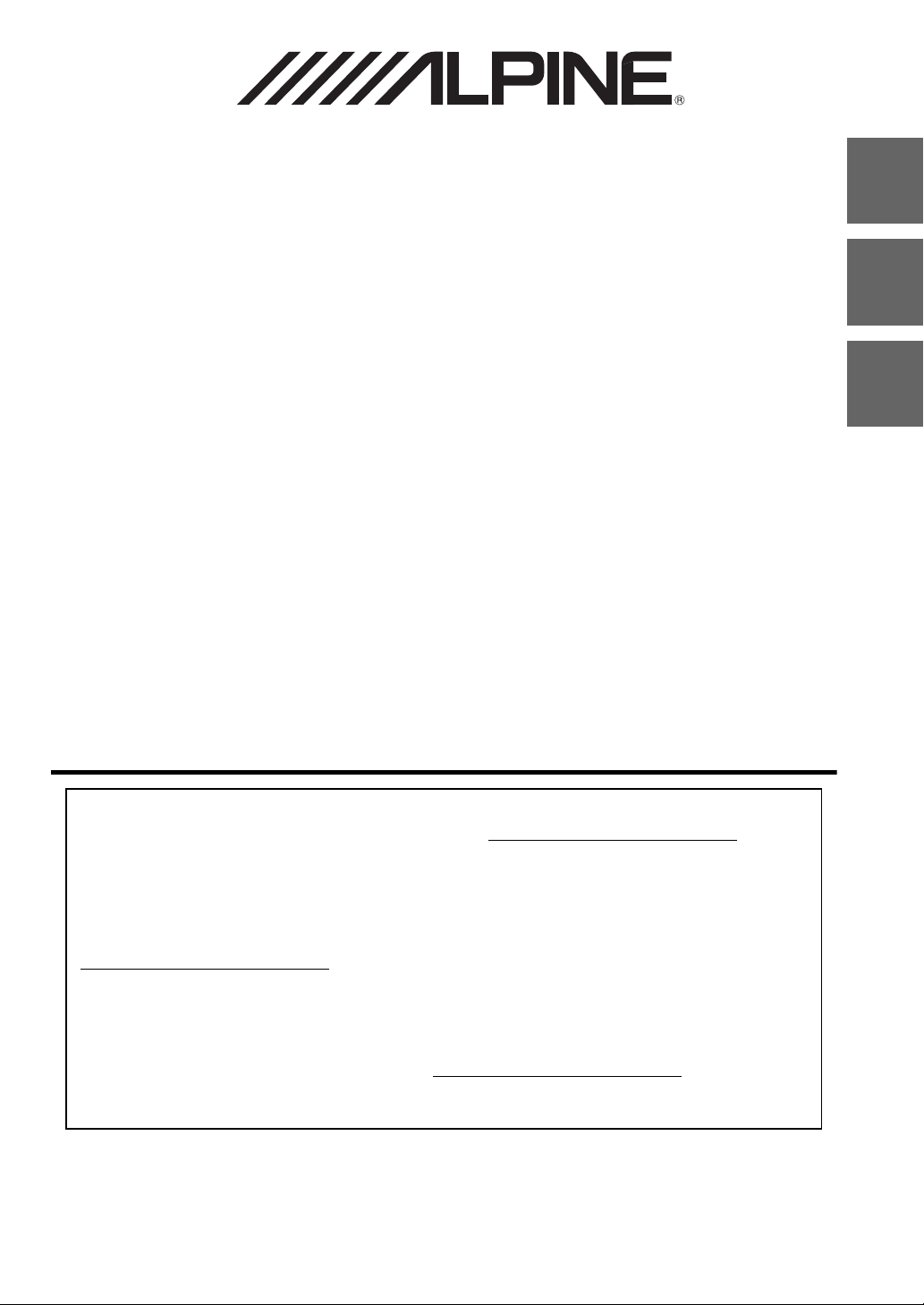
EN
10-INCH ADVANCED NAVI STATION
8-INCH ADVANCED NAVI STATION
7-INCH ADVANCED NAVI STATION
INE-W967HD
• OWNER’S MANUAL
Please read before using this equipment.
• MODE D’EMPLOI
Veuillez lire avant d’utiliser cet appareil.
X110
X108U
• MANUAL DE OPERACIÓN
Léalo antes de utilizar este equipo.
FR
ES
Thank you for purchasing this Alpine product. Please take a moment to protect your purchase by
registering your product now at the following address: www.alpine-usa.com/registration
You will be informed of product and software updates (if applicable), special promotions, news
about Alpine, and entered for a chance to win prizes.
Merci d’avoir acheté ce produit Alpine. Nous vous invitons à consacrer un moment à la protection
de votre achat en enregistrant votre produit dès maintenant à l’adresse suivante :
www.alpine-usa.com/registration
Vous serez tenu informé des mises à jour des produits et des logiciels (le cas échéant), des
promotions spéciales, de l’actualité d’Alpine, et vous aurez une chance de remporter des prix.
Gracias por adquirir este producto Alpine. Con solo unos pocos pasos podrá proteger su producto,
registrándolo a través de la siguiente dirección: www.alpine-usa.com/registration
Recibirá información sobre nuevos productos y software, promociones especiales, novedades
sobre Alpine y participará en el sorteo de premios.
ALPINE ELECTRONICS OF AMERICA , INC.
19145 Gramercy Place, Torrance,
California 90501, U.S.A.
Phone 1-800-ALPINE-1 (1-800-257-4631)
.
.
.
Designed by ALPINE Japan
68-29530Z12-A
Page 2
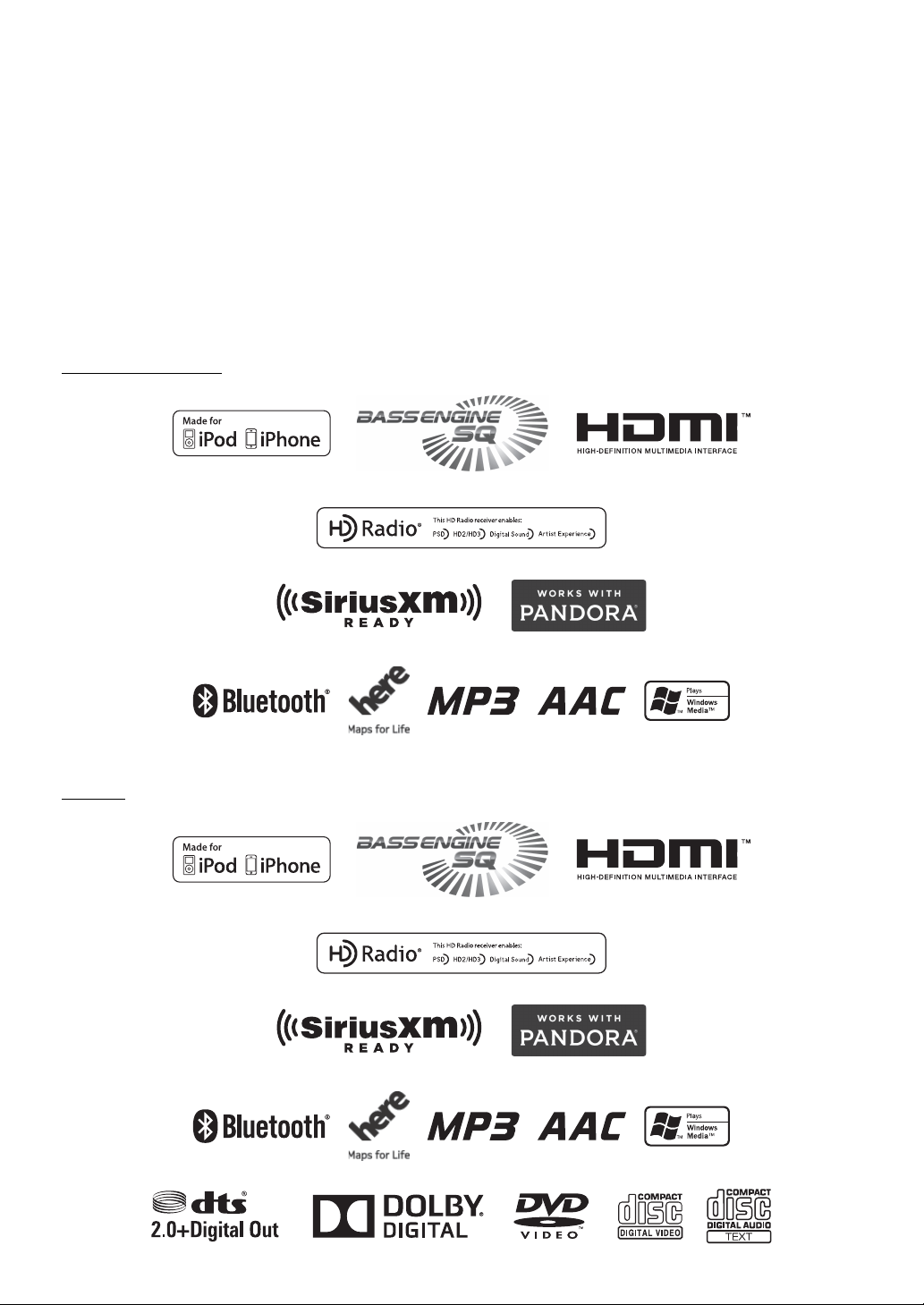
Para X108U/INE-W967HD
Para X110
Page 3
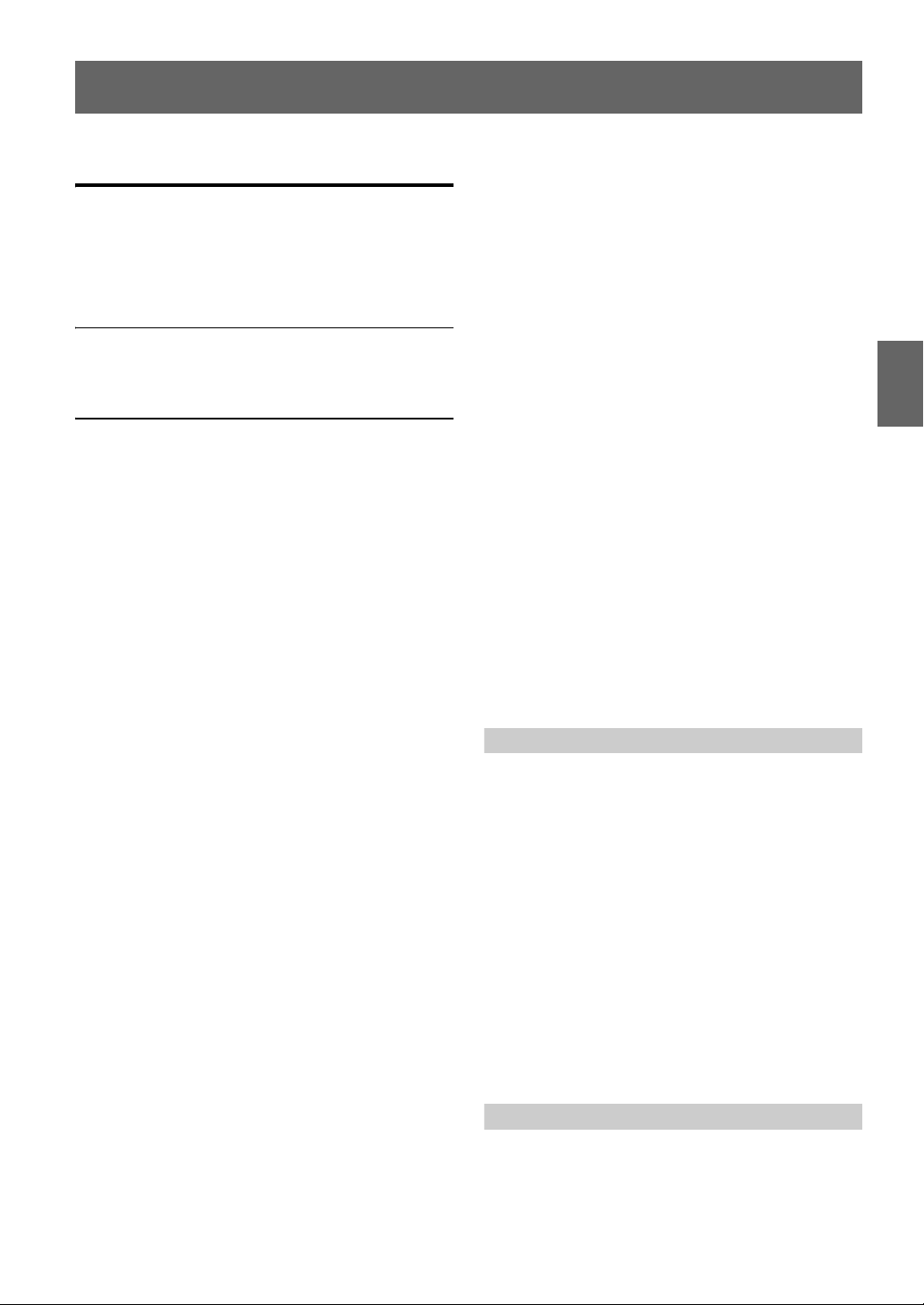
ESPAÑOL
Contenido
Manual de
instrucciones
PRECAUCIONES
INFORMACIÓN IMPORTANTE ...................... 8
ADVERTENCIA
Recomendaciones para un uso seguro ...............8
ADVERTENCIA .............................................. 9
PRUDENCIA ................................................ 10
AVISO .......................................................... 10
Características
Función Favoritos ...............................................12
Acerca de la acción de deslizar en la pantalla
táctil ...................................................................12
Pasar de la pantalla de fuentes de audio a una
pantalla específica ............................................ 13
Acerca de la pantalla dual ................................... 14
Posición de visualización de pantalla dual ... 14
Primeros pasos
Ubicación de los controles .................................15
Encendido y apagado .......................................... 16
Encienda el sistema .............................................16
Puesta en funcionamiento inicial del
sistema ...............................................................16
Ajuste del volumen .............................................16
Reducción rápida del volumen ..........................16
Funcionamiento de la pantalla táctil ................ 17
Cambiar de fuente ............................................... 17
Botón de función de la pantalla principal de
audio/vídeo .......................................................18
Acerca del funcionamiento básico de la pantalla
de lista ................................................................18
Acerca de la pantalla de ajustes de accesos
directos ..............................................................19
Función de ajustes de Sonido ......................... 19
Función Entretenimiento asientos
traseros .......................................................... 20
Acerca de la pantalla de menús .........................21
Menú de edición .............................................. 21
Acerca del indicador de pantalla ....................... 22
Personalización de la pantalla de apertura ...... 22
Cómo introducir caracteres y números
(Teclado) ........................................................... 23
Función Favoritos
Uso de la función Favoritos ............................... 24
Edición de la pantalla de Favoritos ................... 24
Registro de elementos .....................................24
Cambiar nombres de elementos .................... 25
Cambiar los iconos (solo iconos de
marcación abreviada y Navegación) ......... 25
Cambio de la distribución .............................. 26
Borrado de elementos .....................................26
Aplicar Alpine TuneIt App
Ajuste del sonido a través del smartphone ......27
Función de notificación de Facebook ............... 27
Ajustes
Realización de los ajustes ................................... 29
Ajustes de Inalámbrico (Bluetooth)
Ajustes de Bluetooth ........................................... 30
Visualización de la Información
Bluetooth ....................................................... 30
Registrar el dispositivo Bluetooth ................. 30
Ajuste de dispositivo manos libres
Primary/Secondary ...................................... 31
Configuración de Emparejamiento AUTO
del iPhone .....................................................31
Ajustes Teléfono .................................................. 31
Configuración de la contraseña ..................... 31
Cambiar el código de carácter de la agenda
del teléfono ...................................................32
Seleccionar el altavoz de salida ......................32
Configuración de la selección del micrófono
(solo X108U/INE-W967HD) ..................... 32
Ajustes de General
Ajustes de Sonido ................................................ 33
Configuración de las funciones Balance/
Fader/Altavoces tras./Subwoofer ............... 33
3-ES
Page 4
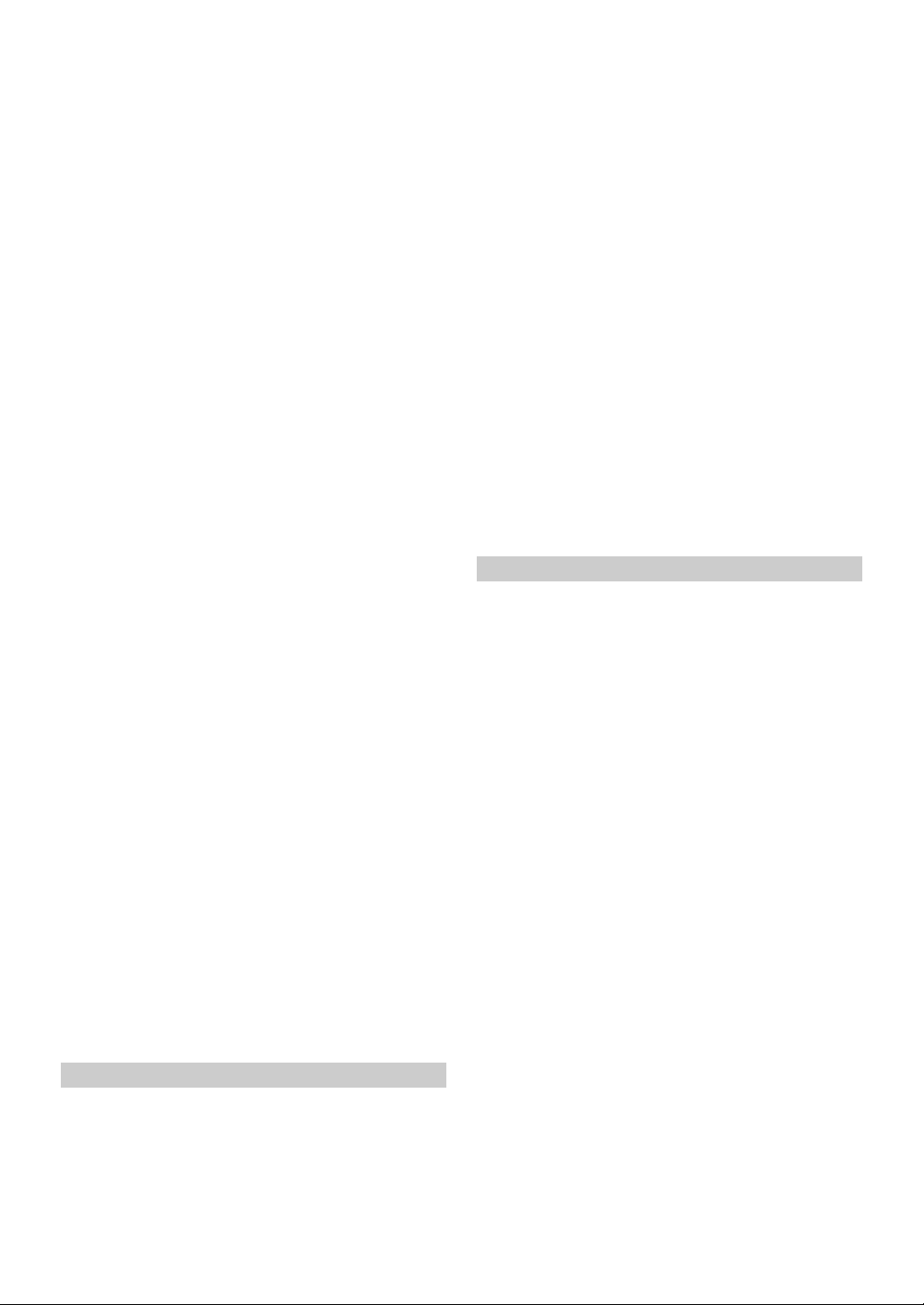
Configuración de la función Media Xpander
(MX HD) ....................................................... 34
Memorias del ecualizador ..............................34
Ajuste de la curva del ecualizador paramétrico
(Dual HD EQ) .............................................. 34
Configuración de los ajustes de Crossover
(X-OVER) ..................................................... 35
Ajuste de Corrección de tiempo (TCR) ....... 36
Configuración de Valores por defecto ......... 36
Ajustar el volumen para cada fuente ............ 36
Ajuste de Volumen de llamada ..................... 36
Ajuste de Volumen de micrófono ................. 36
Ajuste de Volumen de tono ...........................36
Ajustar el volumen ..........................................36
Activación/desactivación de la opción MUTE
durante marcha atrás .................................. 37
Ajuste por defecto de sonido ......................... 37
Acerca de Crossover ...........................................37
Acerca de Corrección de tiempo ....................... 38
Ajustes de Visual ................................................. 39
Selección del modo Visual EQ
(ajuste de fábrica) ........................................ 39
Ajuste de Brillo ................................................ 39
Ajuste del Color de la imagen ........................ 39
Ajuste del matiz de color de la imagen ......... 39
Ajuste del contraste de imagen ...................... 39
Ajuste de la calidad de imagen ...................... 39
Guardar y ver la calidad de imagen
establecida ..................................................... 39
Ajustes de Display/Tecla .................................... 40
Personalizar Pantalla/Iluminación ............... 40
Cambio del color de la pantalla ..................... 40
Cambiar el Color de iluminación
(solo X108U/INE-W967HD) ..................... 40
Configuración del Scroll del texto ................. 40
Cambiar la Posición de Artwork ................... 40
Ajustes de General .............................................. 41
Configuración del idioma de menús ............ 41
Selección de Formato ...................................... 41
Acerca de X110/X108U/INE-W967HD ....... 41
Activación/desactivación del modo
demostración ................................................ 41
Ajustes de Vehículo ............................................ 41
Ajustes de Instalación ..................................... 41
Ajustes de Audio
Ajustes de Radio .................................................. 42
Configuración de la calidad de tono del
sintonizador (FM)
(Estado del sintonizador) ........................... 42
Ajuste del Modo de búsqueda (FM) del
sintonizador .................................................. 42
Ajustes de SiriusXM ............................................ 42
Configuración de alertas individuales para
artistas/canciones/equipos deportivos
favoritos ........................................................ 43
Activación/desactivación de todas las alertas
de canciones/artistas/partidos ................... 43
Eliminación de todas las alertas
guardadas ...................................................... 43
Configuración de alertas de equipos
favoritos ........................................................ 43
Configuración del Bloqueo Parental ............ 43
Información de intensidad de la señal .......... 44
Ajustes de Auxiliar
(Solo X108U/INE-W967HD) ........................ 44
Configuración del modo Auxiliar ................. 44
Configuración del nombre de la fuente
auxiliar (Auxiliar) ........................................ 45
Cambio del sistema de señal de entrada
visual .............................................................. 45
Ajustes de HDMI ................................................ 45
Configuración de Bluetooth Pandora® ............. 45
Ajustes de Sistema
Ajustes de Cámara .............................................. 46
Configuración de la entrada de Cámara ...... 46
Configuración de la entrada de Señal de
cámara ........................................................... 46
Cambiar patrones de vídeo en cámara con
varias vistas ................................................... 46
Ajuste de la guía de la cámara trasera/
delantera/lateral ........................................... 46
Configuración de Interrupción de Cámara
(modo Power OFF)
(solo cámara trasera) ................................... 47
Activación/desactivación de varias
cámaras ......................................................... 48
Ajustes del sistema original ............................... 48
Selección de la categoría de Audio ................ 48
Configuración de Conexión manos libres ... 48
Configuración de la Pantalla por defecto ..... 48
Configuración del Módulo maestro ............. 48
Ajustes de Entretenimiento asientos
traseros .............................................................. 49
Configuración de Sensor remoto .................. 49
Ajustes de Unidad ............................................... 49
Configuración del AP externo ....................... 49
Configuración del MODULO AUX
adicional ........................................................ 50
Activación/desactivación de HDMI
Selector .......................................................... 50
Configuración del Control de accesorios
externos ......................................................... 50
4-ES
Page 5
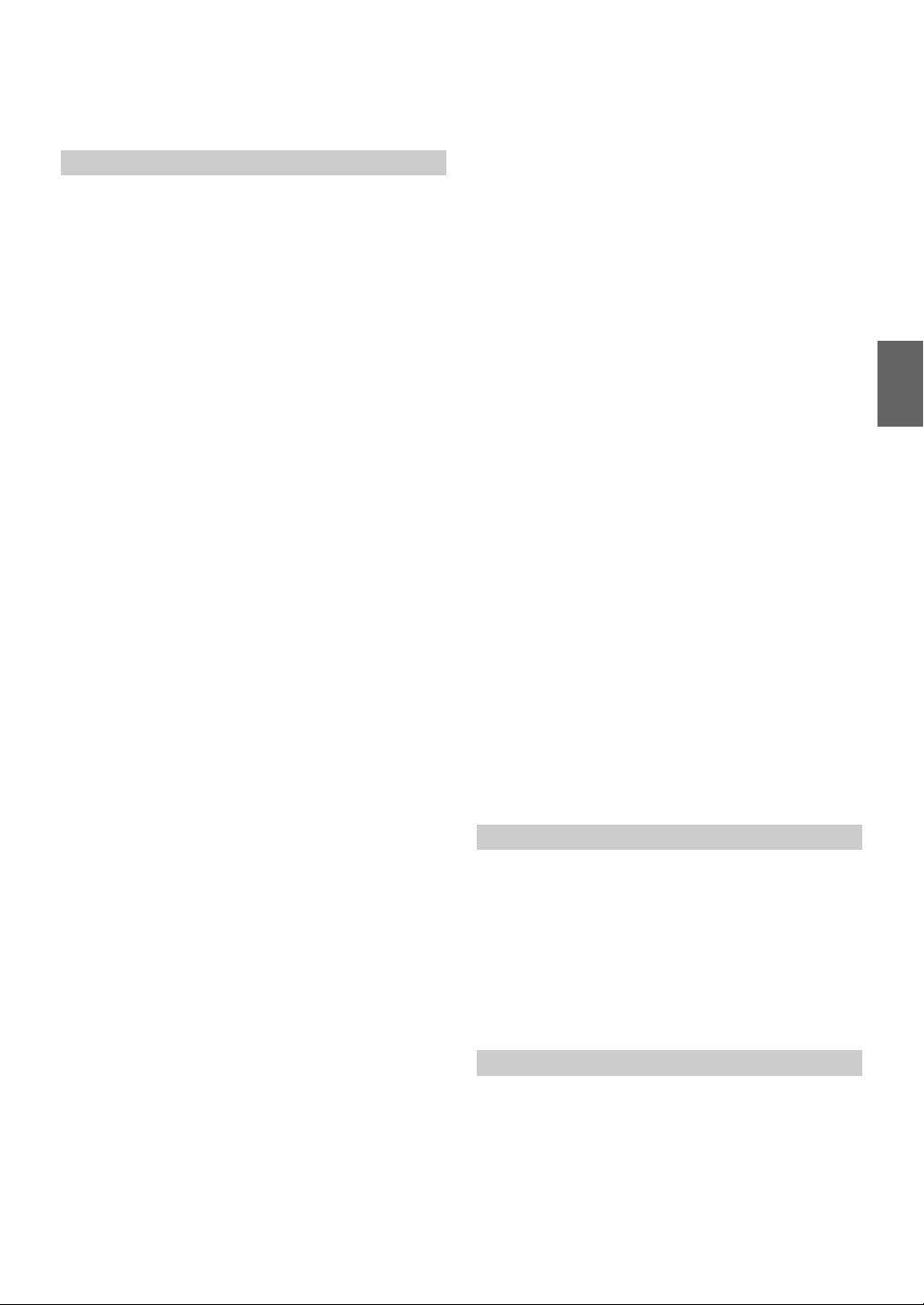
Ajustes de Aplicación ......................................... 50
Radio/HD Radio™/RBDS
Funcionamiento básico de la radio
Uso de la radio ..................................................... 52
Memorización manual de emisoras ................. 52
Memorización automática de emisoras ........... 52
Sintonía de emisoras memorizadas ..................52
Introducción directa de la frecuencia y
recepción de la emisora de radio ................... 53
Recepción de Multicast
(solo en el modo HD Radio) .......................... 53
Selección del PTY con recepción
(solo modo RBDS FM Radio) ........................ 53
Modo analógico forzado .................................... 53
Visualización del radiotexto
(solo modo RBDS FM Radio) ........................ 53
Uso del modo de partido .................................... 54
Acerca de los logotipos de las funciones .......... 54
Unidad flash USB (Opcional)
Reproducción ...................................................... 55
Repetición de reproducción .............................. 55
Reproducción aleatoria ...................................... 56
Búsqueda de una canción deseada .................... 56
iPod/iPhone (opcional)
Reproducción ...................................................... 58
Búsqueda de un archivo de música .................. 58
Modo de búsqueda rápida .............................. 58
Modo de búsqueda completa ......................... 59
Búsqueda del archivo de vídeo deseado ........... 59
Función de búsqueda alfabética ........................ 59
Repetición de reproducción .............................. 60
Reproducción aleatoria (Shuffle) ...................... 60
Cambiar los modos de visualización (durante la
reproducción de archivos de vídeo) .............. 60
Radio por Internet Pandora® (opcional)
Escuchar Pandora® .............................................. 61
Opiniones gestuales ............................................62
Búsqueda de una emisora deseada ................... 62
QuickMix ............................................................. 62
Creación de una nueva emisora ........................ 62
Marcar una canción o un artista como
favorito .............................................................. 62
Conexión de un dispositivo Bluetooth
(solo Bluetooth Pandora®) .............................. 63
Desconexión de la conexión Bluetooth ........ 63
Modificación de la conexión del dispositivo
Bluetooth ....................................................... 63
Funcionamiento de la radio vía satélite
SiriusXM (opcional)
Recepción de canales con el sintonizador
SiriusXM ........................................................... 65
Sintonización de canales por categoría ............65
Cambio de visualización .................................... 65
Comprobación del número de ID de la radio
SiriusXM ........................................................... 65
Ordenar canales memorizados .......................... 65
Sintonización de canales utilizando las
memorias .......................................................... 65
Función Sintonizar ............................................. 66
Función Escanear ................................................ 66
Función de búsqueda .......................................... 66
Selección directa de canales ............................... 67
Guardar una canción/artista deseado .............. 67
Recepción y sintonización de una alerta .......... 67
Función de repetición ......................................... 67
Función de Bloqueo parental ............................ 68
Utilización de las funciones Saltar memoria y
Recuperar salto ................................................ 68
Dispositivo HDMI (solo X110)
Acerca del selector HDMI (opcional) .......... 69
Funcionamiento del reproductor de DVD
Inserción/expulsión de un disco .......................69
Inserción del disco .......................................... 69
Extracción del disco ........................................ 69
Ajustes del reproductor de DVD ......................69
System Setup .................................................... 70
DVD Contents Setup ...................................... 70
CD Contents Setup ......................................... 71
Audio Setup ...................................................... 71
CD/MP3/WMA/AAC/WAV
Reproducción ...................................................... 72
Parada de la reproducción .................................72
Repetición de reproducción .............................. 72
MIX (Reproducción aleatoria) .......................... 73
Búsqueda de nombre de Archivo/Carpeta
(para MP3/WMA/AAC/WAV) .................... 73
5-ES
Page 6
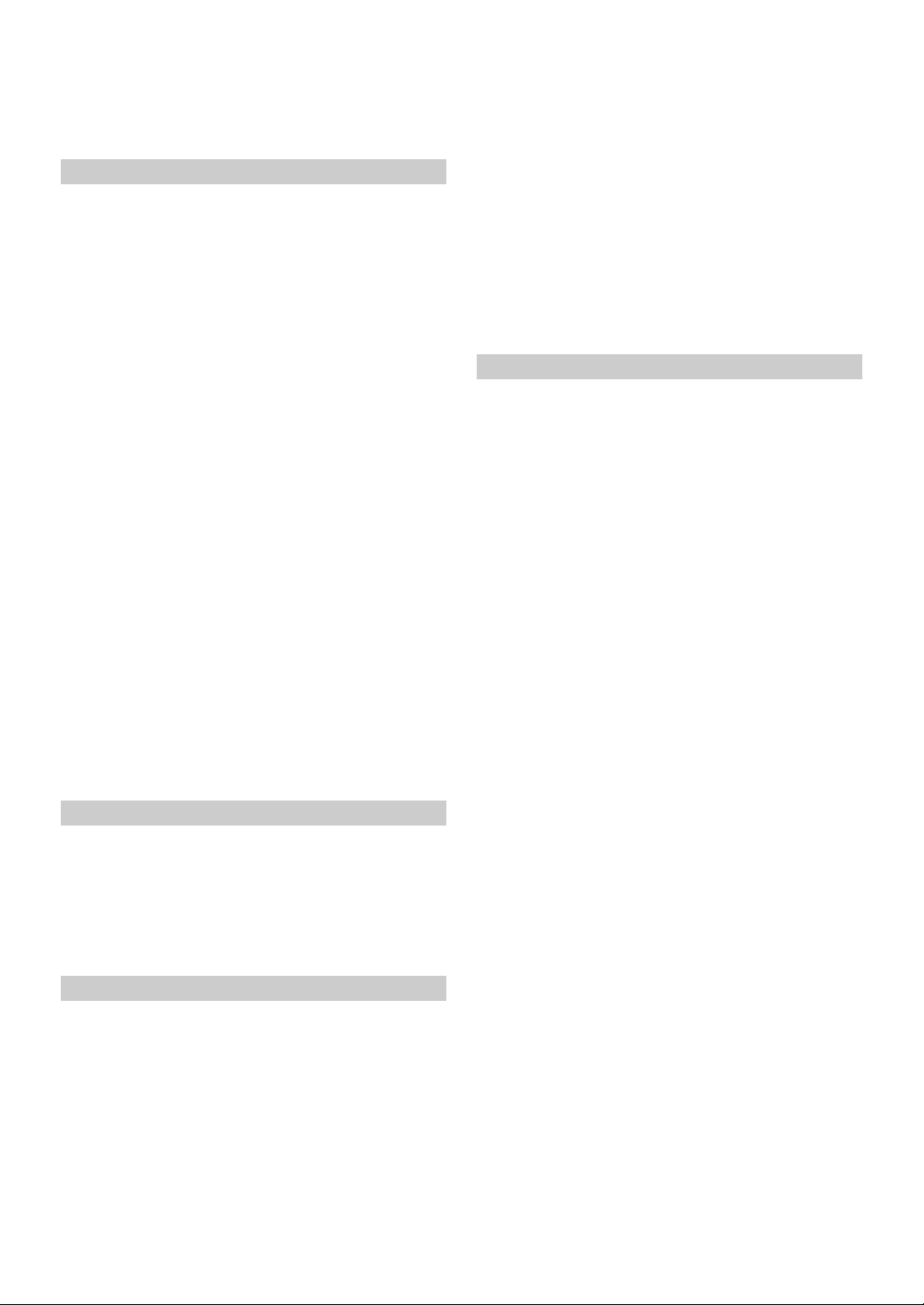
Selección de carpetas
(archivos MP3/WMA/AAC/WAV) ............. 73
Función de modo de información .................... 73
DVD
Reproducción de un disco ................................. 74
Si aparece una pantalla de menú ................... 75
Funciones de introducción del teclado
numérico ....................................................... 75
Visualización de la pantalla de menú
superior ......................................................... 75
Visualización de la pantalla de menús .......... 75
Reproducción de fotogramas estáticos
(pausa) ............................................................... 75
Parada de la reproducción .................................76
Avance rápido/Retroceso rápido ...................... 76
Búsqueda de los inicios de Capítulos/Pistas/
Archivos ............................................................ 76
Avance/retroceso de la reproducción fotograma
a fotograma ...................................................... 76
Reproducción repetida .......................................76
Búsqueda por número de título ........................ 77
Búsqueda directa por número de capítulo ...... 77
Cambio del ángulo .............................................. 77
Cambio de las pistas de audio ........................... 77
Cambio de los subtítulos
(idioma de subtítulo) ...................................... 77
Función de modo de información .................... 77
Cambio de modos de visualización ..................77
Funcionamiento HDMI
Funcionamiento de Bluetooth
Ajustes previos ..................................................... 79
Acerca de Bluetooth ........................................ 79
Acerca de los teléfonos manos libres ............ 79
Antes de utilizar Bluetooth ............................ 79
Control del teléfono manos libres
Responder una llamada ...................................... 80
Colgar el teléfono ................................................80
Función de llamada en espera ...........................80
Hacer llamadas ....................................................81
Llamar mediante la función Favoritos ......... 81
Hacer una llamada desde el menú
Teléfono ........................................................ 81
Utilización de la función de reconocimiento
de voz ................................................................ 82
Utilización de Siri ............................................ 82
Función de marcación por voz ...................... 82
Operaciones durante una conversación ........... 83
Ajuste del volumen de voz ............................. 83
Cambiar la salida del audio ............................ 83
Función DTMF (marcación por tonos) ....... 83
Función de agenda del teléfono ........................ 83
Sincronización de la agenda del teléfono ..... 83
Añadir la agenda del teléfono ........................ 83
Eliminación de entradas de la agenda del
teléfono .......................................................... 84
Búsqueda en la agenda del teléfono ..............84
Bluetooth Audio
Reproducción ...................................................... 85
Repetición de reproducción .............................. 85
Reproducción aleatoria ...................................... 85
Función de búsqueda .......................................... 85
Conexión de un dispositivo Bluetooth ............. 86
Desconexión de la conexión Bluetooth ........ 86
Modificación de la conexión del dispositivo
Bluetooth ....................................................... 86
Dispositivo auxiliar
(Solo X108U/INE-W967HD) (opcional)
Manejo de dispositivos auxiliares
(opcional) ......................................................... 87
Control de un dispositivo Auxiliar, DVD
Auxiliar, Juegos o Reproductor USB ........ 87
Control de un reproductor de DVD
externo .......................................................... 87
Manejo de un cambiador de DVD
externo .......................................................... 88
Control del receptor de TV digital móvil
(DVB-T) ........................................................ 88
Control de un TV ............................................ 89
Funcionamiento de la cámara (opcional)
Funcionamiento de la cámara trasera .............. 90
Visualización de la imagen de la cámara
trasera desde la pantalla de menús ............ 90
Visualización del vídeo de la vista trasera
cuando el vehículo da marcha atrás .......... 90
Cambiar el patrón de imagen de la cámara
trasera ............................................................ 90
Activación/desactivación de la visualización
de la pantalla de guía ................................... 90
Ajuste de la ubicación de la pantalla de
precaución .................................................... 91
Acerca de la guía de la cámara trasera .............. 91
Funcionamiento de la cámara delantera .......... 92
6-ES
Page 7
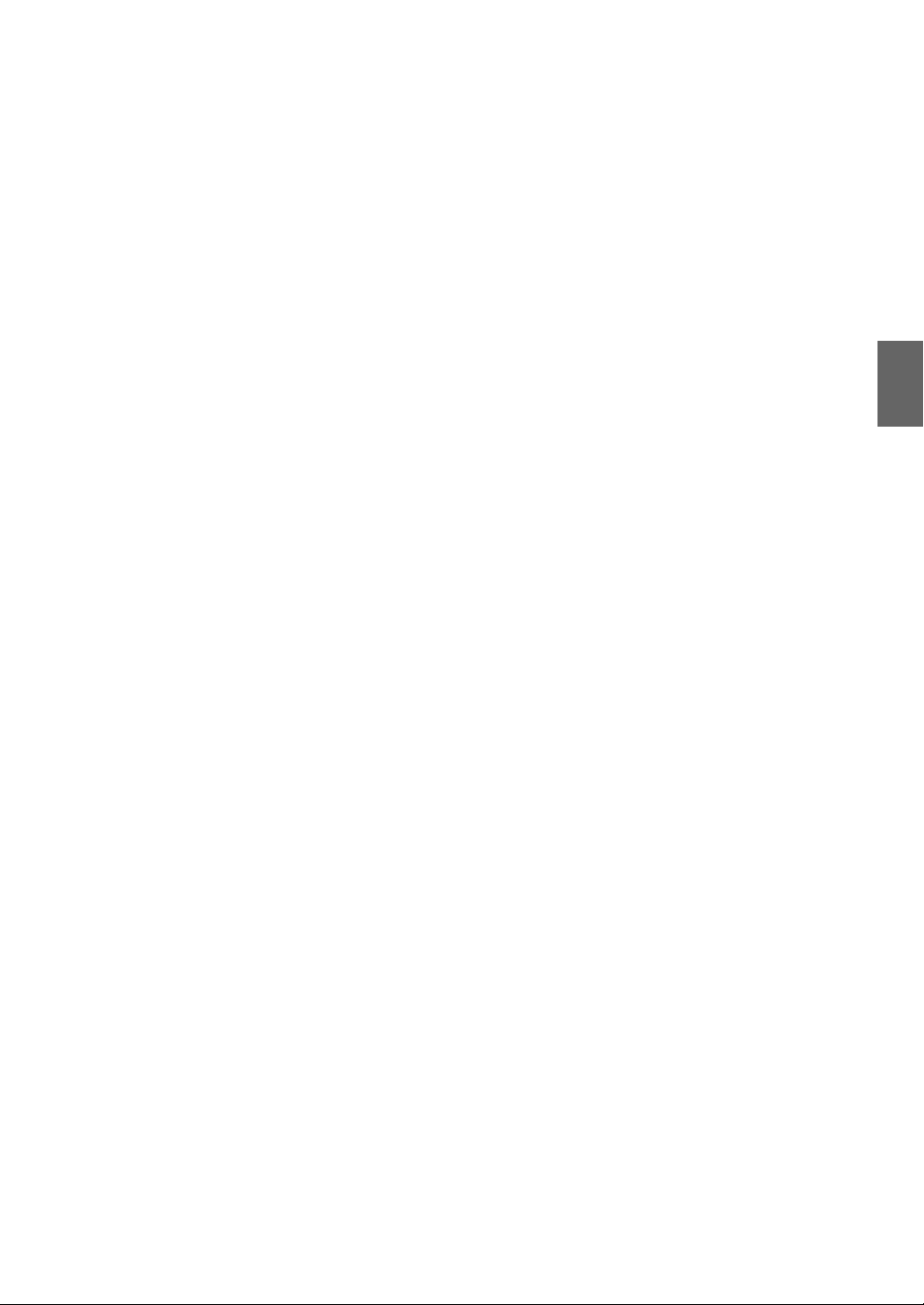
Visualización de la imagen de la cámara
delantera desde la pantalla de menús ........ 92
Cambiar el patrón de imagen de la cámara
delantera ........................................................ 92
Acerca del ajuste de la activación y desactivación
de la pantalla de guía y del ajuste de la
ubicación de la pantalla de precaución ..... 93
Funcionamiento de la cámara lateral ............... 93
Visualización de la imagen de la cámara lateral
desde la pantalla de menús ......................... 93
Cambiar el patrón de imagen de la cámara
lateral ............................................................. 93
Funcionamiento de iDataLink
Acceso al modo iDataLink ................................. 94
Acerca de la pantalla del sensor de
parking .......................................................... 95
Funcionamiento del módulo de control de
accesorios externos .......................................... 96
Acerca del funcionamiento del mando a
distancia (solo X110)
Uso del mando a distancia ................................. 97
Sustitución de la pila ........................................... 97
Control del reproductor de DVD .....................98
Información
Actualización del software del producto ......... 99
Precauciones sobre los discos (solo X110) ...... 99
Discos reproducibles en esta unidad
(solo X110) .....................................................100
Acerca de los formatos compatibles ............... 101
Acerca de MP3/WMA/AAC/FLAC ............ 101
Acerca de WAV (Disco) ............................... 102
Acerca de los DVD ........................................ 103
Lista de códigos de idiomas ............................. 104
En caso de dificultad ......................................... 105
Si aparece el siguiente mensaje ........................ 106
Especificaciones ................................................. 109
CONTRATO DE LICENCIA DE USUARIO
FINAL (HERE) .............................................. 111
7-ES
Page 8
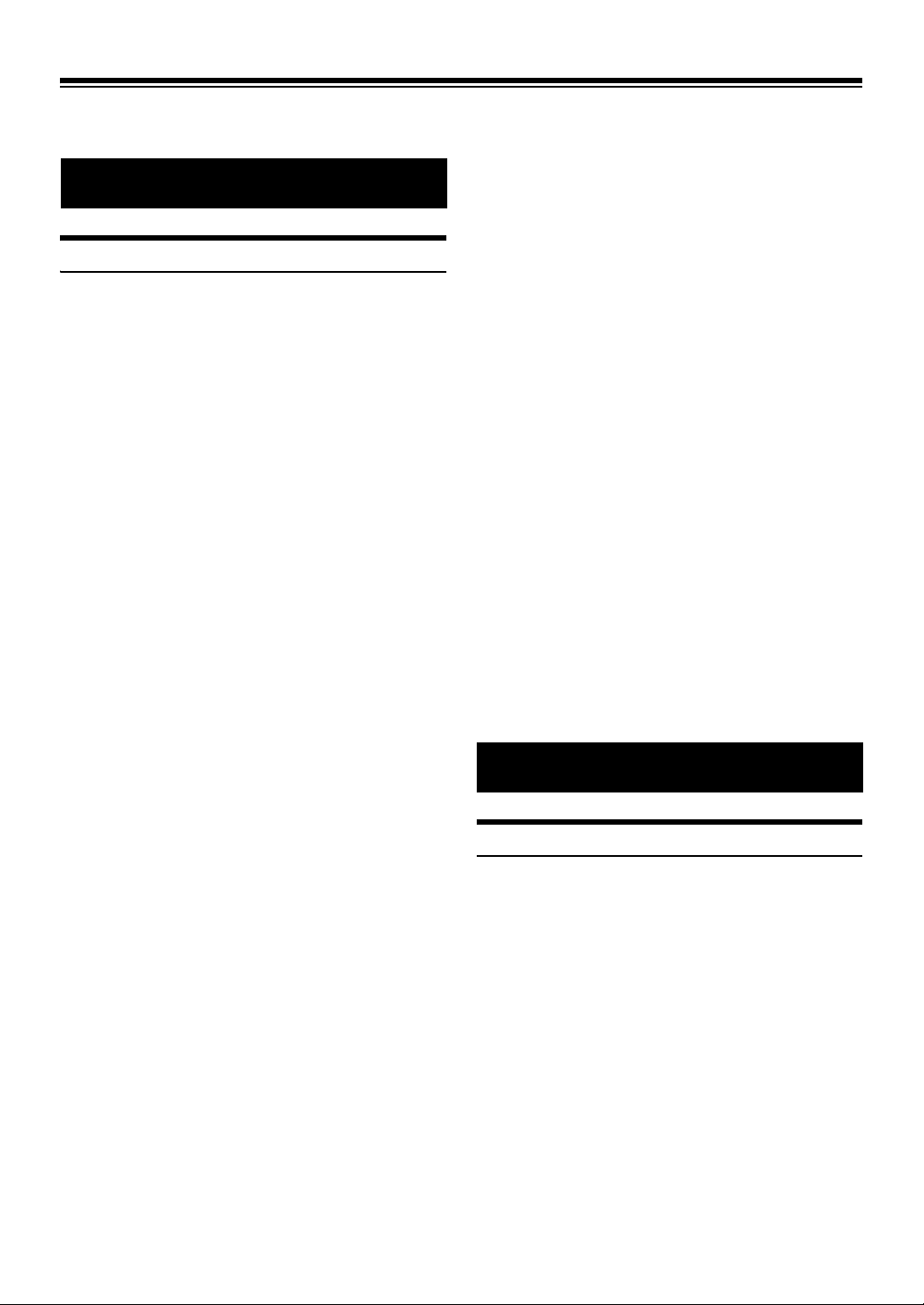
Manual de instrucciones
Si no comprende alguna parte del manual, o no está
PRECAUCIONES
INFORMACIÓN IMPORTANTE
LEA EL MANUAL ATENTAMENTE ANTES DE UTILIZAR
ESTE PRODUCTO
Este producto está diseñado para ofrecerle instrucciones
detalladas para llevarle a su destino. Cerciórese de que todas
las personas que utilizan este sistema leen atentamente estas
precauciones e instrucciones.
• Este producto no es sustituto de su capacidad de razonamiento.
Las sugerencias de ruta realizadas por el sistema de navegación
nunca pueden tener prioridad sobre las normas de circulación ni
sobre su criterio personal o su conocimiento de las prácticas
seguras de la conducción. No siga las sugerencias de ruta si el
sistema de navegación le indica que realice una maniobra
insegura o ilegal, que le coloque en una situación poco segura o
que le dirija a una zona que considere insegura.
• Observe la pantalla del monitor solo cuando resulte necesario y
seguro. Si es necesario consultar la pantalla de forma
prolongada, detenga el vehículo en un lugar seguro y con una
maniobra legal.
• No introduzca destinos, modifique ajustes ni acceda a funciones
que requieran consultar de forma prolongada el monitor o
utilizar el mando a distancia mientras conduce. Detenga el
vehículo en un lugar seguro y con una maniobra legal antes de
intentar acceder al sistema.
• No utilice el sistema de navegación para dirigirse a servicios de
emergencias. La base de datos no contiene todos los servicios de
emergencias, como comisarías de policía, parques de bomberos,
hospitales y clínicas. En estas situaciones, utilice su propio
criterio y solicite indicaciones.
• La base de datos de mapas del sistema de navegación es la más
reciente disponible en el momento de la fabricación. Debido a
los cambios en las calles y los barrios, pueden darse situaciones
en las que el sistema de navegación no sea capaz de dirigirle al
destino indicado. En dichos casos, siga su criterio personal.
• La base de datos de mapas está diseñada para ofrecerle
sugerencias de rutas, pero no tiene en cuenta la seguridad relativa
de la ruta sugerida ni factores que pueden condicionar el tiempo
necesario para llegar al destino. El sistema no refleja las
carreteras cortadas o en obras, las características de la carretera
(como el tipo de superficie, la pendiente o la categoría,
restricciones de peso o altura, etc.), las retenciones, las
condiciones climatológicas ni ningún otro factor que pueda
afectar a la seguridad o al ritmo de la conducción. Siga su
criterio personal si el sistema de navegación no puede ofrecerle
una ruta alternativa.
• Puede que en algunas ocasiones el sistema de navegación
muestre una posición incorrecta del vehículo. En dichas
condiciones, siga su propio criterio, teniendo en cuenta las
condiciones de conducción actuales. Tenga en cuenta que, en
estas situaciones, el sistema de navegación debería corregir la
posición del vehículo automáticamente; sin embargo, en
ocasiones deberá corregir la posición por su cuenta. En este caso,
detenga el vehículo en un lugar seguro y con una maniobra legal
antes de intentar la maniobra.
• Compruebe que el nivel de volumen del sistema de navegación le
permite escuchar el tráfico externo y los vehículos de
emergencias.
seguro acerca del funcionamiento del sistema de
navegación, consulte con su representante autorizado de
Alpine o llame a Alpine al teléfono 1-888-NAV-HELP
(1-888-628-4357) antes de utilizar el sistema de
navegación.
DECLARACIÓN DE CONFORMIDAD FCC
Este sistema, sometido a diferentes ensayos, cumple con los
límites de los dispositivos digitales de clase B, de conformidad
con el apartado 15 de las normas de la FCC. Estos límites están
pensados para ofrecer una protección adecuada contra
interferencias peligrosas en instalaciones residenciales y son
más estrictos que los requisitos para usos “exteriores”.
El funcionamiento debe respetar siempre las dos condiciones
siguientes: (1) El dispositivo no puede provocar interferencias
peligrosas y (2) el dispositivo debe aceptar todas las
interferencias que reciba, aunque puedan provocar efectos no
deseados.
Este equipo genera, utiliza y puede emitir energía de
radiofrecuencia y, si no se instala y se utiliza de conformidad
con las instrucciones, puede provocar interferencias peligrosas
a las comunicaciones por radio. No obstante, no puede
garantizarse la ausencia total de interferencias en determinadas
instalaciones. Si el equipo provoca interferencias peligrosas a la
recepción de radio o televisión, circunstancia que puede
observarse al apagar y encender el equipo, puede tratar de
corregirlas adoptando una de las medidas siguientes:
• Reoriente la antena de recepción o cámbiela de posición.
• Aumente la distancia entre el equipo y el receptor.
• Conecte el equipo a una toma de un circuito diferente del
circuito al que está conectado el receptor.
• Consulte con un técnico de radio o televisión experimentado.
ADVERTENCIA
Recomendaciones para un uso seguro
• Lea el manual atentamente antes de utilizar este disco y los
componentes del sistema, ya que contiene instrucciones sobre cómo
utilizar el sistema de forma segura y efectiva. Alpine no se
responsabiliza de los problemas derivados de la no observación de
las instrucciones de estos manuales.
• Este manual utiliza varias ilustraciones para mostrarle cómo
utilizar el producto de forma segura y avisarle de los posibles
peligros causados por operaciones y conexiones incorrectas. A
continuación se muestra el significado de dichas ilustraciones. Es
importante comprender totalmente los significados de estas
ilustraciones para utilizar correctamente este manual y el sistema.
• Este producto puede utilizarse con aplicaciones de software. Siga en
todo momento las instrucciones de uso y las advertencias cuando
utilice este producto. No utilice este producto ni ninguna aplicación
de software de manera que pueda interferir con el uso correcto y
seguro del vehículo.
• Este producto se puede utilizar en combinación con el módulo de
control de accesorios externos KAC-001 de Alpine, apto para
diversos accesorios comercializados por otros fabricantes. Consulte
y siga todas las instrucciones y las advertencias del fabricante de
todos los accesorios.
8-ES
Page 9
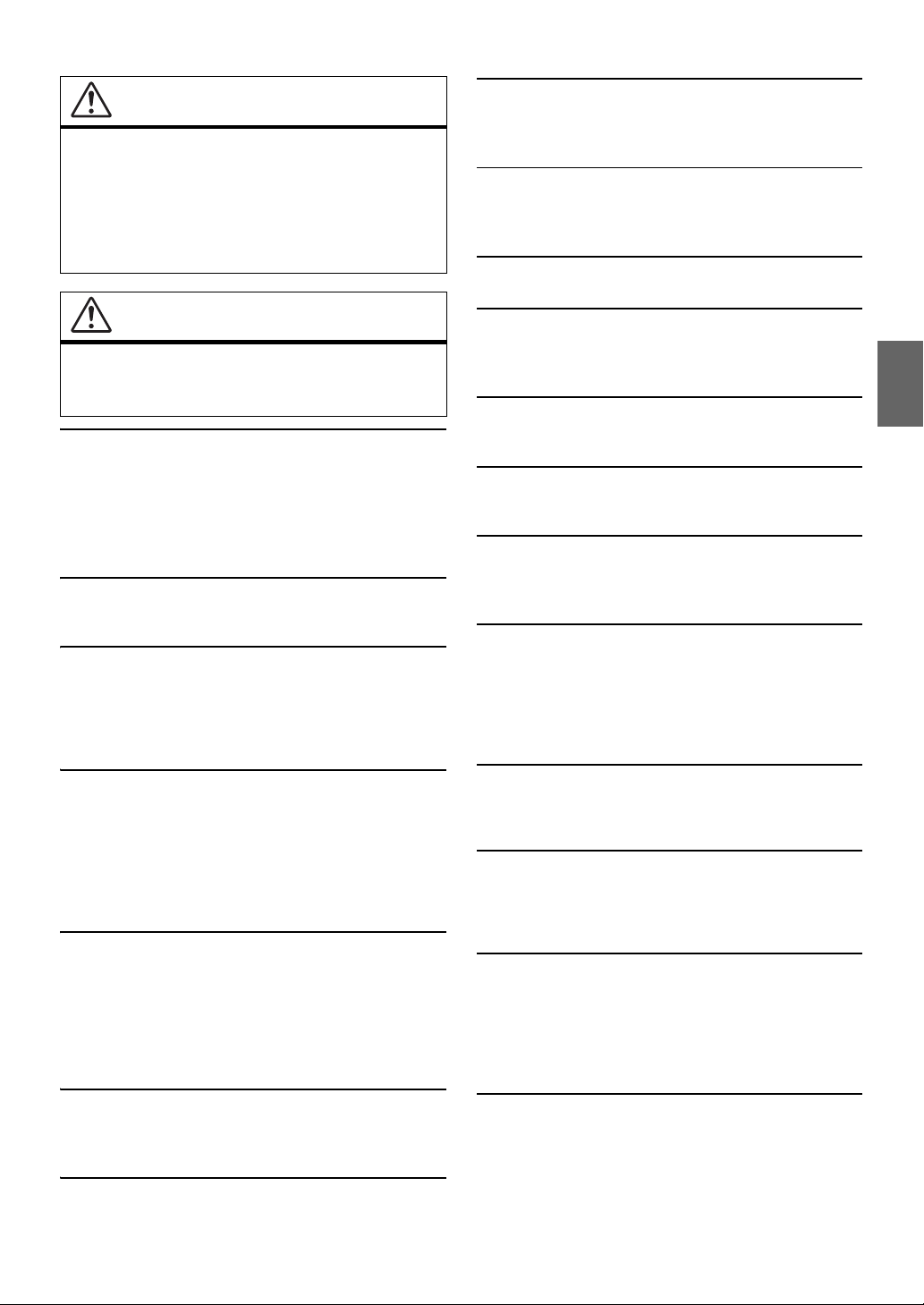
ADVERTENCIA
•
Utilizar el sistema mientras conduce es muy peligroso. Los
usuarios deben detener el vehículo antes de utilizar el software.
• El estado de las carreteras y la normativa vigente tiene
prioridad sobre la información contenida en los mapas:
preste atención a las restricciones de tráfico y al entorno que
le rodea mientras conduce.
Este software está diseñado para su uso exclusivo en la unidad.
•
No se puede utilizar en combinación con ningún otro hardware.
UTILICE LA UNIDAD SOLAMENTE EN VEHÍCULOS QUE TENGAN 12 VOLTIOS
CON NEGATIVO A MASA.
(Consulte a su distribuidor en caso de duda.) De no ser así, podría
ocasionar un incendio, etc.
MANTENGA LOS OBJETOS PEQUEÑOS, COMO TORNILLOS, FUERA DEL
ALCANCE DE LOS NIÑOS.
La ingestión de estos objetos puede provocar lesiones graves. Si esto
ocurre, consulte con un médico inmediatamente.
UTILICE EL AMPERAJE CORREC TO CUANDO CAMBIE FUSIBLES.
De lo contrario, puede producirse un incendio o una descarga eléctrica.
ADVERTENCIA
Este símbolo indica que las instrucciones son
importantes. De no tenerse en cuenta, podría
ocasionarse heridas graves o muerte.
INSTALE LA UNIDAD CORREC TA MENTE PARA QUE EL CONDUCTOR NO
PUEDA VER EL VIDEO/TELEVISOR A MENOS QUE EL VEHÍCULO SE
ENCUENTRE PARADO Y SE HAYA ACCIONADO EL FRENO DE MANO.
Ver el vídeo/televisor mientras se conduce se considera peligroso. Si
la unidad no se instala correctamente, el conductor podrá ver el
vídeo/televisor y distraerse mientras conduce, incrementando el
riesgo de accidente. Esto podría causar heridas graves al conductor
y a otras personas.
NO MIRE EL VÍDEO MIENTRAS CONDUCE.
El conductor puede distraer su atención de la carretera mientras
mira el vídeo y ocasionar un accidente.
NO REALICE NINGUNA OPERACIÓN QUE PUEDA DISTRAER SU ATENCIÓN Y
COMPROMETER LA SEGURIDAD DURANTE LA CONDUCCIÓN DE L VEHÍCULO.
Las operaciones que requieren su atención durante más tiempo sólo
deben realizarse después de detener completamente el vehículo.
Estacione el vehículo en un lugar seguro antes de realizar dichas
operaciones. De lo contrario, podría ocasionar un accidente.
NO SIGA LAS INDICACIONES DE RUTA SI EL SISTEMA DE NAVEGACIÓN DA
INSTRUCCIONES PARA REALIZAR MANIOBRAS PE LIGROSAS O
PROHIBIDAS, O SI ESTO SUPONE ENCONTRARSE EN SITUACIONES O
ÁREAS DE RIESGO.
Este producto no es sustituto de su capacidad de razonamiento. El
seguimiento de las indicaciones de ruta sugeridas por esta unidad
nunca debe contradecir las normas de tráfico locales ni sus criterios
o conocimientos de lo que supone una conducción segura.
MANTENGA EL VOLUMEN A UN NIVEL QUE NO LE IMPIDA ESCUCHAR LOS
SONIDOS DEL EX TERIOR MIENTRAS CONDUCE.
Los niveles de volumen demasiado altos que reducen la percepción
de otros sonidos como las sirenas de emergencia o posibles señales
acústicas de advertencia en carretera (cruces de trenes, etc.) podrían
ser peligrosos y provocar un accidente. LOS NIVELES DE
VOLUMEN ALTOS EN EL VEHÍCULO TAMBIÉN PUEDEN
DAÑAR EL SISTEMA AUDITIVO DE LOS PASAJEROS.
REDUZCA AL MÁXIMO LA VISUALIZACIÓN DE LA PANTALLA MIENTRAS
CONDUCE.
El conductor puede distraer su atención de la carretera mientras
mira la pantalla y ocasionar un accidente.
NO DESMONTE NI ALTERE LA UNIDAD.
Si lo hace, podrá ocasionar un accidente, un incendio o una
descarga eléctrica.
NO OBSTRUYA LOS ORIFICIOS DE VENTILACIÓN O LOS PANELES DEL
RADIADOR.
Si los bloquea, el calor podría acumularse en el interior y producir
un incendio.
UTILICE ESTE PRODUCTO CON APLICACIONES MÓVILES DE 12 V.
Si se emplea para otra aplicación distinta de la prevista, podría
producirse un incendio, una descarga eléctrica u otras lesiones.
REALICE LAS CONEXIONES CORREC TAMENTE.
Una conexión incorrecta puede producir un incendio o dañar el
equipo.
ANTES DE EFECTUAR EL CABLEADO, DESCONECTE EL CABLE DEL
TERMINAL NEGATIVO DE LA BATERÍA.
De no hacerlo así, podría ocasionar una descarga eléctrica o heridas
debido a cortocircuitos eléctricos.
IMPIDA QUE LOS CABLES SE ENREDEN CON LOS OBJETOS SITUADOS
ALREDEDOR.
Disponga la instalación eléctrica y los cables conforme a lo descrito
en el manual para evitar obstáculos durante la conducción. Los
cables que obstaculizan la conducción o que cuelgan de partes del
vehículo como el volante de dirección, la palanca de cambios, los
pedales de freno, etc., se consideran extremadamente peligrosos.
NO EMPALME CABLES ELÉCTRICOS.
Nunca corte el aislamiento de un cable para suministrar energía a
otro equipo. Esto hace que la capacidad portadora del cable se
supere y puede ser la causa de incendios o descargas eléctricas.
EVITE DAÑAR LOS TUBOS Y EL CABLEADO CUANDO TALADRE AGUJEROS.
Si taladra agujeros en el chasis durante la instalación, tome las
precauciones necesarias para no rozar, dañar u obstruir los tubos,
las tuberías de combustible, los depósitos o el cableado eléctrico. De
lo contrario, podría provocar un incendio.
NO UTILICE TUERCAS O PERNOS EN EL SISTEMA DE FRENOS O DE
DIRECCIÓN PARA REALIZAR LAS CONEXIONES A MASA.
Los pernos o tuercas empleados en los sistemas de freno o de
dirección (o en cualquier otro sistema relacionado con la seguridad
del vehículo), o los depósitos, NUNCA deben utilizarse para
instalaciones de cableado o conexión a masa. Si utiliza tales partes
podrá incapacitar el control del vehículo y provocar un incendio, etc.
NO INSTALE EL EQUIPO EN LUGARES QUE PUEDAN INTERFERIR CON LA
OPERACIÓN DEL VEHÍCULO, COMO EL VOLANTE DE DIRECCIÓN O LA C AJA
DE CAMBIOS DE VELOCIDAD.
Esto podría obstaculizar la visibilidad y dificultar el movimiento,
etc. y provocar accidentes graves.
9-ES
Page 10
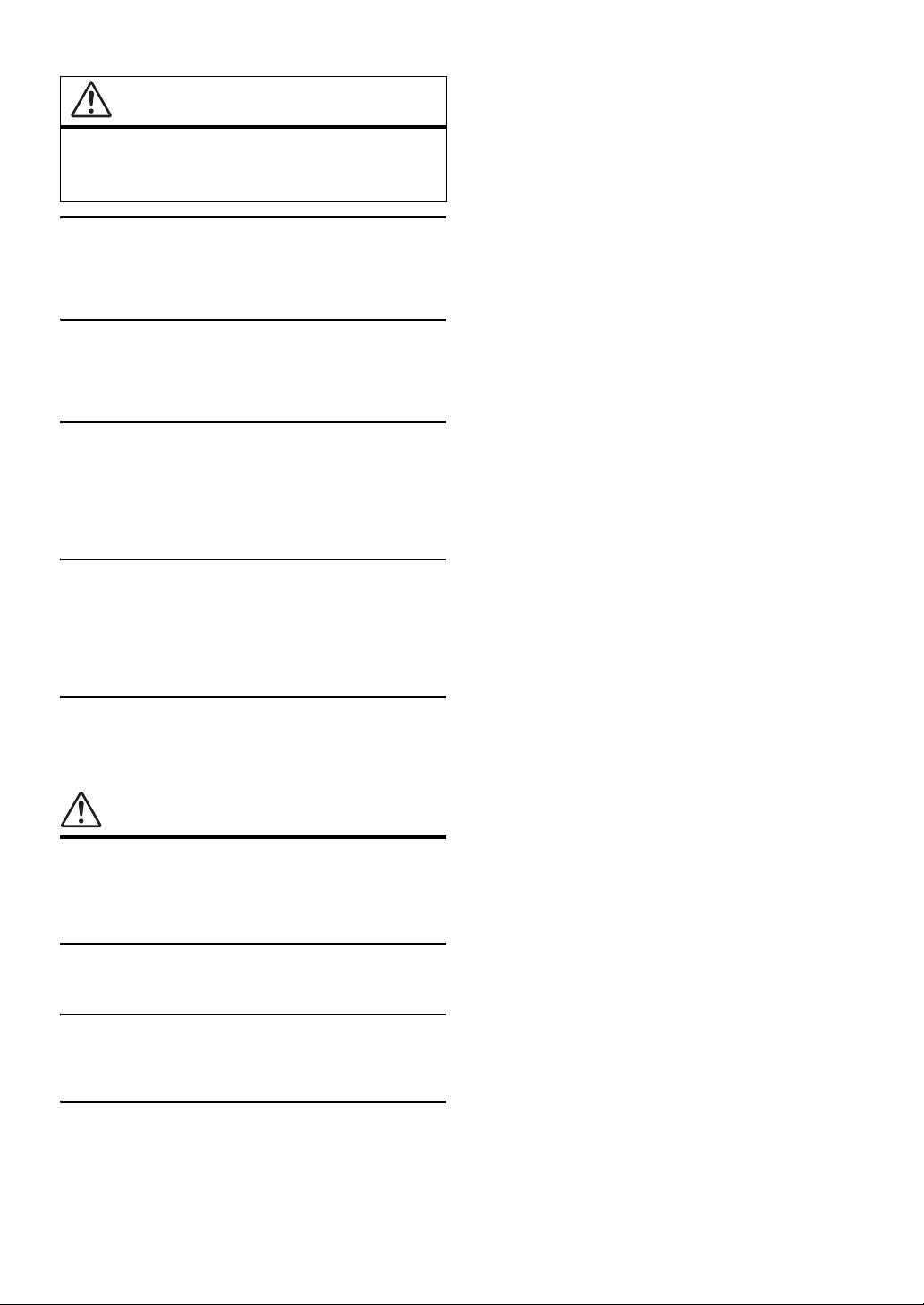
PRUDENCIA
Este símbolo indica que las instrucciones son
importantes. De no tenerse en cuenta, podría
ocasionarse heridas graves o daños materiales.
DEJE DE USAR LA UNIDAD INMEDIATAMENTE SI APARECE ALGÚN PROBLEMA.
Su uso en estas condiciones podría ocasionar lesiones personales o
daños al producto. Lleve la unidad a un distribuidor Alpine
autorizado o al Centro de servicio Alpine más próximo para
repararla.
CONFÍE EL CABLEADO Y LA INSTALACIÓN A PROFESIONALES.
El cableado y la instalación de este equipo requieren una
competencia y experiencia técnica confirmada. Para garantizar la
seguridad, póngase siempre en contacto con el distribuidor al que
ha comprado el equipo para confiarle estas tareas.
UTILICE LOS ACCESORIOS ESPECIFICADOS E INSTÁLELOS
CORRECTAMENTE.
Asegúrese de utilizar los accesorios especificados solamente. La
utilización de otras piezas no designadas puede ser la causa de
daños en el interior de la unidad o de una instalación incorrecta.
Las piezas pueden aflojarse, lo que, además de ser peligroso, puede
provocar averías.
DISPONGA EL CABLEADO DE FORMA QUE LOS CABLES NO SE DOBLEN, NO
SE CONTRAIGAN NI R OCEN UN BORDE METÁLICO AFILADO.
Aleje los cables y el cableado de piezas móviles (como los raíles de
los asientos) o de bordes puntiagudos o afilados. De esta forma
evitará dobleces y daños en el cableado. Si los cables se introducen
por un orificio de metal, utilice una arandela de goma para evitar
que el borde metálico del orificio corte el aislamiento del cable.
• En función de la unidad flash USB conectada, es posible que la
unidad no funcione o que algunas funciones no puedan
realizarse.
• El formato de archivos de audio que puede reproducirse en la
unidad es MP3/WMA/AAC/FLAC.
• Es posible visualizar el nombre de artista/canción, etc. Es posible
que algunos caracteres especiales no se muestren correctamente.
NO INSTALE LA UNIDAD EN LUGARES MUY HÚMEDOS O LLENOS DE POLVO.
Evite instalar la unidad en lugares con altos índices de humedad o
polvo. Si entra polvo o humedad, el equipo puede averiarse.
AVISO
Limpieza del producto
Limpie el producto periódicamente con un paño suave y seco. Para
limpiar las manchas más difíciles, humedezca el paño únicamente
con agua. Cualquier otro líquido puede disolver la pintura o
deteriorar el plástico.
Temperatura
Cerciórese de que la temperatura del interior de vehículo esté entre
+45 °C y 0 °C antes de conectar la alimentación de la unidad.
Mantenimiento
Si tiene problemas, no intente reparar la unidad por sí mismo.
Devuélvala a su distribuidor Alpine o a la estación de servicio
Alpine para que se la reparen.
Protección del conector USB
• Solo es posible conectar al conector USB de esta unidad un iPod/
iPhone o una memoria flash USB. No se garantiza un
funcionamiento correcto de otros productos USB.
• Si se utiliza el conector USB, asegúrese de usar solo el cable de
conexión suministrado con la unidad. La unidad no admite el
uso de concentradores USB.
10-ES
Page 11
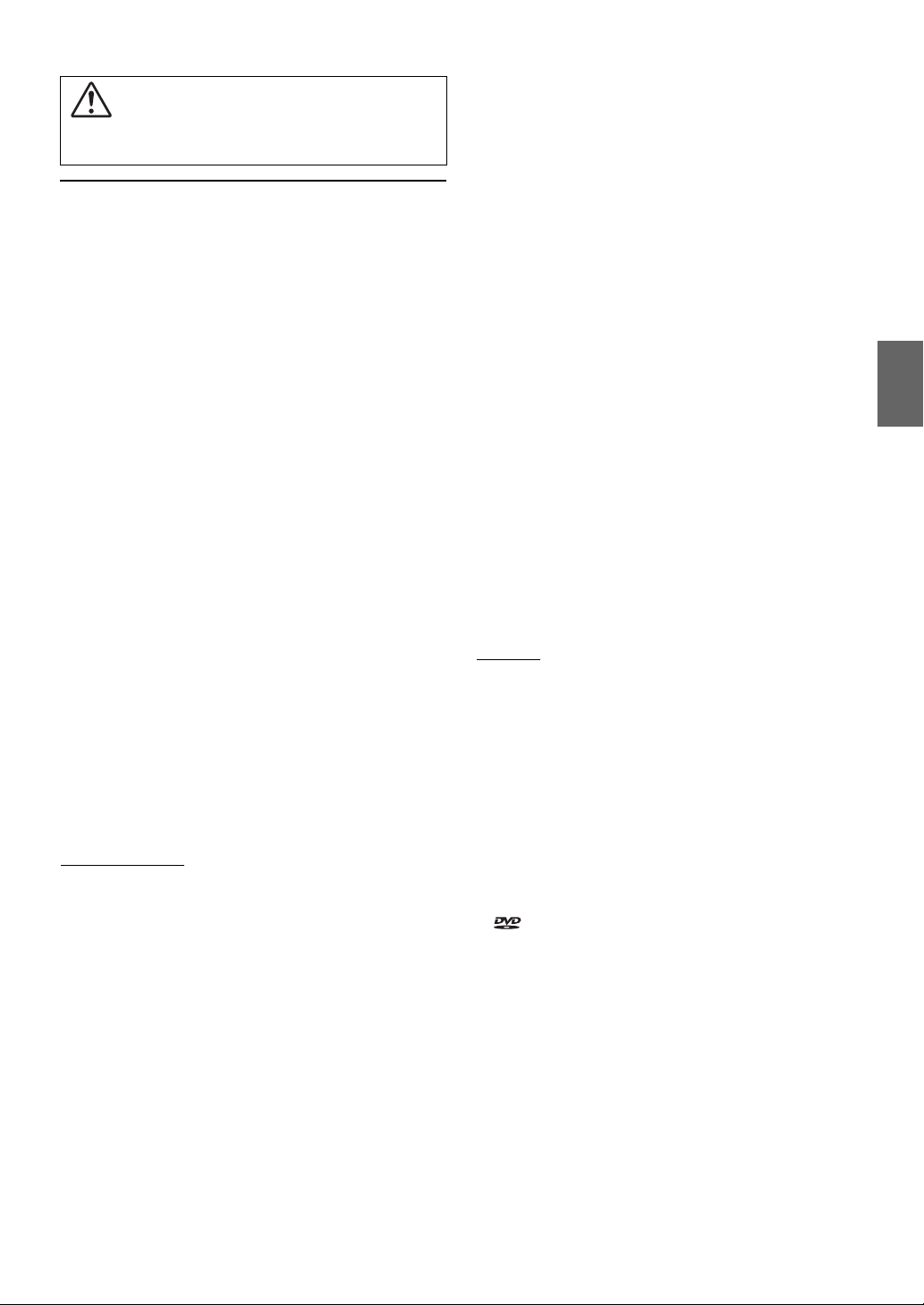
PRUDENCIA
Alpine declina toda responsabilidad por pérdidas en los datos, aunque
se produzcan durante el uso de este producto.
Manejo de la unidad flash USB
• Esta unidad puede controlar dispositivos de almacenamiento en
memoria compatibles con el protocolo USB Mass Storage Class
(MSC). Los formatos de archivo de audio que pueden
reproducirse son MP3, WMA, AAC y FLAC.
• No se garantiza el funcionamiento de la unidad flash USB. Utilice
la unidad flash USB de acuerdo con las condiciones
contractuales. Lea con atención el Manual de operación de la
unidad flash USB.
• No la utilice ni la guarde en los siguientes lugares:
En el interior de un coche expuesto a la luz solar directa o a
temperaturas elevadas.
En lugares con mucha presencia de humedad o sustancias
corrosivas.
• Instale la unidad flash USB en un lugar en que no suponga un
obstáculo para el conductor.
• Es posible que la unidad flash USB no funcione correctamente a
temperaturas muy elevadas o muy bajas.
• Utilice solo unidades flash USB certificadas. Tenga en cuenta, sin
embargo, que incluso las unidades flash USB certificadas pueden
provocar problemas, en función de su estado o del tipo de
dispositivo.
• En función de la configuración de la unidad flash USB, el estado
de la memoria o el software de codificación, es posible que la
unidad no reproduzca correctamente.
• Es posible que la unidad flash USB tarde un tiempo en iniciar la
reproducción. Si la unidad flash USB contiene archivos que no
son de audio, es posible que la reproducción o la búsqueda
tarden más tiempo.
• La unidad puede reproducir las extensiones de archivo “mp3”,
“wma” o “m4a”.
• No añada las extensiones anteriores a un archivo que no
contenga datos de audio. Los datos que no sean de audio no se
reconocerán. Asimismo, la reproducción puede emitir ruidos
que podrían dañar los altavoces y/o los amplificadores.
• Recomendamos realizar copias de seguridad de los datos más
importantes en un ordenador personal.
• No extraiga el dispositivo USB si hay una reproducción en curso.
Seleccione SOURCE que no sea USB y extraiga el dispositivo
USB, para evitar posibles daños en su memoria.
Marcas comerciales
• Windows Media y el logotipo Windows son marcas comerciales o
marcas registradas de Microsoft Corporation en Estados Unidos
y/o en otros países.
• iPhone, iPod, iPod classic, iPod nano e iPod touch son marcas
comerciales de Apple Inc., registradas en Estados Unidos y en otros
países.
• “Made for iPod,” y “Made for iPhone” significa que un accesorio
electrónico se ha diseñado exclusivamente para conectarse a un
iPod o iPhone, respectivamente, y su cumplimiento de las normas
de funcionamiento de Apple ha sido certificado por los
programadores. Apple no se hace responsable del funcionamiento
de este dispositivo o cumplimiento con los requisitos normativos y
de seguridad. Tenga en cuenta que el uso de este accesorio con un
iPod o un iPhone puede afectar el rendimiento inalámbrico.
• Pandora, el logotipo de Pandora y la imagen de marca de Pandora
son marcas comerciales o marcas comerciales registradas de
Pandora Media, Inc., usadas con permiso. Pandora está
actualmente disponible en Estados Unidos, Australia y Nueva
Zelanda.
• Tecnología HD Radio fabricada con licencia de iBiquity Digital
Corporation. Patentes de Estados Unidos y el extranjero. HD
Radio™ y los logotipos HD, HD Radio y “Arc” son marcas
comerciales registradas de iBiquity Digital Corp.
• Sirius, XM y todas las marcas y logotipos asociados son marcas
comerciales de SiriusXM Radio Inc. Todos los derechos reservados.
• BlackBerry®, RIM®, Research In Motion® y las marcas comerciales,
nombres y logotipos asociados son propiedad de Research In
Motion Limited y están registradas y/o se utilizan en Estados
Unidos y otros países.
• Android es una marca comercial de Google, Inc.
• El robot de Android es una reproducción o una modificación de la
obra creada y compartida por Google y se utiliza de acuerdo con
las condiciones descritas en la licencia de distribución de Creative
Commons 3.0.
• La marca y los logotipos de la palabra Bluetooth® son marcas
comerciales registradas propiedad de Bluetooth SIG, Inc. y
cualquier uso de dichas marcas realizado por Alpine Electronics,
Inc. se realiza bajo licencia.
• Los términos HDMI y HDMI High-Definition Multimedia
Interface y el logotipo de HDMI son marcas comerciales o marcas
comerciales registradas de HDMI Licensing LLC en Estados Unidos
y en otros países.
• Tecnología de codificación de audio MPEG Layer-3 con licencia de
Fraunhofer IIS y Thomson. El suministro de este producto solo
cubre la licencia para uso privado y no comercial, y no implica una
licencia ni ningún derecho de uso de este producto en ninguna
difusión comercial (es decir, que genere ingresos) en tiempo real
(terrestre, por satélite, por cable y/u otros medios), la difusión/
reproducción mediante Internet, intranet y/u otras redes o
mediante otros sistemas de distribución de contenido electrónico,
como aplicaciones de audio de pago o audio bajo demanda. Es
necesaria una licencia independiente para dicho uso. Para más
información, consulte http://www.mp3licensing.com
• ©1987-2015 HERE. Todos los derechos reservados.
Solo X110
• Este producto incorpora tecnología de protección de derechos de
autor amparada en patentes estadounidenses y otros derechos de
propiedad intelectual de Rovi Corporation. Están prohibidos la
ingeniería inversa y el desmontaje.
• Fabricado bajo licencia de Dolby Laboratories. Dolby y la marca de
doble D son marcas registradas de Dolby Laboratories.
• Windows Media y el logotipo Windows son marcas comerciales o
marcas registradas de Microsoft Corporation en Estados Unidos
y/o en otros países.
• Para ver las patentes de DTS, vaya a http://patents.dts.com.
Fabricado bajo licencia de DTS Licensing Limited. DTS, el símbolo
y la combinación de DTS y el símbolo son marcas comerciales
registradas, y DTS Digital Surround es una marca comercial de
DTS, Inc. ©DTS, Inc. Todos los derechos reservados.
• es una marca comercial de DVD Format/Logo Licensing
Corporation.
11-ES
Page 12
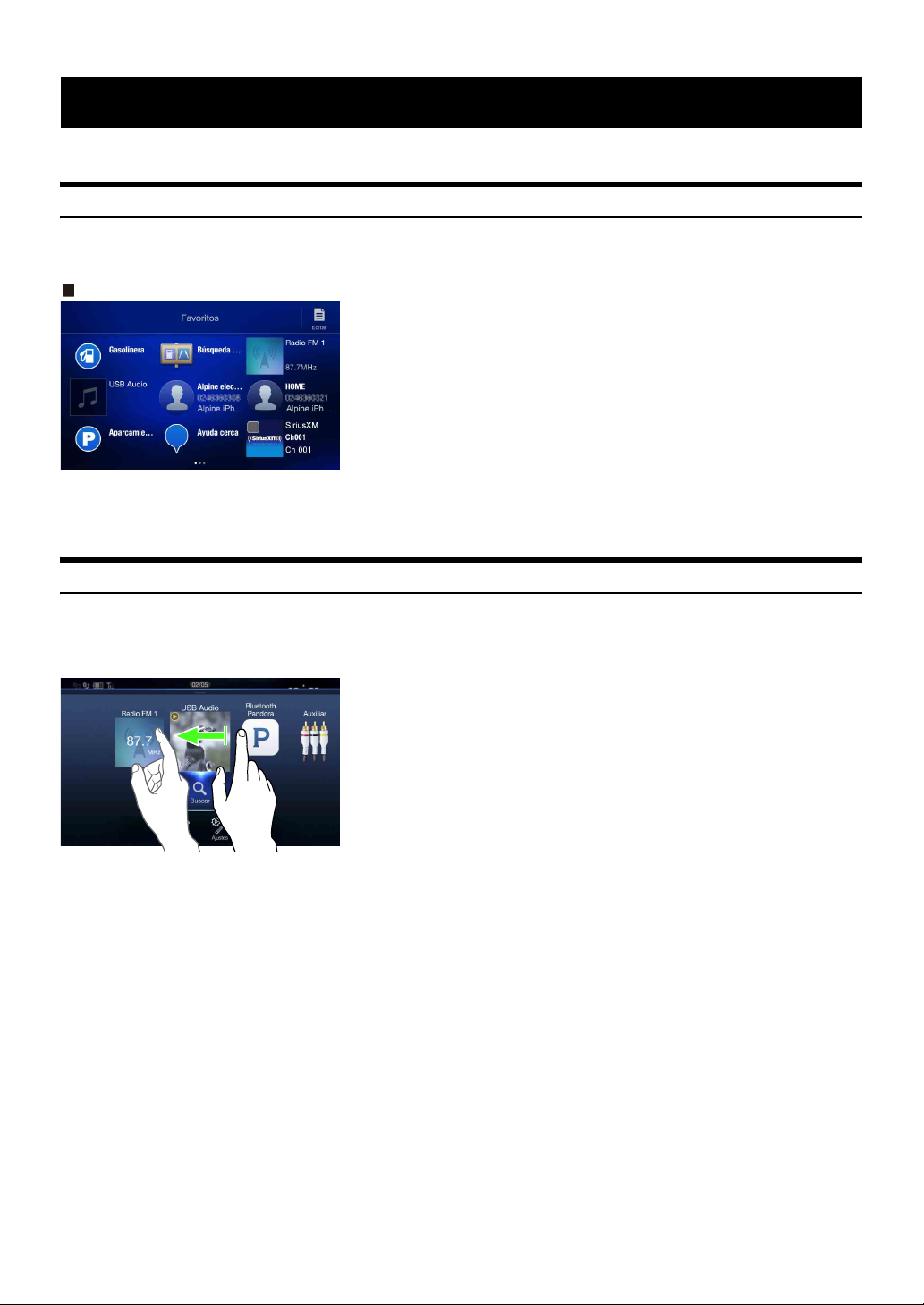
Características
El diseño de pantalla empleado en el Manual de operación puede no coincidir con la pantalla real.
Función Favoritos
Esta función permite acceder fácilmente a funciones usadas frecuentemente, como la fuente de audio o la función de navegación. Regístrelas en la
pantalla de Favoritos. Para obtener más información, consulte “Función Favoritos” (página 24).
Ejemplo de la pantalla de Favoritos
• Las funciones usadas con más frecuencia y las más prácticas se pueden personalizar según el gusto del usuario.
• Puede registrar hasta 54 funciones.
• No es posible registrar una función varias veces.
Acerca de la acción de deslizar en la pantalla táctil
Puede cambiar de pantalla o de página simplemente deslizando el dedo horizontal o verticalmente en la pantalla táctil. Para obtener más información,
consulte “Funcionamiento de la pantalla táctil” (página 17).
Deslice el dedo por la pantalla suavemente.
12-ES
Page 13
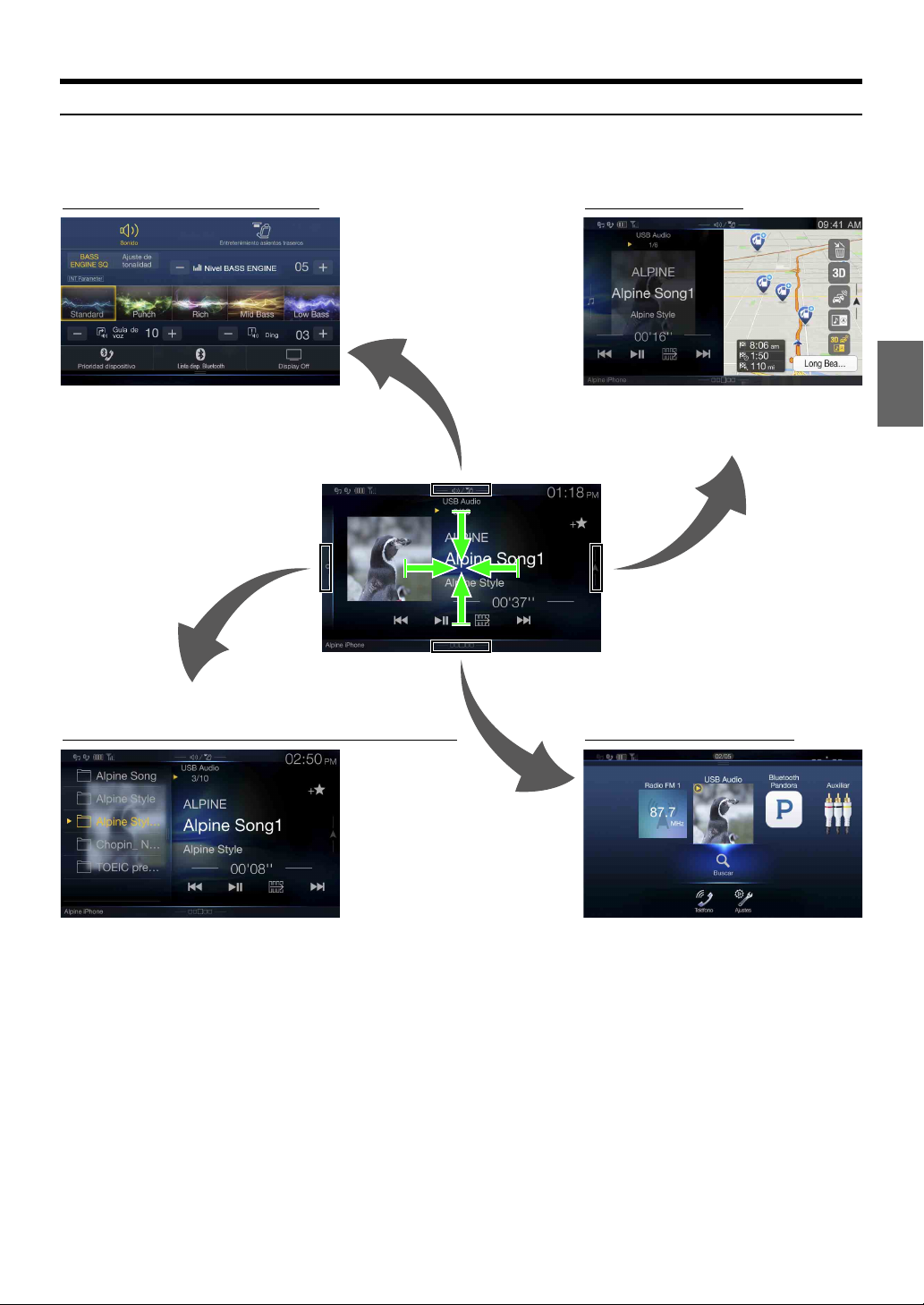
Pasar de la pantalla de fuentes de audio a una pantalla específica
Pantalla resumida de ajustes (página 19)
Botón de memoria o pantalla del modo de búsqueda rápida
*
1
Puede realizar los ajustes de sonido o el sistema
Entretenimiento asientos traseros.
<Pantalla de fuentes de audio>
(USB Audio)
Pantalla dual (página 14)
Puede alternar entre las pantallas mostradas en la
pantalla dual.
Pantalla de menús (página 21)
*
2
Puede realizar ajustes en la pantalla de menús.
Puede pasar de la pantalla de fuentes de audio a una pantalla específica tocando uno de los iconos situados en los cuatro bordes de la pantalla, o
deslizando el dedo horizontalmente o verticalmente. Para obtener más información sobre la acción de deslizar el dedo en la pantalla, consulte
“Funcionamiento de la pantalla táctil” (página 17).
*1 El modo de búsqueda varía en función de la fuente de audio. Para obtener más información, consulte las instrucciones de funcionamiento de la fuente
de audio.
*2 También se puede acceder a esta pantalla pulsando el botón Menu.
13-ES
Page 14
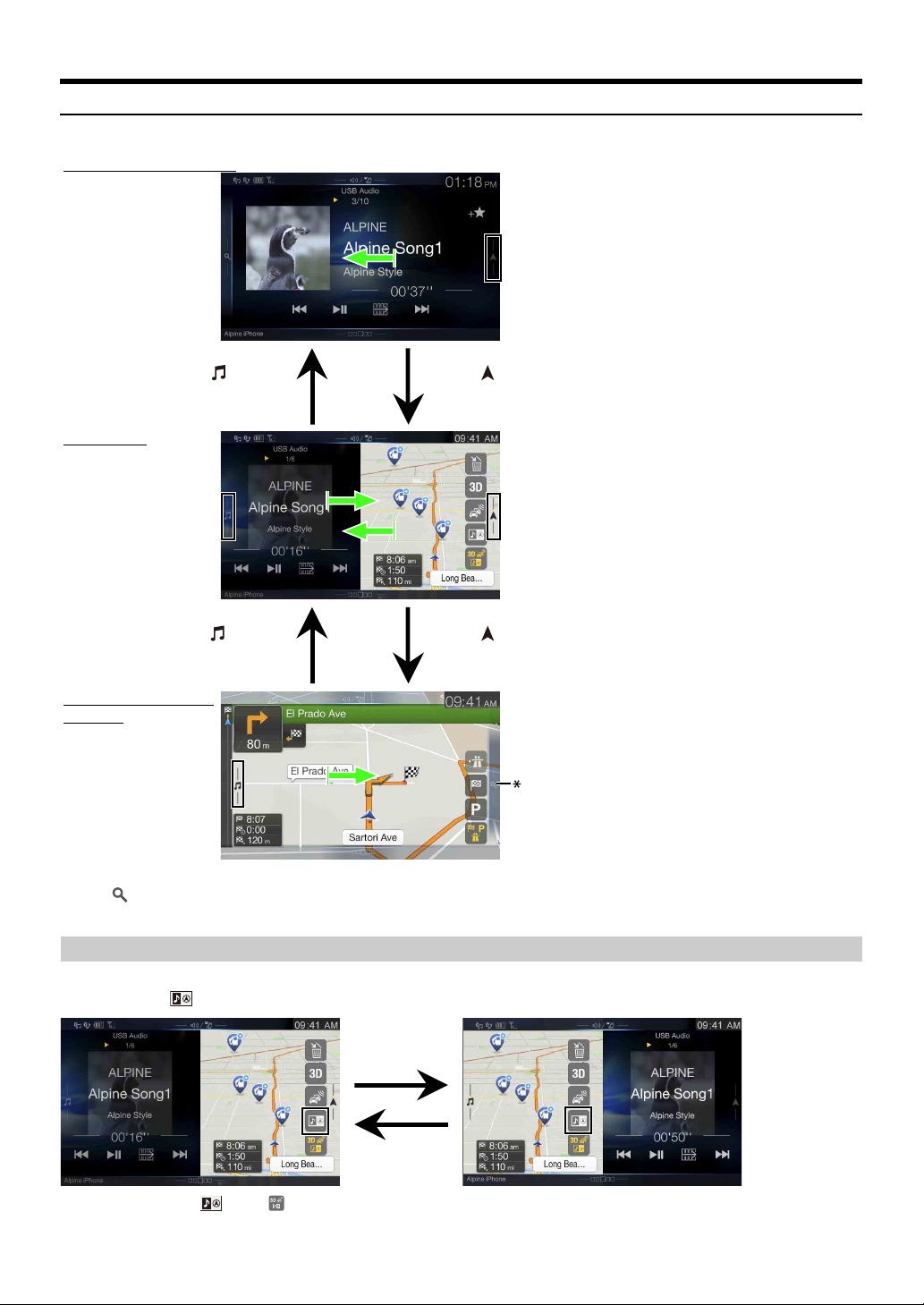
Acerca de la pantalla dual
Pantalla de audio completa
Toq u e [] o deslice
hacia la izquierda.
Toq u e [] o deslice
hacia la derecha.
Toq u e [] o deslice
hacia la izquierda.
Toq u e [] o deslice
hacia la derecha.
Pantalla de navegación
complet a
Pantalla dual
La pantalla dual permite ver la pantalla de navegación y la pantalla Audio/Visual al mismo tiempo.
* To qu e [] o deslice hacia la izquierda para cambiar a la pantalla de menús de navegación. Para obtener más información sobre las funciones de
navegación, consulte el “Manual de operación del sistema de Navegación” en el sitio web http://www.alpine-usa.com.
Posición de visualización de pantalla dual
Puede elegir la posición de la pantalla Audio/Visual y la pantalla de navegación y alternarlas (izquierda/derecha).
Cada vez que toque , cambiará la posición de la pantalla Audio/Visual y la pantalla de navegación.
• Cuando no se visualice , toque [].
14-ES
Page 15
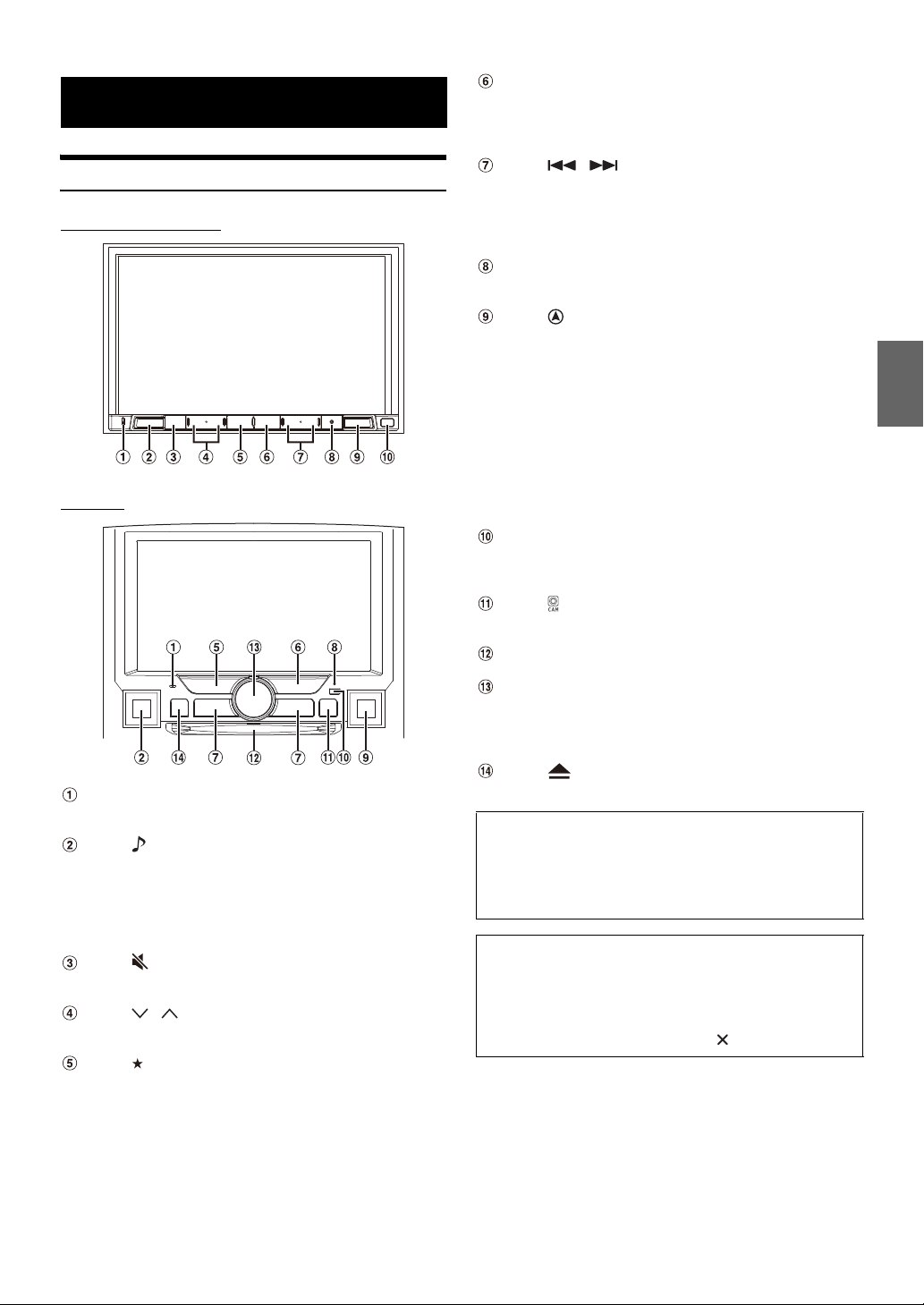
Primeros pasos
Botón MENU/(Apagado)
Accede a la pantalla de menús.
Pulse este botón durante al menos 5 segundos para apagar la
unidad.
Ubicación de los controles
Para X108U/INE-W967HD
Para X110
Botón /
Pulse este botón para buscar ascendentemente o
descendentemente una emisora en el modo de radio o para
avanzar o retroceder una pista, un capítulo, etc., en otras fuentes
de audio/visuales.
Interruptor RESET
El sistema de esta unidad es reseteado.
Botón (NAVI/NAV)
Accede a la pantalla del mapa de navegación.
Vuelva a pulsarlo para cambiar a la pantalla del menú
Navegación.
Pulse este botón durante al menos 2 segundos para cambiar a la
pantalla de la ruta para regresa a su domicilio. (Si aún no ha
definido ninguna ubicación como su domicilio, cambiará a la
pantalla que permite configurar su domicilio como ubicación
predeterminada.)
Para obtener más información sobre las funciones de
navegación, consulte el “Manual de operación del sistema de
Navegación” en el sitio web http://www.alpine-usa.com.
Sensor remoto
Apunte el transmisor del control remoto hacia el sensor remoto
desde una distancia máxima de 2 metros.
Botón (CÁMARA) (solo X110)
Se utiliza para visualizar la imagen de la cámara.
Ranura para discos (solo X110)
Micrófono
Se utiliza para los modos de control por voz y manos libres.
Botón (AUDIO)/(modo de reconocimiento de voz)
Muestra la pantalla Audio/Visual. Si la pantalla Audio/Visual ya
está visible, cambia la fuente.
Si hay conectado un teléfono manos libres con reconocimiento
de voz, pulse este botón durante al menos 2 segundos para
cambiar al modo de reconocimiento de voz.
Botón (MUTE) (solo X108U/INE-W967HD)
Pulse este botón para activar/desactivar el modo silenciado.
Botón / (SUBIR/BAJAR) (solo X108U/INE-W967HD)
Púlselo para ajustar el volumen.
Botón (Favoritos)
Accede a la pantalla de Favoritos.
• Pulse este botón durante al menos 2 segundos para cambiar a
la pantalla del modo iDataLink. (Solo X110) (Para X108U/INEW967HD, cuando está conectada al módulo opcional
iDataLink.)
Codificador giratorio/botón MUTE (solo X110)
Permite ajustar el volumen girando a la izquierda o a la derecha.
Pulse este botón para activar/desactivar el modo de
silenciamiento.
Botón (Expulsar) (solo X110)
Expulsa un disco.
Controlable con un mando a distancia
Esta unidad puede ser controlada utilizando un mando a distancia
Alpine opcional. Para obtener más información, consulte a su
distribuidor Alpine. Apunte el transmisor del mando a distancia
opcional hacia el sensor del mando de distancia.
Acerca de las descripciones de los botones utilizados en
este manual de operación
Los botones que se encuentran en la parte frontal de la unidad se
escriben en negrita (por ejemplo, MENU). Los botones que se
encuentran en el display de la pantalla táctil se muestran en
negrita entre paréntesis [ ] (por ejemplo []).
15-ES
Page 16
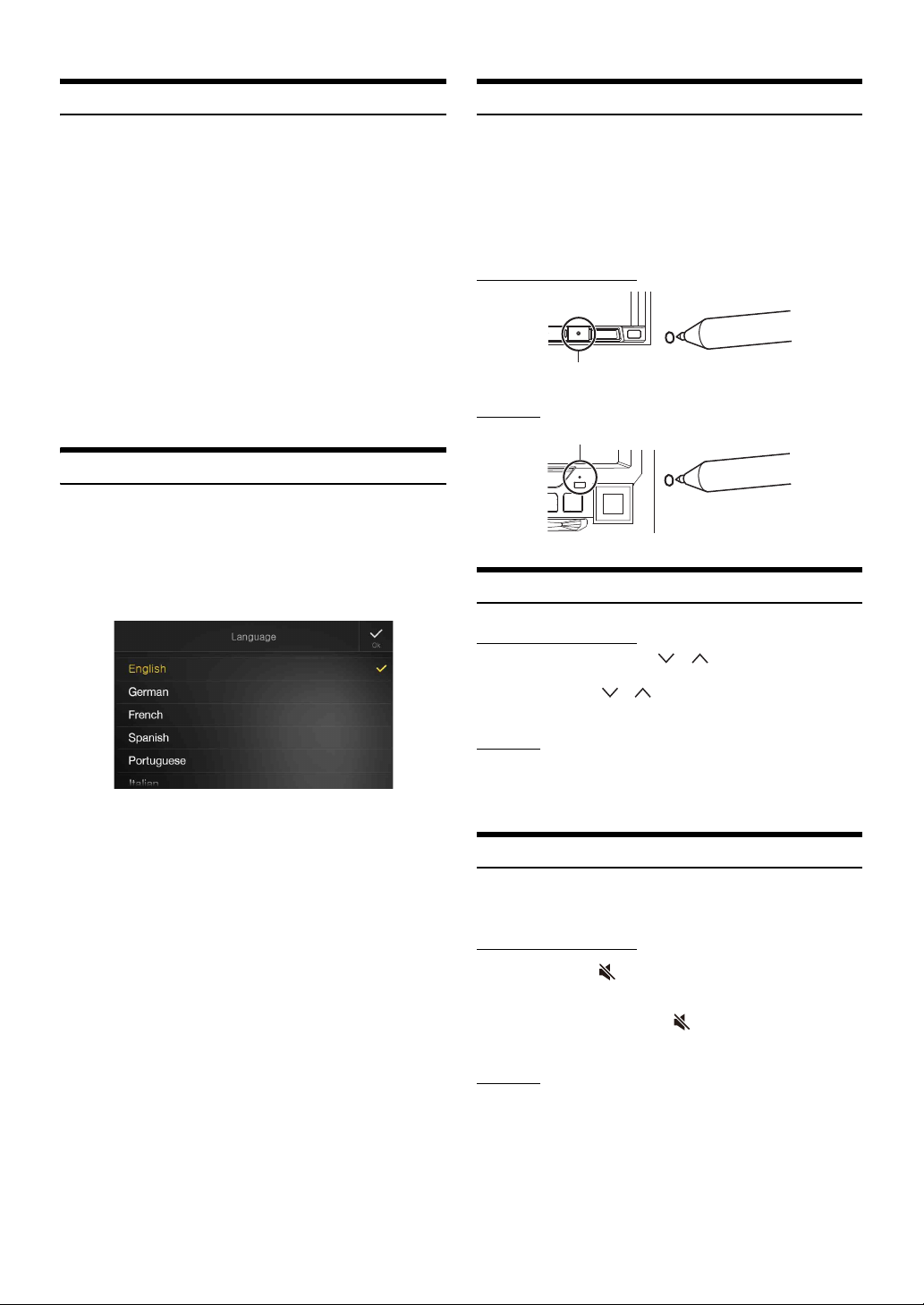
Encendido y apagado
Interruptor RESET
Interruptor RESET
Puesta en funcionamiento inicial del sistema
Algunas de las funciones de esta unidad no pueden utilizarse con el
vehículo en movimiento. Asegúrese de que el vehículo está detenido en
lugar seguro y el freno de mano echado antes de intentar llevar a cabo
dichas operaciones.
1 Gire la llave de contacto a la posición ACC u ON.
El sistema se enciende.
• Cuando se enciende, el sistema muestra la última pantalla
visualizada antes de que la llave de contacto se desconectara. Por
ejemplo, si la unidad está en modo radio cuando se desconectó, se
mantendrá en el modo radio cuando se vuelve a arrancar.
2 Pulse el botón MENU/(Apagado) durante al menos 5
segundos para apagar la unidad.
• La unidad se puede encender pulsando cualquier botón.
• La unidad es un dispositivo de precisión. Manejar con cuidado la
unidad le proporciona años de funcionamiento libre de problemas.
Encienda el sistema
Con el sistema Alpine, al poner la llave de contacto en las posiciones
ACC u ON, la pantalla de inicio se mostrará automáticamente.
Cuando se usa el sistema por primera vez, se muestra el
menú de selección d e idioma. Deslice el dedo en vertical en la
pantalla de la lista de idiomas y toque el idioma que desee
entre los 23 disponibles.
No olvide pulsar el interruptor RESET si utiliza la unidad por primera
vez, después de cambiar la batería del coche, etc.
1 Apague la unidad.
2 Pulse el interruptor RESET con un bolígrafo u otro
elemento puntiagudo.
Para X108U/INE-W967HD
Para X110
Ajuste del volumen
Para X108U/INE-W967HD
Ajuste el volumen pulsando o .
El volumen aumenta o desciende de forma continua al pulsar y
mantener presionado o .
Volumen: 0 - 35
• Algunas de las funciones de esta unidad no pueden utilizarse con el
vehículo en movimiento. Asegúrese de que el vehículo está detenido en
lugar seguro y el freno de mano echado antes de intentar llevar a cabo
dichas operaciones.
Para X110
Gire el codificador giratorio hasta conseguir el nivel de
sonido que desee.
Volumen: 0 - 35
Reducción rápida del volumen
La función de silenciamiento del audio reduce el nivel del volumen
instantáneamente a 0.
Para X108U/INE-W967HD
1 Pulse el botón (MUTE) para activar el modo MUTE.
El nivel del audio será 0.
2 Si vuelve a pulsar el botón (MUTE), el audio volverá a
su nivel anterior.
Para X110
1 Pulse el codificador giratorio para activar el modo MUTE.
El nivel del audio será 0.
2 Si vuelve a pulsar el codificador giratorio, el audio
volverá a su nivel anterior.
16-ES
Page 17
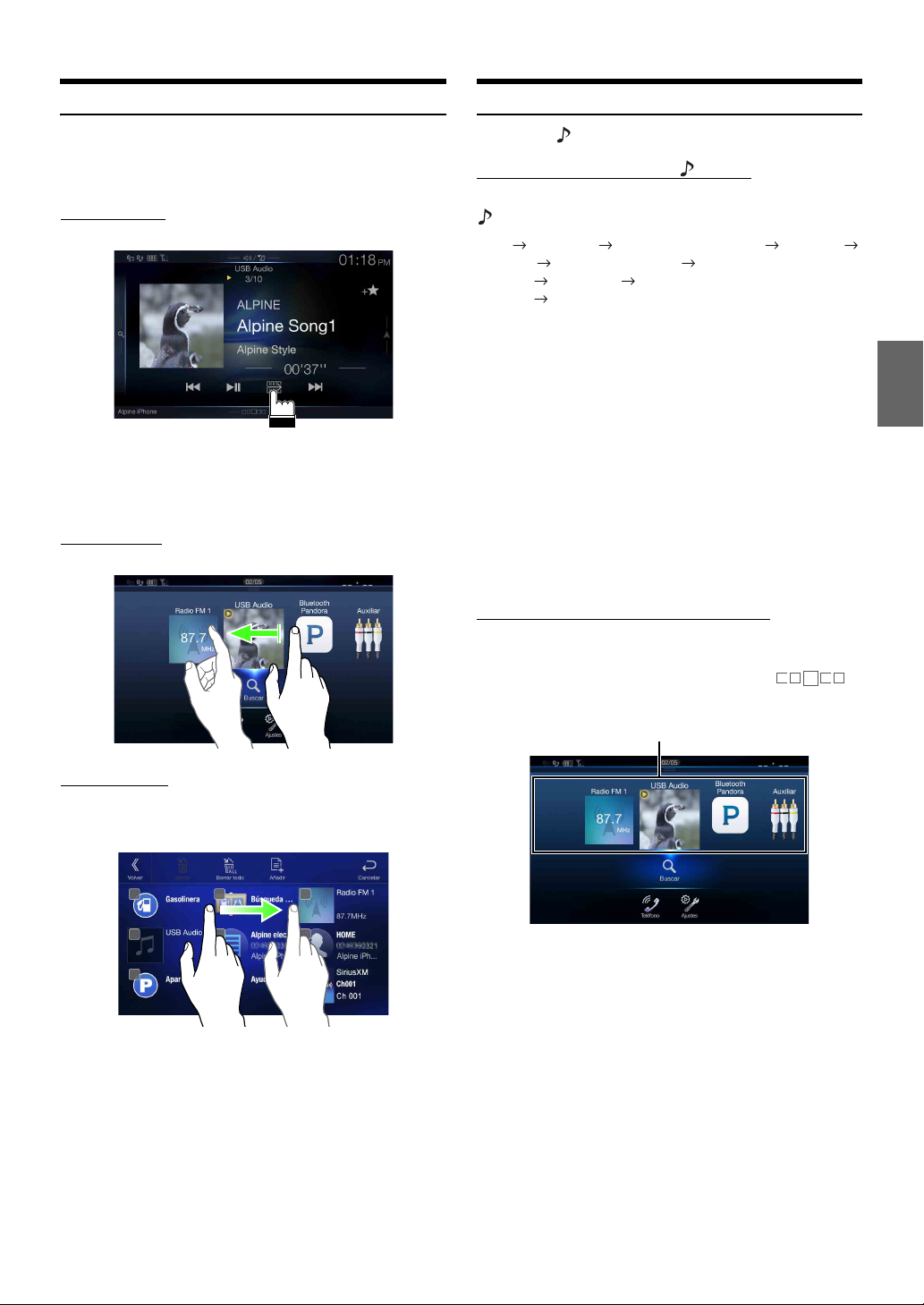
Funcionamiento de la pantalla táctil
Área de selección de fuente de audio
Cambiar de fuente
Puede manejar el sistema utilizando el panel táctil en la pantalla.
• Asegúrese de tocar el botón que aparece en la pantalla suavemente con
la punta del dedo para evitar arañar la pantalla.
Tocar la pantalla
Toque suavemente un botón o un elemento de la lista en la pantalla.
• Si toca un botón y no se produce ninguna reacción, quite el dedo de la
pantalla.
• Los botones que aparecen desactivados en la pantalla no se pueden
utilizar.
Deslizar el dedo
Pase suavemente el dedo por la pantalla deslizándolo.
Pulse el botón (AUDIO) para cambiar de fuente.
Cambiar de fuente con el botón (AUDIO)
Durante la reproducción de audio/visual, presione el botón
(AUDIO) varias veces para cambiar a la fuente deseada.
Radio USB/iPod*1 USB/iPod Audio original*2 HDMI*
1
Pandora*
original*
original*
*1 Si no hay ninguna unidad flash USB/iPod/dispositivo HDMI/
*2 No se visualiza si el vehículo no es compatible con la fuente o si
*3 Se visualiza el nombre definido para “Ajustes de HDMI” (página 45),
*4 Si Bluetooth Pandora está ajustado en “Off”, esta opción no está
*5 Solo X108U/INE-W967HD:
Bluetooth Pandora*
2
Auxiliar*
2
Radio
smartphone/dispositivo Bluetooth compatible/sintonizador SiriusXM
conectado, esta opción no está disponible.
“Selección de la categoría de Audio” (página 48) está ajustado en
“Aftermarket”. Para X108U/INE-W967HD, esto tampoco se visualiza
si no está conectado el módulo iDataLink.
“Configuración del nombre de la fuente auxiliar (Auxiliar)”
(página 45).
disponible. (página 45)
• Si Auxiliar está ajustado en “Off”, esta opción no está disponible.
(página 44)
• Si está conectado el módulo iDataLink (se vende por separado), el
modo auxiliar (Auxiliar) no está disponible.
3, 5
1, 4
Bluetooth Audio*1 o Bluetooth Audio
SiriusXM*1 o SiriusXM
1, 3
Cambiar de fuente desde la pantalla de menús
1 Pulse el botón MENU.
Aparece la pantalla de menús.
• También puede ver la pantalla de menús si toca []
en la parte inferior de la pantalla de fuente de audio o si desliza el
dedo hacia arriba.
Arrastrar y soltar
Toque el elemento que desee y no lo suelte; arrástrelo moviendo el dedo
y, cuando se encuentre en la nueva posición, levante el dedo para soltar
el elemento.
• No es posible reducir el tamaño de la pantalla con el gesto de acercar
dos dedos ni aumentarlo con el gesto de separar dos dedos.
2 Toque la fuente que desee en el área de selección de
fuente de audio.
• En la pantalla de menús es posible cambiar la fuente de audio
directamente o cambiar el orden en que cambian las fuentes. Para
obtener más información, consulte “Acerca de la pantalla de menús”
(página 21).
17-ES
Page 18
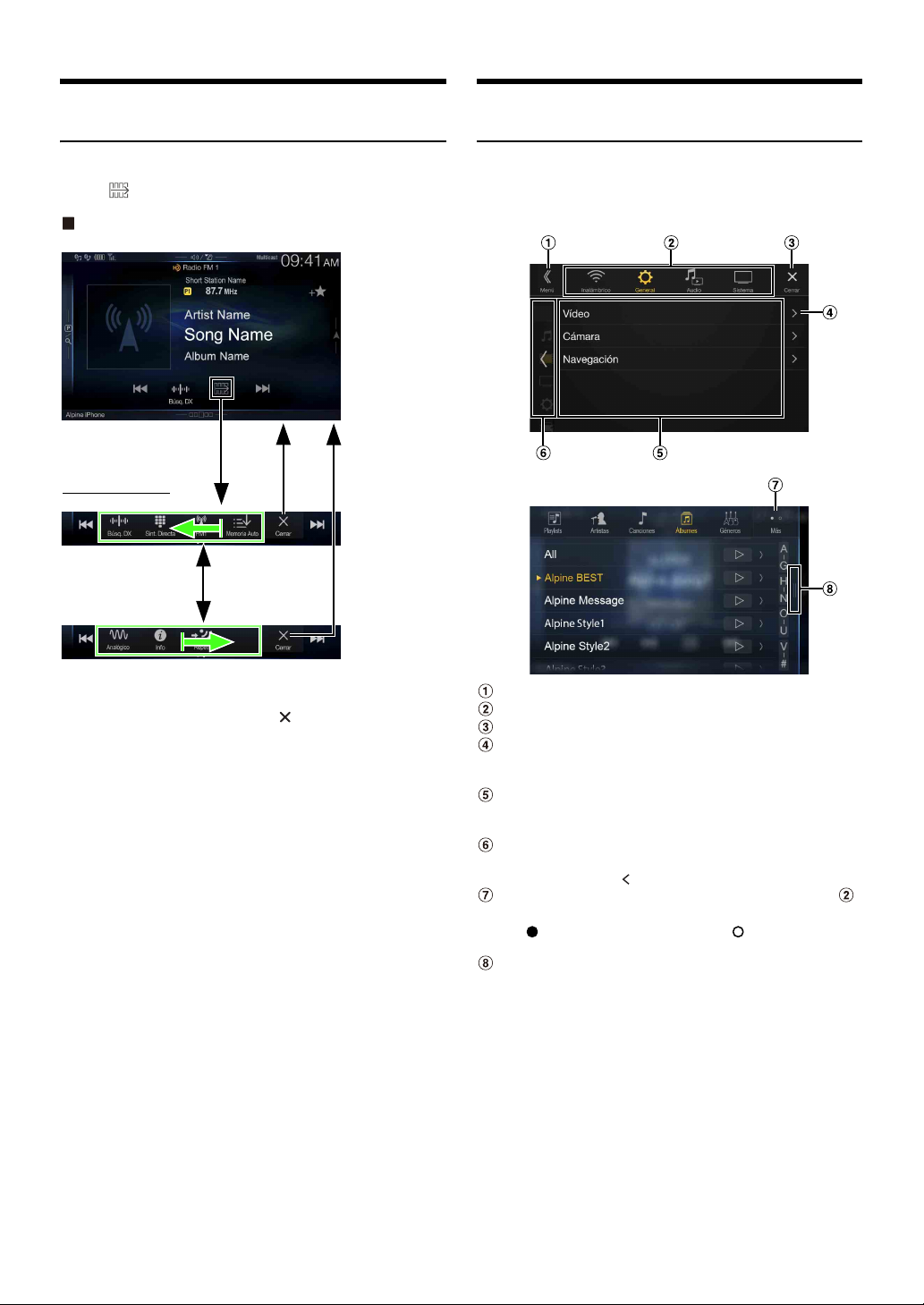
Botón de función de la pantalla principal de
Modo de función
audio/vídeo
Acerca del funcionamiento básico de la pantalla de lista
Uso del botón de función de la pantalla principal de Audio/Visual.
To qu e [] para cambiar al modo de función.
Ejemplo de la pantalla principal de HD Radio
Deslice el dedo hacia la derecha o la izquierda para cambiar
el modo de función.
Para cerrar el modo de función, toque [].
• En función de la fuente de audio, a veces el modo de función se
visualiza desde el principio.
Funcionamiento básico de la pantalla de lista de ajustes y la pantalla de
lista de búsqueda.
Las opciones visibles en la pantalla de lista varían en función del
elemento seleccionado.
Cambia a la pantalla de menús anterior o siguiente.
Botón de elementos seleccionables.
Cierra la ventana.
Muestra la página siguiente de lista.
• Si no hay ningún elemento de selección siguiente, no se visualiza el
elemento de la lista.
Muestra los elementos seleccionables.
• Si hay más de cinco elementos en la lista, puede cambiar de
página deslizando el dedo verticalmente.
Vuelve a la pantalla de lista de la página que ha tocado.
• Las pantallas de lista visibles contienen hasta las 2 páginas
anteriores. Si toca [], puede acceder a la página deseada.
Cambia la página del botón del elemento seleccionable
anterior.
• “ ” indica el número total de páginas, “ ” indica la posición de
la página actual.
Botón de cierre de la pantalla de lista.
• Toque o deslice hacia la izquierda en la lista de búsqueda, etc.
para cerrar la pantalla de lista.
18-ES
Page 19
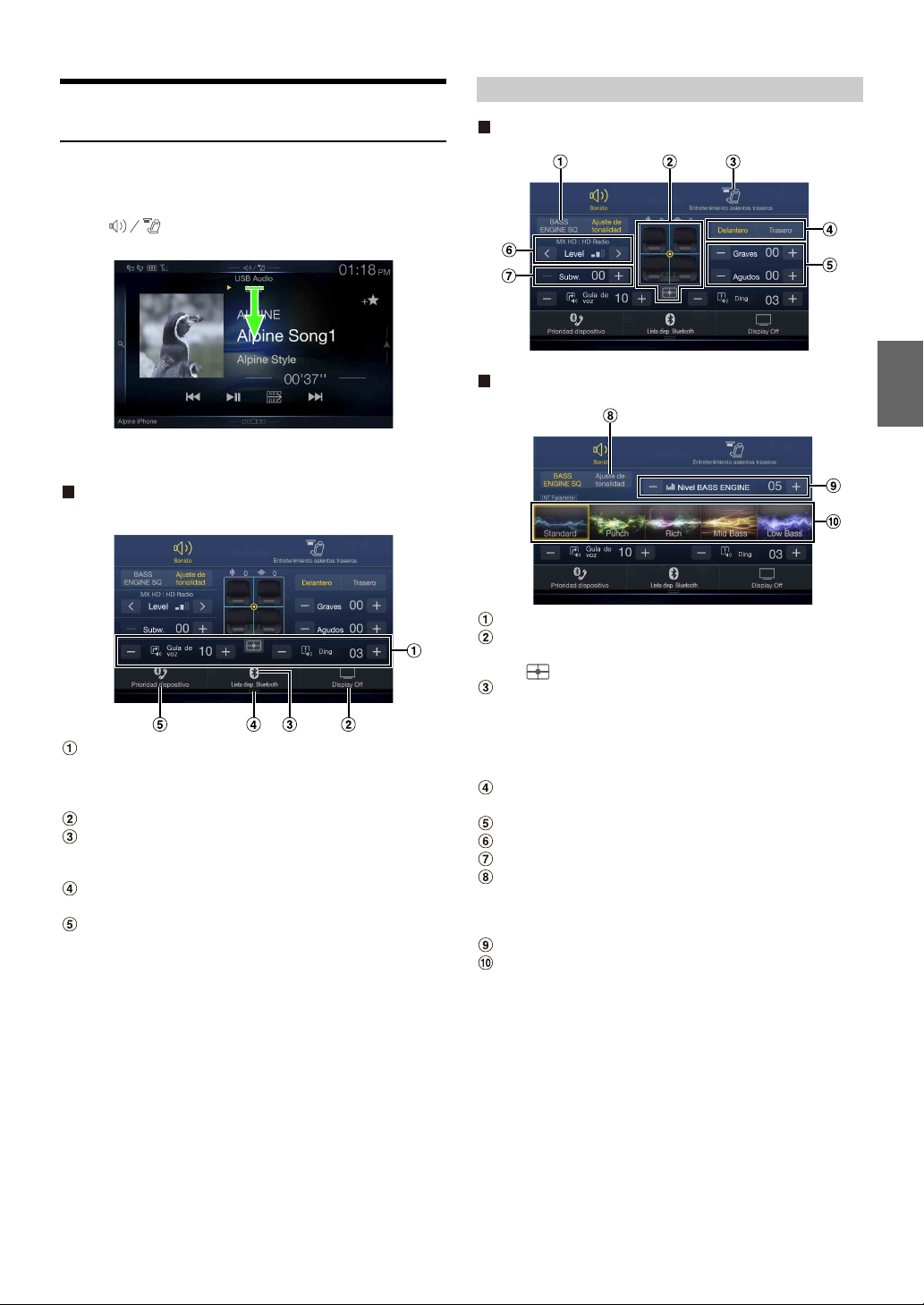
Acerca de la pantalla de ajustes de accesos directos
Visualización de la pantalla de ajustes de Sonido o la pantalla de ajustes
de accesos directos de la pantalla del sistema Entretenimiento asientos
traseros.
To qu e [] o deslice el dedo hacia abajo en la pantalla
de fuente de audio.
Aparece la pantalla de ajustes de Sonido o la pantalla de ajustes del
sistema Entretenimiento asientos traseros.
Ejemplo de la pantalla de ajustes de Sonido (modo
Ajuste de tonalidad)
Función de ajustes de Sonido
Modo Ajuste de tonalidad
Modo BASS ENGINE SQ
Puede ajustar el tono de aviso (Ding) antes de que se inicie la
navegación por voz y el volumen de interrupción de voz de
Navi (Guía de voz).
Volumen: 0 - 35
Botón Display Off*
Muestra la pantalla Lista disp. Bluetooth con los dispositivos
registrados.
• Consulte “Registrar el dispositivo Bluetooth” (página 30).
Toque este botón o deslice el dedo hacia arriba para cambiar
la pantalla de fuente de reproducción actual.
Muestra la pantalla de configuración de dispositivo manos
libres Primary/Secondary.
• Consulte “Ajuste de dispositivo manos libres Primary/Secondary”
(página 31).
* Modo Display Off
- Para cancelar el modo Display Off, toque la pantalla o pulse
cualquier botón.
- El modo Display Off se cancela al apagar la unidad o el motor.
- Cuando se pone la palanca de cambios en marcha atrás (R) con la
cámara trasera conectada, se visualiza la imagen de la cámara
trasera.
- Cuando se recibe una llamada en un teléfono Bluetooth conectado,
se muestra la pantalla de llamada entrante.
Botón para cambiar la pantalla del modo BASS ENGINE SQ
Área de imagen Balance/Fader*
• Para restaurar los ajustes iniciales (Balance: 0, Fader: 0), toque
[].
1
Botón de cambio a la pantalla de la función Entretenimiento
asientos traseros
• Si Entretenimiento asientos traseros está ajustado en “Off”, no es
posible cambiar la pantalla. Para obtener más información sobre
la configuración de Entretenimiento asientos traseros, consulte
“Ajustes de Entretenimiento asientos traseros” (página 49).
Botones para cambiar entre Delantero/Trasero al ajustar los
Graves/Agudos*
Botones para ajustar el nivel de Graves/Agudos*
Botones para ajustar la función Media Xpander*
Botones para ajustar el Nivel subwoofer*
2
3, 4
1, 3
1, 3, 5
Botón para cambiar la pantalla del modo Ajuste de
tonalidad
• Si cambia al modo Ajuste de tonalidad, el modo BASS ENGINE
SQ se deshabilitará.
Botones para ajustar el nivel BASS ENGINE*
Botones para seleccionar el tipo BASS ENGINE*
*1 Puede llevar a cabo una configuración más detallada en “Ajustes de
Sonido” (página 33).
*2 No es posible cambiar entre Delantero = Trasero si “Ajuste de la curva
del ecualizador paramétrico (Dual HD EQ)” (página 34) es “On”.
*3 Al cambiar al modo BASS ENGINE SQ, el valor definido se omite.
*4 Si la configuración de Valores por defecto es “On”, no es posible llevar a
cabo la configuración.
*5 Si la configuración de Subwoofer es “Off”, no es posible cambiar la
configuración. Consulte “Encendido/Apagado del Subwoofer”
(página 33).
4
4
19-ES
Page 20
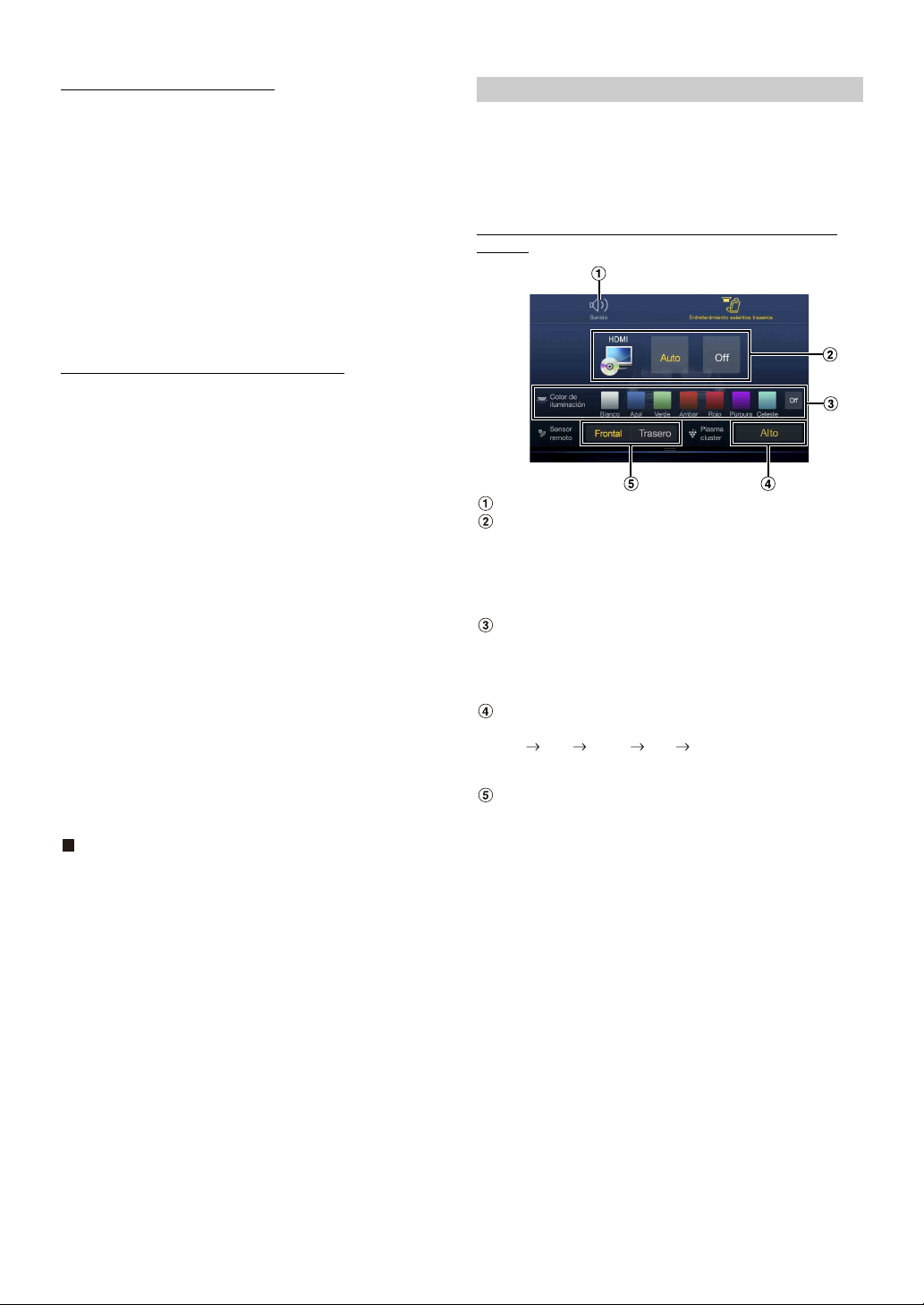
Ajustar el nivel de Graves/Agudos
Es posible ajustar el nivel de Graves y el nivel de Agudos para cada
asiento delantero y para cada asiento trasero simplemente tocando
[Delantero] o [Trasero].
Elemento de configuración:
Graves/Agudos
Opciones de configuración:
De -14 a +14 (ajuste inicial: 0)
• Si los ajustes de Sonido de los accesos directos están ajustados en “BASS
ENGINE SQ”, no es posible realizar la configuración.
• El ajuste no se puede llevar a cabo si Valores por defecto está ajustado
en “On”.
• El valor de configuración ajustado en Graves está interconectado con
Banda2 de Dual HD EQ, y el valor de configuración ajustado en
Agudos está interconectado con Banda8.
Configuración de la función BASS ENGINE SQ
Configuración del tipo de BASS ENGINE
Creación del efecto de Graves idóneo para su gusto musical gracias a
BASS ENGINE SQ.
Opciones de configuración:
Estandar (ajuste inic ial) / Punch / Vivo / Grave medio / Grave bajo
Estandar: Potencia los bajos suavemente con los tonos medios
enfocados en una posición delantera central.
Punch: Graves medios nítidos con impacto en los tonos medios.
Vivo: Agudos y graves medios acentuados para lograr el
mejor balance con todos los tipos de música.
Grave medio: Gran énfasis en las altas frecuencias con potencia en los
graves medios para un ataque más bajo.
Grave bajo: Potencia con fuerza los graves bajos con agudos
adicionales que producen un sonido de gran
dinamismo.
Ajuste del nivel BASS ENGINE
Puede ajustar el nivel BASS ENGINE.
Elemento de configuración:
Nivel BASS ENGINE
Opciones de configuración:
De 0 a 6 (ajuste inic ial: 3)
• El nivel BASS ENGINE 0 de la función BASS ENGINE SQ es el mismo
para todos los tipos.
Acerca de la configuración con el amplificador de
potencia externo conectado
Para optimizar el modo BASS ENGINE SQ, recomendamos seguir el
procedimiento descrito a continuación para configurar el amplificador
de potencia.
Utilice su música favorita para llevar a cabo el siguiente ajuste del
amplificador.
1) Ajuste la opción GAIN del amplificador de potencia en “MIN”.
2) Sitúe el selector del sector del modo Crossover en “OFF”.
• Si el interruptor no tiene una posición “OFF”, ajústelo lo más
cerca posible de la gama completa.
3) Ajuste el nivel BASS ENGINE en “03”.
4) Reproduzca una canción del género que escuche más a
menudo y ajuste GAIN en el amplificador de potencia.
Función Entretenimiento asientos traseros
La función Entretenimiento asientos traseros permite desviar las
diferentes fuentes a las zonas delantera y trasera de un vehículo. Por
ejemplo, mientras escucha la radio u otras fuentes de audio en la parte
delantera, es posible reproducir HDMI en la parte trasera con pantallas
opcionales y unos auriculares.
Pantalla de ajustes del sistema Entretenimiento asientos
traseros
Botón para cambiar la pantalla de ajustes de Sonido.
Área de selección de fuente visual que aparece en el monitor
1, 2
trasero.*
Toque el icono de la fuente que aparece en el monitor trasero.
Auto: Se emite la salida de imagen y sonido de la misma fuente
visual que la unidad.
Off: Detiene la emisión de la salida en el monitor trasero.
Botón Color de iluminación*
La secuencia de selección de colores del monitor trasero es la
siguiente:
Blanco/Azul/Verde/Ámbar/Rojo/Púrpura/Celeste/Off
(Esta función depende del monitor superior)
Botón de ajuste de volumen aéreo Plasmacluster*
Cada vez que toque el botón, cambiará el volumen aéreo.
Off Bajo Medio Alto Off
• Mientras la función plasmacluster está activa, el indicador se
visualiza en la pantalla de la fuente de audio.
Sensor remoto
Puede establecer si el senso r del monitor trasero se activa para el
mando a distancia o para la unidad.
*1 La fuente visual que puede emitirse en el monitor trasero es “HDMI/
DVD”, “iPod Video” y “Auxiliar”. Cuando la unidad reproduce la
fuente visual, solo es posible seleccionar la misma fuente visual que la
unidad.
*2 Si se selecciona la fuente Auxiliar y iPod Video, la configuración de
“Configuración del MODULO AUX adicional” (página 50) se ajusta en
“On” y se requiere un módulo de distribución Auxiliar externo
opcional.
*3 Si Color de iluminación en “Configuración del sistema Entretenimiento
asientos traseros” (página 49) está ajustado en “Off”, el botón Color de
iluminación no se visualiza.
*4 Si Plasmacluster en “Configuración del sistema Entretenimiento
asientos traseros” (página 49) está ajustado en“Off ”, el botón de ajuste
de volumen aéreo Plasmacluster no se visualiza.
• Si se emite la misma fuente visual en la unidad y en el monitor trasero,
cuando se produce una llamada entrante o saliente, la salida visual/
audio en el monitor trasero se interrumpe temporalmente según la
fuente.
Si se emiten distintas fuentes visuales en la unidad y en el monitor
trasero, la salida visual/audio del monitor trasero continúa sin
interrupciones en su reproducción.
3
4
20-ES
Page 21
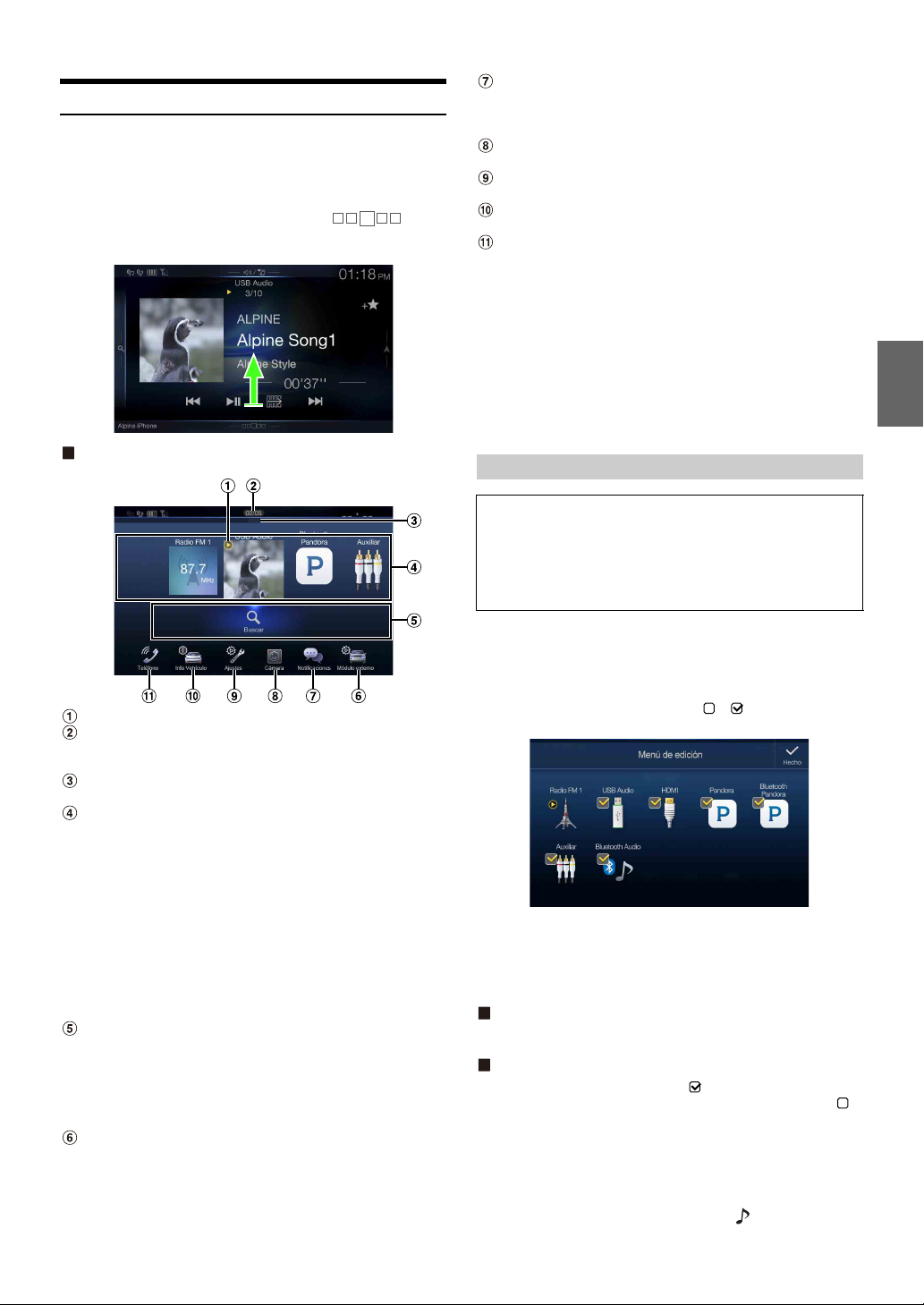
Acerca de la pantalla de menús
En la pantalla de menús es posible seleccionar la fuente de audio y llevar
a cabo distintas configuraciones y operaciones de la unidad.
Pulse el botón MENU.
Aparece la pantalla de menús.
• También puede ver la pantalla de menús si toca [] en la
parte inferior de la pantalla de fuente de audio o si desliza el dedo hacia
arriba.
Ejemplo de la pantalla de menús
Botón Notificaciones*
Se utiliza para ver las Notificaciones de Facebook en el
smartphone conectado a esta unidad. (página 28)
• Si no hay ninguna notificación, aparecerá “Sin notificaciones.”.
Botón Cámara*
Muestra las imágenes de la cámara. (página 90)
1
2
Botón Ajustes
Muestra la pantalla de Ajustes. (página 29)
Botón Info Vehículo*
Muestra la pantalla del modo Info de iDataLink. (página 94)
Botón Teléfono*
Muestra la pantalla del menú Teléfono. (página 79)
*1 Se visualiza cuando TuneIt está ajustado en “USB (iPhone)” o en
“Bluetooth (Android)”, y cuando se conecta un smartphone con TuneIt
App instalado. (página 27)
*2 Se visualiza cuando Selección de cámara está ajustado en “Delantero”,
“Trasero” u “Otra” (página 46). Asimismo, cuando la unidad está
conectada al módulo opcional de la interfaz de varias cámaras, se
visualiza la imagen de cámara definida en “Configuración de Cámara
por defecto” (página 48).
Solo se visualiza cuando la unidad está conectada al módulo iDataLink.
*3
*4 Se visualiza cuando la configuración de Bluetooth está ajustada en
“On”. (página 30)
3
4
Menú de edición
No puede utilizar la pantalla de Menú de edición mientras
conduce.
El vehículo tiene que estar estacionado y la llave de contacto en la
posición ACC u ON. Para obtener más información, consulte “Para
mostrar la pantalla del menú Ajustes” en “Realización de los ajustes”
(página 29).
Muestra la fuente de audio que se está reproduciendo.
Muestra el número total de fuente de audio que es posible
seleccionar. También muestra la posición actual, contando
desde la fuente de audio situada más a la izquierda.
Toque o deslice el dedo hacia abajo para volver a la pantalla
de fuente de audio.
Área de selección de fuente de audio
Toque el icono de la fuente que desee para cambiar la fuente de
audio.
• Si desliza el dedo hacia la izquierda o la derecha en el área de
selección de fuente de audio, puede cambiar las fuentes de audio
de una en una. Además, si desliza el dedo hacia la izquierda o la
derecha fuera del área de selección de fuente de audio (laterales
superiores e inferiores), puede cambiar de página en el área de
selección de fuente de audio.
• El icono de la fuente que se visualiza en el área de selección de
fuente de audio es la que aparece marcada en la pantalla del
menú de edición. Para obtener más información sobre cómo
mostrar/ocultar el icono de la fuente, consulte “Menú de edición”
(página 21).
Muestra el número de memoria y la información del modo
de búsqueda, etc., situado en la mitad del área de selección
de fuente de audio.
• Toque el número de memoria o el modo de búsqueda que desee
para cambiar la fuente de audio directamente.
• La información visualizada varía en función de la fuente de
audio. Algunas fuentes no se visualizan.
Botón de control de accesorios externos
Se visualiza cuando el módulo opcional de control de accesorios
externos está conectado y “Configuración del control de
accesorios externos” está ajustado en “On” (página 50).
• Puede utilizar los accesorios externos desde esta unidad. Para
obtener más información, consulte “Funcionamiento del módulo
de control de accesorios externos” (página 96).
En la pantalla del menú de edición, puede cambiar el orden de las
fuentes de audio o definir los ajustes de visualización/ocultación.
1 Toque el icono de fuente que desee en la pantalla de
menús durante al menos 2 segundos.
Aparece una casilla de verificación ( o ) en el área superior
izquierda del icono de fuente y cambia al modo de edición.
• El icono de fuente visualizado en la pantalla del menú de edición
solo se muestra cuando se cumplen las condiciones y la
configuración útil de cada fuente de audio. Para obtener más
información sobre la configuración y las condiciones de cada
fuente de audio, consulte “Cambiar de fuente” (página 17).
Cambiar el orden de la fuente de audio
Arrastre y suelte el icono de fuente en el lugar deseado.
Ocultar/visualizar la fuente de audio
Marque la casilla de verificación ( ) para visualizar el icono de
fuente de audio. Quite la marca de la casilla de verificación ( )
para ocultarlo.
• No es posible ocultar el icono de una fuente en reproducción.
2 To q ue [Hecho].
Se confirma el contenido de la edición y regresa a la pantalla de
menús.
• Aquí la edición se refleja en el orden del botón (AUDIO) y el
cambio de la fuente de audio. (página 17)
21-ES
Page 22
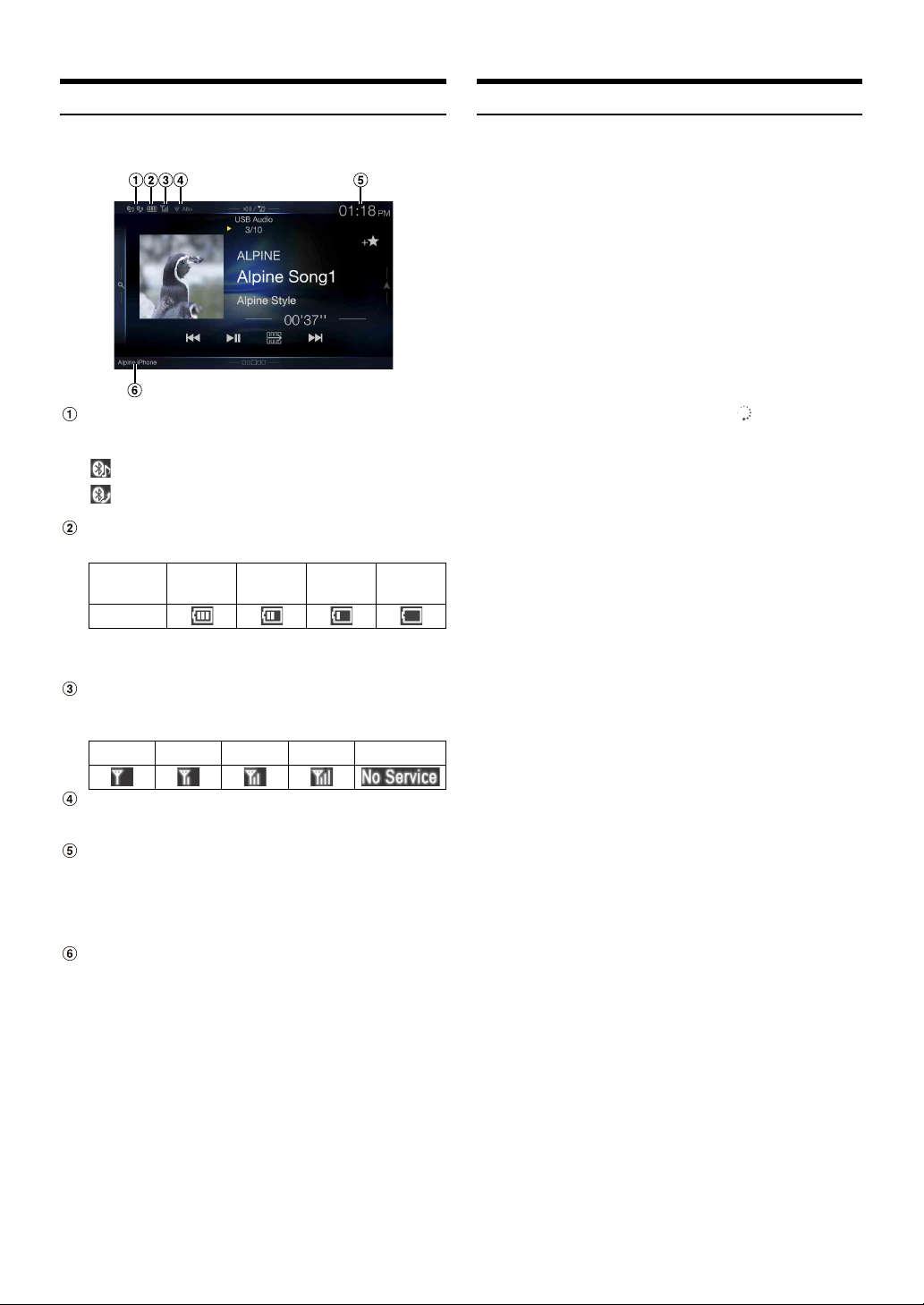
Acerca del indicador de pantalla
Personalización de la pantalla de apertura
La barra de indicación en la parte inferior de la pantalla muestra varios
tipos de información, como la hora actual.
Se ilumina cuando se conecta a un dispositivo compatible
con Bluetooth. (No se muestra cuando la conexión está en
OFF.)
: Conexión Bluetooth a un dispositivo de audio
: Conexión Bluetooth a un teléfono manos libres
Parpadea mientras se reconecta.
Indica el nivel de batería del dispositivo compatible con
Bluetooth*.
Nivel de
batería
Icono
Esto tal vez no se muestre en función del dispositivo Bluetooth
conectado. Cuando disminuye un nivel de batería suena una
alarma.
Indica el nivel de intensidad de la señal del dispositivo
compatible con Bluetooth*.
Se muestra cuando el ajuste del Bluetooth está activado.
0123Sin servicio
Indicador Plasmacluster
Indica el valor del ajuste (Bajo/Medio/Alto) seleccionado en
“Botón de ajuste de volumen aéreo Plasmacluster”.
Pantalla del reloj
Puede cambiar entre las opciones de visualización en 12 o 24
horas.
Para obtener más información sobre las funciones de
navegación, consulte el “Manual de operación del sistema de
Navegación” en el sitio web http://www.alpine-usa.com.
Nombre de dispositivos Bluetooth*
* Cuando se conectan dos teléfonos manos libres, se visualiza la
información del dispositivo Bluetooth configurado como Primary.
Nivel 3Nivel 2Nivel 1Sin batería
Puede establecer una imagen BMP guardada en una unidad flash USB
como pantalla de apertura.
Esta configuración requiere el siguiente formato de imagen, nombre de
carpeta y nombre de archivo.
Formato de archivo utilizable:
-Imagen BMP
- Tamaño de archivo: 800 × 480 píxeles (RGB 24 bits o menos/número
de bits de colores: 24, 8, 1 bit)
- Formato de compresión: sin compresión
-Nombre de carpeta*
- Nombre de archivo*
1
: OPENINGFILE
2
: openingf ile.bmp
1 Conecte la unidad flash USB al prolongador USB.
Aparecerá un mensaje para confirmar la pantalla de apertura.
2 To q ue [O K].
Aparecerá un indicador de actualización “ (Cargando)” y se
inicia la actualización de la pantalla de apertura.
3 Una vez concluida la actualización, se visualiza el
siguiente mensaje.*
“Personalización finalizada. Por favor retire el USB y presione OK.”
3
4 Una vez extraída la unidad flash USB, toque [O K].
La configuración de la pantalla de apertura ha finalizado.
*1 Asegúrese de guardar la carpeta en la primera capa de la unidad flash
USB.
*2 Solo es posible establecer una imagen BMP como pantalla de apertura.
*3 Si aparece el mensaje “Personalización fallida.”, toque [OK] y, a
continuación, verifique que el nombre de la carpeta, el nombre del
archivo y el formato del archivo son correctos.
• No lleve a cabo las acciones siguientes durante la actualización.
- No apague la alimentación del vehículo.
-No desconecte la unidad flash USB.
- No apague la unidad ni la utilice.
• Para recuperar la imagen original de la pantalla de apertura, debe
Eliminar todos los ajustes. Es imp ortante que recuerde que debe realizar
operación con cautela, ya que también inicializará otros ajustes. Para
obtener más información, consulte “Inicialización del sistema”
(página 41).
22-ES
Page 23
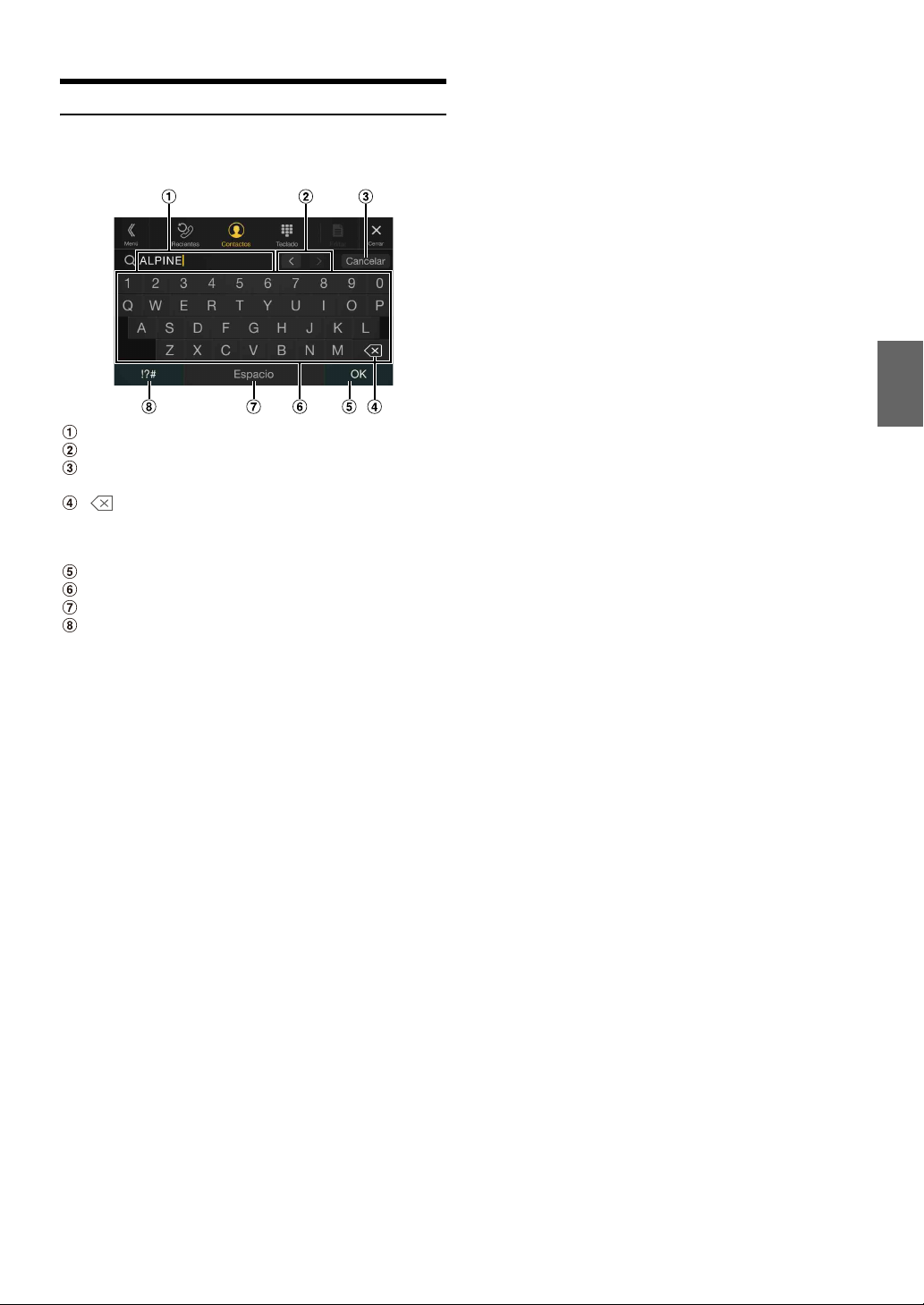
Cómo introducir caracteres y números (Teclado)
Las pantallas y procedimientos que se muestran pueden variar un poco
según la función que se esté utilizando, pero el método de introducción
básico es el mismo.
Área de la pantalla de introducción.
Botones de cambio de posición del cursor
Cancelar
Cancelación del modo de teclado.
(Borrar)
Vuelve al carácter anterior y lo borra.
Si se toca durante más de 2 segundos se borran todos los
caracteres introducidos.
Se confirma el número introducido.
Teclado de caracteres
Espacio
Selector de caracteres especiales
Se visualiza la ventana emergente de selección Alfanumérico/
Caract. especiales/Símbolos.
Toque el tipo de carácter que desee.
23-ES
Page 24
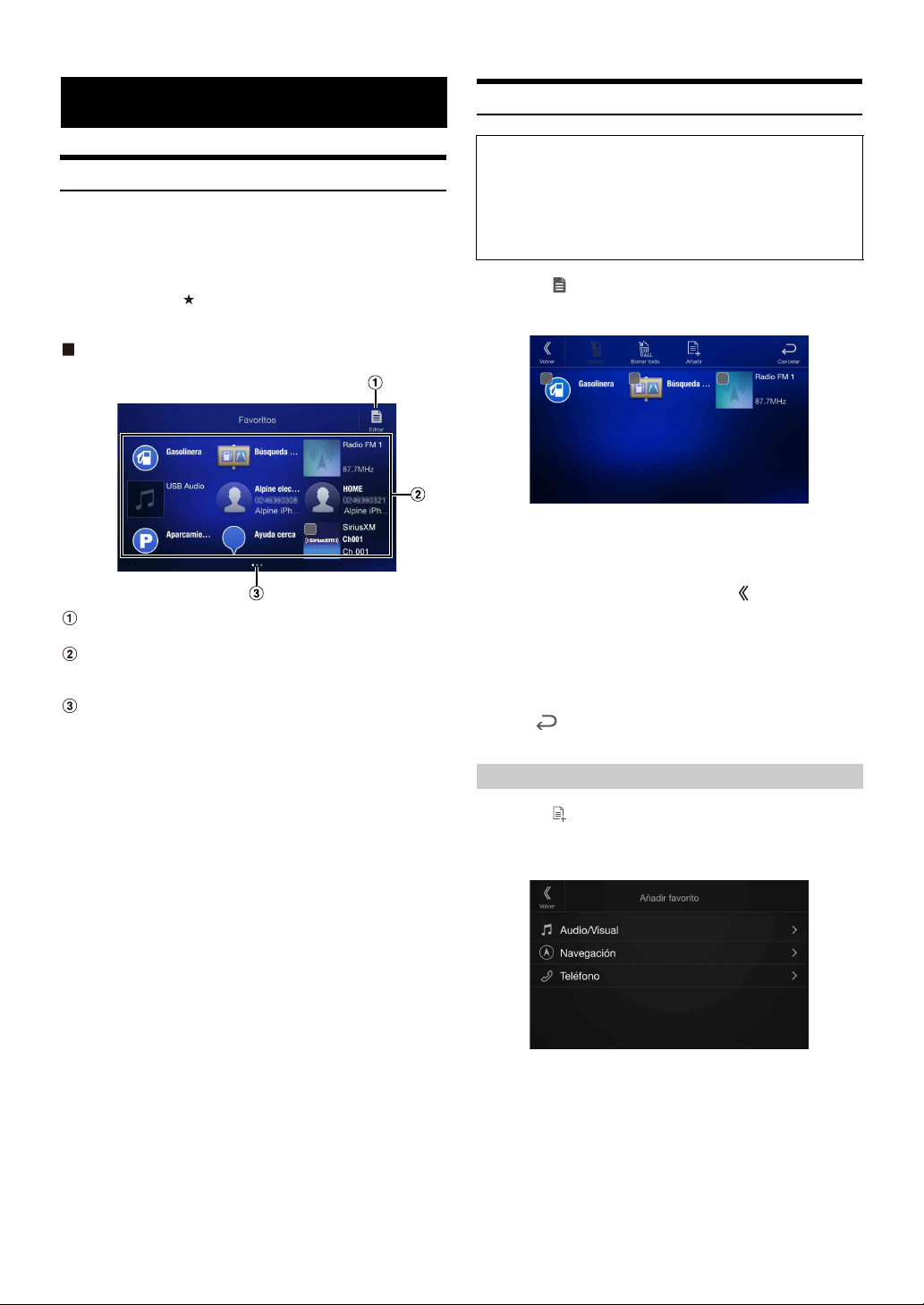
Función Favoritos
Uso de la función Favoritos
Esta unidad permite acceder fácilmente a funciones registrando en la
pantalla de Favoritos elementos usados frecuentemente, como la fuente
de audio, la función de búsqueda de navegación, etc. Es posible acceder
a cualquiera de estos elementos fácilmente.
1 Pulse el botón (Favoritos).
Aparecerá la pantalla de Favoritos.
Ejemplo de la pantalla de Favoritos
Los cambios de la pantalla Editar utilizada para registrar
elementos o cambiar nombres.
Elemento registrado en Favoritos
Deslice el dedo hacia la izquierda y hacia la derecha para
cambiar de página. Puede añadir hasta 6 páginas.
Indica la ubicación de la pantalla Favoritos visualizada en ese
momento.
Deslice el dedo hacia la izquierda y hacia la derecha para
cambiar de página. Puede añadir hasta 6 páginas.
2 Toque el elemento registrado en Favoritos que desee.
Aparece el elemento deseado.
• Cuando realice una llamada de teléfono mediante marcación
abreviada, tras la aparición del mensaje de confirmación de llamadas
de teléfono salientes, toque [Llamar]. Para obtener más información,
consulte “Llamar mediante la función Favoritos” (página 81).
Edición de la pantalla de Favoritos
No puede hacer modificaciones en la pantalla de
Favoritos mientras conduce.
El vehículo tiene que estar estacionado y la llave de contacto en la
posición ACC u ON. Para obtener más información, consulte “Para
mostrar la pantalla del menú Ajustes” en “Realización de los ajustes”
(página 29).
1 To q ue [] (Editar).
Aparece una casilla de verificación en la zona superior izquierda
del icono de registro y cambia al modo Editar.
Elemento de configuración:
Registro de elemento / Cambio de nombre de elemento / Cambio de icono /
Cambio de distribu ción / Borrado de elemento
2 Una vez finalizada la edición, toque [] (Volver).
3 Cuando aparezca el mensaje de confirmación, toque
[OK] .
4 La edición ha finalizado y la pantalla vuelve a la pantalla
de Favoritos.
•Si toca [] (Cancelar) durante la edición, las modificaciones se
cancelarán y la pantalla volverá a la pantalla Editar anterior.
Registro de elementos
1 To q ue [] (Añadir).
Se visualizan los elementos que se van a añadir (categorías).
2 Toque el elemento que desee añadir (categoría).
24-ES
3 Elija el elemento que desee añadir.
• Puede añadir hasta 54 elementos.
• No es posible registrar un elemento varias veces.
Page 25
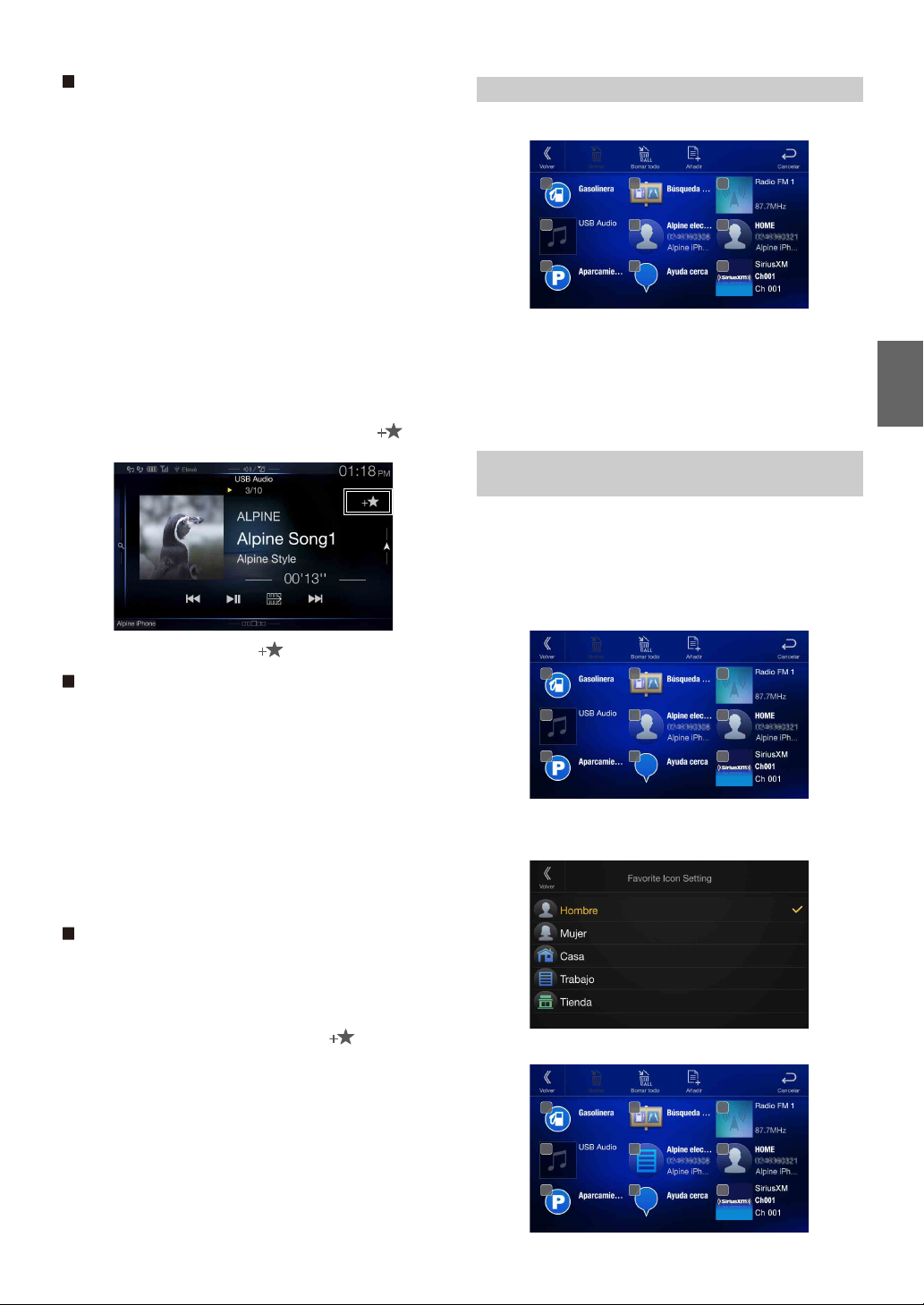
Audio/Visual
[Radio]*1 / [USB/iPod] / [USB/iPod Audio original]*2 / [HDMI] /
[Pandora] / [Bluetooth Pandora] / [SiriusXM]*
4
[Auxiliar]*
*1 Puede elegir la frecuencia entre las memorias 1 - 12, registradas en
*2 No se visualiza si el vehículo no es compatible con la fuente o si
*3 Puede elegir un canal registrado en las memorias 1 - 18.
*4 Solo X108U/INE-W967HD:
• También puede realizar el registro directamente tocando [] en la
/ [Bluetooth Audio] o [Bluetooth Audio original]*
cada banda FM1/FM2/AM de HD Radio o RBDS.
“Selección de la categoría de Audio” (página 48) está ajustado en
“Aftermarket”. Para X108U/INE-W967HD, esto tampoco se visualiza
si no está conectado el módulo iDataLink.
• Se visualiza cuando “Auxiliar” está seleccionado en
“Configuración del modo Auxiliar” (página 44).
Cuando está seleccionado “Auxiliar”, el nombre de la fuente
definido en “Configuración del nombre de la fuente auxiliar
(Auxiliar)” (página 45) también se visualiza en la pantalla de
Favoritos.
• Si está conectado el módulo iDataLink (se vende por separado), el
modo auxiliar (Auxiliar) no está disponible.
pantalla de fuente de audio.
3
o [SiriusXM original]*
2
2, 3
Cambiar nombres de elementos
1 Toque el área de texto del elemento registrado.
/
Aparecerá la pantalla de introducción de nombre de usuario
(Teclado).
2 Introduzca el nombre y toque [OK].
• Para obtener más información sobre cómo introducir caracteres con el
teclado, consulte “Cómo introducir caracteres y números (Teclado)”
(página 23).
Cambiar los iconos (solo iconos de marcación abreviada y Navegación)
Puede cambiar los iconos de las categorías de marcación abreviada y
Navegación.
En el siguiente ejemplo se explica cómo cambiar el icono de marcación
abreviada. Repita el mismo procedimiento para cambiar el icono de la
categoría Navegación.
1 Toque el icono que quiera cambiar.
No obstante, si ya está registrado, [] no aparecerá.
Navegación
[Lugar específico]:
Puede ver los lugares registraros en Favoritos y definir su
destino.
[Búsqueda rápida de lugar]:
Muestra el teclado de búsqueda por dirección.
[Ayuda cerca]:
Muestra la pantalla de búsqueda por lugar cercano.
[Categoría POI]:
Muestra la lista de categorías POI seleccionada.
• Para obtener más información sobre las funciones de navegación,
consulte el “Manual de operación del sistema de Navegación” en el sitio
web http://www.alpine-usa.com.
Teléfono (marcación abreviada)*
Puede registrar las combinaciones de marcación abreviada almacenadas
en la agenda del teléfono.
• Si hay guardados varios números de teléfono, seleccione el que desee
registrar.
• Puede realizar el registro directamente tocando [] en la lista de
contactos. (página 79)
• Puede cambiar el icono registrado. (página 25)
*5 Solo puede seleccionar Teléfono si hay conectado un teléfono móvil.
Para obtener más información sobre cómo reg istrar un teléfono móvil y
descargar la agenda, consulte “Funcionamiento de Bluetooth”
(página 79).
5
Aparece la lista de iconos.
2 Toque el icono que quiera cambiar en la lista de iconos.
El icono cambiará al icono seleccionado.
25-ES
Page 26
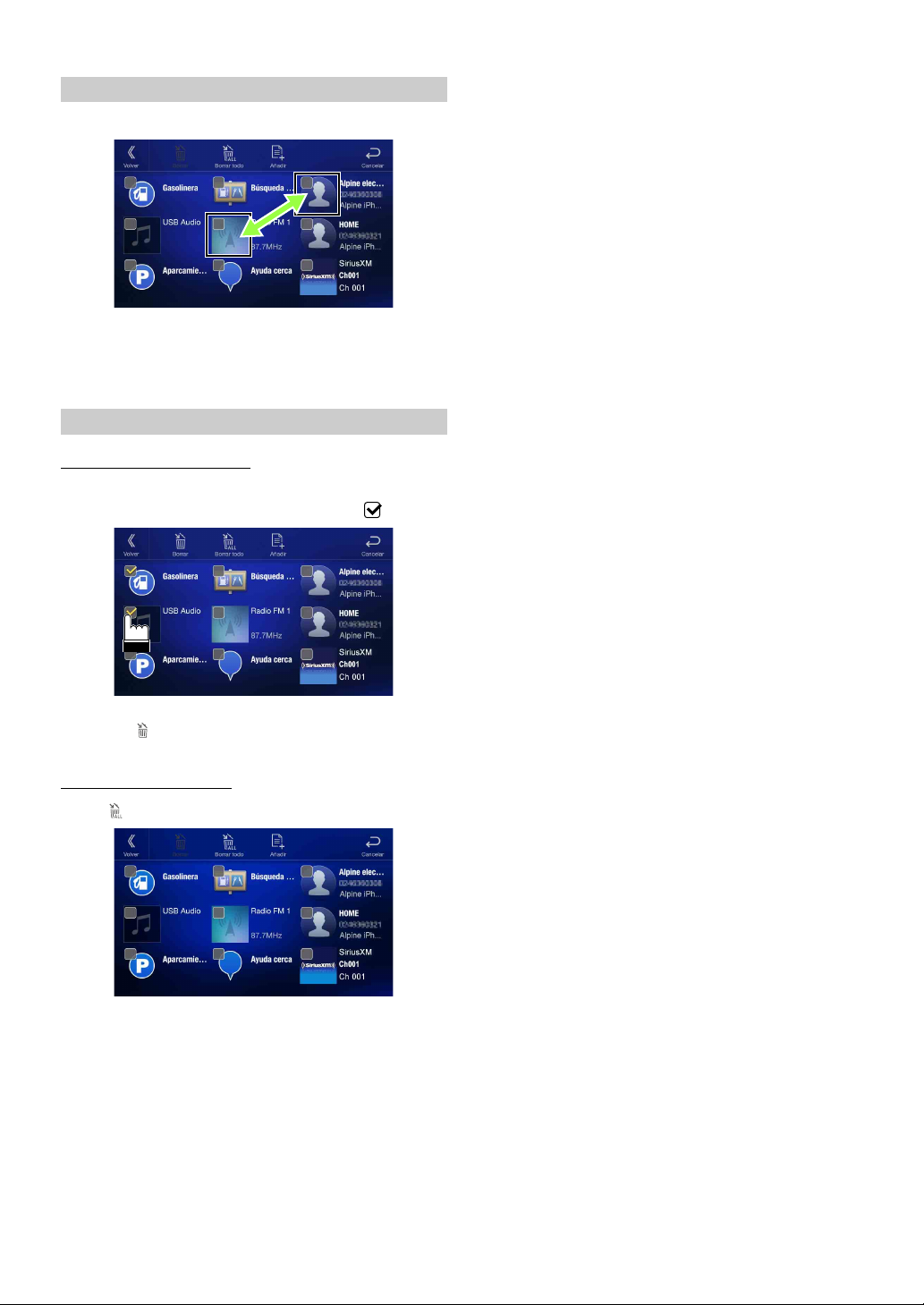
Cambio de la distribución
Arrastre y suelte el elemento en el lugar deseado.
La ubicación del elemento ha cambiado.
• Si se va a mover a otras páginas, cambiar de página o crear una nueva
página y moverse a otra, arrastre hasta el final de la pantalla y levante
el dedo cuando haya cambiado la página.
Borrado de elementos
Borrar elemento seleccionado
1 Toque la casilla de verificación situada a la izquierda del
elemento que quiera borrar y selecciónela ( ).
2 To q ue [ ] (Borrar).
El elemento seleccionado se borrará.
Borrar todos los elementos
To qu e [ ] (Borrar todo).
Se borran todos los elementos.
26-ES
Page 27
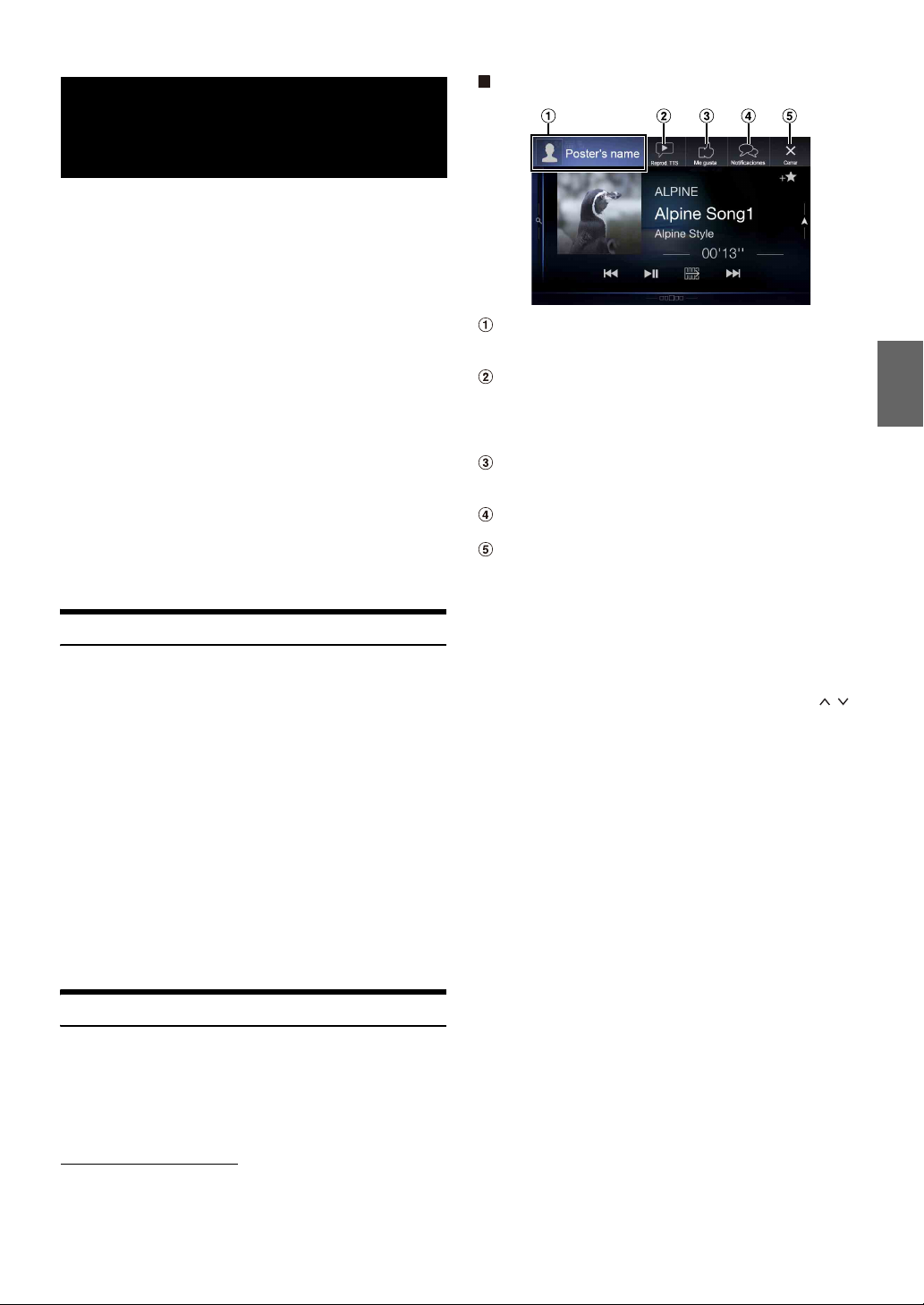
Aplicar Alpine TuneIt App
El ajuste del sonido de esta unidad puede programarse desde un
smartphone conectado. También es posible descargar parámetros
específicos para determinados vehículos desde la base de datos de
TuneIt de Alpine almacenada en la nube. Utilizando Alpine TuneIt App,
otros usuarios pueden subir parámetros personalizados para
compartirlos, así como valorarlos.
A través de esta unidad, también es posible recibir y responder a
información del Social Network Service (SNS) de Alpine, accesible
mediante el smartphone conectado.
La Alpine TuneIt App instalada debe abrirse en el smartphone antes de
conectarlo a la unidad principal.
Alpine TuneIt App puede descargarse desde el App Store de Apple y, en
el caso de los usuarios de Android, desde Google Play. Para obtener más
información, consulte a su distribuidor Alpine.
Antes de realizar estas operaciones, configure TuneIt como USB
(iPhone) o Bluetooth (Android), en función del smartphone conectado.
Para obtener más información, consulte “Ajustes de Aplicación”
(página 50).
• La aplicación y sus especificaciones y datos asociados pueden eliminarse
o dejar de estar disponibles sin previo aviso.
• Es posible que algunas funciones de Alpine TuneIt App no estén
disponibles si el smartphone está en una zona sin servicio o no recibe
señal.
Ajuste del sonido a través del smartphone
Después del procedimiento de ajuste anterior, puede ajustar la función
de sonido de la unidad en el smartphone.
1 Asegúrese de que la unidad esté encendida.
2 Abra Alpine TuneIt App en el smartphone. Ajuste el
sonido de la unidad en el smartphone.
• La configuración no puede realizarse en el smartphone y en esta unidad
al mismo tiempo. Si la función de sonido de esta unidad se ajusta a
través del smartphone, en los ajustes de sonido de la unidad aparecerá
“Sonido APP conectado”.
• En algunas situaciones, como cuando la unidad está apagada o durante
una llamada, etc., el sonido no puede ajustarse a través del smartphone.
• Es posible que esta función no esté disponible, en función del
smartphone emparejado.
• Respete siempre las normas de tráfico mientras utilice esta función.
• Si “Configuración del AP externo” (página 49) está ajustado en “On”,
esta función no está disponible.
Ejemplo de la pantalla de notificación entrante
Nombre e foto del autor
Toque aquí para pasar a la pantalla de Facebook.
La pantalla de Facebook no se visualiza mientras conduce.
Botón Reprod. TTS (Parar TTS)
Toque TTS (Text To Speech) para escuchar la notificación
recibida (es posible que la operación no esté disponible en
función del estado). Durante el modo de reproducción TTS,
toque [Parar TTS] para detener la reproducción.
Botón Me gusta
Indica un “Me gusta”. ( Válido al recibir comentarios o
publicaciones en el muro)
Botón Notificaciones
Toque este botón para pasar a la pantalla de Notificaciones.
Botón Cerrar
Cierra la pantalla de notificación.
Toque el botón que desee para realizar la operación.
• El mensaje de una nueva notificación recibida se mostrará durante 15
segundos. Si no se realiza ninguna operación en 15 segundos, la unidad
volverá al modo normal.
• Si toca la pantalla principal actual, se cerrará la pantalla de
Notificaciones.
• Es posible ajustar el volumen durante la reproducción TTS con / o
con el codificador giratorio (0-35). La configuración se verá reflejada en
la siguiente reproducción TTS.
• El volumen de TTS procede de los altavoces delanteros izquierdo y
derecho del vehículo.
• Si reproduce una notificación por texto a voz (TTS) durante el modo
iPod Video, el volumen de TTS será el mismo que el de la fuente de iPod
Video. Si ajusta el volumen de TTS, también se reflejará en la fuente de
iPod Video.
• Si reproduce una notificación por texto a voz (TTS) durante el modo
iPod Video, el cable de extensión de iPod Video debe estar
correctamente conectado. De lo contrario, no podrá escuchar el TTS.
Función de notificación de Facebook
Es posible que las nuevas versiones de Alpine TuneIt App incorporen
nuevas funciones.
• En función del smartphone emparejado, es posible que las siguientes
funciones no estén disponibles aunque actualice la versión de Alpine
TuneIt App.
Recepción de notificaciones
Cuando el smartphone conectado a la unidad recibe notificaciones
nuevas de Facebook, la unidad emite un sonido de notificación o
muestra la pantalla de notificaciones. Defina el comportamiento que
desee en la configuración de Alpine TuneIt App.
27-ES
Page 28

Visualización de la pantalla de Facebook
Desde la pantalla de notificación entrante o de Notificaciones, puede
pasar a la pantalla de Facebook.
Ejemplo de la pantalla de Facebook
Contenido del mensaje
Foto del autor
Botón Cerrar: cierra la pantalla de Facebook.
Toque la foto y el nombre del autor para pasar a la pantalla
de Facebook.
Aparece la información detallada de la notificación.
•Toque [] (Volver) para volver a la pantalla de Notificaciones.
• En función del estado, es posible que no aparezca el contenido del
mensaje o la foto.
• En algunas situaciones, como cuando la unidad se apaga o durante una
llamada, etc., esta unidad no mostrará las notificaciones del
smartphone.
• La pantalla de Facebook no se visualiza mientras conduce.
Visualización de Notificaciones
A través de esta unidad, puede ver las notificaciones recibidas de
Facebook en el smartphone conectado.
Ejemplo de la pantalla de Notificaciones
Nombre y mensaje del autor
Los mensajes no se visualizan mientras conduce.
Toque [Rep. todo TTS]/[Parar todo TTS] para escuchar o
detener todas las notificaciones.
• Puede cambiar a la pantalla de Notificaciones desde la pantalla de
menús.
•Toque [] para regresar a la pantalla actual.
• En función del estado, es posible que algunas funciones no estén
disponibles.
• El número de notificaciones que pueden visualizarse depende del
smartphone conectado.
28-ES
Page 29
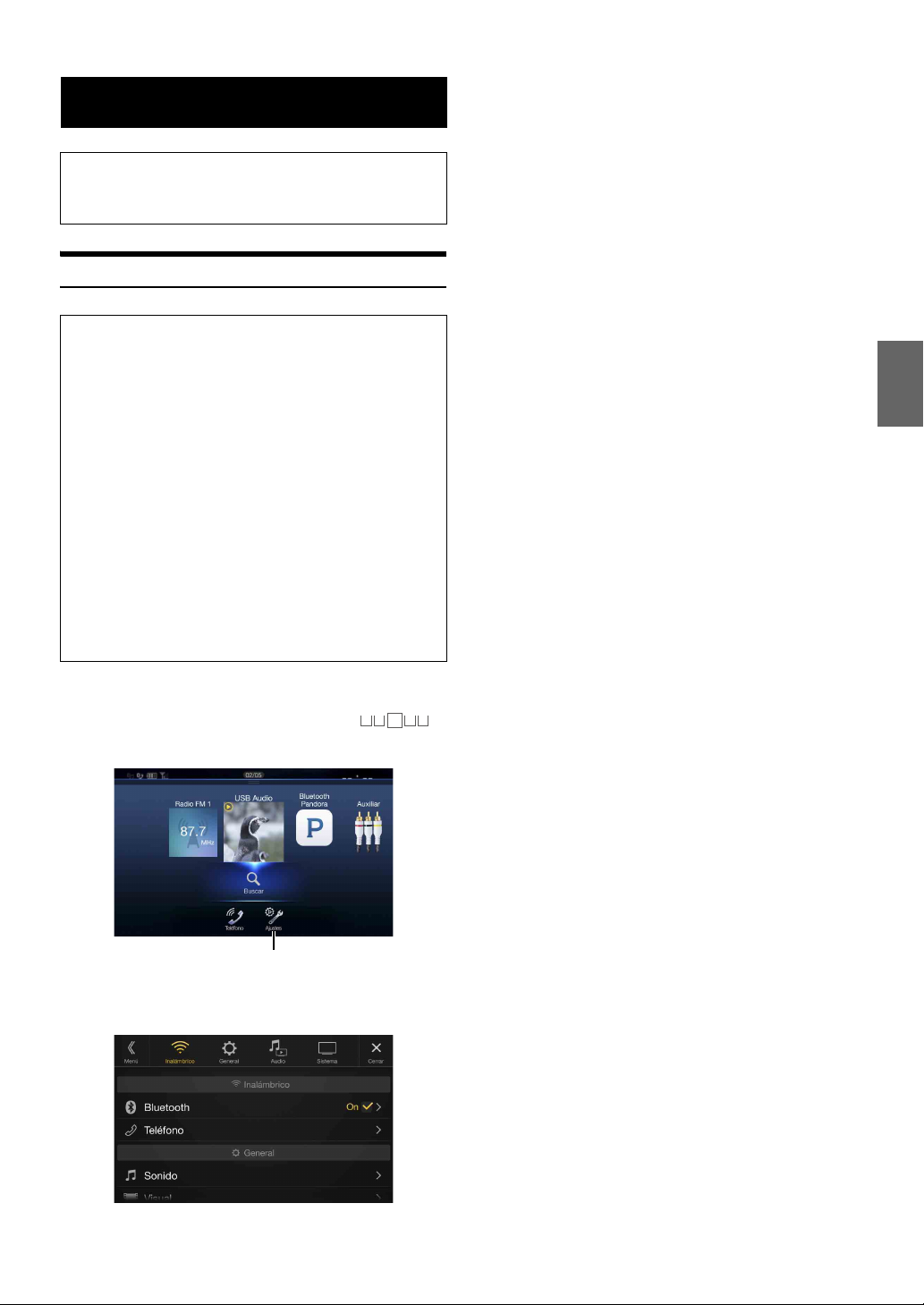
Ajustes
Botón [Ajustes]
Dado que la unidad X110 está diseñada para vehículos
especializados, su configuración inicial no coincide con
los valores indicados en este manual.
Realización de los ajustes
Para mostra r la pantalla del m enú Ajustes:
El vehículo tiene que estar estacionado y la llave de contacto en la
posición ACC u ON. Siga los procedimientos descritos a continuación.
1 Detenga por completo el vehículo en un lugar seguro.
Eche el freno de mano.
2 Quite el freno de mano. (Por seguridad, quite el freno de
mano mientras pisa el pedal del freno).
3 Vuelva a echar el freno de mano.
• En el caso de vehículos con transmisión automática, coloque la
palanca de transmisión en la posición de parada.
Ahora, el sistema de bloqueo de la función de Ajustes está
desactivado. Echar el freno de mano puede reactivar el menú Ajustes,
siempre y cuando no se active la llave de contacto del vehículo. No es
necesario repetir el procedimiento anterior
(pasos de 1 a 3) de “Para mostrar la pantalla del menú Ajustes”.
Cada vez que ponga la llave de contacto en posición OFF, lleve a cabo
el procedimiento descrito en “Para mostrar la pantalla del menú
Ajustes”.
3 Toque el icono de configuración requerido en la parte
superior de la pantalla de principal de Ajustes o deslice
el dedo verticalmente en el área de la lista y, después,
toque el elemento de configuración.
Elementos de configuració n:
Inalámbrico: cons ulte “Ajustes de Inalámbrico ( Bluetooth)” (página 30).
General: consulte “Ajustes de General” (página 32).
Audio: consulte “Ajustes de Audio” (página 42).
Sistema: consulte “Ajustes de Sistema” (página45).
1 Pulse el botón MENU.
Aparece la pantalla de menús.
• También puede ver la pantalla de menús si toca []
en la parte inferior de la pantalla de fuente de audio o si desliza el
dedo hacia arriba.
2 To q ue [A justes ].
Aparecerá la pantalla principal de Ajustes.
29-ES
Page 30
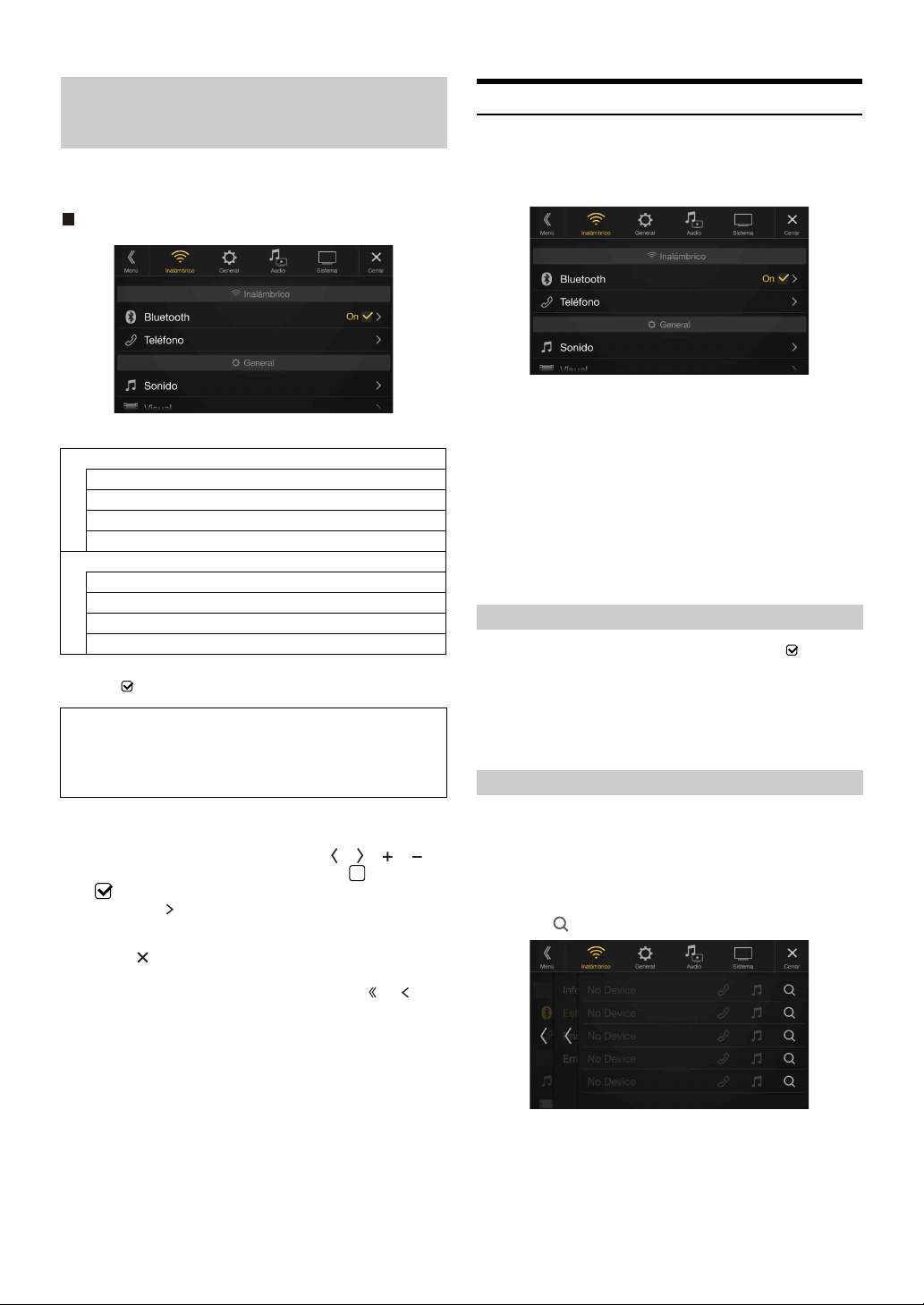
Ajustes de Inalámbrico
Ajustes de Bluetooth
(Bluetooth)
La opción [Inalámbrico] se selecciona en la pantalla principal de
Ajustes en el paso 3. Consulte “Realización de los ajustes” (página 29).
Pantalla del menú de ajustes de Inalámbrico
<Elementos de configuración>
Bluetooth
Información Bluetooth*
Establecer Dispositivo Bluetooth*
Prioridad dispositivo manos libres*
Emparejamiento AUTO del iPhone*
Te lé fo no
Cambio de Código
Agenda por defecto
Altavoz de teléfono
Seleccionar micrófono (solo X108U/INE-W967HD)
* Esta configuración solo está disponible cuando “Bluetooth” está ajustado
en “On” ( ).
Los pasos siguientes del 1 al 3 son comunes a todos los
“elementos de configuración” de los ajustes de
Inalámbrico. Consulte cada sección para obtener más
detalles.
La opción [Bluetooth] se selecciona en la pantalla del menú de ajustes
de Inalámbrico en el paso 1. Consulte “Ajustes de Inalámbrico
(Bluetooth)” (página 30).
Puede registrar y configurar dispositivos compatibles con Bluetooth.
Elemento de configuración:
Bluetooth
Opciones de con figuración:
Off / On (ajuste inicial)
Off: La función Bluetooth no se usa.
On*: Seleccione esta opción si quiere emparejar su teléfono
compatible con Bluetooth con esta unidad.
* Ajuste esta opción en “On” para conectar automáticamente un
dispositivo Bluetooth registrado cada vez que encienda la unidad.
Consulte “Registro del dispositivo Bluetooth” si no hay ningún dispositivo
registrado.
Visualización de la Información Bluetooth
Verifique que el ajuste “Bluetooth” está ajustado en “On” ( ). Consulte
“Ajustes de Bluetooth” (página 30).
Puede visualizar el nombre del dispositivo Bluetooth y la dirección de
dispositivo de esta unidad.
Elemento de configuración:
Información Bluetooth
Registrar el dispositivo Bluetooth
1 Seleccione el elemento deseado.
2 Para cambiar la configuración, toque [], [], [], [] o
marque las casillas de verificación “Off” ( ) u “On”
().
• Si aparece “ ”, significa que hay más jerarquías. Toque el
elemento deseado.
3 To q ue [] para regresar a la pantalla de fuente
principal.
• Para regresar a la pantalla de lista anterior, toque [] o [] en la
página anterior. Para obtener más información, consulte “Acerca
del funcionamiento básico de la pantalla de lista” (página 18).
30-ES
El dispositivo Bluetooth puede utilizarse tras buscar y conectar un
dispositivo compatible con Bluetooth conectable desde esta unidad o
tras registrar un nuevo dispositivo compatible con Bluetooth.
Elemento de configuración:
Establecer Disp ositivo Bluetooth
1 To q ue [] (Buscar) en “No Device”.
Page 31

2 To q ue [] (audio), [] (manos libres) o []
(ambos) en el dispositivo de la lista que quiera conectar.
Audio: Ajustes para uso como un dispositivo de Audio.
Manos
libres:
Ambos: Ajustes para un uso tanto de un dispositivo de Audio
• Es posible registrar hasta 5 teléfonos móviles compatibles con
• Puede conectar tres dispositivos Bluetooth; dos exclusivos para
• Cuando registre un teléfono manos libres por primera vez, se
Ajustes para uso como un dispositivo Manos Libres.
como de Manos Libres.
Bluetooth.
teléfono manos libres y uno exclusivo para Bluetooth Audio.
establece automáticamente Primary. Cuando conecte dos teléfonos
manos libres, seleccione “Manos libres” o “Ambos”. Puede definir
seguidamente la prioridad en la pantalla de ajustes Primary/
Secondary. Para obtener más información, consulte “Ajuste de
dispositivo manos libres Primary/Secondary” (página 31).
3 Cuando el registro del dispositivo se ha completado,
aparece un mensaje y el dispositivo vuelve al modo
normal.
• El proceso de registro de Bluetooth varía en función de la versión del
dispositivo y la tecnología SSP (Simple Secure Pairing). Si aparece una
contraseña de 4 o 6 caracteres en este dispositivo, introduzca la
contraseña desde el dispositivo compatible con Bluetooth.
Si aparece una contraseña de 6 caracteres en este dispositivo, asegúrese
de que se muestra la misma contraseña en el dispositivo compatible con
Bluetooth y toque “Yes”.
• Si ha registrado los 5 dispositivos, no podrá registrar un sexto
dispositivo. Para registrar otro dispositivo, deberá eliminar primero uno
de los otros 5 dispositivos.
Configuración del dispositivo Bluetooth
Seleccione uno de los 5 dispositivos compatibles con Bluetooth
emparejados registrados anteriormente.
To qu e [] (audio) o [ ] (manos libres) del dispositivo que
desee conectar desde la lista de dispositivos emparejados.
Ajuste de dispositivo manos libres Primary/ Secondary
Verifique que el ajuste “Bluetooth” está ajustado en “On” ( ). Consulte
“Ajustes de Bluetooth” (página 30).
Cuando conecte dos teléfonos manos libres, establezca la prioridad del
funcionamiento y la configuración de las llamadas entrantes/salientes.
Elemento de configuración:
Prioridad dispositivo manos libres
Opciones de con figuración:
Primary / Secondary
Toque la casilla de verificación Primary/Secondary de los nombres
de dispositivos registrados en la unidad para establecerlos.
• Cuando la unidad está conectada a dos teléfonos manos libres, se
aplican restricciones de funcionamiento al teléfono manos libres
registrado como Secondary. Para obtener más información, consulte
“Control del teléfono manos libres” (página 79).
Configuración de Emparejamiento AUTO del iPhone
Verifique que el ajuste “Bluetooth” está ajustado en “On” ( ). Consulte
“Ajustes de Bluetooth” (página 30).
Cuando se conecta un iPhone mediante USB que no está en la lista de
dispositivos registrados, se empareja automáticamente.
Elemento de configuración:
Emparejamiento AUTO del iPhone
Opciones de con figuración:
On / Off (ajuste inicial)
On: Lleva a cabo la configuración de Emparejamiento AUTO
Off: No lleva a cabo la configuración de Emparejamiento
• Esta configuración se admite en dispositivos iPhone con iOS 5.5 o
versión posterior.
• Si se registran más de 5 dispositivos Bluetooth, la función de
emparejamiento automático no se iniciará.
del iPhone.
AUTO del iPhone.
Ajustes Teléfono
La opción [Teléfono] se selecciona en la pantalla del menú de ajustes de
Inalámbrico en el paso 1. Consulte “Ajustes de Inalámbrico (Bluetooth)”
(página 30).
Puede configurar diversos parámetros en un dispositivo compatible con
Bluetooth.
Borrar un dispositivo Bluetooth de la lista
Tiene la opción de eliminar la información de los dispositivos
compatibles con Bluetooth que ha conectado antes.
1 To q ue [ ] (Borrar) en el dispositivo compatible con
Bluetooth para borrarlo de la lista de dispositivos
emparejados.
2 To q ue [O K].
•El tocar [Cancelar] cancelará la configuración.
Configuración de la contraseña
Puede establecer el código para conectar con un dispositivo compatible
con Bluetooth.
Elemento de configuración:
Cambio de Códig o
1 Introduzca código de acceso de 4 dígitos (antiguo) y
luego toque [OK].
• El número inicial es 0000.
• Para obtener más detalles sobre cómo introducir el teclado
numérico, consulte “Funciones de introducción del teclado
numérico” (página 75).
2 Introduzca un código de acceso de 4 dígitos (nuevo) y
luego toque [OK].
31-ES
Page 32

3 Vuelva a introducir el código de acceso que especificó en
el paso 2 y, a continuación, toque [OK ].
Ajustes de General
Cambiar el código de carácter de la agenda del teléfono
Puede seleccionar el código de carácter que se usa al transferir la agenda
o el historial desde un teléfono móvil. Si aparecen caracteres ilegibles en
los datos transferidos, seleccione el código de carácter correcto.
Elemento de configuración:
Agenda por defecto
Opciones de configuración:
Latin-1 / Latin-9 (ajuste inicial) / Ruso / Chino / Tailandés / Árabe / UTF-8 /
UTF-16LE / UTF-16BE
Latin-1: ISO 8859-1
Latin-9: ISO 8859-15
Ruso: ISO 8859-5
Chino: GB18030
Tailandés: CP874
Árabe: CP1256
UTF-8
UTF-16LE
UTF-16BE
Seleccionar el altavoz de salida
Puede elegir el altavoz del coche por el que se emitirá la señal de sonido
del teléfono.
Elemento de configuración:
Altavoz de teléfono
Opciones de configuración:
Todos (ajuste inicial) / Delant ero izquierdo / Delantero derecho /
Delanteros
Todos: El sonido puede salir de todos los altavoces del coche.
Delantero
izquierdo:
Delantero
derecho:
Delanteros: El sonido sale por el altavoz delantero derecho y el
• Esta opción no puede ajustarse mientras hay una llamada en curso.
Hay que hacerlo antes de iniciar una llamada.
• Esta opción no está disponible si “AP externo” (página 49) está ajustado
en On.
El sonido solo sale por el altavoz delantero izquierdo.
El sonido sale por el altavoz delantero derecho.
altavoz delantero izquierdo.
Configuración de la selección del micrófono (solo X108U/INE-W967HD)
Puede seleccionar el micrófono integrado o el micrófono incluido como
micrófono manos libres.
Elemento de configuración:
Seleccionar micrófono
Opciones de configuración:
Built-in (ajuste inic ial) / Add-on
Built-in: Utiliza el micrófono integrado.
Add-on: Utiliza el micrófono suministrado.
La opción [General] se selecciona en la pantalla principal de ajustes en
el paso 3. Consulte “Realización de los ajustes” (página 29).
Pantalla del menú de ajustes de General
<Elemento de configuración>
Sonido
Balance/Fader*
Altavoces tras.*
Subwoofer*
Nivel subwoofer*
Fase subwoofer*
MX HD*
EQ Presets*
Dual HD EQ*
X-OVER*
Corrección de tiempo (TCR)
Valores por defecto
Volumen de aplicación
Volumen de llamada
Volumen de micrófono
Volumen de tono
Sonido de botones
Mute durante marcha atrás
Ajuste por defecto de sonido
Visual
Vídeo*
Cámara*
Navegación
Display/Tecla
Pantalla/Ilu minación
Color de pantalla
Color de iluminación (solo X108U/INE-W967HD)
Scroll del texto
Posición de Artwork
General
Idioma
Selección de Formato
Acerca de
Modo demostración
Vehíc ulo
Instalación
*1 Puede configurar este valor en la pantalla de ajustes de Sonido de los
accesos directos. Para obtener más información, consulte “Función de
ajustes de Sonido” (página 19).
1
2
2
1, 2, 3, 5
2, 3
1, 4, 5
4, 5
4, 5
5
6
7
32-ES
Page 33

*2 También puede configurar el valor en la pantalla Bal./Fad.
Para obtener más información sobre la configuración, consulte
“Configuración de las funciones Balance/Fader/Altavoces tras./
Subwoofer” (página 33).
*3 Esta configuración solo está disponible cuando “Subwoofer” está
ajustado en “On” ( ).
*4 Si la configuración de Valores por defecto es “On”, no es posible llevar a
cabo la configuración.
*5 Si los ajustes de Sonido de los accesos directos están ajustados en “BASS
ENGINE SQ”, no es posible realizar la configuración.
*6 Se puede seleccionar “Vídeo” mientras se reproduce un vídeo.
*7 Los nombres de la cámara no se muestran si Selección de cámara
(página 46) está ajustado en “Off”.
Los pasos siguientes del 1 al 3 son comunes a todos los
“elementos de configuración” de los ajustes de General.
Consulte cada sección para obtener más detalles.
1 Seleccione el elemento deseado.
2 Para cambiar la configuración, toque [], [], [], [] o
marque las casillas de verificación “Off” ( ) u “On”
().
• Si aparece “ ”, significa que hay más jerarquías. Toque el
elemento deseado.
3 To q ue [] para regresar a la pantalla de fuente
principal.
• Para regresar a la pantalla de lista anterior, toque [] o [] en la
página anterior. Para obtener más información, consulte “Acerca
del funcionamiento básico de la pantalla de lista” (página 18).
Ajustes de Sonido
La opción [Sonido] se selecciona en la pantalla del menú de ajustes de
General en el paso 1. Consulte “Ajustes de General” (página 32).
Puede configurar elementos relacionados con la calidad de sonido.
Pantalla Fad./Bal.
Permite alternar entre cada pantalla de configuración.
Área de imagen Balance/Fader
Configuración de la función Balance/Fader
Toque el punto deseado dentro del área de la imagen. O bien
toque [] [] [] [].
Balance:
De L15 a R15
Fader :
De F15 a R15
• Para restablecer los ajustes iniciales (Balance: 0, Fader: 0), toque
[Central].
Configuración de la función Altavoces tras.
Puede establecer la salida del altavoz trasero en “Off ”.
Elemento de configuración:
Altavoces tras.
Opciones de con figuración:
On (ajuste in icial) / Off
Encendido/Apagado del Subwoofer
Si se ha conectado a la unidad un subwoofer opcional, realice la
siguiente configuración.
Elemento de configuración:
Subwoofer
Opciones de con figuración:
On / Off (ajuste inicial)
Configuración de las funciones Balance/ Fader/Altavoces tras./Subwoofer
Puede ajustar Balance/Fader/Altavoces tras./Subwoofer/Nivel
subwoofer/Fase subwoofer en la pantalla Bal./Fad.
Elemento de configuración:
*1 Al seleccionar cualquiera de los elementos de configuración anteriores,
*2 Si los ajustes de Sonido de los accesos directos están ajustados en “BASS
1
Balance*
/ Fader*1 / Altavoces tras. / Subwoofer*2 / Nivel subwoofer*
Fase subwoofer*
se visualiza la pantalla Bal./Fad.
ENGINE SQ”, no es posible realizar la configuración.
1
1, 2
Configuración de la función Nivel subwoofer
Puede establecer el nivel del Subwoofer cuando se ha conectado un
Subwoofer.
Elemento de configuración:
Nivel subwoofer
Opciones de con figuración:
De 0 a 15 (ajuste inicial: 0)
• Esta configuración solo está disponible cuando “Subwoofer” está
ajustado en “On” ( ).
Configuración de la función Fase subwoofer
/
La fase de salida del subwoofer se puede cambiar entre Subwoofer
Normal (0°) o Subwoofer Reverse (180°).
Elemento de configuración:
Fase subwoofer
Opciones de con figuración:
0° (ajuste inicia l) / 180°
• Esta configuración solo está disponible cuando “Subwoofer” está
ajustado en “On” ( ).
33-ES
Page 34

Configuración de la función Media Xpander (MX HD)
La función Media Xpander (MX HD) hace que las voces o instrumentos
suenen diferentes independientemente de la fuente musical. HD Radio
(FM)/SiriusXM, la unidad flash USB y el iPod/iPhone pueden
reproducir la música de un modo claro incluso cuando hay mucho ruido
fuera del vehículo.
Elemento de configuración:
MX HD
• Si la configuración de Valores por defecto es “On”, no es posible llevar a
cabo la configuración.
• Si los ajustes de Sonido de los accesos directos están ajustados en “BASS
ENGINE SQ”, no es posible realizar la configuración.
• El ajuste MX HD se puede realizar solo si hay una fuente seleccionada
actualmente.
Fuente ajustable (medio) y valor de configuración
HD Radio (FM)/Siri usXM: Off (ajuste inicial) / Nivel 1 / Nivel 2 / Nivel 3
Las frecuencias media a alta se vuelven más nítidas y producen un
sonido bien equilibrado en todas las bandas.
Medio comprimido/Factory Audio: Off (ajuste inicial) / Nivel 1 / Nivel 2 /
Nivel 3
Corrige la información omitida en el momento de la compresión.
Reproduce un sonido equilibrado muy parecido al original.
HDMI/Auxiliar: Off (ajuste inicial) / Medio comprimido / Pelicula / Música
Seleccione el modo MX HD (Medio comprimido, Pelicula o Música)
que corresponda al soporte conectado.
(Pelicula)
Reproduce la conversación de vídeo con mayor claridad.
(Música)
Este disco contiene una gran cantidad de datos como, por ejemplo,
vídeos musicales. MX utiliza estos datos para reproducir el sonido
con precisión.
• La eficacia aumenta a medida que aumenta el valor de configuración
de MX HD (Nivel 1 Nivel 2 Nivel 3).
• Puede ajustarlo para cada fuente.
• iPod/iPhone/USB Audio/Bluetooth Audio/Pandora/Bluetooth Pandora
corresponden a Medio comprimido.
• USB/iPod Audio original/SiriusXM original/Bluetooth Audio original
corresponden a Factory Audio.
Memorias del ecualizador
El ecualizador se configura en fábrica con 10 memorias típicas para la
reproducción de material procedente de diversas fuentes musicales.
Elemento de configuración:
EQ Presets
Opciones de con figuración:
FLAT (ajuste inicial) / POP / ROCK / NEWS / JAZZ / ELECTRONIC /
HIP HOP / EASY LISTENING / COUNTRY / CLASSICAL
• Solo puede ponerse un tipo en la posición ON.
• Cuando se configuran las memorias del ecualizador, los ajustes de Dual
HD EQ asociados también se modifican. Recomendamos guardar antes
los ajustes de Dual HD EQ en una memoria.
• El ajuste de las memorias del ecualizador puede configurarse cuando
Valores por defecto está en “Off”.
Ajuste de la curva del ecualizador paramétrico (Dual HD EQ)
El ecualizador paramétrico (Dual HD EQ) puede ajustar la frecuencia
central/la opción Factor Q (ancho de banda)/el nivel de los asientos
delanteros y traseros, respectivamente.
Puede ajustar solamente la zona de frecuencias aproximada y compensar
posteriormente mediante una corrección avanzada del sonido.
Elemento de configuración:
Dual HD EQ
• Si la configuración de Valores por defecto es “On”, no es posible llevar a
cabo la configuración.
• Si los ajustes de Sonido de los accesos directos están ajustados en “BASS
ENGINE SQ”, no es posible realizar la configuración.
1 Ajuste la función Dual HD EQ según sus preferencias.
34-ES
Botón de cambio de altavoz delantero/trasero
No se visualiza si Delantero = Trasero está ajustado en “On” ( ).
Botón de interbloqueo de altavoz delantero/trasero
On: Si quiere que los altavoces delanteros y traseros tengan
la misma configuración, elija “On” ( ).
Off: Si quiere configurar los altavoces delanteros y traseros
de manera independiente, elija “Off” ( ).
Ajuste de la banda
Toq ue [Banda] para seleccionar la banda que desee ajustar.
Banda 1 Banda 2 ••• Banda 8 Banda 9 Banda 1
• Puede seleccionar una banda directamente tocando la pantalla.
Page 35

Ajuste de la frecuencia
Toq ue [] o [] e n “Fre cuenc ia” par a ajus tar la frecu enci a de la banda
seleccionada.
Bandas de frecuencia ajustables:
De 20 Hz a 20 kHz (en pasos de 1/3 de octava)
Banda 1: 20 Hz~100 Hz (63 Hz)
Banda 2: 63 Hz~315 Hz (125 Hz)
Banda 3: 125 Hz~500 Hz (250 Hz)
Banda 4: 250 Hz~1 kHz (500 Hz)
Banda 5: 500 Hz~2 kHz (1 kHz)
Banda 6: 1 kHz~4 kHz (2 kHz)
Banda 7: 2 kHz~7,2 kHz (4 kHz)
Banda 8: 5,8 kHz~12 kHz (8 kHz)
Banda 9: 9 kHz~20 kHz (16 kHz)
Ajuste de Nivel
Toq ue [] o [] en “Nivel” para ajustar el nivel de la banda
seleccionada.
Opciones de configuración:
De -14 a +14 (ajuste inicial: 0)
Configuración de los ajustes de Crossover (X-OVER)
Antes de realizar el siguiente procedimiento, consulte “Acerca de
Crossover” (página 37).
Elemento de configuración:
X-OVE R
• Si los ajustes de Sonido de los accesos directos están ajustados en “BASS
ENGINE SQ”, no es posible realizar la configuración.
1 To q ue [C anal] para seleccionar el canal.
El canal cambia cada vez que toca.
Configuración del ancho de banda
Toq ue [] o [] en “ Factor Q” para se lecciona r el anc ho de b anda.
Opciones de configuración:
Ancho (ajuste inicial) / Medio / Estrecho
2 Para ajustar otra banda, repita el paso 1 y ajuste todas
las bandas.
3 Para guardar los valores de los ajustes cambiados, toque
[Memoria 1], [Memoria 2] o [Memoria 3] durante al
menos 2 segundos.
• Banda 2 y Banda 8 funcionan igual que los controles de Graves y
Agud os.
• Para obtener más información sobre los Graves y Agudos, consulte
“Ajustar el nivel de Graves/Agudos” (página 20).
• No está disponible la configuración que excede de la frecuencia de las
bandas adyacentes.
• Durante el ajuste de Dual HD EQ, es necesario que tenga en cuenta la
respuesta de frecuencia de los altavoces conectados.
• Si se ha ajustado Dual HD EQ, se anulan las memorias del ecualizador.
• Cuando se configuran las memorias del ecualizador, los ajustes de Dual
HD EQ asociados también se modifican. Recomendamos guardar antes
los ajustes de Dual HD EQ en una memoria.
•Toque [Plano] para inicializar todos los valores.
Recuperar el valor ajustado de Dual HD EQ
Puede recuperar el valor preajustado de Dual HD EQ.
To qu e [Memoria 1], [Memoria 2] o [Memoria 3] en la
pantalla Dual HD EQ.
Se recuperará la configuración guardada en Memoria.
• El canal siendo ajustado se muestra en rojo.
Delantero
HPF
Trasero
HPF
Subwoofer
LPF
Delantero
HPF
2 Ajuste el modo Crossover según sus preferencias.
Selección de la frecuencia de corte
Toq ue [] o [] en “Frecuencia” y, a continuación, seleccione la
frecuencia de corte.
Opciones de con figuración:
20 / 25 / 31,5 / 40 / 50 / 63 / 80 (ajuste inicial) / 100 / 125 / 160 / 200 Hz
Ajuste de Pendiente
Toq ue [] o [] en “Pendiente” y, a continuación, ajuste la
pendiente HPF o LPF.
Opciones de con figuración:
0 (ajuste inicial) / 6 / 12 / 18 / 24 dB/oct.
Ajuste de Nivel
Toq ue [] o [] en “Nivel” y, a continuación, ajuste el nivel de
HPF o LPF.
Opciones de con figuración:
De -12 a 0 dB (ajuste inicial: 0)
3 Repita los pasos 1 y 2 para realizar ajustes en las demás
canales.
4 Para guardar los valores de los ajustes cambiados, toque
[Memoria 1], [Memoria 2] o [Memoria 3] durante al
menos 2 segundos.
•Toque [Plano] para inicializar todos los valores.
• Si la configuración Altavoces tras. es “Off”, no es posible ajustar la
configuración de Altavoces tras. (página 33).
• Si la configuración de Subwoofer es “Off”, no es posible editar la
configuración de Subwoofer (página 33).
• Al ajustar X-OVER, debe tener en cuenta la respuesta de frecuencia de
los altavoces conectados.
Recuperar los valores establecidos de X-OVER
Recuperar los valores establecidos en los predeterminados del X-OVER.
To qu e [Memoria 1], [Memoria 2] o [Memoria 3] en la
pantalla X-OVER.
Se recuperará la configuración guardada en Memoria.
35-ES
Page 36

Ajuste de Corrección de tiempo (TCR)
Modo de corrección
Ajustar el volumen para cada fuente
Antes de realizar el siguiente procedimiento, consulte “Acerca de
Corrección de tiempo” (página 38).
Elemento de configuración:
Corrección de tiempo
1 Toque el botón del modo de corrección.
Aparecerá la ventana emergente para seleccionar el modo de
corrección.
2 To q ue [ms], [cm] o [Pulgada] para seleccionar el modo
para realizar ajustes.
El modo seleccionado se visualiza en el botón del modo de
corrección.
3 To q ue [] o [] de cada altavoz para ajustar el tiempo o
la distancia.
De 0,0 ms a 9,9 ms (0,1 ms/paso)
De 0,0 cm a 336,6 cm (3,4 cm/paso)
Todos los valores de la configuración del altavoz se pueden ajustar en
un intervalo de 15 ms o 510 cm.
4 Para guardar los valores de los ajustes cambiados, toque
[Memoria 1], [Memoria 2] o [Memoria 3] durante al
menos 2 segundos.
•Toque [Plano] para establecer todos los valores en 0,0.
• Si la configuración Altavoces tras. es “Off”, no es posible ajustar la
configuración de Altavoces tras. (página 33).
• Si la configuración de Subwoofer es “Off”, no es posible editar la
configuración de Subwoofer (página 33).
Recuperar el valor de la corrección de tiempo
Recuperar el valor predeterminado de la corrección de tiempo.
To qu e [Memoria 1], [Memoria 2] o [Memoria 3] en la
pantalla de corrección de tiempo.
Se recuperará la configuración guardada en Memoria.
Configuración de Valores por defecto
Si Valores por defecto está ajustado en “On”, las funciones MX HD,
memorias del ecualizador y Dual HD EQ se desactivan. Esto inutiliza
cualquier ajuste hecho por estas funciones.
Elemento de configuración:
Valores por defecto
Opciones de configuración:
Off (ajuste in icial) / On
Elemento de configuración:
Volumen de aplicación Radio / SiriusXM / Medio comprimido*
iPod Audio / iPod Video o Auxiliar*
Fact ory Au dio*
Opciones de con figuración:
De -14 a + 14 (ajuste inicial: 0)
*1 Medio comprimido hace referencia a los datos de música almacenados
en una unidad flash USB (MP3/WMA/AAC/FLAC).
*2 Se visualiza el elemento seleccionado en Selección de entrada AUX
(iPod Video o Auxiliar). Para obtener más información, consulte
“Configuración del modo Auxiliar” (página 44).
*3 Se visualiza el nombre de fuente definido en “Ajustes de HDMI”
(página 45) y “Configuración del nombre de la fuente auxiliar
(Auxiliar)” (página 45).
*4 No se muestra cuando no hay conectado un dispositivo HDMI.
*5 No se muestra cuando no hay conectado un módulo iDataLink.
• La fuente configurable difiere dependiendo del dispositivo conectado y
los ajustes.
5
2, 3
/ HDMI*
3, 4
/ Bluetooth Audio /
1
/
Ajuste de Volumen de llamada
Puede ajustar el volumen de la llamada entrante.
Elemento de configuración:
Volumen de llamad a
Opciones de con figuración:
De 1 a 11 (ajuste inicial: 5)
Ajuste de Volumen de micrófono
Puede ajustar el volumen de transmisión durante la llamada.
Elemento de configuración:
Volumen de micrófono
Opciones de con figuración:
De 1 a 11 (ajuste inicial: 5)
Ajuste de Volumen de tono
Puede ajustar el volumen de recepción durante la llamada.
Elemento de configuración:
Volumen de tono
Opciones de con figuración:
De 1 a 6 (ajuste inicia l: 3)
Ajustar el volumen
Puede cambiar el volumen del sonido escuchado tocando un botón.
Elemento de configuración:
Sonido de botones
Opciones de con figuración:
De 0 a 6 (ajuste inicia l: 3)
36-ES
Page 37

Activación/desactivación de la opción MUTE
Ajuste del
nivel (De 0
a –12 dB)
Gama de
frecuencia s de
salida
Gama de frecuencias de
salida
Ajuste del pendiente
20 Hz
(Diferente de la
visualizac ión real)
Frecue ncia de
corte LPF
Frecue ncia de
corte HPF
Ton os gr ave s Ton os ag udo s
Pendient e
Plano
Subwoofer Altavoz trasero
Altavoz del antero
200 Hz
durante marcha atrás
Es posible silenciar el sonido al poner la palanca de cambios en la
posición de marcha atrás (R) para poder escuchar así fácilmente los
sensores, etc., mientras se maniobra marcha atrás.
Elemento de configuración:
Mute durante m archa atrás
Opciones de configuración:
Off / On (ajuste inicial)
Off: No se silencia el sonido.
On: El sonido se silencia cuando la palanca de cambios se
pone en la posición de marcha atrás (R).
Ajuste por defecto de sonido
Acerca de Crossover
Crossover (X-OVER):
Esta unidad está equipada con un crossover activo. El crossover limita
las frecuencias emitidas a través de las salidas. Cada canal es controlado
de manera independiente. Por esta razón, cada par de altavoces puede
recibir las señales de las frecuencias para las que han sido diseñados
óptimamente.
El crossover ajusta el HPF (filtro de paso alto) o LPF (filtro de paso bajo)
de cada banda, así como la inclinación (con qué rapidez procesa el filtro
los agudos y los graves).
Los ajustes deben realizarse de acuerdo con las características de
reproducción de los altavoces. En función de los altavoces, es posible
que no sea necesario disponer de una red pasiva. Si no está seguro de
este punto, consulte con un distribuidor autorizado de Alpine.
Puede restaurar los valores de fábrica de las opciones Dual HD EQ*/
X-OVER*/Corrección de tiempo*/Nivel MX HD/Altavoces tras./
Subwoofer/Nivel subwoofer/Fase subwoofer.
Elemento de configuración:
Ajuste por de fecto de sonido
Toq ue [Ajustar] y aparecerá un mensaje de confirmación.
Para comenzar la inicialización, toque [O K].
* Los valores de configuración almacenados en Memoria 1 - Memoria 3
no se pueden inicializar.
Frecuencia de corte
Subwoofer
(LPF)
Altavoz
trasero
(HPF)
Altavoz
delantero
(HPF)
(pasos de 1/3 de
octava)
HPF LPF HPF LPF
20 Hz -
---200 Hz
20 Hz 200 Hz
20 Hz 200 Hz
----
----
Pendiente
----
Plano, –6,
–12, –18,
–24 dB/oct.
Plano, –6,
–12, –18,
–24 dB/oct.
Plano, –6,
–12, –18,
–24 dB/oct.
----
----
Nivel
De 0 a
–12 dB
De 0 a
–12 dB
De 0 a
–12 dB
• HPF (filtro de paso alto): Corta las frecuencias más bajas y permite el
paso a las más altas.
• LPF (filtro de paso bajo): Corta las frecuencias más altas y permite el
paso a las más bajas.
• Pendiente: Cambio de nivel (en dB) de un cambio de frecuencia de una
octava.
• Cuanto mayor sea el valor de la inclinación, más empinada será ésta.
• Ajuste la inclinación en Plano para omitir los filtros HP o LP.
• No utilice un tweeter sin el HPF activado ni lo ajuste en una frecuencia
baja, ya que podrían producirse daños en el altavoz debido a la baja
frecuencia.
• El ajuste debe efectuarse de acuerdo con la frecuencia de crossover
recomendada de los altavoces conectados. Determine la frecuencia de
crossover recomendada de los altavoces. Si se ajusta en un rango de
frecuencias fuera de los valores recomendados, podría dañar los
altavoces.
Para saber cuáles son las frecuencias de Crossover que se recomiendan
para los altavoces Alpine, consulte el manual de operación pertinente.
Alpine no se hace responsable de los daños o fallos de funcionamiento
de los altavoces causados por la utilización de un valor de crossover
distinto del recomendado.
37-ES
Page 38

Acerca de Corrección de tiempo
La distancia existente entre el oyente y los altavoces de un automóvil
varía ampliamente debido a la compleja ubicación de los altavoces. Esta
diferencia en las distancias existentes desde los altavoces hasta el oyente
crea un cambio en las características de la imagen del sonido y en la
frecuencia. Esto está provocado por la diferencia de tiempo existente
entre la llegada del sonido al oído derecho e izquierdo del oyente.
Para corregirlo, esta unidad es capaz de retrasar el envío de la señal de
audio a los altavoces situados más cerca del oyente. Ello crea de manera
efectiva una percepción de mayor distancia hasta dichos altavoces. El
oyente puede colocarse a la misma distancia del altavoz izquierdo y del
derecho para obtener un entorno acústico óptimo.
El ajuste se efectuará para cada altavoz en pasos de 3,4 cm.
Ejemplo 1. Posición de escucha: Asiento
delantero izquierdo
Ajuste el nivel de corrección de tiempo del altavoz delantero izquierdo
en un nivel alto y el altavoz posterior derecho en cero o en un valor bajo.
El sonido no está equilibrado debido a que la distancia entre la posición de
escucha y los distintos altavoces es diferente.
La diferencia de distancia entre el altavoz delantero izquierdo y el poster ior
derecho es de 1,75 m.
A continuación se efectúa el cálculo del valor de la corrección de tiempo
del altavoz delantero izquierdo del diagrama facilitado anteriormente.
Condiciones:
Altavoz más alejado – posición de escucha: 2,25 m
Altavoz delantero izquierdo – posición de escucha: 0,5 m
Cálculo: L = 2,25 m - 0,5 m = 1,75 m
Corrección de tiempo = 1,75 ÷ 343* × 1.000 = 5,1 (ms)
* Velocidad del sonido: 343 m/s a 20 °C
En otras palabras, asignar al altavoz delantero izquierdo un valor de
corrección de tiempo de 5,1 ms permite que parezca que la distancia
existente entre éste y el oyente sea la misma que la existente hasta el
altavoz más alejado.
La corrección de tiempo permite eliminar las diferencias existentes en el
tiempo necesario para que el sonido llegue hasta la posición de escucha.
El tiempo del altavoz delantero izquierdo se corrige en 5,1 ms, de modo
que el sonido proveniente de éste llega a la posición de escucha al mismo
tiempo que el sonido del resto de los altavoces.
Ejemplo 2. Posición de escucha: Todos los
asientos
Ajuste el nivel de corrección de tiempo de cada altavoz casi al mismo nivel.
1 Siéntese en la posición de escucha (asiento del
conductor, etc.), y mida la distancia (en metros) entre su
cabeza y los distintos altavoces.
2 Calcule la diferencia existente entre el valor de
corrección de la distancia del altavoz más alejado y del
resto de altavoces.
L = (distancia hasta el altavoz más alejado) – (distancia hasta
otros altavoces)
Estos valores corresponden a la corrección de tiempo de los
diferentes altavoces. Configure estos valores para conseguir que el
sonido llegue a la posición de escucha al mismo tiempo que el
sonido de los demás altavoces.
Lista de valores de corrección de tiempo
Diferencia de
tiempo
Distancia
(ms)
0,0 0,0 0,0 5,1 1 73,4 68,3
0,1 3,4 1,3 5,2 1 76,8 69,7
0,2 6,8 2,7 5,3 1 80,2 71,0
0,3 10,2 4,0 5,4 183,6 72,4
0,4 13,6 5,4 5,5 187,0 73,7
0,5 17,0 6,7 5,6 190,4 75,0
0,6 20,4 8,0 5,7 193,8 76,4
0,7 23,8 9,4 5,8 197,2 77,7
0,8 27,2 10,7 5,9 200,6 79,1
0,9 30,6 12,1 6,0 204,0 80,4
1,0 34,0 13,4 6,1 207,4 81,7
1,1 37,4 14,7 6,2 210,8 83,1
1,2 40,8 16,1 6,3 214,2 84,4
1,3 44,2 17,4 6,4 217,6 85,8
1,4 47,6 18,8 6,5 221,0 87,1
1,5 51,0 20,1 6,6 224,4 88,4
1,6 54,4 21,4 6,7 227,8 89,8
1,7 57,8 22,8 6,8 231,2 91,1
1,8 61,2 24,1 6,9 234,6 92,5
1,9 64,6 25,5 7,0 238,0 93,8
2,0 68,0 26,8 7,1 241,4 95,1
2,1 71,4 28,1 7,2 244,8 96,5
2,2 74,8 29,5 7,3 248,2 97,8
2,3 78,2 30,8 7,4 251,6 99,2
2,4 81,6 32,2 7,5 255,0 100,5
2,5 85,0 33,5 7,6 258,4 101,8
2,6 88,4 34,8 7,7 261,8 103,2
2,7 91,8 36,2 7,8 265,2 104,5
2,8 95,2 37,5 7,9 268,6 105,9
2,9 98,6 38,9 8,0 272,0 107,2
3,0 102,0 40,2 8,1 275,4 108,5
3,1 105,4 41,5 8,2 278,8 109,9
3,2 108,8 42,9 8,3 282,2 111,2
3,3 112,2 44,2 8,4 285,6 112,6
3,4 115,6 45,6 8,5 289,0 113,9
3,5 119,0 46,9 8,6 292,4 115,2
3,6 122,4 48,2 8,7 295,8 116,6
3,7 125,8 49,6 8,8 299,2 117,9
3,8 129,2 50,9 8,9 302,6 119,3
3,9 132,6 52,3 9,0 306,0 120,6
4,0 136,0 53,6 9,1 309,4 121,9
4,1 139,4 54,9 9,2 312,8 123,3
4,2 142,8 56,3 9,3 316,2 124,6
4,3 146,2 57,6 9,4 319,6 126,0
4,4 149,6 59,0 9,5 323,0 127,3
4,5 153,0 60,3 9,6 326,4 128,6
4,6 156,4 61,6 9,7 329,8 130,0
4,7 159,8 63,0 9,8 333,2 131,3
4,8 163,2 64,3 9,9 336,6 132,7
4,9 166,6 65,7
5,0 170,0 67,0
(cm)
Distancia
(Pulgada)
Diferencia
de tiempo
(ms)
Distancia
(cm)
Distancia
(Pulgada)
38-ES
Page 39

Ajustes de Visual
La opción [Visual] se selecciona en la pantalla del menú de ajustes de
General en el paso 1. Consulte “Ajustes de General” (página 32).
Puede configurar elementos relacionados con la imagen.
Los elementos ajustables varían según la aplicación.
[Vídeo] (medio de víd eo)*1:
Visual EQ / Brillo / Color / Tinte / Contraste / Nitidez
[Cámara]*
[Navegación]:
*1 Se puede seleccionar “Vídeo” mientras se reproduce un vídeo.
*2 Los nombres de la cámara no se visualizan cuando se selecciona “Off”
2
:
Brillo / Color / Contraste
Brillo / Contraste
(página 46).
Ajuste de Brillo
Elemento de configuración:
Brillo
Opciones de con figuración:
De -15 a + 15 (ajuste inicial: 0)
Se puede ajustar el brillo entre los valores MIN (-15) y MAX (+15). Al
alcanzar dichos valores, se muestra en pantalla “MIN” o “MAX”
respectivamente.
Ajuste del Color de la imagen
Elemento de configuración:
Color
Opciones de con figuración:
De -15 a + 15 (ajuste inicial: 0)
Se puede ajustar el color entre los valores MIN (-15) y MAX (+15). Al
alcanzar dichos valores, se muestra en pantalla “MIN” o “MAX”
respectivamente.
Ajuste del matiz de color de la imagen
Elemento de configuración:
Tinte
Opciones de con figuración:
De R15 a G15 (ajus te inicial: 0)
Puede ajustar Color entre R15 y G15.
Selección del modo Visual EQ (ajuste de fábrica)
Puede seleccionar un modo adecuado para la imagen del tema.
Elemento de configuración:
Visual EQ
Opciones de configuración:
Off (ajuste inicial) / Noche / Suave / Nítido / Contraste
Off: Ajuste inicial
Noche: Adecuado para películas en las que aparezcan escenas
oscuras con frecuencia.
Suave: Adecuado para gráficos de ordenador y películas
animadas.
Nítido: Adecuado para películas antiguas en las que no se
muestran las imágenes con claridad.
Contraste: Adecuado para películas recientes.
• Para regresar a los ajustes de vídeo predeterminados, ajuste esta
función en Off. Todas las selecciones o cambios en Visual EQ recuperan
su configuración inicial.
Ajuste del contraste de imagen
Elemento de configuración:
Contraste
Opciones de con figuración:
De -15 a + 15 (ajuste inicial: 0)
Se puede ajustar el contraste entre los valores MIN (-15) y MAX (+15).
Al alcanzar dichos valores, se muestra en pantalla “LOW” o “HIGH”
respectivamente.
Ajuste de la calidad de imagen
Elemento de configuración:
Nitidez
Opciones de con figuración:
De -5 a +5 (ajuste in icial: 0)
La gama de ajuste de la calidad de imagen es de -5 a +5. “SOFT” y
“HARD” aparecen como los valores mínimos y máximos
especificados.
Guardar y ver la calidad de imagen establecida
Al ajustar el audio (medio de vídeo), puede guardar los ajustes
realizados para ajustar las opciones “Brillo, Color, Tinte, Contraste y
Nitidez”.
Elemento de configuración:
Memoria 1 / Memoria 2
1 Una vez completado el ajuste de las opciones “Brillo,
Color, Tinte, Contraste y Nitidez” (página 39), toque
[Memoria 1] o [Memoria 2] y no lo suelte para guardar la
configuración.
2 To q ue [Memoria 1] o [Memoria 2] para recuperar la
configuración guardada.
39-ES
Page 40

Ajustes de Display/Tecla
La opción [Display/Tecla] se selecciona en la pantalla del menú de
ajustes de General en el paso 2. Consulte “Ajustes de General”
(página 32).
Permite configurar el brillo, el color, la visualización, etc. de la pantalla.
Personalizar Pantalla/Iluminación
1 To q ue [Pantalla/Iluminación] en la pa ntal la de l men ú de
ajustes de Display/Tecla.
Aparecerá la pantalla de ajustes de Pantalla/Iluminación.
Elemento de configuración:
Iluminación / Iluminación botones / Iluminación de pantalla
Ajuste del nivel mínimo de la iluminación de fondo
Puede ajustar el brillo de la iluminación de fondo. Esta función podría
utilizarse, por ejemplo, para cambiar el brillo de la pantalla cuando se
viaja de noche.
Elemento de configuración:
Iluminación de pantalla
Opciones de con figuración:
De -15 a + 15 (ajuste inicial: 0)
Se puede ajustar el nivel entre los valores MIN (-15) y MAX (+15). Al
alcanzar dichos valores, se muestra en pantalla “MIN” o “MAX”
respectivamente.
• Esta configuración solo está disponible cuando “Iluminación” está
ajustado en “On” o en “Auto”.
Cambio del color de la pantalla
Puede elegir entre 8 colores distintos para la pantalla.
Elemento de configuración:
Color de panta lla
Opciones de con figuración:
Azul (ajuste inicial) / Celeste / Agua / Rojo / Verde / Ámbar / Amarillo /
Blanco
Cambiar el Color de iluminación (solo X108U/ INE-W967HD)
Configuración de la luminosidad de la iluminación de fondo
La iluminación de fondo viene proporcionada por luces LED
incorporadas en el panel de cristal líquido. El control de iluminación
ajusta el brillo de la iluminación de fondo según la luz ambiente del
automóvil, para permitir una mejor visualización.
Elemento de configuración:
Iluminación
Opciones de configuración:
Auto (ajuste inici al) / On / Off
Auto: Ajusta automáticamente el brillo de la retroiluminación
del monitor según la intensidad de luz en el interior del
vehículo.
On: Mantiene oscura la retroiluminación del monitor.
Off: Desactive el modo Auto Iluminación para mantener el
brillo de la retroiluminación del monitor.
• Si está ajustado en “On”, este ajuste también se aplica a la iluminación
de botones en “Ajuste del atenuador de la iluminación nocturna de
botones” (página 40) y “Ajuste del nivel mínimo de la iluminación de
fondo” (página 40).
Ajuste del atenuador de la iluminación nocturna de botones
Puede ajustar la luminosidad de la iluminación nocturna de los botones
con el atenuador.
Elemento de configuración:
Iluminación botones
Nivel de configura ción:
De -2 a +2 (ajuste inicial: 0)
• Esta configuración solo está disponible cuando “Iluminación” está
ajustado en “On” o en “Auto”.
Puede elegir el color del botón del panel delantero entre 7 opciones
disponibles.
Elemento de configuración:
Color de iluminación
Opciones de con figuración:
Azul (ajus te inicial) / Celeste / Agua / Rojo / Verde / Ámbar / Amarillo
Configuración del Scroll del texto
La visualización de desplazamiento está disponible si se introduce un
nombre de carpeta, un nombre de archivo o información de etiquetado.
Elemento de configuración:
Scroll del texto
Opciones de con figuración:
Off (ajus te inicial) / On
Off: Desactiva el modo de desplazamiento.
On*: Activa el modo Scroll Automático. La visualización de
desplazamiento se repite mientras esté activado el
modo.
* El Scroll del texto no está disponible mientras se está conduciendo.
Cambiar la Posición de Artwork
Puede definir la posición de las imágenes artísticas en el centro o a la
izquierda.
Elemento de configuración:
Posición de Ar twork
Opciones de con figuración:
Center / Left (ajuste inicia l)
40-ES
Page 41

Ajustes de General
La opción [General] se selecciona en la pantalla del menú de ajustes de
General en el paso 1. Consulte “Ajustes de General” (página 32).
Puede configurar elementos relacionados con el idioma, etc.
Inicialización del sistema
Puede inicializar todos los datos para restaurar los ajustes de fábrica.
Extraiga la unidad flash USB, etc. del sistema antes de la operación
Elemento de configuración:
Eliminar todo s los ajustes
1 To q ue [Reiniciar] en “Eliminar todos los ajustes”.
2 Tras ver el mensaje de confirmación, toque [OK].
Aparecerá de nuevo la pantalla de confirmación.
3 To q ue [O K].
El sistema comienza la inicialización.
• No encienda, apague ni cambie la llave de contacto de posición ni
extraiga el panel de la pantalla hasta que el sistema se haya reiniciado
por completo.
Configuración del idioma de menús
El menú de configuración, la información sobre el sistema, etc. para esta
unidad pueden ser cambiados para aparecer en el idioma seleccionado.
Elemento de configuración:
Idioma
Opciones de configuración:
Selección de Formato
El código del carácter usado para la información proporcionada en el
texto de las etiquetas mostrada en pantalla puede ser seleccionado de
entre 7 códigos de caracteres.
Elemento de configuración:
Selección de Formato
Opciones de configuración:
Latin-1 / Latin-9 (ajuste inicial) / Ruso / Chino / Tailandés / Árabe / Hebreo
Latin-1: ISO 8859-1
Latin-9: ISO 8859-15
Ruso: ISO 8859-5
Chino: GB18030-2005
Tailandés: CP874
Árabe: CP1256
Hebreo: CP1255
Activación/desactivación del modo demostración
Esta unidad cuenta con una función de demostración para la pantalla.
La primera vez que se instala la unidad, esta entra automáticamente en
modo demostración. Para salir del modo demostración, ajuste Modo
demostración en Off.
Elemento de configuración:
Modo demostración
Opciones de con figuración:
Off (ajus te inicial) / On
• Si lleva a cabo alguna operación durante el modo demostración, este se
detendrá temporalmente.
Ajustes de Vehículo
La opción [Vehículo] se selecciona en la pantalla del menú de ajustes de
General en el paso 1. Consulte “Ajustes de General” (página 32).
Ajustes de Instalación
Mediante los ajustes del vehículo es posible comprobar el estado de
conexión del cable de freno de pie/cable del freno de mano.
Elemento de configuración:
Instalación
Aparece la pantalla de comprobación de Instalación.
Acerca de X110/X108U/INE-W967HD
La opción [Acerca de] permite comprobar la información de Número
de serie, Versión de Firmware, Nombre del modelo, así como inicializar
diversas configuraciones.
Visualizar la Información sobre el producto
Puede ver la información sobre la versión de este producto. Anote esta
información y consúltela cuando se ponga en contacto con el servicio
técnico de Alpine o un distribuidor autorizado de Alpine.
Opciones de configuración:
Número de seri e / Versión de Firmware / Nom bre del modelo
41-ES
Page 42

Ajustes de Audio
Ajustes de Radio
La opción [Audio] se selecciona en la pantalla principal de ajustes en el
paso 3. Consulte “Realización de los ajustes” (página 29).
Pantalla del menú de ajustes de Audio
<Elementos de configuración>
Radio
Ajustes sintonizador FM
Modo de búsqueda FM
SiriusXM*
Auxiliar (Solo X108U/INE-W967HD)*
HDMI*
Bluetooth Pandora
*1 Esta configuración juste se puede establecer cuando se selecciona la
*2 Esta configuración no se puede modificar cuando se selecciona la
*3 Esta configuración solo está disponible cuando “Auxiliar” está ajustado
*4 Esta configuración no se puede modificar cuando se selecciona la
*5 Este ajuste no se puede configurar si está conectado el módulo
1
Ajustes de Alertas
Alertas
Borrar todas las alertas
Ajuste de equipo favorito
Bloqueo Parental
Indicador de Señal
Selección de entrada AUX*
Nombre de entrada AUX*
3
Señal*
4
fuente SiriusXM.
fuente Auxiliar.
en “On” ( ).
fuente HDMI.
iDataLink (se vende por separado).
Los pasos siguientes del 1 al 3 son comunes a todos los
“elementos de configuración” de los ajustes de Audio.
Consulte cada sección para obtener más detalles.
2, 5
3
3
1 Seleccione el elemento deseado.
La opción [Radio] se selecciona en la pantalla del menú de ajustes de
Audio en el paso 1. Consulte “Ajustes de Audio” (página 42).
Configuración de la calidad de tono del sintonizador (FM) (Estado del sintonizador)
Esta unidad puede configurarse según la calidad de tono deseada para la
fuente de radio FM.
Elemento de configuración:
Ajustes sintonizador FM
Opciones de con figuración:
Normal (ajuste inici al) / HiFi / Stable
Normal: Configuración estándar
HiFi: Configuración de alta calidad
Stable: Control del ruido
• En función del estado de recepción, el ruido puede notarse más cuando
se ajusta HiFi. En ese caso, se recomienda utilizar la configuración
Normal.
Ajuste del Modo de búsqueda (FM) del sintonizador
Durante la sintonización manual es posible seleccionar el modo de
búsqueda de la búsqueda de emisoras de radio analógicas FM.
Elemento de configuración:
Modo de búsqueda FM
Opciones de con figuración:
200kHz (ajuste inicial) / 100kHz
Ajustes de SiriusXM
La opción [SiriusXM] se s elecc iona en la pant alla del menú de ajustes de
Audio en el paso 1. Consulte “Ajustes de Audio” (página 42).
Para controlar la información almacenada sobre canciones, artistas y
equipos deportivos, es posible realizar las siguientes operaciones. (Para
obtener más información sobre cómo guardar la información, consulte
“Guardar una canción/artista deseado” en la página 67 y “Configuración
de alertas de equipos favoritos” en la página 43.)
2 Para cambiar la configuración, toque [], [], [], [] o
marque las casillas de verificación “Off” ( ) u “On”
().
• Si aparece “ ”, significa que hay más jerarquías. Toque el
elemento deseado.
3 To q ue [] para regresar a la pantalla de fuente
principal.
• Para regresar a la pantalla de lista anterior, toque [] o [] en la
página anterior. Para obtener más información, consulte “Acerca
del funcionamiento básico de la pantalla de lista” (página 18).
42-ES
Page 43

Configuración de alertas individuales para artistas/canciones/equipos deportivos favoritos
Esta opción del menú permite activar la alerta de artistas/canciones/
equipos deportivos para artistas/canciones/equipos deportivos
concretos (On u Off) o borrar alertas de artistas/canciones/equipos
deportivos guardadas (Borrar).
Elemento de configuración:
Ajustes de Aler tas
Seleccione “On” ( ) para activar la alerta para el artista/canción o el
equipo.
Seleccione “Off ” ( ) para desactivar la alerta p ara el artista/canción o
el equipo.
• Para eliminar la lista, toque [ ] (Borrar) y, a continuación , toque
[OK].
Activación/desactivación de todas las alertas de canciones/artistas/partidos
Esta opción del menú permite desactivar momentáneamente las alertas
de todos las artistas/canciones/partidos. Al volver a activar las alertas,
las alertas individuales de artistas/canciones/partidos desactivadas en el
menú Lista de Alertas continúan desactivadas.
Elemento de configuración:
Alertas
Opciones de configuración:
On / Off
Si selecciona “On” ( ), las alertas de artistas/canciones/partidos
guardados se activan.
Si selecciona “Off” ( ), las alertas de artistas/canciones/partidos
guardados se desactivan.
Eliminación de todas las alertas guardadas
Esta operación eliminará todas las alertas (artistas, canciones y equipos)
guardadas en la memoria.
Elemento de configuración:
Borrar todas las alertas
1 To q ue [Reiniciar] en “Borrar todas las alertas”.
Aparecerá un mensaje.
2 To q ue [O K] para borrar la información de todas las
alertas de artistas, canciones y partidos guardadas.
Toq ue [Canc elar] para cancelar.
Configuración de alertas de equipos favoritos
Esta opción del menú permite seleccionar sus equipos favoritos,
organizados por ligas, para recibir una alerta cuando se retransmitan
partidos de sus equipos favoritos en otros canales. Una vez
seleccionados, recibirá una alerta cada vez que un partido de este equipo
pueda escucharse por un canal SiriusXM.
Elemento de configuración:
Ajuste de equipo favorito
Opciones de con figuración:
On / Off
1 To q ue [Ajuste de equipo favorito].
Aparece una lista de ligas deportivas.
2 Seleccione la liga que desee.
A continuación, en la pantalla aparece una lista de los equipos
de la liga seleccionada.
3 Toque las casillas de verificación de la lista de equipos
para establecer los equipos como “” (registrados) o
“” (liberados).
• Si selecciona “ ” (registrados), se visualizará el texto del
nombre del equipo, registros totales y número restante de registros
durante dos segundos y, seguidamente, se registrará el equipo
como equipo favorito.
• Cuando se ajusta un equipo registrado como una alerta como
“” (liberado), se visualizará el texto de confirmación. Toque
[OK] para cancelar el registro.
• El número máximo de equipos, artistas y canciones que pueden
registrarse es 50. Para obtener más información sobre el registro
de una alerta de artista o de canción, consulte “Guardar una
canción/artista deseado” (página 67).
Cuando el número máximo de equipos, artistas y canciones
registrados supera los 50
Si el número total de equipos, artistas y canciones registrados ya ha
alcanzado los 50 cuando se selecciona “” (registrado), se visualizará
el texto solicitando si quiere reemplazar un artista/canción/equipo
registrado por el nuevo. Si quiere reemplazar uno, vaya al paso 4.
4 To q ue [O K].
Aparecerá la lista de artistas/canciones/equipos registrados.
• Si quiere cancelar el registro de un equipo favorito, toque
[Cancelar] y vuelva al paso 3.
5 Toque el nombre del artista, canción o equipo que
quiera reemplazar.
Se visualizará el texto del nombre del equipo, registros totales y
número restante de registros durante 2 segundos y,
seguidamente, se registrará el equipo como equipo favorito.
• Para obtener más información sobre cómo borrar un artista, canción o
equipo registrado de antemano para garantizar que tiene espacio para
otro registro, consulte “Configuración de alertas individuales para
artistas/canciones/equipos deportivos favoritos” (página 43).
Configuración del Bloqueo Parental
Puede establecer un código de acceso para bloquear el acceso a
determinados canales. Los canales bloqueados no podrán verse sin
introducir el código de acceso. Desde esta opción del menú, puede
desbloquear un canal o modificar el código de acceso.
Elemento de configuración:
Bloqueo Parental
1 To q ue [Bloqueo Parental].
Aparece una pantalla para introducir el código de acceso.
43-ES
Page 44

2 Toque el teclado numérico para introducir el código de
Audio L (Blanco)
Audio R (Rojo)
Tierra
Vídeo (Amarillo)
acceso de 4 dígitos.
El código de acceso de 4 dígitos está ajustado en 0000 por
defecto.
Tras introducir el dígito, se visualiza como “*” (un asterisco).
•Toque [] para borrar el número introducido.
•Toque [Borrar todo] para borrar todos los números introducidos.
3 To q ue [Enter].
Configuración del bloqueo de canales concretos
4 To q ue [Canales bloqueados].
Aparece la pantalla de la lista de canales.
5 Toque las casillas de verificación “On” ( ) u “Of f” ( )
de la lista de canales para ajustar la opción Bloqueo
Parental en Off/On.
Desbloquear TODOS los canales bloqueados
4 To q ue [Borrar todos los canales bloqueados].
5 To q ue [O K] para desbloquear todos los canales
bloqueados.
Toq ue [Canc elar] para cancelar.
Modificación del código de acceso de bloqueo
4 To q ue [Editar código].
Aparece la pantalla del teclado numérico.
5 Utilice el teclado para introducir el código de acceso de 4
dígitos actual (antiguo).
El código de acceso inicial de fábrica es 0000.
•Toque [] para borrar el número introducido.
•Toque [Borrar todo] para borrar todos los números introducidos.
6 To q ue [Enter] para confirmar el texto introducido.
7 A continuación, utilice el teclado para introducir el
nuevo código de acceso de 4 dígitos.
8 To q ue [Enter].
9 A continuación, utilice el teclado para introducir el
nuevo código de acceso de 4 dígitos una segunda vez
para verificarlo.
10 Toq u e [Enter].
• Procure anotar el código de acceso en un lugar seguro, por si olvida el
código.
Ajustes de Auxiliar (Solo X108U/INE-W967HD)
La opción [Auxiliar] se selecciona en la pantalla del menú de ajustes de
Audio en el paso 1. Consulte “Ajustes de Audio” (página 42).
Puede configurar los elementos relacionados el dispositivo auxiliar.
Elemento de configuración:
Auxiliar
Opciones de con figuración:
Off / On (ajuste inicial)
Off: No se muestra la fuente auxiliar.
On: Se muestra la fuente auxiliar.
Configuración del modo Auxiliar
Asegúrese de que Auxiliar está ajustado en “On” ( ). Consulte “Ajustes
de Auxiliar (Solo X108U/INE-W967HD)” (página 44).
La conexión a dispositivos de entrada externos es posible a través de un
conector de entrada Auxiliar. Es necesario un cable adaptador opcional
(RCA estándar a conector 3,5ø mini-phono o conector 3,5ø a 3,5ø miniphono).
También puede reproducir vídeo conectando un cable de AV opcional
(conector AV mini de 4 polos a 3-RCA).
Elemento de configuración:
Selección de entrada AUX
Opciones de con figuración:
iPod Video / AUX (ajuste inicial)
iPod Video: Ajuste cuando se conecte a un iPod o iPhone.
AUX: Ajuste cuando se conecte con un dispositivo de entrada
externo.
• Si se selecciona iPod Video o la fuente actual es Auxiliar, no es posible
configurar este ajuste.
Conector AV mini de 4 polos válido
Esta unidad acepta la siguiente disposición de clavijas con conector AV
mini de 4 polos:
Información de intensidad de la señal
Mientras escucha un canal SiriusXM, aparece la intensidad de la señal
del canal actual.
Elemento de configuración:
Indicador de S eñal
Esta opción del menú presenta la intensidad de la señal SiriusXM
como Fuerte, Buena, Débil o Sin señal.
• Si el indicador de señal muestra una señal Débil o Sin señal y tiene el
vehículo estacionado al aire libre, sin obstáculos alrededor y orientado
hacia el sur, es posible que la antena SiriusXM no esté correctamente
instalada o que esté averiada.
44-ES
• Por favor, compruebe cuidadosamente la disposición de las clavijas
antes de usar este producto. Dependiendo del cable puede no haber
imagen ni/o sonido.
Page 45

Configuración del nombre de la fuente auxiliar (Auxiliar)
Asegúrese de que Auxiliar está ajustado en “On” ( ). Consulte “Ajustes
de Auxiliar (Solo X108U/INE-W967HD)” (página 44).
Elemento de configuración:
Nombre de entrada AUX
Opciones de configuración:
Auxiliar (ajuste inicial) / DVD Auxiliar / Juegos / DVD Extern o / Cargador
DVD / DVB-T / TV
Cambio del sistema de señal de entrada visual
Puede realizar esta configuración solo si Auxiliar está ajustado en “On”
( ). Consulte “Ajustes de Auxiliar (Solo X108U/INE-W967HD)”
(página 44).
Elemento de configuración:
Señal
Opciones de configuración:
Auto (ajuste inicial ) / NTSC/PAL
Auto: Se elegirá automáticamente el tipo de señal de entrada
NTSC/PAL: Permite elegir manualmente el tipo de señal de entrada
de vídeo (NTSC y PAL).
de vídeo.
Ajustes de HDMI
La opción [HDMI] se selecciona en la pantalla del menú de ajustes de
Audio en el paso 1. Consulte “Ajustes de Audio” (página 42).
Puede establecer el nombre de un dispositivo externo conectado
mediante HDMI.
Elemento de configuración:
HDMI
Opciones de configuración:
HDMI (HDMI 1 *) (ajuste inicial) / D VD
HDMI
(HDMI 1):
DVD: Elija esta opción si conecta un reproductor de DVD
* Cuando el selector HDMI está ajustado en “On”, “HDMI 1” se visualiza
en Opciones de configuración. Para obtener más información sobre el
selector HDMI, consulte “Activación/desactivación de HDMI Selector”
(página 50).
Elija esta opción si conecta un smartphone a través de
HDMI.
externo.
Configuración de Bluetooth Pandora®
La opción [Bluetooth Pandora] se selecciona en la pantalla del menú de
ajustes de Audio en el paso 1. Consulte “Ajustes de Audio” (página 42).
Para utilizar Bluetooth Pandora, configure el ajuste Bluetooth Pandora
en “On”.
Elemento de configuración:
Bluetooth Pandora
Opciones de configuración:
Off / On (ajuste inicial)
• Si selecciona “On”, la fuente Bluetooth Pandora® se visualiza en la
pantalla del menú.
• Si la fuente actual es Bluetooth Pandora, no es posible configurar este
ajuste.
Ajustes de Sistema
La opción [Sistema] se selecciona en la pantalla principal de ajustes en el
paso 3. Consulte “Realización de los ajustes” (página 29).
Pantalla del menú de ajustes de Sistema
<Elementos de configuración>
1
Cámara*
Selección de cámara
Señal de cámara*
Ajuste de la guía*
Interrupción (PowerOFF)*
Ajustes del sistema original
USB/iPod / SiriusXM / Bluetooth Audio
Conexión manos libres
Pantalla por defecto
Módulo maestro
Entretenimiento asientos traseros
Entretenimiento asientos traseros
Sensor remoto
Unidad
AP externo
MODULO AUX adicional
HDMI selector
Control accesorio externo
Aplicación
Alpine TuneIt App*
*1 Cuando selecciona “Selector de cámara” en “Selección de cámara”, el
elemento de configuración es diferente. Para obtener más información,
consulte “Activación/desactivación de varias cámaras” (página 48).
*2 Cuando Selección de cámara está ajustado en “Off”, no es posible
seleccionar este elemento.
*3 Puede seleccionar este elemento solo si Selección de cámara está
ajustado en “Delantero” o “Trasero”.
*4 Puede seleccionar este elemento solo si Selección de cámara está
ajustado en “Trasero”.
*5 Configure este ajuste tras cerrar Alpine TuneIt App.
2
3
4
5
Los pasos siguientes del 1 al 3 son comunes a todos los
“elementos de configuración” de los ajustes de Sistema.
Consulte cada sección para obtener más detalles.
1 Seleccione el elemento deseado.
2
Para cambiar la configuración, toque [], [],
[], []
o
marque las casillas de verificación “Off ” ( ) u “On” ( ).
• Si aparece “ ”, significa que hay más jerarquías. Toque el
elemento deseado.
3 To q ue [] para regresar a la pantalla de fuente
principal.
• Para regresar a la pantalla de lista anterior, toque [] o [] en la
página anterior. Para obtener más información, consulte “Acerca
del funcionamiento básico de la pantalla de lista” (página 18).
45-ES
Page 46

Ajustes de Cámara
La opción [Cámara] se selecciona en la pantalla del menú de ajustes de
Sistema en el paso 1. Consulte “Ajustes de Sistema” (página 45).
Puede configurar elementos relacionados con la Cámara.
Configuración de la entrada de Cámara
Elemento de configuración:
Selección de cámara
Opciones de configuración:
Off (ajuste inicial) / Delantero / Trasero / Otra / Selector de cámara
Delantero: Cámara delantera
Trasero: Cámara trasera
Otra: Cámara lateral, de interior, etc.
Selector de
cámara*:
* Cuando selecciona Selector de cámara, puede ajustar la cámara
delantera/cámara trasera/cámara lateral en On/Off. Para obtener más
información, consulte “Activación/desactivación de varias cámaras”
(página 48).
Configuración de la entrada de Señal de cámara
Cámara delantera/cámara trasera/cámara lateral
conectada al módulo opcional de la interfaz de varias
cámaras.
Cámara delantera/cámara trasera compatible con varias vistas
2 To q ue [Volver], [Panorama], [Esquina] o [Superior].
La vista cambiará a la vista seleccionada.
• No aparecerá [Volver] para la cámara delantera.
• Para obtener una explicación de los patrones de vídeo, consulte el
manual de operación de la cámara.
Ajuste de la guía de la cámara trasera/ delantera/lateral
Es posible ajustar la posición de la guía de la cámara.
Elemento de configuración:
Ajuste de la guía
1 To q ue [Ajuste de la guía].
Aparece la pantalla de ajuste de la guía de la cámara.
• Si el patrón de vídeo se establece en “Esquina (solo cámara
trasera/delantera)”, no se visualizará la guía de la cámara.
• Si conecta una cámara compatible con varias vistas, seleccione un
patrón de vídeo para realizar el ajuste de la guía.
• Para ajustar la posición de la guía de la cámara trasera, toque
[Guía eng.ON] o [Guía eng.OFF] para mostrar/ocultar la guía.
Puede ajustar Guía eng. para marcar la posición de la unión entre
el vehículo y el remolque.
• Cuando conecta una cámara lateral compatible con varias vistas,
tras seleccionar el patrón de vídeo, toque [] (volante
izquierda) o [ ] (volante derecha) para realizar el ajuste
de guía que coincida con la posición del volante en su vehículo.
2 To q ue [Ajustar].
• Si no aparece [Ajustar], vaya al paso 3.
3 Toque la guía que desee ajustar.
Se puede seleccionar también la línea de guía tocando [] [].
Ejemplo de la pantalla de cámara trasera
Si Guía eng. está ajustado en Off
Puede elegirse el tipo de señal de entrada de vídeo cuando la cámara está
conectada.
Elemento de confi guración adicional:
Señal de cámara
Opciones de configuración:
NTSC (ajuste inicia l) / PAL
Cambiar patrones de vídeo en cámara con varias vistas
El patrón de vídeo se puede cambiar cuando se conecta una cámara con
varias vistas.
Si Selección de cámara se ajusta en “Off” o en “Otra”, no es posible
seleccionar este elemento.
Elemento de configuración:
Ajuste de la guía
1 To q ue [Ajuste d e la guía].
Aparece la pantalla de ajuste de la guía de la cámara.
Cámara lateral compatible con varias vistas
2 Toque [Delantero] o [Trasero].
La vista cambiará a la vista seleccionada.
• No es posible ajustar la posición de la línea de guía amarilla
“ ” en el centro de forma independiente.
El sistema controla que se sitúe en el centro de las dos líneas de
guía amarillas “ ” y “ ” a la izquierda y a la derecha, o en
la línea verde central “ ” y la línea de guía roja “ ”.
Si Guía eng. está ajustado en On
• Puede ajustar Guía eng. para marcar la posición de la unión entre el
vehículo y el remolque.
46-ES
Page 47

Ejemplo de la pantalla de cámara delantera
Si Guía eng. está ajustado en On
Ejemplo de la pantalla de cámara lateral
4 To q ue [], [], [] o [] para ajustar la posición de la
guía.
•Al tocar [Borrar] se eliminan los ajustes y se vuelve a aquellos que
se tenían antes de la alteración de la línea de la guía.
5 Una vez finalizados los ajustes, toque [Fijar].
Ajuste simultáneo de guías (solo para cámara trasera/lateral)
<Cámara trasera>
1 To q ue [Unir].
Las 3 guías verticales de la guía seleccionada actualmente se
unen, permitiendo que sean ajustadas simultáneamente.
Si Guía eng. está ajustado en Off
<Cámara lateral>
1 To q ue [Unir].
Las 2 guías verticales de la guía seleccionada actualmente se
unen, permitiendo que sean ajustadas simultáneamente.
Activar/desactivar la visualización de la guía (solo cámara
trasera/delantera)
Apagar la guía seleccionada.
1 To q ue [O n/Off ].
La guía seleccionada actualmente se apagará.
2 Para activar la guía, toque [On /Off ] de nuevo.
• Las guías que están apagadas aún pueden ser establecidas.
Restablecer las guías a su posición Estándar
1 To q ue [Estándar].
Aparecerá una ventana de mensaje.
• Observe la línea de guía amarilla “ ” situada en el centro.
La línea de guía amarilla “ ” situada en el centro es controlada por
un sistema que la coloca en el centro de las dos líneas de guía amarillas,
“ ” y “ ” a la izquierda y a la derecha, o en la línea verde “ ”
situada en la parte superior y la línea de guía roja “ ” inferior. Por
lo tanto, no es posible moverla manualmente.
2 To q ue [O K].
Los valores establecidos volverán a los ajustes por defecto.
Configuración de Interrupción de Cámara (modo Power OFF) (solo cámara trasera)
Puede definir si se visualiza la imagen de la cámara trasera al poner la
palanca de cambios en marcha atrás (R) cuando la unidad está apagada.
Puede seleccionar este elemento solo si Selección de cámara está
ajustado en “Trasero”.
Elemento de configuración:
Interrupción (Powe rOFF)
Opciones de con figuración:
On (ajuste in icial) / Off
On: Se visualiza la imagen de la cámara trasera
Off: No se visualiza la imagen de la cámara trasera
47-ES
Page 48

Activación/desactivación de varias cámaras
Selección de la categoría de Audio
Cuando se conecta el módulo opcional de la interfaz de varias cámaras,
es posible conectar hasta 3 cámaras: cámara delantera, cámara trasera/
cámara lateral.
• Si utiliza el módulo opcional de la interfaz de varias cámaras,
seleccione “Selector de cámara” para ajustar la “Cámara delantera/
Cámara trasera/Cámara lateral” en “On”( )/“Off”( ).
Elemento de configuración:
Cámara delantera / Cámara trasera / Cámara lateral / Cámara por
defecto*
Opciones de configuración:
Off (ajuste in icial) / On
Señal de
cámara:
Ajuste de la
guía:
Interrupción
(PowerOFF):
* Puede cambiar la opción Cámara por defecto solo si ha establecido más
de una cámara en la opción Cámara delantera/Cámara trasera/Cámara
lateral en “On”. Para obtener má s información, consulte “Configuración
de Cámara por defecto” (página 48).
Consulte “Configuración de la entrada de Señal de
cámara” (página 46)
Consulte “Ajuste de la guía de la cámara trasera/
delantera/lateral” (página 46)
Consulte “Configuración de Interrupción de Cámara
(modo Power OFF) (solo cámara trasera)” (página 47)
Configuración de Cámara por defecto
Cuando conecta una cámara con varias vistas opcional, puede elegir qué
ima gen de cámara se visual iza al tocar e l botón Cá mara en la pantal la del
menú o al pulsar el botón (CÁMARA) (solo X110).
Elemento de configuración:
Cámara por de fecto
Opciones de configuración:
Front / Re ar / Side
• El ajuste inicial varía en función de las cámaras ajustadas en “On” en
“Activación/desactivación de varias cámaras”.
Ajustes del sistema original
La opción [Ajustes del sistema original] se selecciona en la pantalla del
menú de ajustes de Sistema en el paso 1. Consulte “Ajustes de Sistema”
(página 45).
Tiene la posibilidad de definir si los siguientes iconos de audio están
disponibles en la pantalla del menú.
Elemento de configuración:
USB/iPod (ajuste inicial: Both) / SiriusXM (ajuste inicial: Aftermarket) /
Bluetooth Audio (aju ste inicial: Aftermarket)
Opciones de con figuración:
Both / Factory / Aftermarket
Both*: Están disponibles tanto las fuentes enumeradas
anteriormente como el módulo iDataLink.
Factory: Solo está disponible la fuente del módulo iDataLink
indicada arriba.
Aftermarket: Solo está disponible la fuente de esta unidad indicada
arriba.
* Solo USB/iPod.
• Los iconos de la fuente iDataLink no aparecen en la pantalla del menú
si no hay ningún módulo iDataLink conectado, aunque se haya
seleccionado “Both” o “Factory”.
• No puede seleccionar la fuente que se esté reproduciendo en ese
momento.
Configuración de Conexión manos libres
Empareje el teléfono compatible con Bluetooth con esta unidad o con el
módulo iDataLink conectado.
Elemento de configuración:
Conexión manos libres
Opciones de con figuración:
Factory / Aftermarket (ajuste inicial )
Factory: Empareje el teléfono compatible con Bluetooth con el
módulo iDataLink conectado.
Aftermarket: Empareje el teléfono compatib le con Bluetooth con esta
unidad.
• Si selecciona “Factory”, la pantalla cambia a la pantalla del menú
Teléfono del módulo iDataLink.
Configuración de la Pantalla por defecto
Pulse el botón (Favoritos) durante al menos 2 segundos o toque la
pantalla del menú (página 21) para acceder a la pantalla de información
para configurar lo siguiente.
Elemento de configuración:
Pantalla por defecto
Opciones de con figuración:
Climatizador / Inf o Vehículo / Medidore s / Asis. de parking / Ú ltimo modo
(ajuste inicial)
• En función del vehículo, es posible que algunas opciones o elementos de
configuración no aparezcan.
Configuración del Módulo maestro
48-ES
Tiene la opción de modificar la configuración del módulo iDataLink
conectado.
Elemento de configuración:
Módulo maestro
• En función del módulo iDataLink, las opciones de configuración
pueden variar.
Page 49

Ajustes de Entretenimiento asientos traseros
La opción [Entretenimiento asientos traseros] se selecciona en la
pantalla del menú de ajustes de Sistema en el paso 1. Consulte “Ajustes
de Sistema” (página 45).
Cuando conecte un monitor trasero equipado con entrada HDMI a esta
unidad, cambie este ajuste a “On”. Puede emitir imágenes en el monitor
trasero. Para obtener más información, consulte “Función
Entretenimiento asientos traseros” (página 20).
Elemento de configuración:
Entretenimiento asi entos traseros
Opciones de configuración:
Off (ajuste in icial) / On
• Cuando este ajuste es “On”, puede utilizar la unidad para cambiar la
opción Plasmacluster la iluminación de un monitor trasero mediante la
función de iluminación Plasmacluster o Iluminación.
Configuración del sistema Entretenimiento asientos traseros
Asegúrese de que Entretenimiento asientos traseros está ajustado en
“On” ( ). Consulte “Ajustes de Entretenimiento asientos traseros”
(página 49).
Elemento de configuración:
Plasmacluster/Co lor de iluminación
Opciones de configuración:
Off (ajuste in icial) / On
• Para obtener más información sobre el ajuste de las opciones
Plasmacluster/Iluminación, consulte “Función Entretenimiento
asientos traseros” (página 20).
• Cuando Entretenimiento asientos traseros está ajustado en “Off”, no es
posible seleccionar este elemento.
• Ajuste los controles de colores de coordinación y de Plasmacluster del
monitor trasero en “Navi”. Si está ajustado en “Monitor trasero”, no
podrá utilizarlos desde esta unidad.
Configuración de Sensor remoto
Asegúrese de que Entretenimiento asientos traseros está ajustado en
“On” ( ). Consulte “Ajustes de Entretenimiento asientos traseros”
(página 49).
Para utilizar el control remoto, el sensor remoto de la unidad externa
(monitor trasero, etc.) puede conmutarse según sus preferencias.
Elemento de configuración:
Sensor remoto
Opciones de con figuración:
Front (ajuste inicial) / Rear
Front: El sensor remoto de esta unidad funciona.
Rear: El sensor remoto del monitor trasero funciona.
• También puede controlar esta configuración desde la pantalla de ajustes
del sistema Entretenimiento asientos traseros. Para obtener más
información, consulte “Función Entretenimiento asientos traseros”
(página 20).
Ajustes de Unidad
La opción [Unidad] se selecciona en la pantalla del menú de ajustes de
Sistema en el paso 1. Consulte “Ajustes de Sistema” (página 45).
Configuración del AP externo
Cuando utilice un procesador de audio externo, ajuste esta opción en
“On” ( ).
Elemento de configuración:
AP externo
Opciones de con figuración:
Off (ajus te inicial) / On
• Cuando este ajuste es “On”, el nivel de volumen se fija en 10. Asimismo,
las opciones Balance/Fader/Nivel subwoofer/Fase subwoofer/Graves/
Agudos/MX HD/EQ Presets/Dual HD EQ/X-OVER/Corrección de
tiempo/Valores por defecto/Altavoz de teléfono/Ajuste por defecto de
sonido se ajustan en “Off” o en “Plano” y no es posible ajustarlas.
• Utilice el AP externo para ajustar el volumen.
49-ES
Page 50

Configuración del MODULO AUX adicional
Si quiere visualizar una imagen Auxiliar en el monitor trasero, necesita
disponer de un módulo de distribución Auxiliar externo.
Cuando utilice un módulo de distribución Auxiliar externo, ajuste esta
opción en “On” ( ).
Elemento de configuración:
MODULO AUX adicional
Opciones de configuración:
Off (ajuste in icial) / On
Activación/desactivación de HDMI Selector
Si conecta un HDMI selector, puede conectar dos dispositivos HDMI.
Cuando utilice un HDMI selector, ajuste esta opción en “On” ( ).
Elemento de configuración:
HDMI selector
Opciones de configuración:
Off (ajuste in icial) / On
• Para obtener más información sobre cómo cambiar la fuente HDMI
cuando se conectan dos dispositivos HDMI, consulte “Funcionamiento
HDMI” (página 78).
Configuración del Control de accesorios externos
Si ha conectado el módulo opcional de control de accesorios externos,
ajuste esta opción en “On” para encender/apagar las luces o para ajustar
la suspensión del aire desde esta unidad.
Elemento de configuración:
Control accesorio externo
Opciones de configuración:
Off (ajuste in icial) / On
• Si selecciona “On”, el icono [ ] (Módulo externo) se visualiza en la
pantalla del menú.
• Para obtener más información sobre la pantalla de accesorios externos
y su funcionamiento, consulte “Funcionamiento del módulo de control
de accesorios externos” (página 96).
Ajustes de Aplicación
La opción [Aplicación] se selecciona en la pantalla del menú de ajustes
de Sistema en el paso 1. Consulte “Ajustes de Sistema” (página 45).
Ajuste TuneIt en USB (iPhone) si hay un iPhone conectado o Bluetooth
(Android) si hay un smartphone Android emparejado.
Elemento de configuración:
Alpine TuneIt App
Opciones de con figuración:
Off / USB (iPhone) (ajuste inicial) / Bluetooth (Android)*
Off: No hay ningún smartphone conectado.
USB (iPhone): Si hay un iPhone conectado al puerto USB de la unidad,
Bluetooth
(Android):
• Configure este ajuste tras cerrar Alpine TuneIt App.
• Para que esta función funcione correctamente, debe tener instaladas
determinadas aplicaciones en su smartphone antes de realizar la
conexión. Consulte con su distribuidor Alpine o el sitio web de Alpine
para obtener más información.
• Esta función solo es compatible con un iPhone y con determinados
smartphones Android.
* No se muestra cuando Bluetooth está en Off. Para obtener más
información, consulte “Ajustes de Bluetooth” (página 30).
puede programar los parámetros de sintonización del
sonido de la unidad o comunicarse a través de SNS.
Seleccione esta opción si hay un smartphone Android
emparejado con la unidad a través de Bluetooth.
Después de conectar Bluetooth Audio, puede
programar los parámetros de sintonización del sonido
de la unidad o comunicarse a través de SNS.
50-ES
Page 51

Radio/HD Radio™/ RBDS
La unidad puede recibir señales de HD Radio conformes con los
estándares de emisión de radio digital, además de las emisiones
analógicas, utilizando RBDS.
Las señales HD Radio se emiten en las zonas de servicio de las emisoras
AM/FM existentes que proporcionen servicios de datos y distribución
de audio digitales. Esta unidad puede recibir las emisiones digitales
indicadas anteriormente, para que pueda disfrutar de un sonido de la
máxima calidad.
En función de la intensidad de la señal en el modo TUNER, la unidad
cambiará automáticamente entre señales digitales si es posible recibirlas
y la radio analógica utilizando RBDS, si no es posible recibir señales
digitales. Para más información, consulte “Cambio entre los modos
digital y analógico”, “Modo analógico forzado”.
• El modo RBDS solo está disponible durante la recepción de una emisión
FM.
Esta unidad no puede recibir señales basadas en el estándar de emisión
de radio digital terrestre.
Si las emisoras AM/FM existentes transmiten servicios de datos y audio
digitales, las señales HD Radio están disponibles en su zona de servicio.
De este modo, puede recibir sus emisiones digitales y disfrutar de un
sonido de gran calidad.
Si no se detecta ninguna señal HD Radio en la zona actual, después de
10 segundos la unidad cambiará al modo de señal de radio RBDS
automáticamente. Sin embargo, en la pantalla continuará apareciendo el
modo HD Radio.
Área de información
RBDS
Modo de información de emisora:
PTY /Frecuencia y nombre de PS/Nombre de artista/Nombre
de canción/Nombre de álbum
Modo de radiotexto:
Frecuencia/ Radiotexto
• Para obtener más información sobre cómo cambiar la
visualización del radiotexto, consulte “Visualización del
radiotexto (solo modo RBDS FM Radio)” (página 53).
HD Radio
Modo de información de emisora:
Nombre corto de emisora/Frecuencia/Nombre de artista/
Nombre de canción/Nombre de álbum
Pantalla de Portadas, etc./Logotipo de emisora*
Botón de modo de memorias
Deslice hacia la derecha cuando utilice la pantalla de modo de
memorias.
*1 Solo modo HD Radio.
*2 Se ilumina durante una recepción multidifusión. (Muestra el indicador
LIVE cuando el modo de partido está ajustado en “On”.)
Ejemplo de la pantalla del modo de memorias
1
Ejemplo de la pantalla principal de HD Radio
Modo de función
Indicador HD Radio *
Visualización de bandas
Muestra la banda de la señal que se está recibiendo.
Indicador Multicast*
Se ilumina durante una recepción multidifusión.
1
2
Botón de memoria
Deslice el dedo verticalmente en la lista para pasar páginas.
Botón PTY (solo modo RBDS FM Radio)
Deslice hacia la derecha cuando utilice la pantalla PTY.
51-ES
Page 52

Funcionamiento básico de la
Memorización manual de emisoras
radio
Uso de la radio
1 Pulse el botón (AUDI O) para seleccionar el modo de
radio.
Se muestra la pantalla del modo de radio.
• Puede seleccionar y cambiar la fuente desde la pantalla de menús
(página 21) o desde la pantalla de Favoritos (página 24).
2 To q ue [].
Se visualiza la pantalla emergente de selección de bandas de
radio.
•El botón [] muestra la banda seleccionada actualmente. (por
ejemplo, [FM1])
3 Seleccione la banda que desee entre FM1/FM2/AM.
4 To q ue [].
Se visualiza la pantalla emergente de selección del modo de
sintonización.
•El botón [] muestra el modo seleccionado actualmente. (por
ejemplo, [Búsq. DX])
5 Toque el modo de sintonización que desee.
El botón para subir o bajar la frecuencia cambia en función del
modo de sintonización.
Búsq. DX Búsq. Local Búsq. D.DX Búsq.
D.Local
Manual PTY
• Se pueden seleccionar dos modos de sintonía automática, DX y
Local:
- Modo Búsq. DX (Distancia)*;
Se sintonizan las emisoras potentes y débiles.
-Modo Búsq. Local*;
Solo se sintonizan emisoras potentes.
El ajuste inicial es DX.
- Modo Búsq.D (Digital). DX;
Se recibe automáticamente una emisión digital disponible.
- Modo Búsq.D (Digital). Local;
Se recibe automáticamente solo una emisión digital potente.
-Modo Manual;
La frecuencia se sintoniza manualmente en pasos.
- Modo de búsqueda PTY (solo modo Radio FM RBDS);
Se sintoniza la emisora del tipo programado seleccionado
actualmente.
• Durante el modo analógico forzado, no es posible recibir emisiones
digitales.
* En función de la señal, se recibirá una señal digital o analógica.
6 To q ue [], [] o [], [] para cambiar la
frecuencia de sintonía hacia abajo o hacia arriba
respectivamente.
En modo manual, toque y mantenga para cambiar la frecuencia
continuamente.
• Los botones , proporcionan las mismas funciones
anteriores.
1 Mediante búsqueda manual o automática, sintonice la
emisora que desee almacenar en la memoria de
presintonías.
2 Toque durante al menos 2 segundos el número de
memoria que quiera almacenar.
La emisora seleccionada se guarda.
3 Repita el procedimiento para almacenar hasta 11
emisoras más de la misma banda.
Para emplear el mismo procedimiento en otras bandas,
seleccione la banda deseada y repita el proceso.
Es posible memorizar un total de 36 emisoras en los botones de
memorización (12 emisoras por cada banda; FM1, FM2 o AM).
• Para obtener más información sobre cómo cambiar a la pantalla del
modo de Memoria, consulte en “Ejemplo de la pantalla principal de
HD Radio” (página 51).
• Si ya se ha definido una memoria de presintonía en el mismo número
predefinido, dicha memoria se borrará y se guardará la nueva emisora.
Memorización automática de emisoras
El sintonizador puede buscar y almacenar automáticamente 12 emisoras
potentes en la banda seleccionada, por orden ascendente de frecuencia.
Seleccione la banda que d esee y luego toque [] (Memoria
Auto).
El sintonizador busca y almacena automáticamente 12 emisoras
potentes en la banda seleccionada, por orden ascendente de
frecuencia.
Una vez finalizado el almacenamiento automático, se selecciona la
emisora almacenada en el predeterminado 1.
• Si no hay emisoras almacenadas, el sintonizador volverá a la emisora
que estaba escuchando antes de iniciar el procedimiento de
almacenamiento automático.
• Puede cancelar este proceso tocando [] (Memoria Auto) mientras
el sintonizador está buscando emisoras automáticamente. Si cancela el
proceso, la memoria del sintonizador recuperará su valor anterior.
Sintonía de emisoras memorizadas
Mediante los botones de función puede acceder a las emisoras
memorizadas de cada banda.
1 To q ue [].
Se visualiza la pantalla emergente de selección de bandas de
radio.
•El botón [] muestra la banda seleccionada actualmente. (por
ejemplo, [FM1])
2 Seleccione la banda que desee entre FM1/FM2/AM.
3 Toque cualquiera de los botones de Memoria ya
almacenados en la pantalla del modo de Memoria.
Se escuchará la emisora memorizada.
• Para obtener más información sobre cómo cambiar a la pantalla del
modo de Memoria, consulte en “Ejemplo de la pantalla principal de
HD Radio” (página 51).
52-ES
Page 53

Introducción directa de la frecuencia y recepción de la emisora de radio
Selección del PTY con recepción (solo modo RBDS FM Radio)
Puede introducir directamente una frecuencia de la misma banda y
recibir la emisora de radio.
1 To q ue [] (Sint. directa).
Aparece la pantalla de modo de introducción del teclado
numérico.
2 Toque el número que desee.
Toq ue [] para borrar el número introducido.
Toq ue [Borrar todo] para borrar todos los números
introducidos.
3 To q ue [Enter] en la pantalla de modo del teclado
numérico para confirmar la selección.
Toq ue [] para ocultar la pantalla del teclado.
Recepción de Multicast (solo en el modo HD Radio)
La multidifusión permite emitir varias secuencias de programas a través
de una misma frecuencia de FM. De este modo, se multiplican el
número y la variedad de los contenidos disponibles. Esta unidad permite
seleccionar como máximo 8 canales de emisoras multicast.
• El indicador “Multicast” aparece si es posible recibir una señal.
• El número de emisora de la señal digital se visualiza detrás de la
frecuencia (por ejemplo, 90,3 MHz-HD5 significa que hay 5 emisoras
en la frecuencia 90,3 MHz).
To qu e [], [] o [], [].
Se modifica el canal secundario de la emisora de radio recibida.
• Si se pierde la recepción durante la emisión SPS porque no hay señal o
la señal es débil, en la pantalla aparecerá “HDx Signal loss”.
Puede seleccionar y recibir las emisoras actuales con recepción en la
pantalla de lista PTY.
Ejemplo de la pantalla de lista PTY
• Para obtener más información sobre cómo cambiar a la pantalla
de lista PTY, consulte en “Ejemplo de la pantalla del modo de
memorias” (página 51).
Seleccione el tipo de programa que desee en la pantalla de
lista PTY.
Se inicia la búsqueda PTY y se recibe el tipo de programa con
recepción.
Si no se encuentra ninguna emisora PTY, en la pantalla aparecerá
“PTY no disponible.”.
•Toque [] o [] para seleccionar la emisora del mismo tipo de
programa que el tipo de programa seleccionado tras cambiar el modo de
sintonización al modo PTY (búsqueda PTY).
Modo analógico forzado
Active el modo obligatorio de radio analógica para recibir solamente
señales de radio analógica.
To qu e [] (Analógico).
El botón [] (Analógico) permanece iluminado. Para cancelar el
modo obligatorio de radio analógica, toque de nuevo []
(Analógico).
• Durante el modo analógico forzado, solo se recibirán emisiones
analógicas, aunque haya emisiones digitales disponibles.
Visualización del radiotexto (solo modo RBDS FM Radio)
Puede visualizarse mensajes en texto de una emisora de radio.
1 Sintonice una emisora de radio que transmita mensajes
de texto.
2 To q ue [] (Info) en el modo de radio FM varias veces
para cambiar a la pantalla que desee.
Modo de información de emisora Modo de radiotexto
Modo de información de emisora
Modo de Info emisora
PTY /Frecuencia y nombre de PS/Nombre de artista/Nombre de
canción/Nombre de álbum
Modo de radiotexto
Frecuencia/Radiotexto
53-ES
Page 54

Uso del modo de partido
Indicador LIVE
En una emisión en directo, como un partido, etc., se produce un desfase
de tiempo entre el sonido digital y el sonido analógico. Por ello, cuando
se reciben emisiones en directo, es posible que se produzca un desfase de
tiempo entre la emisión real y la unidad puede cambiar
automáticamente a la emisión analógica.
To qu e [ ] (Repetir) para cambiar entre On/Off.
El indicador LIVE se muestra cu ando el modo de par tido está ajustado
en “On”.
• Cuando se recibe una emisión en directo con el modo de partido
activado, se ilumina el indicador LIVE.
(Durante la emisión en directo)
Acerca de los logotipos de las funciones
• Sonido digital con calidad de CD. La tecnología HD Radio
permite a las emisoras de radio locales emitir un sonido digital
extremadamente limpio. Las emisiones AM suenan como las
actuales radios FM y el sonido de las radios FM es equiparable a
un CD.
• Program Service Data: uno de los grandes artífices de la
fantástica experiencia que brinda al usuario la tecnología HD
Radio. Muestra el nombre de la canción, el artista, el ID de la
emisora, la guía de canales HD2/HD3 y otras secuencias de
datos de interés.
• Además de las emisoras principales tradicionales, también hay
canales FM locales adicionales. Estos canales HD2/HD3 emiten
música alternativa y también programas especializados de
géneros tradicionales.
• Información visual asociada al contenido reproducido en el
receptor de HD Radio, como carátulas, fotografías históricas,
imágenes de actuaciones en directo y otros contenidos
relacionados.
54-ES
Page 55

Unidad flash USB
Reproducción
(Opcional)
Puede reproducir archivos de música (MP3/WMA/AAC/FLAC)
guardados en una unidad flash USB en el reproductor interno de este
sistema.
Ejemplo de la pantalla principal de USB Audio
Modo de función
Visualización de imágenes artísticas
• Puede cambiar la posición de las imágenes artísticas. Para obtener
más información, consulte “Cambiar la Posición de Artwork”
(página 40).
Número de pista actual/número total de canciones
Nombre del artista
Título de la canción
Título del álbum
Tiempo transcurrido
Botón de búsqueda rápida
Toque o deslice hacia la derecha para utilizar el modo de
búsqueda rápida.
Ejemplo de la pantalla del modo de búsqueda rápida
Deslice el dedo verticalmente en la lista para pasar páginas.
1 Pulse el botón (AU DIO) para seleccionar el modo USB.
Se muestra la pantalla del modo USB.
• Puede seleccionar y cambiar la fuente en la pantalla de menús
(página 21) o la pantalla de Favoritos (página 24).
2 To q ue [] o [] o para seleccionar la pista deseada
(archivo).
Para volver al principio d e la pista (o archivo) ac tual o anterior:
Toq ue [].
Retroceso rápido :
Mantenga pulsado [].
Para avanzar hasta el principio de la pista (o archivo) siguiente:
Toq ue [].
Avance ráp ido:
Mantenga pulsado [].
• Los botones , proporcionan las mismas funciones
anteriores.
3 Para poner la reproducción en pausa, toque [ / ].
Si toca [/] de nuevo se reanudará la reproducción.
Durante la reproducción, el indicador [] se visualiza en la
pantalla principal de audio. Durante una pausa, el indicador []
se visualiza en la pantalla principal de audio.
• Es posible que el tiempo de reproducción no se muestre correctamente si
se reproduce un archivo grabado a VBR (velocidad de bits variable).
• Si está disponible la información de las etiquetas, se mostrará el nombre
del artista/título del álbum/título de la pista.
•Etiqueta ID3/Etiqueta WMA
Si un archivo MP3/WMA/AAC/FLAC contiene información de
etiqueta ID3 o de etiqueta WMA, se mostrará toda la información de
dichas etiquetas. (por ejemplo, el nombre de canción, de artista o de
álbum)
Repetición de reproducción
1 To q ue [].
Se visualiza la pantalla emergente de selección del modo de
repetición.
•El botón [] muestra el modo seleccionado actualmente.
2 Seleccione el modo de repetición que desee.
Carpeta :Solo se reproducen en modo de repetición los archivos
incluidos en una carpeta.
Archivo :Solo se reproduce el archivo que se está repitiendo.
Botón de modo de búsqueda completa
Deslice hacia la derecha cuando utilice la pantalla del modo de
búsqueda completa.
OFF : El modo de repetición está desactivado.
55-ES
Page 56

Reproducción aleatoria
1 To q ue [].
Se visualiza la pantalla emergente de selección del modo de
reproducción aleatoria.
•El botón [] muestra el modo seleccionado actualmente.
2 Seleccione el modo de reproducción aleatoria que
desee.
Tod os :Todas las canciones de la unidad flash USB se
Carpeta :Se selecciona una carpeta aleatoriamente y se
Archivo :Todas las canciones de la carpeta (carpeta/archivo)
OFF : El modo de repetición aleatoria está desactivado.
• Si se activa el modo de reproducción aleatoria durante la repetición de
reproducción, el modo de repetición de reproducción se cancelará.
• Si selecciona una pista mediante el modo de búsqueda, el modo de
reproducción aleatoria se cancelará.
Búsqueda de una canción deseada
Puede buscar la canción que desee de dos modos; el modo de búsqueda
rápida y el modo de búsqueda completa.
reproducen de forma aleatoria. No se repite ninguna
canción hasta que no se hayan reproducido todas.
reproducen en orden las canciones que contiene. Una
vez reproducidas todas las canciones de la carpeta, se
selecciona otra carpeta de forma aleatoria.
incluida la canción que se está reproduciendo, se
reproducen en secuencia aleatoria.
Modo de búsqueda rápida
Toque el nombre de la carpeta o del archivo que desee.
Se reproduce la carpeta*1 o archivo seleccionado.
*1 Reproduce el primer archivo de la carpeta seleccionada.
• Para obtener más información sobre cómo cambiar al modo de
búsqueda rápida, consulte en “Ejemplo de la pantalla principal de
USB Audio” (página 55).
Modo de búsqueda completa
Toque el nombre de la carpeta*2 o del archivo que desee.
Cuando seleccione un nombre de archivo, se reproducirá la canción
seleccionada.
Si selecciona un nombre de carpeta, repita el mismo procedimiento
para seleccionar otro nombre de carpeta o de archivo.
*2 Si toca el icono [] junto a un nombre de carpeta, la unidad reproduce
el contenido de la carpeta desde la primera canción.
• Para obtener más información sobre cómo cambiar al modo de
búsqueda completa, consulte en “Ejemplo de la pantalla del modo
de búsqueda rápida” (página 55).
• Para cambiar la lista visualizada o volver a la página anterior en el
modo de búsqueda completa, consulte “Acerca del funcionamiento
básico de la pantalla de lista” (página 18).
56-ES
Page 57

iPod/iPhone (opcional)
Se necesita un cable AV/USB de iPod/iPhone (KCU-461iV) vendido por
separado o un cable Lightning a USB (KCU-471i) en función del tipo de
iPod/iPhone.
Si se conecta la unidad con el cable anterior, los controles del iPod
quedan deshabilitados.
• Si no se oye sonido al conectar al puerto USB de la unidad un iPhone
con las opciones “manos libres” y “Bluetooth Audio” en “Establecer
Dispositivo Bluetooth” y al cambiar la fuente de audio de Bluetooth
Audio, ajuste “Alpine TuneIt App” en “USB (iPhone)” u “Off”. Para
obtener más información, consulte “Registrar el dispositivo Bluetooth”
(página 30) y ““Ajustes de Aplicación” (página 50).
• Esta unidad no permite la reproducción de vídeo de un iPhone 5 u otro
dispositivo conectado mediante un conector Apple’s Lightning.
• Internet o las funciones del teléfono, etc., del iPhone o iPod touch no
pueden controlarse desde la unidad, sino con el propio iPhone o iPod
touch.
• Para visualizar la pantalla de vídeo del archivo del iPod/iPhone, debe
aplicar primero el freno de mano.
• En el caso de vehículos con transmisión automática, coloque la palanca
de transmisión en la posición de parada.
Acerca del modo iPod Video (solo X108U/INE-W967HD)
• Si está conectado el módulo iDataLink (se vende por separado), el
modo iPod Video no está disponible.
Acerca de los iPod/iPhone que pueden utilizarse con esta
unidad
• Los siguientes dispositivos han sido testados y comprobado su
funcionamiento con esta unidad. No garantizamos un
funcionamiento correcto de versiones anteriores.
iPod touch 5ª generación 32 GB/64 GB: ver. 8.1.1
iPod touch 4ª generación 8 GB/32 GB/64 GB: ver. 6.1.3
iPod touch 3ª generación 32 GB/64 GB: ver. 5.1.1
iPod touch 2ª generación 8 GB/16 GB/32 GB: ver. 4.2.1
iPod touch 1ª generación 8 GB/16 GB/32 GB: ver. 3.1.3
iPod nano 7ª generación 16 GB: ver. 1.0.2
iPod nano 6ª generación 8 GB/16 GB: ver. 1.2
iPod nano 5ª generación (cámara de vídeo) 8 GB/16 GB: ver. 1.0.2
iPod nano 4ª generación (vídeo) 8 GB/16 GB: ver. 1.0.4
iPod nano 3ª generación (vídeo) 4 GB/8 GB: ver. 1.1.3
iPod classic (A finales de 2009) 160 GB: ver. 2.0.4
iPod classic 120 GB: ver. 2.0.1
iPod classic 80 GB/160 GB: ver. 1.1.2
• Los siguientes dispositivos han sido testados y comprobado su
funcionamiento con esta unidad. No garantizamos un
funcionamiento correcto de versiones anteriores.
iPhone 6 Plus 16 GB/64 GB/128 GB: ver. 8.1.1
iPhone 6 6 GB/64 GB/128 GB: ver. 8.1.1
iPhone 5S 16 GB/32 GB/64 GB: ver. 8.1.1
iPhone 5C 16 GB/32 GB/64 GB: ver. 8.1.1
iPhone 5 16 GB/32 GB/64 GB: ver. 8.1.1
iPhone 4S 16 GB/32 GB/64 GB: ver. 8.1.1
iPhone 4 16 GB/32 GB: ver. 7.1.2
iPhone 3GS 8 GB/16 GB/32 GB: ver. 6.1.3
iPhone 3G 8 GB/16 GB: ver. 4.2.1
iPhone 4 GB/8 GB/16 GB: ver. 3.1.3
• Para facilitar la identificación de su modelo de iPod, consulte el
documento de Apple Cómo distinguir los modelos de iPod en
http://support.apple.com/kb/HT1353.
ADVERTENCIA
Es peligroso que el conductor mire el vídeo mientras
conduce el vehículo. Podría distraer su atención y
provocar un accidente.
Instale correctamente la unidad de forma que el
conductor no pueda ver vídeo a menos que el vehículo
esté detenido y el freno de mano echado.
Si la unidad no se instala correctamente, el conductor
podrá ver un vídeo mientas conduce y su atención
quedará perturbada, lo que puede provocar un
accidente. Esto podría causar heridas graves al conductor
y a otras personas.
Ejemplo de la pantalla principal de iPod/iPhone
Modo audio
Modo de función
Modo vídeo
Visualización de imágenes artísticas
• Puede cambiar la posición de las imágenes artísticas. Para obtener
más información, consulte “Cambiar la Posición de Artwork”
(página 40).
: Durante la reproducción de solo audio de un archivo de
vídeo en una lista de reproducción, se visualizará el
icono de vídeo.
Número de canción actual/número total de canciones.
57-ES
Page 58

Nombre del artista/Fecha de publicación*
Título de la canción/Título del episodio*
Título del álbum/Título del Podcast*
Tiempo total de reproducción
Tiempo transcurrido
Botón de búsqueda rápida
Toque o deslice hacia la derecha cuando utilice el modo de
búsqueda rápida.
: Durante la reproducción de solo audio de un archivo de
música en una lista de reproducción de vídeo, se
visualizará el icono de música.
Botón de cambio del modo de información (solo modo
vídeo)
Visualización del modo de información
* Modo podcast.
Ejemplo de la pantalla del modo de búsqueda rápida
Deslice el dedo verticalmente en la lista para pasar páginas.
Botón de búsqueda completa
Deslice hacia la derecha cuando utilice el modo de búsqueda
completa.
Visualización de la pantalla de funciones del iPod/iPhone
durante la reproducción de archivos de vídeo
Toque la pantalla mientras visualiza la pantalla de
reproducción del iPod/iPhone.
Aparece la pantalla de funciones del iPod/iPhone.
• La pantalla de funciones cambia a la pantalla visual en el modo iPod
durante 5 segundos después de realizar una operación.
• Por su seg uridad , no se admite la v isualiza ción de vídeo y solo es posible
escuchar audio mientras conduce.
Reproducción
1 Pulse el botón (AUDI O) para seleccionar el modo
iPod.
Se muestra la pantalla del modo iPod.
• Puede seleccionar y cambiar la fuente en la pantalla de menús
(página 21) o la pantalla de Favoritos (página 24).
2 To q ue [] o [] o para seleccionar la pista deseada
(archivo).
Para volver al principio d e la pista (o archivo) act ual o anterior:
Toq ue [].
Retroceso rápido en la pista ac tual:
Mantenga pulsado [].
Para avanzar hasta el principio de la pista (o archivo) siguiente:
Toq ue [].
Avance rápido en la pista actual:
Mantenga pulsado [].
• Los botones , proporcionan las mismas funciones
anteriores.
3 Para poner la reproducción en pausa, toque [ / ].
• Si se está reproduciendo una canción en el iPod/iPhone antes de
conectarlo a la unidad, la reproducción continuará tras la conexión.
• Un episodio puede contener varios capítulos. Para cambiar de capítulo,
toque [] o [].
• Si el nombre del artista, álbum o canción creado en iTunes tiene
demasiados caracteres, es posible que no se reproduzcan las canciones
cuando esté conectado a esta unidad. Por tanto, se recomienda un
máximo de 64 caracteres. El número máximo de caracteres de la
unidad es 64.
• Es posible que algunos caracteres no se muestren correctamente.
Búsqueda de un archivo de música
Un iPod/iPhone puede contener miles de canciones. Por este motivo,
esta unidad puede realizar varios tipos de búsqueda usando la función
de búsqueda tal y como se muestra a continuación.
Con la jerarquía individual del modo de búsqueda Playlists/Artistas/
Álbum/Podcast/Audiolibros/Géneros/Compositores/Canción puede
limitar la búsqueda, como se muestra en la siguiente tabla.
<Menú de búsqueda de MÚSICA>
Jerarquía 1 Jerarquía 2 Jerarquía 3 Jerarquía 4
Playlists Canciones — —
Artistas Álbumes Canciones —
Álbumes Canciones — —
Canciones — — —
Podcasts Episodios — —
Géneros Artistas Álbumes Canciones
Compositores Á lbumes Canciones —
Audiolibros———
Modo de búsqueda rápida
En el modo de búsqueda rápida se visualiza la lista del modo de
búsqueda anterior. Por ejemplo, si la última vez que buscó canciones fue
en la categoría de Álbumes, se visualizará la lista de álbumes. Si no ha
usado el modo de búsqueda, la lista no se visualiza en el modo de
búsqueda rápida. En ese caso, vaya al modo de búsqueda completa.
En el modo de búsqueda rápida, toque la lista que desee (por
ejemplo, la lista Álbum).
Se reproducirá el álbum seleccionado.
• Para cambiar al modo de búsqueda rápida, consulte en “Ejemplo de
la pantalla principal de iPod/iPhone” (página 57).
• Para buscar dentro de un álbum, vaya al modo de búsqueda completa.
58-ES
Page 59

Modo de búsqueda completa
Por ejemplo: Búsqueda por nombre de a rtista
El siguiente ejemplo explica cómo se realiza la búsqueda por Artistas. Se
puede utilizar otro modo de búsqueda para la misma operación, aunque
la jerarquía es diferente.
1 To q ue [A rtist as] en la pantalla del modo de búsqueda
completa.
Aparece la pantalla de búsqueda Artistas.
• Para cambiar al modo de búsqueda completa, consulte en
“Ejemplo de la pantalla del modo de búsqueda rápida”
(página 58).
2 Seleccione el artista que desee.
Para reproducir directamente el artista
1Toque [] en el nombre del artista.
Se reproducirán todas las canciones del artista seleccionado.
Para buscar el álbum del artista
1 Toque el nombre del artista seleccionado.
Aparece la pantalla de búsqueda de Álbumes del artista
seleccionado.
2Toque [] del nombre del álbum deseado.
Se reproducirán todas las canciones del álbum seleccionado.
Por ejemplo: Búsqueda de película
El siguiente ejem plo explica cómo se realiza la búsqueda d e películas. Se
puede utilizar otro modo de búsqueda para la misma operación, aunque la
jerarquía es difere nte.
1 To que el ic ono [Vídeo] en la pantalla del modo de
búsqueda completa.
Aparece la pantalla de búsqueda de vídeo.
• Para cambiar al modo de búsqueda completa, consulte en
“Ejemplo de la pantalla del modo de búsqueda rápida”
(página 58).
• Si no puede ver el icono Vídeo, toque [Más] para cambiar de modo
de búsqueda.
2 To q ue [Movies].
Aparece la pantalla de búsqueda de películas.
3 Toque la película deseada.
Se reproducirá la película seleccionada.
Función de búsqueda alfabética
Esta unidad incorpora una función de búsqueda alfabético para facilitar
las búsquedas. Al utilizar esta función en el modo de búsqueda, puede
buscar rápidamente un artista o una canción.
A continuación incluimos un ejemplo de cómo buscar nombres que
empiecen por “R” en la categoría Nombre de artista.
1 Toque “O-U” en el grupo alfabético.
Para buscar una canción del álbum del artista
1 Toque el nombre del artista que desee.
Se visualizarán todos los álbumes del artista seleccionado.
3 Toque el nombre del álbum que desee.
Se visualizarán todas las canciones del álbum seleccionado.
4 Toque el nombre de la canción que desee.
Se reproducirá la canción seleccionada.
•Si toca [] en “Todos”, se reproducirán todas las canciones de la lista.
• Al tocar “Todos”, se mostrará la lista de búsqueda en la siguiente
jerarquía.
• Encontrará disponible una función de saltar letras. Consulte “Función
de búsqueda alfabética” (página 59).
• Para cambiar la lista visualizada o volver a la página anterior en el
modo de búsqueda completa, consulte “Acerca del funcionamiento
básico de la pantalla de lista” (página 18).
Búsqueda del archivo de vídeo deseado
Puede seleccionar una película, un vídeo musical, etc., de la pantalla de
lista.
• El modo de búsqueda de vídeo depende del iPod/iPhone. Si la
especificación del iPod/iPhone cambia, el modo de búsqueda de esta
unidad también cambiará.
Ejemplos de modo de búsqueda de vídeo
•Playlists vídeo
•Películas
• Vídeos de música, etc.
Se visualiza “O P Q R S T U” dentro del grupo alfabético “O - U”.
2 Toque “R” para buscar.
Se visualizan los nombres de artistas que empiezan por “R”.
3 Toque el nombre del artista que desee.
• Si no hay nombres que empiecen por esa letra en la lista, se busca en la
siguiente letra del alfabeto.
Por ejemplo, si no hay nombres que empiecen por “R”, la lista de
búsqueda comenzará en la “S”.
59-ES
Page 60

Repetición de reproducción
To qu e [] para reproducir de forma repetida la pista que se
reproduce en ese momento.
Las pistas (archivos) se reproducirán de forma repetida.
Toq ue [] de nuevo para desactivar el modo de repetición.
Repetición de pista
OFF
Repetición de pista
Reproducción aleatoria (Shuffle)
Modo Cine
En el modo Cine, el monitor muestra una imagen normal estirándola
horizontal y verticalmente. Este modo es adecuado para la
visualización de imágenes cinematográficas con una proporción 16:9.
1 To q ue [].
Se visualiza la pantalla emergente de selección del modo de
reproducción aleatoria.
•El botón [] muestra el modo seleccionado actualmente.
2 Seleccione el modo de reproducción aleatoria que
desee.
El modo de reproducción aleatoria seleccionada cambia el
botón.
Canción : Todos los archivos del iPod se reproducen de
forma aleatoria.
Álbum : Las canciones de cada álbum se reproducen en
orden. Al finalizar todas las canciones de un
álbum, se selecciona el siguiente álbum de forma
aleatoria. El mismo proceso continúa hasta que se
han reproducido todos los álbumes.
Canciones : La reproducción aleatoria de canciones reproduce
las canciones de una categoría seleccionada (lista
de reproducción, álbum, etc.). Las canciones de
dicha categoría se reproducen solo una vez hasta
que todas las canciones se hayan reproducido.
OFF : El modo de repetición aleatoria está desactivado.
Cambiar los modos de visualización (durante la reproducción de archivos de vídeo)
Puede cambiar de modo de visualización mientras reproduce un archivo
de vídeo.
Modo normal
En el modo Normal, el monitor muestra una imagen normal en el
centro
de la pantalla con una banda vertical negra a cada lado.
1 To q ue [].
Se visualiza la pantalla emergente de selección del modo de
visualización.
•El botón [] muestra el modo seleccionado actualmente. (por
ejemplo, [Normal])
• No es posible utilizar estas funciones mientras conduce.
2 Seleccione el modo de visualización que desee.
Modo Panorámico
En el modo Panorámico, el monitor ensancha las imágenes normales
para ajustarlas a un monitor de pantalla ancha; para ello estira la
imagen horizontalmente de forma equilibrada.
60-ES
Page 61

Radio por Internet Pandora® (opcional)
La radio por Internet Pandora® es un servicio de radio totalmente
personalizable y GRATUITA ahora disponible para escuchar música en
streaming en el teléfono inteligente (con SO Android, iOS o
BlackBerry).
Simplemente busque el nombre de uno de sus artistas favoritos,
canciones o compositores clásicos y Pandora® creará una “emisora” que
reproduzca su música y otras canciones relacionadas.
La unidad permite interactuar con su cuenta de Pandora® si conecta un
iPhone o un teléfono inteligente con la versión más reciente de la
aplicación Pandora® instalada.
• Si no se oye sonido al conectar al puerto USB de la unidad un iPhone
con las opciones “manos libres” y “Bluetooth Audio” en “Establecer
Dispositivo Bluetooth” y al cambiar la fuente de audio de Bluetooth
Audio, ajuste “Alpine TuneIt App” en “USB (iPhone)” u “Off”. Para
obtener más información, consulte “Registrar el dispositivo Bluetooth”
(página 30) y ““Ajustes de Aplicación” (página 50).
Ejemplo de la pantalla principal iPhone Pandora
Modo de función
Icono de favorito de canción/artista/indicador QuickMix
Nombre de emisora
Nombre de artista
Nombre de canción
Nombre de álbum
Tiempo de reproducción
Visualización de imágenes artísticas
Escuchar Pandora®
1 Inicie Pandora® en el teléfono inteligente.
2 Pulse el botón (AUDIO) para seleccionar el modo
Pandora® o Bluetooth Pandora®.
Se muestra la pantalla del modo Pandora.
• Puede seleccionar y cambiar la fuente en la pantalla de menús
(página 21) o en la pantalla de Favoritos (página 24).
3 Para poner la reproducción en pausa, toque [/].
Modo de función
Ejemplo de la pantalla principal Bluetooth Pandora
4 Para saltar a la canción siguiente, toque [].
• No es posible repetir una canción anterior.
• Pan dora® limita el núme ro de salto s permitidos en s u servic io. Si intent a
saltar más canciones, aparecerá el mensaje “Ha alcanzado el límite de
salto.”.
• Incluso si vuelve a conectar un iPhone sin abrir la aplicación Pandora
con la unidad apagada, el modo Pandora (no el modo iPod) se
visualizará al volver a encender la unidad.
• Dependiendo del estado de la señal, es posible que la canción se corte
durante la reproducción.
• Cuando se recibe un anuncio, solo es posible usar los botones [/]
(reproducir/pausa) y [ ] (Buscar).
• Es posible que el tiempo de reproducción no aparezca correctamente.
• El contenido de la pantalla varía cuando se recibe publicidad.
61-ES
Page 62

Opiniones gestuales
Creación de una nueva emisora
Puede personalizar las emisoras con su opinión mediante gestos “pulgar
hacia arriba (aprobación)” o “pulgar hacia abajo (desaprobación)”. De
este modo, el sistema lo tendrá en cuenta para las selecciones de música
que haga en el futuro.
Durante la reproducción, toque [] si su opinión es positiva
o [] si su opinión es negativa.
: Aparece el indicador “ ” en la pantalla. Pandora®
agregará música parecida a su emisora.
: Aparece el indicador “ ”. Pandora® bloqueará esta
canción en su emisora y se saltará la canción actual. Si ha
alcanzado el número máximo de veces que puede saltar,
la canción actual continuará reproduciéndose.
• En algunas situaciones, las opiniones mediante “pulgares” pueden no
estar disponibles.
Búsqueda de una emisora deseada
Puede visualizar la lista de emisoras y seleccionarlas directamente desde
la unidad.
1 To q ue [] (Buscar) para activar el modo de búsqueda.
Búsqueda alfabética
2 To q ue [De A-Z].
Se activa el modo de búsqueda “De A-Z” y los nombres de las
emisoras aparecen ordenados alfabéticamente.
3 Toque la emisora deseada.
Pandora reproducirá dicha emisora.
Buscar por fecha
A partir de la canción o el artista que suena en cada momento, es posible
crear una emisora Pandora personalizada. La nueva emisora
reproducirá música del mismo tipo.
Libre
1 Durante la reproducción, toque [] (Nueva emisora).
Aparece la pantalla del teclado. Puede introducir una palabra
clave y buscar por artista/canción.
2 Introduzca una palabra clave y toque [O K].
3 Toque la lista que desee.
Se aplicará automáticamente la nueva emisora.
• Para obtener más información sobre cómo introducir caracteres con el
teclado, consulte “Cómo introducir caracteres y números (Teclado)”
(página 23).
• No es posible utilizar estas funciones mientras conduce.
Artista/Canción
Durante la reproducción toque [] (Artista) o []
(Canc ión).
• La emisora creada se guarda en su lista de emisoras.
• Si el teléfono inteligente no está conectado a esta unidad, puede crear
emisoras personalizadas de Pandora® mediante la aplicación Pandora®
del teléfono inteligente. También puede crear emisoras desde Internet en
www.pandora.com.
• En algunos casos, es posible que la función de creación de nuevas
emisoras no esté disponible.
• No es posible realizar esta acción mientras conduce.
Marcar una canción o un artista como favorito
2 To q ue [Por fecha].
El modo de búsqueda “Por fecha” se activa y los nombres de las
emisoras se visualizan según la fecha en que se agregaron a la
cuenta.
3 Toque la emisora deseada.
Pandora reproducirá dicha emisora.
QuickMix
Utilice QuickMix para crear una lista de reproducción basada en dos o
más de sus emisoras de Pandora. Edite las selecciones de emisoras de
QuickMix en la aplicación compatible con Pandora para iPhone cuando
no esté conectado a la unidad.
1 To q ue [] (Buscar) para activar el modo de búsqueda.
Se activa el modo de búsqueda “De A-Z” o “Por fecha” y aparece
el nombre de la emisora.
2 To q ue [] (QuickMix).
• El indicador se ilumina y las canciones de las emisoras creadas se
reproducen de forma aleatoria.
Tiene la posibilidad de marcar la canción o el artista que está sonando
como favorito y guardarlo en su cuenta de Pandora.
Durante la reproducción toque [] (Artista) o []
(Canc ión).
La pista o artista actual se agrega a favoritos. Se visualiza el icono “ ”
o “ ”.
• Puede ver sus favoritos en la página “Profile” en www.pandora.com.
• En algunos casos, es posible que la función de favoritos no esté
disponible.
62-ES
Page 63

Conexión de un dispositivo Bluetooth (solo Bluetooth Pandora®)
Registrar un dispositivo Bluetooth en la unidad permite una conexión
automática.
Si no se conecta automáticamente, vuelva a realizar el proceso de
conexión.
1 To q ue [ ] (Ajuste disp.).
Se visualiza la pantalla emergente de selección de ajustes del
dispositivo.
2 To q ue [Reconectar].
Se iniciará la conexión Bluetooth.
Desconexión de la conexión Bluetooth
1 To q ue [ ] (Ajuste disp.).
Se visualiza la pantalla emergente de selección de ajustes del
dispositivo.
2 To q ue [Desconectar].
La conexión Bluetooth se ha desconectado.
Modificación de la conexión del dispositivo Bluetooth
Si hay varios dispositivos Bluetooth registrados en este dispositivo,
podrá cambiar la conexión entre los distintos dispositivos registrados.
1 To q ue [ ] (Ajuste disp.).
2 To q ue [Cambiar tel.].
3 To q ue [] (Audio) o [] (Manos libres) en el
dispositivo seleccionado.
La conexión será transferida al dispositivo seleccionado.
63-ES
Page 64

Funcionamiento de
< Durante el modo de repetición >
la radio vía satélite
SiriusXM (opcional)
Funcionamiento del sintonizador SiriusXM:
Si hay un sintonizador SiriusXM opcional conectado a esta
unidad, pueden realizarse las siguientes operaciones.
Ejemplo de la pantalla principal de SiriusXM (Modo Info
Canción)
Modo de función
El botón del modo de función varía según el modo Sintonizar y el modo
de repetición.
< Si el modo Sintonizar no está disponible >
Indicador de Señal
Indica la intensidad de la señal de SiriusXM.
Área de información
Modo de Info emisora*:
Modo Número de canal/Nombre largo de canal/Nombre de
categoría
Modo Info Canción:
Nombre de artista/Nombre de canción/Nombre del álbum
Portada del álbum
Se visualiza la imagen que corresponde al canal que se está
reproduciendo.
• Puede cambiar la posición de las imágenes artísticas. Para obtener
más información, consulte “Cambiar la Posición de Artwork”
(página 40).
Botón de modo de memorias
Toque o deslice hacia la derecha cuando utilice la pantalla de
modo de memorias.
* En el modo de Info emisora, el logotipo del canal que se está
reproduciendo se visualiza a la izquierda del nombre largo del canal.
Ejemplo de la pantalla del modo de memorias
< Si el modo Sintonizar está disponible >
Botón de memoria
Deslice el dedo verticalmente en la lista para pasar páginas.
Botón de modo de búsqueda
Deslice hacia la derecha cuando utilice la pantalla de modo de
búsqueda.
64-ES
Page 65

Recepción de canales con el sintonizador SiriusXM
Acerca de la radio vía satélite SiriusXM
Todo lo que merece la pena escuchar está en SiriusXM. Ofrece más de
130 canales, incluidos la mayoría de canales gratuitos de música
comercial, además de los mejores programas de deporte, de debate y de
entretenimiento. Es necesario disponer de un sintonizador SiriusXM y
contratar una suscripción. Para obtener más información, visite
www.siriusxm.com/activatenow o llame al 1-866-635-2349.
Para activar el servicio de SiriusXM Canadá, vaya a www.xmradio.ca y
haga clic en “ACTIVATE RADIO” situado en la esquina superior
derecha, o bien llame al número de teléfono 1-877-438-9677.
• Los controles de la radio vía satélite SiriusXM de esta unidad solo están
disponibles si hay un sintonizador SiriusXM conectado.
1 Pulse el botón (AUDIO) para seleccionar el modo
SiriusXM.
Se muestra la pantalla del modo SiriusXM.
• Puede seleccionar y cambiar la fuente en la pantalla de menús
(página 21) o en la pantalla de Favoritos (página 24).
2 To q ue [] o [] para seleccionar el canal que desee.
Mantenga pulsado cualquiera de los botones para
moverse rápidamente por los canales.
• Consulte la guía de usuario del sintonizador SiriusXM para obtener
más información sobre la instalación del sintonizador SiriusXM.
Sintonización de canales por categoría
Los canales están agrupados por categorías en función del tipo de
contenido emitido en cada canal.
1 To q ue [] (Categoría) en la pantalla principal de
SiriusXM para activar el modo de exploración por
categoría.
Aparecen los canales de la categoría del canal activo.
Ejemplo de la pantalla de modo de exploración por
categoría
Cambio de visualización
El canal o SiriusXM puede mostrar información de texto, como el
nombre del canal, el nombre de artista o el programa y el título de la
canción o el programa. La unidad puede mostrar esta información de
texto de la forma descrita a continuación.
To qu e [] (Info).
Cada vez que toque este botón, alternará entre el modo Info Emisora
e Info Canción. Para obtener información sobre las opciones
mostradas, consulte “Ejemplo de la pantalla principal de SiriusXM
(Modo Info Canción)” (página 64).
Comprobación del número de ID de la radio SiriusXM
Para suscribirse al servicio de radio vía satélite SiriusXM, es necesario
localizar e identificar el ID de radio de su sintonizador SiriusXM. Puede
ver el ID de radio en la superficie inferior del sintonizador SiriusXM.
También puede consultarla desde la propia unidad siguiendo el
procedimiento que se describe a continuación.
1 Cuando reciba radio SiriusXM, toque [] o [] para
seleccionar el canal “0”.
La unidad muestra el número de ID.
2 Para dejar de visualizar el número de ID, seleccione un
canal diferente de “0”.
• El ID de radio SiriusXM no puede contener las letras I, O, S ni F.
Ordenar canales memorizados
Puede guardar sus 18 canales SiriusXM favoritos y recuperarlos
fácilmente con los botones de memoria.
1 Toque durante al menos 2 segundos el número de
memoria que quiera almacenar.
El canal seleccionado se guarda.
•Al tocar [] (Info) para cambiar la visualización de la
información de los canales de la categoría entre las tres opciones
siguientes.
Número de canal/Nombre de canal Número de canal/Nombre
de artista Número de canal/Título de canción Número de
canal/Info contenido Número de canal/ Nombre de canal
2 To q ue [] (Subir categoría) o [ ] (Bajar categoría)
en la pantalla del modo de exploración por categoría
para seleccionar la categoría que desee.
El nombre de la categoría aparece en la parte superior de la
pantalla.
3 Seleccione el canal que desee.
• Si no se realiza ninguna operación durante 10 segundos, se cancela el
modo de exploración por categoría.
2 Repita el procedimiento para almacenar hasta 17
canales más.
Es posible almacenar un total de 18 canales en la memoria.
• Para obtener más información sobre cómo cambiar a la pantalla
principal de SiriusXM, consulte en “Ejemplo de la pantalla
principal de SiriusXM (Modo Info Canción)” (página 64).
• Si guarda un nuevo canal en una memoria que ya tiene un canal
asignado, el canal actual se eliminará y lo sustituirá el nuevo canal.
Sintonización de canales utilizando las memorias
Toque cualquiera de los botones de Memoria ya
almacenados en la pantalla del modo de Memoria.
Se escuchará la emisora memorizada.
• Para obtener más información sobre cómo cambiar a la pantalla
principal de SiriusXM, consulte en “Ejemplo de la pantalla
principal de SiriusXM (Modo Info Canción)” (página 64).
65-ES
Page 66

Función Sintonizar
• El número de memorias y los tiempos de reproducción que puede llevar a
cabo con la función Escanear varían en función del sintonizador SiriusXM.
Utilice la función Sintonizar para reproducir música desde el principio
en emisoras memorizadas programadas. De este modo, el usuario puede
escuchar la pista completa (en este caso, la canción) en lugar de escuchar
solo el fragmento que queda de la emisión en directo.
1
Mantenga pulsado
2 segundos para activar o desactivar la función Sintonizar.
Cuando la función Sintonizar está activada, [ ] (Sintonizar) se
ilumina.
[] (Sintonizar)
durante por lo menos
2 En la pantalla del modo Memoria, toque el número de
memoria.
Se iniciará el modo Sintonizar.
Durante el modo Sintonizar, se visualiza la diferencia entre el
indicador “ ” y el tiempo actual.
• Para cambiar a la pantalla del modo de Memoria, consulte en
“Ejemplo de la pantalla principal de SiriusXM (Modo Info Canción)”
(página 64).
• El número de memorias a las que puede acceder con Sintonizar varía
en función del sintonizador SiriusXM.
•Si toca [ ] (Avanzar) o [] (Retroceder) avanzará una pista
hacia arriba o abajo.
• Para el retroceso rápido, toque [ ] (Retroceder) y manténgalo
presionado; para el avance rápido, haga lo mismo con []
(Avanzar).
•Si toca [] (Repetir) o [ ] (Sintonizar) durante Sintonizar, el
programa seleccionado en el modo Sintonizar cambiar al programa que
se esté emitiendo en ese momento.
• Esta función solo está disponible si el sintonizador SiriusXM-SXV200 o
versión posterior está conectado. Si está conectado el sintonizador
SXV200, esta función solo está disponible para las memorias 1-6. Si está
conectado el sintonizador SXV300, esta función está disponible para
todas las memorias.
• En el caso de las emisoras memorizadas que emitan contenidos que no
sean música, la reproducción del canal empezará a partir del punto de
la emisión en directo.
Función de búsqueda
1 Toque el botón del modo Buscar en la pantalla del
modo Memoria.
Aparece la pantalla de la lista Buscar.
• Para cambiar al modo Buscar, consulte en “Ejemplo de la
pantalla del modo de memorias” (página 64).
Opción de búsqueda:
Todos los canales / Nombre de Categoría*
juegos / Destacado*
*1 Se visualiza el nombre de la Categoría del canal que se está
recibiendo.
*2 Solo aparece si hay conectado un sintonizador SiriusXM-
SXV200.
• Puede cambiar de categoría tocando [ ] (Subir categoría) o
[ ] (Bajar categoría) en la pantalla de lista tras seleccionar una
opción de búsqueda que no sea Destacado.
• Puede cambiar el formato de visualización tocando [] (Info) en la
pantalla de lista tras seleccionar una opción de búsqueda.
Número de canal/Nombre de canal Número de canal/Nombre de
artista Número de canal/Título de canción Número de canal/
Info Contenido Número de canal/Nombre de canal
Búsqueda por canal
2
1
/ Mi música / Mis
2 To q ue [Todos los canales].
Aparecerá una lista con todos los canales.
3 Toque el canal seleccionado.
Búsqueda por categoría
2 Toque el nombre de la Categoría.
Aparecen los canales de la categoría del canal activo.
3 Toque el canal seleccionado.
Se recibirá el canal seleccionado.
Búsqueda por Mi música
Función Escanear
Al escuchar la radio vía satélite SiriusXM, puede explorar todas las
canciones que se ha perdido en la banda de canales memorizados actual.
1 To q ue [] (Escanear).
La opción [ ] (Escanear) se ilumina durante el modo
Escanear.
2 To q ue [] (Escanear) durante la exploración y se
cancelará el modo Escanear, con lo que la pista
seleccionada se reproducirá de la forma habitual.
Mantenga pulsado
segundos durante la exploración para cancelar el modo Escanear.
El sintonizador recupera el canal activo antes del inicio de Escanear.
•Toque [] o [] durante el modo para cambiar el canal al que se está
accediendo.
• Esta función está disponible si el sintonizador SiriusXM-SXV200 o
versión posterior está conectado. Si está conectado el sintonizador
SXV200, esta función solo está disponible para las memorias 1-6. Si está
conectado el sintonizador SXV300, esta función está disponible para
todas las memorias.
• Si no se realiza ninguna operación durante el proceso de exploración,
una vez finalizada la exploración, la siguiente operación dependerá del
sintonizador SiriusXM.
• Durante el modo Escanear, aparecerán el nombre de artista y la canción.
• El sintonizador SiriusXM explora las canciones de los canales de
música memorizados únicamente en la banda activa, desde la más
antigua hasta la más nueva.
[ ] (Escanear)
durante por lo menos 2
66-ES
2 To q ue [Mi música]*.
Aparecen en una lista los nombres de artista y los títulos de
canción almacenados y que están sonando actualmente.
* Aparece solo cuando se emite la canción o el artista almacenado.
3 Toque el artista o la canción que desee.
Se sintonizará el canal en el que esté sonando el artista o la
canción seleccionada.
Búsqueda por Mis juegos
2 To q ue [Mis juegos]*.
Aparecerán en una lista los equipos deporti vos almacenados y el
partido emitido actualmente.
* Aparece solo cuando se emite el partido del equipo almacenado.
3 Toque el equipo que desee.
Se sintonizará el canal en el que se esté emitiendo el partido
seleccionado.
Page 67

Búsqueda por favoritos destacados
1 To q ue [Destacado]*.
Aparecerá en una lista la categoría recomendada por SiriusXM.
* Solo aparece si hay conectado un sintonizador SiriusXM-SXV200.
2 Toque la categoría que desee.
3 Toque el canal que desee dentro de la categoría
seleccionada.
Selección directa de canales
Puede seleccionar directamente el número de canal en la pantalla del
teclado numérico.
1 To q ue [] (Sint. directa).
Aparece la pantalla de introducción del teclado numérico.
2 Toque la pantalla para introducir el número de canal.
3 To q ue [Enter].
Se sintoniza el canal seleccionado.
Guardar una canción/artista deseado
Mientras escucha la radio por satélite SiriusXM, puede recibir una alerta
si sus canciones o artistas favoritos están sonando por otros canales.
Aparecerá el mensaje de interrupción Alertas cuando un artista o una
canción presentes en la lista de preferencias suenen por otro canal. Para
obtener más información sobre cómo recibir mensajes de interrupción
Alertas, consulte “Recepción y sintonización de una alerta”.
1 To q ue [] (Memoria) durante al menos 2 segundos en
la pantalla del modo SiriusXM.
Aparece la pantalla de selección del tipo de memoria.
Recepción y sintonización de una alerta
Cada vez que un equipo deportivo, artista o canción se esté
reproduciendo en otro canal, aparecerá una interrupción con mensaje
de alerta en la pantalla de la unidad. Para sintonizar el partido, el artista
o la canción asociada a la alerta, siga los pasos descritos a continuación:
1 Si se está emitiendo información almacenada, después
de la aparición de “Alerta canción”, “Alerta artista” o
“Alerta juego”, la pantalla cambia a la lista Mi música*
a la lista Mis juegos*
*1 Solo para Alerta canción y Alerta artista.
*2 Solo para Alerta juego.
2
.
1
2 Toque el canal que desea sintonizar en la lista.
La pantalla cambia al canal seleccionado y se sintoniza el canal.
•Toque [] (Info) en la pantalla de lista Mi música/Mis juegos y
aparecerá la información de los canales que están emitiendo.
Cada vez que toque [] (Info), la pantalla cambiará del modo
siguiente.
Lista Mi música (Alerta artista):
Nombre de artista Título de canción Nombre de canal
Nombre de artista
Lista Mi música (Alerta canción):
Título de canción Nombre de canal Nombre de artista Título
de canción
Lista Mis juegos:
Nombre corto de liga/Abrev. equipo/Apodo equipo Nombre de canal
Nombre corto de liga/Abrev. equipo/Apodo equipo
Función de repetición
En modo SiriusXM, puede poner en pausa, retroceder y volver a
reproducir radio por satélite en directo.
Ejemplo de la pantalla del modo de repetición
o
2 Toque “Artista guardado” o “Canción guardada” para
seleccionar qué desea almacenar.
Se visualizará el texto del nombre del artista (título de canción),
registros totales y número restante de registros durante 2
segundos y, seguidamente, se registrará el artista o la canción
como alerta de artista o alerta de canción.
• El número máximo de equipos, artistas y canciones que pueden
registrarse e s 50. Para obtener más información sobre cómo registrar un
equipo favorito, consulte “Configuración de alertas de equipos
favoritos” (página 43).
• “Artista no disponible/Canción no disponible” aparece en la pantalla si
no es posible almacenar ni el artista ni la canción.
• “Artista no disponible/Canción no disponible” aparece en la pantalla si
no es posible almacenar únicamente el artista (o la canción).
“Artista guardado/Canción guardada” aparece si el artista (o la
canción) ya se había guardado anteriormente.
• Si no queda espacio libre en la memoria, aparece “Alerta de memoria
llena” y el sistema le pregunta si desea sustituir un elemento
almacenado. Si selecciona “OK”, aparece la lista de las alertas
almacenadas. Toque el elemento que desee sustituir.
Uso de la memoria intermitente
Punto actual de repetición
Indicador de estado de repetición ( o )
Intervalo de repetición
Tiempo hasta directo
1 To q ue [/] para poner en pausa la reproducción del
contenido del canal.
Aparecen el indicador “ (Pausa)” y la barra de progreso de la
repetición.
2 Vuelva a tocar [/] para reanudar la reproducción del
contenido.
Se iluminará el indicador “ (Reproducir)” y se iniciará la
reproducción diferida.
67-ES
Page 68

3 To q ue [] para salir del modo de repetición y escuchar
la emisión en directo.
• Para el retroceso rápido, toque [] y manténgalo presionado; para el
avance rápido, haga lo mismo con [].
•Si toca [] o [] avanzará una pista hacia arriba o abajo.
• Si cambia de canales en el modo de repetición, la memoria intermedia
de repetición se vacía de contenido.
• El tiempo permitido de grabación varía en función del sintonizador
SiriusXM.
Función de Bloqueo parental
Esta función puede ayudar a limitar la sintonización de determinados
canales únicamente a los niños con la edad apropiada. Para obtener más
información sobre la configuración de la contraseña de control parental,
consulte “Configuración del Bloqueo Parental” (página 43).
Si se selecciona un canal bloqueado, aparece el mensaje “Canal <xxx>
bloqueado” y, a continuación, aparece el teclado numérico para
introducir el código.
Introduzca el código de acceso de 4 dígitos configurado en
“Configuración del Bloqueo Parental” (página 43).
El número inicial es 0000.
• Si introduce un código incorrecto, aparecerá “Código incorrecto”.
• Después de introducir el código de acceso correcto, podrá acceder a
todos los canales bloqueados sin tener que introducir de nuevo el código
hasta que se apague la unidad y vuelva a encenderse.
Utilización de las funciones Saltar memoria y Recuperar salto
El canal de salto es un canal especial que permite saltar al pulsar un
botón designado y volver a saltar al canal anterior. Este canal se utiliza a
menudo para seleccionar sus canales de información de tráfico y el
tiempo favoritos en SiriusXM.
1 Para guardar el canal de salto en la memoria, mantenga
pulsado [] (Saltar) durante al menos 2 segundos.
2 To q ue [] (Saltar) para regresar y sintonizar el canal
de salto guardado.
3 Vuelva a tocar [] (Saltar) para recibir el canal
anterior.
• Mientras se recibe el canal de salto, no es posible realizar ninguna otra
operación.
• Solo es posible seleccionar un canal como canal de salto. Si desea
guardar un nuevo canal, se eliminará el canal anterior y se memorizará
el nuevo canal.
68-ES
Page 69

Dispositivo HDMI (solo X110)
Para la X108U/INE-W967HD, si se conecta una unidad
opcional DVE-5300 (reproductor de DVD), puede
controlarlo desde la unidad.
Cuando se realizan conexiones HDMI, es preciso establecer la función
HDMI en la unidad adecuada para el dispositivo conectado. Para
obtener más información, consulte “Ajustes de HDMI” (página 45).
Para obtener más información sobre cómo utilizar el
reproductor de DVD, consulte “Funcionamiento del
reproductor de DVD” (página 69).
Para obtener más información sobre cómo utilizar iPhones y
smartphones, consulte “Funcionamiento HDMI” (página 78).
Acerca del selector HDMI (opcional)
El selector HDMI se utiliza al agregar dispositivos HDMI (iPhone o
teléfonos inteligentes).
Si conecta un selector HDMI, podrá conectar un dispositivo HDMI para
la unidad X110 y hasta 2 dispositivos HDMI incluido el DVE-5300
(reproductor de DVD) opcional para la unidad X108U/INE-W967HD.
• Ajuste “Activación/desactivación de HDMI Selector” (página 50) en
“On” cuando utilice el selector HDMI.
• Para obtener más información sobre el cambio de la fuente HDMI con
el selector HDMI, consulte “Cambiar la fuente cuando hay conectados
dos dispositivos HDMI” (página 78).
Funcionamiento del reproductor de DVD
También puede utilizar el reproductor de DVD con el mando a distancia
suministrado con la unidad X110. (Para la unidad X108U/INEW967HD, suministrada con el DVE-5300) Para obtener más
información sobre la manipulación y el funcionamiento de la unidad del
mando a distancia, consulte “Acerca del funcionamiento del mando a
distancia (solo X110)” (página 97).
• Para ver las precauciones relativas al uso de discos, los discos admitidos
y los formatos, consulte “Precauciones sobre los discos (solo X110)”
(página 99) y “Acerca de los formatos compatibles” (página 101).
Para X108U/INE-W967HD (DVE-5300)
Inserte el disco hasta que es automáticamente introducido dentro de
la unidad.
• No toque la superficie del disco directamente con los dedos.
• Antes de insertar o extraer el disco, ponga siempre la llave de contacto
en la posición ACC u ON.
• No podrá extraer o insertar un disco si la llave de contacto está en la
posición OFF.
Extracción del disco
Pulse el botón (Expulsar).
Cuando el disco ha sido expulsado a medias, sáquelo.
•Pulse el botón [ ] (Expulsar) situado en el panel delantero del
reproductor de DVD opcional (DVE-5300).
• Si el disco no sale presionando [ ] (Expulsar), pulse [ ] (Expulsar)
de nuevo durante al menos 3 segundos.
Ajustes del reproductor de DVD
No es posible acceder a los Ajustes del reproductor de
DVD mientras conduce.
El vehículo tiene que estar estacionado y la llave de contacto en la
posición ACC u ON. Para obtener más información, consulte “Para
mostrar la pantalla del menú Ajustes” en “Realización de los ajustes”
(página 29).
Es posible realizar ajustes solo cuando no hay ningún disco insertado o
en pausas de la reproducción.
1 To q ue [] (Ajustes).
Aparecerá la pantalla principal de Ajustes.
Inserción/expulsión de un disco
Inserción del disco
Inserte el disco con la etiqueta hacia arriba.
Para X110
Elementos de configuració n:
System Setup / DVD Co ntents Setup / CD Contents Setup / Audi o Setup
2 To q ue [] o [] para seleccionar el elemento de
configuración.
3 To q ue [Enter] y, seguidamente, toque [], [], [] o
[] para cambiar el elemento de configuración.
4 To q ue [] para regresar a la pantalla de fuente
principal.
•Toque [] (Volver) para volver a la pantalla anterior.
• Para obtener más información sobre el botón [] (Ajustes), consulte
el modo de Función en “CD/MP3/WMA/AAC/WAV” (página 72) o
“DVD” (página 73).
69-ES
Page 70

System Setup
Cambio del color de la barra
Seleccione los colores (8) utilizados para resaltar los elementos de la
pantalla de ajustes de Sistema.
Elementos de conf iguración:
Bar Color
Opciones de configuración:
Blue / Green / Light blue / Amber (ajuste inicial) / Aqua blue / Yellow / Red /
White
Configuración del modo de Formato de Pantalla
Elemento de configuración:
TV Screen Aspect
Opciones de configuración:
16:9 (ajuste inic ial) / 4:3LB / 4:3PS
• En algunos discos, es posible que la imagen no pueda ajustarse con el
tamaño de pantalla seleccionado. (Para obtener más detalles, consulte
la cubierta del disco.)
• También puede cambiar el modo de pantalla de TV tocando []
(Modo de visualización) en la pantalla de esta unidad. Para obtener
más información, consulte “Cambiar los modos de visualización
(durante la reproducción de archivos de vídeo)” (página 60).
4:3 LETTER BOX:
Selecciónelo cuando se conecte a un monitor de tamaño
convencional 4:3 (relación de aspecto normal del TV ). Es posible que
aparezcan bandas negras en la parte superior y en la par te inferior de
la pantalla (al reproducir una película 16:9). La anchura de dichas
bandas dependerá de la relación de aspecto original de la versión
cinematográfica de la película.
4:3 PAN-SCAN:
Seleccione este valor si se trata de un monitor 4:3 convencional. La
imagen llenará la pantalla del TV. No obstante, debido a
discordancias de relación de aspecto, partes de la película en los
extremos izquierdo y derechos no serán visibles (cuando se
reproduce una película de tamaño 16:9).
16:9 WIDE:
Seleccione este valor si se trata de una pantalla del TV ancha. Ésta es
la configuración predeterminada de fábrica.
Desfase de salida de imagen
Utilice esta función si ha conectado un procesador de audio externo. En
función del procesador de audio conectado, el audio y la imagen que se
esté reproduciendo podría no emitirse al mismo tiempo. En este caso,
puede emitir una imagen con un desfase de 0,1 segundos si lo ajusta en
On.
Elemento de configuración:
Video Delay
Opciones de con figuración:
Off (ajus te inicial) / On
On: La imagen se emite con un desfase de 0,1 segundos.
• Si se reproduce un disco con alta compresión, es posible que la imagen
aparezca distorsionada.
Restaurar la configuración inicial
Puede recuperar el contenido configurado de los ajustes iniciales.
Elemento de configuración:
Setup Initial ize
Opciones de con figuración:
Yes / No (ajuste inicial)
Yes: Restaura la configuración inicial.
No: No restaura la configuración inicial.
DVD Contents Setup
Configuración del idioma
El idioma del audio, el idioma de los subtítulos y el idioma del menú
pueden ajustarse de acuerdo con sus preferencias.
Una vez fijado el idioma, éste deviene el idioma por defecto. Esta
función es conveniente si siempre prefiere el idioma inglés. (No todos
los discos tienen la opción de cambio del idioma. Si no la tienen, la
reproducción se hará en el idioma de fábrica por defecto.)
Elemento de configuración:
Languages
Opciones de con figuración:
Audio / Subtitle / Menu
Audio: Establece el idioma de la pista de audio.
Subtitle: Establece el idioma de los subtítulos mostrados en
pantalla.
Menu: Establece el idioma utilizado en los menús (menú de
título, etc.).
Opciones adicionales de configuración:
Auto (ajuste in icial) / Off (solo Sub title) / English / French / Japanese /
Italian / German / Swedish / Spanish / Chinese / Russian / Others
Auto: El disco se reproducirá con el idioma de audio o el
idioma de subtítulos ajustado como idioma prioritario
para el disco.
Off: No se visualizan los subtítulos. (Solo Subtitle)
Others: Ajústelo para reproducir el disco con un idioma que no
sea uno de los idiomas visualizados. Toque [Enter] y,
seguidamente, utilice el teclado numérico (del “0” al “9”)
para introducir el código de 4 dígitos del idioma. A
continuación, toque de nuevo [Enter]. Para obtener más
información sobre los códigos de idioma, consulte “Lista
de códigos de idiomas” (página 104).
• Si el disco está ya cargado, efectúe cualquiera de los procedimientos
siguientes para decidir el ajuste.
- Expulsar el disco.
-Apagar la unidad.
- Cambiar de fuente en la unidad principal.
• Para cambiar temporalmente el idioma del disco actual, hágalo a través
del menú del DVD o mediante la operación descrita en el apartado
“Cambio de las pistas de audio” (página 77).
• Si el disco no contiene el idioma seleccionado, se toma en su lugar el
idioma predeterminado del disco.
70-ES
Page 71

• Los idiomas que se suministran de fábrica son:
Idioma de audio: Auto
Idioma de subtítulos: Auto
Idioma de menús: Auto
•Toque [] (Volver) para volver a la pantalla anterior.
CD Contents Setup
Reproducción de datos MP3/WMA/AAC/WAV
Elemento de configuración:
CD Play Mode
Opciones de configuración:
CD-DA / Compress (aju ste inicial)
Esta unidad puede reproducir CD que contengan datos tanto de CD
como de MP3/WMA/AAC/WAV (creados en el formato Enhanced CD
o CD Extra).
CD-DA: Únicamente es posible reproducir datos de CD.
Compress: Únicamente es posible reproducir datos MP3/WMA/
AAC/WAV.
Configuración de CD Play Mode de vídeo
Cuando se reproduce un CD de vídeo habilitado con control de
reproducción (PBC), es posible elegir activar (On) o desactivar (Off) PBC.
Elemento de configuración:
VCD Play Mode
Opciones de configuración:
PBC On (ajuste inicial ) / PBC Off
PBC On: Se visualiza el menú PBC.
PBC Off: No se visualiza el menú PBC.
• Puede activar (On) o desactivar (Off) la opción PBC directamente
pulsando MENU.
Visualización automática del estado del disco (solo CD/MP3/
WMA/AAC/WAV)
Cuando se reproduce un archivo CD/MP3/WMA/AAC/WAV, puede elegir
visualizar el estado del disco (número de pista, etc.) automáticamente.
Elemento de configuración:
Audio Display
Opciones de configuración:
Off / On (ajuste inicial)
On: El estado del disco se visualiza automáticamente
durante la reproducción.
Off: El estado del disco no se visualiza automáticamente
durante la reproducción.
Audio Setup
Configuración de la salida digital
Siga este procedimiento para configurar la salida de la señal de audio
digital del DVE-5300 (reproductor DVD).
Elemento de configuración:
Digital Out
Modos de salida:
Dolby D / DTS
Opciones de configuración:
Bitstream / LPCM (aju ste inicial)
Bitstream: Seleccione “Bitstream” cuando quiera conectar un
LPCM: Las señales de audio grabadas en el disco son
•Toque [] (Volver) para volver a la pantalla anterior.
• Ajuste esta opción en “LPCM” para conectar a la unidad.
procesador de audio digital y reproducir audio Dolby
Digital o DTS. Si “Bitstream” está seleccionado, el audio
HDMI se silenciará. La salida óptica del DVE-5300
(reproductor de DVD) se debe usar para el procesador
externo.
convertidas en señales de audio PCM lineal de 48 kHz/
16 bits (para los DVD) o de 44,1 kHz (para los CD de
vídeo y los CD) para la salida.
Salida de audio digital
Disco
Formato Fs Q
LPCM
(DVD, CD)
Dolby Digital
(DVD)
DTS
(DVD, CD)
MPEG1
(DVD, CD de
vídeo)
MPEG2
(DVD)
MP3/
WMA/
AAC
WAV 44,1 kH z 16 bit s
Formato de
grabación de audio Configuraci
48/96 kHz
44,1 kHz 16 bi ts
48 kHz
48/96 kHz
44,1 kHz
48 kHz 16 bits
44,1 kHz 16 bi ts
48 kHz 16 bits
8/11,025/
12/16/
22,05/24/
32/44,1/
48 kHz
Bitstream
16/20/24
bits
Bitstream
Bitstream
16/18/20
bits
Bitstream
16/20/24
bits
Bitstream
16/20/24
bits
Bitstream
Bitstream Bitstream —
Bitstream
Bitstream
16 bits
Bitstream
ón de
salida
digital
LPCM
LPCM
LPCM
LPCM
LPCM
LPCM
LPCM
LPCM
LPCM
LPCM
Salida de audio
digital óptica
(cuando hay
conectado un
procesador de
audio digital)
LPCM 2ch
Down mix
(48 kHz/16 bits)
LPCM 2ch
(44,1 kHz/1 6 bits)
Bitstream
(Máx. 7,1 canales)
Codificación LPCM
2ch Down mix
(48 kHz/16 bits)
Bitstream
(Máx. 6,1 canales)
Codificación LPCM
2ch Down mix
(48 kHz/16 bits)
Bitstream
(Máx. 5,1 canales)
Codificación LPCM
2ch Down mix
(44,1 kHz/1 6 bits)
Bitstream
(Máx. 5,1 cana les)
Codificación LPCM
2ch Down mix
(48 kHz/16 bits)
Codificación LPCM
2 canales
(44,1 kHz/1 6 bits)
Bitstream
(Máx. 5,1 canales)
Codificación LPCM
2ch Down mix
(48 kHz/16 bits)
Codificación LPCM
2 canales (32 kHz,
44,1 kHz o
48 kHz/16 bits)
Codificación LPCM
2 canales
(44,1 kHz/1 6 bits)
Configuración de Downmix Mode
Esta función se aplica a sonido continuo Dolby Digital, DTS.
Elemento de configuración:
Downmix Mode
Opciones de con figuración:
Stereo (ajuste inicia l) / Surround Encoded
Stereo: Mezcla estéreo.
Surround
Mezcla comparable a sonido envolvente.
Encoded:
Salida de audio
digital (salida
HDMI)
—
LPCM 2ch
Down mix
(48 kHz/16 bits )
—
LPCM 2ch
(44,1 kHz/
16 bits)
—
Codific ación
LPCM
2ch Down mix
(48 kHz/16 bits )
—
Codific ación
LPCM
2ch Down mix
(48 kHz/16 bits )
—
Codific ación
LPCM
2ch Down mix
(44,1 kHz/
16 bits)
—
Codific ación
LPCM
2ch Down mix
(48 kHz/16 bits )
Codific ación
LPCM
2 canales
(44,1 kHz/
16 bits)
—
Codific ación
LPCM
2ch Down mix
(48 kHz/16 bits )
—
Codific ación
LPCM
2 canales
(32 kHz,
44,1 kHz o
48 kHz/16 bits )
—
Codific ación
LPCM
2 canales
(44,1 kHz/
16 bits)
71-ES
Page 72

CD/MP3/WMA/AAC/WAV
Avance ráp ido:
Mantenga pulsado [].
Ejemplo de la pantalla principal de MP3/WMA/AAC
Modo información
Modo de Función (MP3/WMA/AAC)
Número de canción actual
Número total de canciones
Título del álbum
Título de la canción
Nombre del artista
Tiempo transcurrido
Modo de función (CD)
• Si no hay texto en el CD, aparece el mensaje “No Text”.
Reproducción
1 Pulse el botón (AUDIO) para seleccionar el modo DVD
(CD).
Se muestra la pantalla del modo DVD (CD).
• También puede seleccionarlo y cambiarlo desde la pantalla de
menús (página 21) o desde la pantalla de Favoritos (página 24).
Al insertar un disco en la ranura para discos del reproductor de
DVD con la etiqueta hacia arriba, la unidad empieza a reproducir
el disco.
2 To q ue [] o [] para seleccionar la pista (o archivo)
que desee.
Para volver al principio d e la pista (o archivo) act ual o anterior:
Toq ue [].
Retroceso rápido :
Mantenga pulsado [].
Para avanzar hasta el principio de la pista (o archivo) siguiente:
Toq ue [].
• Los botones , proporcionan las mismas funciones
anteriores.
3 Para poner la reproducción en pausa, toque [/].
• La unidad puede reproducir archivos MP3/WMA/AAC/WAV
guardados en un CD o DVD.
Para obtener más información acerca de la reproducción y
almacenamiento de archivos MP3/WMA/AAC/WAV, consulte las
páginas 101 y 102 antes de utilizar la unidad.
• Los archivos protegidos por la protección de copia mediante DRM
(Digital Rights Management) no podrán reproducirse en esta unidad.
• Si un disco contiene tanto datos de audio como datos MP3/WMA/
AAC/WAV, esta unidad reproduce únicamente los datos de audio.
• En la reproducción de datos de CD audio, la pantalla muestra los
números de pista grabados en el disco.
• Si se reproduce un disco MP3/WMA/AAC/WAV con muchos archivos y
carpetas, el inicio de la reproducción tardará más de lo normal.
• Es posible que el tiempo de reproducción no se muestre correctamente si
se reproduce un archivo grabado a VBR (velocidad de bits variable).
• Para obtener más información sobre el cambio de la fuente HDMI
cuando haya conectado el selector HDMI y dos dispositivos HDMI,
consulte “Cambiar la fuente cuando hay conectados dos dispositivos
HDMI” (página 78).
Parada de la reproducción
To qu e [] durante la reproducción.
Se visualiza el indicador “STOP” y se detiene la reproducción.
• La reproducción se inicia desde el principio si toca [/] mientras la
reproducción está detenida.
Repetición de reproducción
To qu e [] para una reproducción continua.
Las pistas (archivos) se reproducirán de forma repetida.
El modo de repetición cambia cada vez que pulsa el botón.
CD:
Track Repeat Off Track Repeat
MP3/WMA/AAC:
Repeat File Repeat Folder* Off Repeat File
* Solo se reproducen en modo de repetición los archivos incluidos en una
carpeta.
• Si se activa el modo de repetición de reproducción durante la
reproducción MIX, se cancelará el modo MIX.
72-ES
Page 73

MIX (Reproducción aleatoria)
DVD
To qu e [] durante la reproducción.
Las pistas (o archivos) del disco se reproducirán en secuencia
aleatoria.
El modo MIX cambia cada vez que toca [].
CD:
MIX Off MIX
MP3/WMA/AAC:
MIX Folder*
*1 Solo se reproducen en secuencia aleatoria los archivos incluidos en una
carpeta.
*2 Todos los archivos del disco se reproducirán en secuencia aleatoria.
• Si se activa el modo MIX durante la repetición de reproducción, el
modo de repetición de reproducción se cancelará.
• Si selecciona una pista mediante el modo de búsqueda, el modo MIX se
cancelará.
1
MIX Disc*
2
Off MIX Folder*
1
Búsqueda de nombre de Archivo/Carpeta (para MP3/WMA/AAC/WAV)
1 To q ue [] (Buscar) durante la reproducción.
Se activa el modo búsqueda.
El modo cambia al modo de búsqueda y se visualiza el panel de
selección de lista.
2 To q ue [] o [] en el panel de selección de lista para
seleccionar la carpeta o el archivo y, seguidamente,
toque [Enter].
Cuando seleccione la carpeta, puede seleccionar archivos
siguiendo el mismo procedimiento y después tocar [Enter].
• Si hay 9 o más nombres en la lista, se visualiza un número de página.
Toq u e [] o [] para cambiar de página.
•Toque [] o [] para cambiar la posición del panel de selección de
lista de la izquierda a la derecha, o viceversa.
• Para regresar a la jerarquía anterior, toque [].
Ejemplo de la pantalla principal de vídeo de DVD
Modo de función
Modo información
Número de título/número de capítulo
Salida de señal de Audio/Subtítulo/Ángulo
Tiempo transcurrido
Ejemplo de la pantalla principal de CD de vídeo
Selección de carpetas (archivos MP3/WMA/AAC/ WAV)
To qu e [ ] (Bajar carpeta) o [] (Subir carpeta) para
seleccionar la carpeta.
Función de modo de información
Permite visualizar la información del disco.
1 Durante la reproducción, toque [] (Display).
Aparece el estado de la reproducción.
2 La pantalla de visualización de estado de la
reproducción se cierra al tocar [] (Display).
• Para obtener más información sobre el ejemplo de visualización,
consulte el modo Info en “Ejemplo de la pantalla principal de MP3/
WMA/AAC” (página 72).
Modo de función
73-ES
Page 74

Modo información
Se pueden utilizar discos DVD de vídeo
comerciales (empleados para la distribución de
películas, etc.) o discos DVD-R/DVD-RW, DVD+R/
DVD+RW grabados en modo de vídeo.
Es posible usar discos de CD de vídeo.
Número de pista actual
Control de reproducción (PBC)/Estado actual de audio
Tiempo transcurrido
Los discos que pueden utilizarse para cada tipo se
representan con las siguientes marcas.
Pantalla de funcionamiento del DVD
Toque la pantalla mientras la pantalla de reproducción del
DVD es visualizada.
Para ver la pantalla de funciones, toque [Control].
Reproducción de un disco
ADVERTENCIA
Es peligroso que el conductor mire el DVD mientras
conduce el vehículo. Podría distraer su atención y
provocar un accidente.
Instale correctamente la unidad de forma que el
conductor no pueda ver el DVD a menos que el vehículo
esté detenido y el freno de mano echado.
Si la unidad no se instala correctamente, el conductor
podrá ver DVD mientras conduce y su atención quedará
perturbada, lo que puede provocar un accidente. Esto
podría causar heridas graves al conductor y a otras
personas.
PRUDENCIA
• No todos los DVD admiten todas las funciones.
Consulte las instrucciones de cada DVD para conocer
las características admitidas.
• Las huellas dactilares en un disco pueden afectar de
forma adversa a la reproducción. Si se produjera un
problema, extraiga el disco y compruebe si hay huellas
dactilares en el lado de reproducción. Limpie el disco si
fuera necesario.
• Si apaga la unidad, pone la llave de contacto en
posición OFF o cambie de fuente durante la
reproducción, esta se reanudará desde el punto donde
se quedó.
• Si intenta efectuar una op eración no válida (para el tipo
de disco que esté reproduciendo) se mostrará lo
siguiente en la pantalla del monitor:
• La pantalla de funciones cambia a la pantalla visual en el modo DVD
durante 5 segundos después de realizar una operación.
• Si intenta activar el DVD mientras conduce, se mostrará en la pantalla
la advertencia Sin imagen por su seguridad.
• Es posible que algunas operaciones no puedan llevarse a cabo
dependiendo del disco o de la pantalla de reproducción.
74-ES
• Función de reproducción de posición en memoria
Aunque se apague la unidad, se ponga la llave de
contacto en posición OFF o se cambia de fuente
durante la reproducción, ésta se reanudará desde el
punto en el que se quedó al volver a conectar la
alimentación.
1 Pulse el botón (AUDIO) para seleccionar el modo DVD
(CD).
Se muestra la pantalla del modo DVD (CD).
Al insertar un disco en la ranura para discos del reproductor de
DVD con la etiqueta hacia arriba, la unidad empieza a reproducir
el disco.
• No se reproducirá automáticamente la cara contraria de un DVD de
dos caras.
Extraiga el disco, gírelo y vuelva a insertarlo.
• NO inserte discos que contengan mapas para el sistema de navegación.
Podría dañar la unidad.
• Para obtener más información sobre el cambio de la fuente HDMI
cuando haya conectado el selector HDMI y dos dispositivos HDMI,
consulte “Cambiar la fuente cuando hay conectados dos dispositivos
HDMI” (página 78).
• Por su seguridad, no se admite la visualización de vídeo y solo es posible
escuchar audio mientras conduce.
Page 75

Si aparece una pantalla de menú
En el modo DVD la pantalla del menú puede aparecer automáti camente.
Si ocurriera esto, realice la operación descrita más adelante para
comenzar la reproducción.
Funciones de menú directas
1 Toque la pantalla mientras se visualiza el menú de DVD.
Botones de funciones de contacto directo visualizados en la
pantalla para su manejo.
• Para ver la pantalla de funciones, toque [Control].
2 Toque el menú DVD directamente.
• Es posible que algunas operaciones no puedan llevarse a cabo
en función del disco.
Funciones de menú
1 To q ue [] (Menú control).
Aparecerá el modo de funciones de menú.
• No es posible utilizar estas funciones mientras conduce.
2 To q ue [Tecla].
Se visualiza el panel Tecla.
Toque [Volver] para volver a la pantalla anterior.
3 To q ue [], [], [] o [] para seleccionar el elemento
del menú que desee.
Funciones de introducción del teclado numérico
1 To q ue [Tecla] de nuevo en el modo de funcionamiento
del menú.
Aparece la pantalla de modo de introducción del teclado
numérico.
2 Toque el número que desee.
Toq ue [] para borrar el número introducido.
Para borrar los números introducidos, toque [] durante al
menos 2 segundos.
3 To q ue [Enter] en la pantalla de modo de introducción
del teclado numérico para confirmar la selección.
Toq ue [] para ocultar la pantalla del teclado.
• No es posible utilizar estas funciones mientras conduce.
Visualización de la pantalla de menú superior
Cuando un DVD contiene dos o más títulos, aparece la pantalla de menú
superior.
To qu e [] (Menú superior).
Aparece la pantalla de menú superior.
• Para realizar las operaciones necesarias, consulte “Si aparece una
pantalla de menú” (página 75).
•Toque [] o [] para cambiar el lugar del panel de teclas de la
derecha a la izquierda o viceversa.
•Al tocar [] en el panel de funciones se vuelve a la pantalla en el
paso 1.
•Si toca [Tecla], accederá a la pantalla del modo de introducción
de teclado numérico.
Para obtener más información sobre la pantalla del modo de
introducción de teclado numérico, consulte “Funciones de
introducción del teclado numérico” (página 75).
4 To q ue [Enter] para confirmar el elemento seleccionado.
Visualización de la pantalla de menús
Con un DVD que contenga dos o más menús, aparecerá una pantalla de
menú de los programas disponibles, además de los programas
principales.
To qu e [] (Menú).
Aparece la pantalla de menú raíz.
• Para realizar las operaciones necesarias, consulte “Si aparece una
pantalla de menú” (página 75).
Reproducción de fotogramas estáticos (pausa)
1 Durante la reproducción, toque [/].
2 To q ue [/] para reanudar la reproducción.
• En modo de fotograma estático no se reproduce el sonido.
• La imagen o el sonido pueden detenerse temporalmente cuando
comienza la reproducción desde el modo de pausa. Este
comportamiento no es anormal.
75-ES
Page 76

Parada de la reproducción
Para reproducir el capítulo
repetidamente.
Para reproducir el título
repetidamente.
La reproducción vuelve al modo
normal.
Chapter
Title
Off
Para reproducir la pista
repetidamente.
Trac k
El disco se reproduce de forma
repetida.
Off
To qu e [] durante la reproducción.
Se visualiza el indicador “ ” y se detiene la reproducción.
• La reproducción se inicia desde el principio si toca [/] mientras la
reproducción está detenida.
Avance rápido/Retroceso rápido
1 Durante la reproducción, mantenga pulsado []
(retroceso rápido) o [] (avance rápido).
Toque y mantenga presionado durante más de 1 segundo para
avanzar/retroceder a doble velocidad.
Cada vez que toca []/[] durante el avance/retroceso
rápido, la velocidad cambia de la siguiente forma: 2x 8x
32x 2x.
2 To q ue [/] para volver a la reproducción normal.
• No se reproduce el sonido durante el avance o el retroceso rápido.
• En el modo DVD la pantalla del menú puede reaparecer durante el
avance o retroceso rápido.
• Es posible que esta operación no se permita en determinados discos.
Búsqueda de los inicios de Capítulos/Pistas/ Archivos
Avance/retroceso de la reproducción fotograma a fotograma
1 En el modo de pausa, toque [] o [].
La imagen avanza un fotograma cada vez que se pulsa el botón.
2 To q ue [/] para volver al modo normal.
• En modo de avance rápido de la reproducción fotograma a fotograma
no se emite sonido.
• Solo se puede ejecutar la reproducción de retroceso fotograma a
fotograma con DVD-V.
Reproducción repetida
Utilice esta función para reproducir los títulos, capítulos o pistas del
disco, etc. repetidamente.
To qu e [] para una reproducción continua.
El modo de repetición cambia cada vez que pulsa el botón.
DVD de vídeo
Durante la reproducción, toque [] o [].
El capítulo/pista/archivo cambia con cada pulsación del botón,
iniciándose la reproducción del capítulo/pista/archivo seleccionado.
: Toque este botón para iniciar la reproducción desde el
principio del siguiente capítulo, pista o archivo.
: Toque este botón para iniciar la reproducción desde el
principio del capítulo, pista o archivo actual.
• Algunos discos DVD no tienen capítulos.
• No olvide ajustar PBC off antes de comenzar la búsqueda. Consulte
“Configuración de CD Play Mode de vídeo” (página 71).
Explicaciones adicionales
Los “capítulos” son divisiones de las películas o de las selecciones
musicales contenidas en los DVD.
Las “pistas” son divisiones de las películas o de las selecciones
musicales contenidas en un CD de vídeo.
• El modo de repetición siempre se desactiva al tocar [] durante al
menos 2 segundos.
• Solo es posible utilizar esta función en discos que contengan listas de
reproducción.
CD de vídeo
• La visualización puede variar en función de los dispositivos conectados.
• Los modos de repetición de pista/disco no se pueden utilizar en CD de
vídeo con control de reproducción (PBC). Estos modos pueden
ejecutarse después de ajustar PBC off. Consulte “Configuración de CD
Play Mode de vídeo” (página 71).
• En algunos discos no se puede cambiar el modo de repetición.
76-ES
Page 77

Búsqueda por número de título
Cambio de las pistas de audio
Utilice esta función para buscar fácilmente posiciones en el DVD
mediante los títulos de reproducción. Realizar operaciones mientras la
reproducción está detenida.
1 To q ue [] (Menú control).
Aparece la pantalla del modo de funcionamiento del menú.
2 To q ue [Tecla] de nuevo en el modo de funcionamiento
del menú.
3 Introduzca el título que desee tocando su número.
Consulte la página 75 para obtener información sobre el
funcionamiento del teclado numérico.
4 To q ue [Enter].
La reproducción se iniciará desde el número seleccionado.
5 To q ue [].
• Esta función no puede utilizarse en los discos que no tengan grabado
ningún número de título.
• Puede que algún disco no acepte ninguna función.
• No es posible utilizar estas funciones mientras conduce.
Búsqueda directa por número de capítulo
Utilice esta función para desplazarse con facilidad al inicio de los
capítulos del disco. Realiza operaciones durante la reproducción,
PRE-STOP o mientras la reproducción está en pausa.
1 To q ue [] (Menú control).
Aparece la pantalla del modo de funcionamiento del menú.
2 To q ue [Tecla] de nuevo en el modo de funcionamiento
del menú.
3 Toque e introduzca el número de capítulo que desea
reproducir.
Consulte la página 75 para obtener información sobre el
funcionamiento del teclado numérico.
4 To q ue [Enter] para confirmar la selección.
La reproducción se iniciará desde el capítulo seleccionado.
5 To q ue [].
• Esta función no está disponible para un disco que no contenga
capítulos.
• No es posible utilizar estas funciones mientras conduce.
Los DVD con varios idiomas o pistas de audio permiten cambiar el
sonido durante la reproducción.
To qu e [] (Audio).
Cada vez que toca este botón el sonido cambia entre las pistas de
audio alternativas grabadas en el disco.
• La pista alternativa seleccionada pasa a ser la configuración
predeterminada cada vez que se conecta la unidad o se cambia de disco.
Si el nuevo disco no contiene esa pista, se selecciona en su lugar el
idioma predeterminado del mismo.
• En algunos discos no es posible cambiar el idioma del audio durante la
reproducción. En ese caso, seleccione el idioma del audio en el menú del
DVD.
• Es posible que haya que esperar un momento para que cambie el idioma
del audio.
CD de Vídeo con audio multiplexado
To qu e [] (Audio).
Cada vez que toca este botón, la salida de los canales izquierdo y
derecho se efectuará según se muestra.
Audio: LL Audio: RR Audio: LR Audio: LR
Cambio de los subtítulos (idioma de subtítulo)
En los DVD con subtítulos en diversos idiomas, es posible cambiar el
idioma de los subtítulos durante la reproducción e, incluso, ocultar los
subtítulos.
To qu e [ ] (Subtítulo).
Si toca este botón de forma repetida, se seleccionan en secuencia los
idiomas de subtítulos grabados en el disco y se ajustan los subtítulos
en OFF.
• Es posible que haya que esperar un momento para que cambie el idioma
de los subtítulos.
• En algunos discos no se pueden cambiar los subtítulos (idioma) durante
la reproducción. En tal caso selecciónelos en el menú del DVD.
• El idioma de subtítulo seleccionado pasa a ser la configuración
predeterminada cada vez que se conecta la unidad o se cambia de disco.
Si el nuevo disco no contiene ese idioma, se selecciona en su lugar el
idioma predeterminado del mismo.
Sin embargo, el idioma de subtítulos puede variar en función del disco.
• En algunos discos los subtítulos se visualizarán aunque se ajuste a OFF.
Sin embargo, el idioma de subtítulos puede variar en función del disco.
Función de modo de información
Permite visualizar la información del disco.
1 Durante la reproducción, toque [] (Display).
Aparece el estado de la reproducción.
Cambio del ángulo
En los DVD en los que las imágenes se hayan fotografiado desde
múltiples ángulos, el ángulo puede cambiarse durante la reproducción.
To qu e [] (Ángulo).
Cada vez que toca este botón la imagen cambia entre los distintos
ángulos grabados en el disco.
• Es posible que haya que esperar un momento para que cambie el
ángulo.
• Dependiendo del disco, el ángulo puede cambiar de una o dos maneras.
- De forma continua: El ángulo cambia suavemente.
- De forma no continua: Al efectuar el cambio de ángulo se muestra
primeramente una imagen fija y, a continuación, el ángulo cambia.
2 La pantalla de visualización de estado de la
reproducción se cierra al tocar [] (Display).
• Para obtener información sobre el ejemplo de la pantalla, consulte el
modo Info en “Ejemplo de la pantalla principal de vídeo de DVD”
(página 73) o en “Ejemplo de la pantalla principal de CD de vídeo”
(página 73).
Cambio de modos de visualización
Puede cambiar el modo de visualización tocando [] (Modo de
visualización). Para obtener más información, consulte “Cambiar los
modos de visualización (durante la reproducción de archivos de vídeo)”
(página 60).
• No es posible utilizar estas funciones mientras conduce.
77-ES
Page 78

Funcionamiento HDMI
ADVERTENCIA
Es peligroso que el conductor mire la imagen HDMI
mientras conduce el vehículo. Podría distraer su atención
y provocar un accidente.
Instale correctamente la unidad de forma que el
conductor no pueda ver la imagen HDMI a menos que el
vehículo esté detenido y el freno de mano echado.
Si la unidad no se instala correctamente, el conductor
podrá ver la imagen HDMI mientras conduce y su
atención quedará perturbada, lo que puede provocar un
accidente. Esto podría causar heridas graves al conductor
y a otras personas.
Cambiar la fuente cuando hay conectados dos dispositivos
HDMI
Puede cambiar la fuente solamente si ha conectado el selector HDMI y
“Activación/desactivación de HDMI Selector” (página 50) está ajustado
en “On”.
Ejemplo de la pantalla cuando Ajustes de HDMI es
“HDMI 1”
iPhone, teléfono inteligente, etc.
La salida de su dispositivo electrónico se duplica en esta unidad
mediante el conector HDMI. No es posible controlar la señal desde esta
unidad.
• El dispositivo electrónico debe disponer de una interfaz de salida
HDMI.
• Esta unidad no reconoce todos los dispositivos con interfaz de salida
HDMI.
• Utilice únicamente el cable de conexión HDMI especial de Alpine.
1 Pulse el botón (AUDI O) para seleccionar el modo
HDMI.
Se muestra la pantalla del modo HDMI.
• Puede seleccionar y cambiar la fuente en la pantalla de menús
(página 21) o la pantalla de Favoritos (página 24).
• Por su seguridad, no se admite la visualización de vídeo y solo es
posible escuchar audio mientras conduce.
2 En el modo de reproducción HDMI, en la pantalla del
dispositivo aparece el contenido del equipo electrónico
en una imagen duplicada.
To qu e [] (HDMI 2).
La fuente HDMI cambia a HDMI 2 y el botón de función cambia a
[] (HDMI 1).
Cada vez que pulse [ ] (HDMI 1)* o [ ] (HDMI 2), la fuente HDMI
cambia.
* Cuando Ajustes de HDMI es “DVD”, el botón de función cambia a
[] (DVD).
Puede seleccionar el modo de visualización.
Para obtener más información, consulte “Cambiar los modos de
visualización (durante la reproducción de archivos de vídeo)”
(página 60).
• No es posible utilizar estas funciones mientras conduce.
78-ES
Page 79

Funcionamiento de
Botón [Teléfono]
Bluetooth
Ajustes previos
Acerca de Bluetooth
Bluetooth es una tecnología inalámbrica que permite establecer
comunicación entre un dispositivo móvil o un ordenador personal en
distancias cortas. Con ello, ofrece la posibilidad de realizar llamadas en
el modo manos libres o intercambiar datos con dispositivos compatibles
con Bluetooth. La transmisión Bluetooth puede utilizarse en el espectro
de 2,4 GHz sin licencia si la distancia entre los dispositivos no supera los
10 metros. Para obtener más información al respecto, consulte el sitio
web de Bluetooth (http://www.bluetooth.com/).
• En función de la versión de Bluetooth que utilice, es posible que el
dispositivo compatible con Bluetooth no pueda comunicarse con esta
unidad.
• No garantizamos que todos los dispositivos compatibles con Bluetooth
funcionen correctamente con esta unidad. Para obtener información
sobre el manejo de dispositivos compatibles con Bluetooth, póngase en
contacto con su distribuidor Alpine o consulte el sitio web de Alpine.
• En función del sitio donde se halle, es posible que la conexión
inalámbrica Bluetooth sea inestable.
• Cuando realice una llamada o lleve a cabo operaciones de
configuración, no olvide parar antes el coche en un sitio seguro.
• En función de los dispositivos Bluetooth conectados, pueden variar las
funciones disponibles. Consulte también el Manual de operación de los
dispositivos conectados.
Antes de utilizar Bluetooth
Antes de utilizar la función teléfono/audio con manos libres, debe
realizar los siguientes ajustes.
1 Ajuste “Bluetooth” en “On” ( ).
2 Registre un dispositivo Bluetooth en esta unidad
(página 30).
• Consulte “Ajustes de Bluetooth” (página 30).
• Puede buscar esta unidad con un dispositivo compatible con Bluetooth
y después conectar dicho dispositivo compatible con Bluetooth a esta
unidad. El nombre de dispositivo de esta unidad es “ALPINE NAVI” y el
código inicial es “0000”. Consulte también el Manual de operación de
los dispositivos conectados.
• Antes de usar la función manos libres, asegúrese de que “Configuración
de Conexión manos libres” (página 48) está ajustado en “Aftermarket” o
“Factory”.
Control del teléfono manos libres
To qu e [Teléfono] en la pantalla de menús para visualizar la pantalla del
menú Teléfono (página 79).
Acerca de los teléfonos manos libres
Para poder realizar llamadas en el modo manos libres, hay que utilizar
un teléfono móvil compatible con HFP (perfil manos libres).
• No es aconsejable realizar llamadas con el modo manos libres cuando
hay mucho tráfico ni en calles estrechas o con muchas curvas.
• Cierre las ventanas al realizar una llamada para reducir el ruido de
fondo.
• Si los dos interlocutores utilizan dispositivos manos libres o si la
llamada se realiza desde un sitio con mucho ruido, es normal que
resulte difícil escuchar la voz de la otra persona.
• Según el estado de la línea telefónica o el tipo de dispositivo móvil
utilizado, los voces suenan a veces poco naturales.
• Al utilizar un micrófono, acérquese lo máximo posible al mismo para
obtener la mejor calidad de sonido posible.
• Algunas opciones del teléfono móvil dependen de las prestaciones y los
ajustes de la red de su proveedor de servicio. Además, los proveedores de
servicios no siempre pueden activar todas las funciones y algunos
parámetros de la red de los proveedores limitan ciertas funcionalidades.
Póngase siempre en contacto con su proveedor de servicio para obtener
información sobre la disponibilidad y la funcionalidad de dichas
funciones.
Todos los datos sobre funciones, funcionalidad y otras especificaciones
del producto, así como la información que figura en el Manual de
operación, están basados en la información más reciente y precisa
disponible en el momento de imprimir el manual.
Alpine se reserva el derecho de enmendar o modificar cualquier tipo de
información o datos de las especificaciones sin previo aviso ni
obligaciones derivadas de esta decisión.
Ejemplo de la pantalla del menú Teléfono
Lista de eventos Recientes*
Puede visualizar hasta 60 elementos, como números de teléfono
de las llamadas entrantes más recientes, llamadas perdidas y
llamadas salientes, así como nombres de contactos registrados
en la agenda del teléfono. Cuando se alcanzan los 60 elementos,
el más antiguo se borra cuando se añade uno nuevo a la lista.
Lista de Contactos*
Puede hacer una llamada desde la agenda del teléfono o editar
la agenda del teléfono.
Pantalla del Teclado
Utilice esta pantalla para introducir un número de teléfono.
Editar*
Utilice esta opción para editar la lista de Contactos.
* Cuando se conectan dos teléfonos manos libres, se visualiza la
información del dispositivo Bluetooth configurado como Primary.
79-ES
Page 80

Responder una llamada
Pantalla de notificación de llamada entrante
Zona de información de llamada
Pantalla de notificación de la segunda llamada entrante
Pantalla de Llamada en espera
Función de llamada en espera
Las llamadas entrantes se anuncian con el tono de llamada recibida y un
mensaje (número de teléfono, etc.).
1 Una llamada entrante activará el tono y la pantalla de
llamada entrante.
2 Toque la pantalla de notificación de llamada entrante.
Se iniciará la llamada.
Si durante una llamada recibe otra llamada de otro teléfono, se
visualizará un aviso en la pantalla. Esta función únicamente puede
utilizarse si el teléfono móvil conectado tiene incluido el servicio de
función de llamada en espera.
Segunda llamada entrante durante una conversación en el
área de información de la llamada
Si toca la pantalla de notificación de la segunda llamada entrante,
puede poner la llamada actual en espera y atender la segunda
llamada.
• Durante una llamada, el sonido del modo actual de la unidad es
silenciado. Una vez finalizada, se reanuda la reproducción.
• Si el número de la persona que llama es transmitido al sistema, y si su
nombre está almacenado en la agenda del teléfono, dicho nombre será
visualizado en la pantalla. Si el nombre no está almacenado, aparecerá
el número.
•Toque [] (Rechazar) para rechazar una llamada entrante.
• Al tocar el área de información de la llamada durante una llamada,
puede acceder a la pantalla de funcionamiento del teléfono y ajustar el
volumen, etc. Para obtener más información, consulte “Operaciones
durante una conversación” (página 83).
•Toque [] durante una conversación para ocultar el área de
información de la llamada. Para volver a mostrarla, toque o deslice
verticalmente hacia abajo [] en la parte superior de la
pantalla.
• Durante una llamada entrante o una conversación con el teléfono
manos libres Primary (Secondary), si se produce una llamada entrante
en el teléfono manos libres Secondary (Primary), no es posible contestar
la llamada del teléfono manos libres Secondary (Primary) sin finalizar
primero la llamada del teléfono manos libres Primary (Secondary).
Colgar el teléfono
1 To q ue [] (Colgar).
Se da por terminada la llamada.
• Para cambiar de interlocutor, toque la pantalla de llamada en espera.
• Para terminar una llamada, toque [ ] (Colgar).
80-ES
Page 81

Segunda llamada entrante durante una conversación en la
Pantalla de notificación de la segunda llamada entrante
Pantalla de Llamada en espera
pantalla de funcionamiento del teléfono
• La visualización o las operaciones pueden cambiar en función del
teléfono móvil conectado o del teléfono móvil de la persona que llama.
Si toca la pantalla de notificación de la segunda llamada entrante,
puede poner la llamada actual en espera y atender la segunda
llamada.
2 Toque el icono de acceso directo.
Aparecerá el nombre del contacto, el número de teléfono y un
mensaje de confirmación del número de teléfono.
3 To q ue [Llamar].
A continuación, se iniciará la llamada.
Hacer una llamada desde el menú Teléfono
Hacer una llamada desde la lista de Eventos Recientes
1 To q ue [ ] (Recientes) para cambiar a la pantalla de la
lista de Eventos Recientes.
Historial de llamadas marcadas:
Nombres o números/fecha
Historial de llamadas recibidas:
Nombres o números/fecha
Historial de llamadas entrantes perdidas:
Nombres o números/fecha
• Para cambiar de interlocutor, toque la pantalla de llamada en espera.
• Para terminar una llamada, toque [] (Colgar).
• Esta unidad solo es compatible con la función de llamada en espera de
un teléfono móvil. La función de segunda llamada y de llamada a tres
de los teléfonos móviles no se puede utilizar desde esta unidad. La
pantalla también podría no funcionar correctamente.
Hacer llamadas
Llamar mediante la función Favoritos
Puede hacer una llamada de teléfono mediante la función de acceso
directo de los números que tenga registrados en Favoritos. Para obtener
más información, consulte “Función Favoritos” (página 24).
1 Pulse el botón (Favoritos).
Aparecerá la pantalla de Favoritos.
Pantalla de Favoritos
2 Toque el nombre del contacto al que quiera llamar.
Aparecerá la pantalla de información detallada.
3 To q ue [].
A continuación, se iniciará la llamada.
Llamar desde la lista de Contactos (agenda del teléfono)
1 To q ue [] (Contactos) para cambiar a la pantalla de la
lista de Contactos.
2 Toque el nombre del contacto al que quiera llamar.
Aparecerá la pantalla de funcionamiento del teléfono.
3 To q ue [].
A continuación, se iniciará la llamada.
81-ES
Page 82

Marcar un número de teléfono para la realización de una
llamada
1 To q ue [] (Teclado).
Aparece la pantalla de introducción de números (Teclado).
Toq ue [] para borrar el número introducido.
Toq ue [Borrar todo] para borrar todos los números
introducidos.
2 Introduzca el número de teléfono al que desea llamar.
• Puede introducir hasta un máximo de 31 dígitos.
3 To q ue [] (Llamar).
Aparecerá un mensaje de confirmación del número de teléfono.
4 To q ue [Llamar].
A continuación, se iniciará la llamada.
Utilización de la función de reconocimiento de voz
2 Hable al micrófono incluido con esta unidad.
• Si no se detecta voz, la unidad puede ponerse en pausa, en función
de la versión del iPhone conectado. En este caso, toque el icono del
micrófono [] en el centro de la pantalla del modo de control
por voz. Puede continuar utilizando el modo de control por voz.
3 Para cancelar el modo de control por voz, toque [ ] o
pulse el botón (AUDIO) durante al menos 2 segundos.
• En función del iPhone, es posible que la función Siri se interrumpa
automáticamente.
Ajuste del volumen
Ajuste los volúmenes del altavoz y el micrófono en el modo de control
por voz. Siga el mismo procedimiento para ajustar los volúmenes del
altavoz y el micrófono del teléfono manos libres.
To qu e [] o [].
Ajuste el volumen del altavoz y del micrófono.
Interrupción del funcionamiento del micrófono
Si el sonido ambiente (como el ruido del tráfico, etc.) es muy alto, puede
interrumpir el funcionamiento del micrófono durante 3 segundos.
Toque [ ] .
Función de marcación por voz
Puede realizar una llamada telefónica utilizando la marcación por voz.
• Conecte el smartphone a la unidad a través de Bluetooth y, a
continuación, seleccione “Manos libres” o “Ambos” (página 30).
1 Pulse el botón (AUDIO) durante al menos 2 segundos.
Puede utilizar la función Siri de su iPhone o realizar una llamada
telefónica utilizando el control por voz de su smartphone.
Utilización de Siri
Puede utilizar la función Siri de su iPhone. Para utilizar esta función,
active el ajuste Siri de su iPhone.
• Conecte el iPhone a la unidad a través de Bluetooth y, a continuación,
seleccione “Manos libres” o “Ambos” (página 30).
• Las funciones disponibles varían en función del iPhone conectado.
• La petición a Siri para que reproduzca una pista de la biblioteca de
música solo funciona con la fuente USB.
• La conexión con smartphones compatibles y capaces de recibir datos
permite la activación de Siri y de otros servicios de difusión. Asegúrese
de que tiene activados los datos móviles y/o la conexión Wi-Fi en el
smartphone para poder utilizar estas funciones.
• Una utilización prolongada de Siri u otros servicios de difusión puede
provocar un aumento del volumen de datos consumido por el teléfono.
Consulte con su operador para comprobar las características de su plan
de datos.
1 Pulse el botón (AUDIO) durante al menos 2 segundos.
Aparece la pantalla de marcación por voz.
2 Diga el número de teléfono* o el nombre* al que desea
llamar, hablando al micrófono.
* El número y el nombre dependen de la información de marcación
por voz almacenada en el smartphone.
3 Para cancelar el modo de marcación por voz, toque [ ] o
pulse el botón (AUDIO) durante al menos 2 segundos.
• Únicamente puede realizar esta operación si hay conectado un
smartphone compatible con la marcación por voz.
• El funcionamiento de la marcación por voz depende de la distancia de
reconocimiento del smartphone y de la posición de instalación del
micrófono.
Tenga en cuenta este aspecto al instalar el micrófono.
• El funcionamiento de la marcación por voz depende de si la función
está disponible en el smartphone. Para obtener más información,
consulte el manual de instrucciones del smartphone.
• En función del smartphone, es posible que la marcación por voz se
interrumpa automáticamente.
Aparece la pantalla de control por voz.
82-ES
Page 83

Ajuste del volumen
Ajuste el volumen del altavoz y el micrófono en el modo de marcación
por voz. Siga el mismo procedimiento para ajustar el volumen del
altavoz y el micrófono del teléfono manos libres.
To qu e [] o [].
Ajuste el volumen del altavoz y del micrófono.
Interrupción del funcionamiento del micrófono
Si el sonido ambiente (como el ruido del tráfico, etc.) es muy alto, puede
interrumpir el funcionamiento del micrófono durante 3 segundos.
Toque [ ] .
Operaciones durante una conversación
Pantalla de funcionamiento del teléfono
Nombre y número de teléfono
• Si está registrad o con un gr upo, tambié n se visu aliza el nombre del
grupo. No obstante, depende del teléfono móvil conectado y podría
no visualizarse.
Duración de la conversación
Ajuste del volumen de voz
Función de agenda del teléfono
Ejemplo de la pantalla de la agenda del teléfono
Utilice esta pantalla para buscar directamente
introduciendo un nombre o un número de teléfono con el
Tec la do.
Para obtener más información, consulte “Cómo introducir
caracteres y números ( Teclado)” (página 23).
Se visualiza cuando hay registrados varios números de
teléfono.
Toq ue [] para visualizar la lista de números de teléfono
registrados.
Utilice esta opción para estrechar la búsqueda de nombres,
etc.
Para obtener más información, consulte “Función de búsqueda
alfabética” (página 59).
Toq ue [] para registrarlo en Favoritos.
Sincronización de la agenda del teléfono
Puede sincronizar la agenda del teléfono del sistema con la agenda del
teléfono móvil.
Puede ajustar las opciones Volumen llamada y Volumen micrófono
(Volumen de micrófono) durante una llamada de teléfono.
To qu e [] o [].
Podrá ajustar el volumen en 11 niveles.
Cambiar la salida del audio
Puede cambiar la salida del audio de las llamadas de los altavoces del
coche al altavoz del teléfono móvil y viceversa.
To qu e [] (Altavoz).
• No todos los teléfonos móviles permiten realizar esta operación.
Función DTMF (marcación por tonos)
Transmite una DTMF (marcación por tonos) durante una llamada.
1 To q ue [] (Tono).
Aparece la pantalla de introducción de números (Tono).
2 Introduzca el número.
• Puede transmitir una señal de marcación por tonos durante una
llamada.
1 To q ue [] (Editar).
2 To q ue [Descargar].
3 To q ue [Sincronizar].
Comienza la sincronización de las agendas del teléfono.
• Puede almacenar hasta un máximo de 1.000 nombres registrados en la
agenda del teléfono.
• Puede almacenar hasta un máximo de 5 números de teléfono por
persona.
Añadir la agenda del teléfono
1 To q ue [] (Editar).
2 To q ue [Descargar].
3 To q ue [Añadir].
Permanece en espera durante la conexión del teléfono móvil.
•Toque [Cancelar] para cancelar el modo de espera.
4 El teléfono móvil accede a esta unidad y, a continuación,
transferirá la agenda del teléfono móvil a esta unidad.
• Durante la transferencia de la agenda la conexión del teléfono móvil se
cancela.
83-ES
Page 84

Eliminación de entradas de la agenda del teléfono
Eliminación de una entrada de la agenda del teléfono
1 To q ue [] (Editar).
2 Toque la casilla de verificación [] del nombre del
contacto (o número de teléfono) que quiera borrar.
Aparecerá una marca ( ) en la casilla de verificación.
• Puede elegir hasta 10 nombres y números a la vez.
3 To q ue [ ] (Borrar).
Aparece la pantalla de confirmación.
Si hay registrados varios números de teléfono, se eliminarán
todos.
4 To q ue [O K].
El número seleccionado es eliminado.
Eliminación de todas las entradas de la agenda del teléfono
1 To q ue [] (Editar).
2 To q ue [ ] (Borrar todo).
Aparece la pantalla de confirmación.
3 To q ue [O K].
Todas las entradas de la agenda del teléfono son eliminadas.
Bluetooth Audio
Si existe conectado inalámbricamente un teléfono móvil, reproductor
portátil, etc. Bluetooth compatible, podrá reproducir una canción (dicha
operación es controlada desde la unidad).
• En función de los dispositivos compatibles con Bluetooth, pueden variar
las operaciones disponibles.
Ejemplo de la pantalla principal de Bluetooth Audio
Modo de función
Búsqueda en la agenda del teléfono
Puede hacer una llamada mediante la función de búsqueda de la agenda
del teléfono.
1 To q ue [] (Buscar).
Aparecerá la pantalla de introducción de nombre de usuario
(Teclado).
2 Introduzca la cadena de caracteres del nombre que
quiera buscar y, seguidamente, toque [OK ].
Se visualizará una lista con los nombres que empiecen por la
cadena de letras que haya introducido.
3 Toque el nombre al que quiera llamar.
Aparecerá la pantalla de funcionamiento del teléfono.
4 To q ue [].
A continuación, se iniciará la llamada.
• Para obtener más información sobre cómo introducir caracteres con el
teclado, consulte “Cómo introducir caracteres y números (Teclado)”
(página 23).
• Si hay menos de cinco elementos registrados en la agenda del teléfono,
no es posible usar la función de búsqueda en la agenda del teléfono.
Número de pista actual/número total de canciones
Nombre del artista
Título de la canción
Título del álbum
Tiempo transcurrido
Toque o deslice hacia la derecha para utilizar el modo de
búsqueda rápida y el modo de búsqueda completa.
Ejemplo de la pantalla del modo de búsqueda rápida
Deslice el dedo verticalmente en la lista para pasar páginas.
Botón de búsqueda completa
Deslice hacia la derecha cuando utilice el modo de búsqueda
completa.
• Los botones visualizados en pantalla podrían diferir dependiendo de la
versión AVRCP.
• Los indicadores de estado/título de la canción/nombre del artista/título
del álbum/tiempo transcurrido no serán visualizados para la versión
AVRCP 1.0.
84-ES
Page 85

• Para reproducir audio, es necesario un teléfono móvil o reproductor
portátil compatible con A2DP (Advanced Audio Distribution Profile) o
AVRCP (Audio/Video Remote Control Profile).
No todas las funciones pueden utilizarse con todos los dispositivos.
• Durante una llamada, el sonido de la fuente de audio Bluetooth está en
pausa.
Versiones AVRCP compatibles: 1.0, 1.3, 1.4, 1.5
• Las funciones disponibles podrían diferir dependiendo de la versión
AV R C P.
Reproducción
1 Pulse el botón (AUDIO) para seleccionar el modo
Bluetooth Audio.
Se muestra la pantalla del modo Bluetooth Audio.
• También puede seleccionar y cambiar la fuente desde la pantalla
de menús (página 21) o desde la pantalla de Favoritos
(página 24).
2 To q ue [] o [] para seleccionar la pista (o archivo)
que desee.
Para volver al principio d el archivo actual:
Toq ue [].
Para retroceder rápidamente el arch ivo actual:
Mantenga pulsado [].
Para avanzar al principio del siguiente archivo:
Toq ue [].
Para avanzar rápidamente el archivo actual:
Mantenga pulsado [].
• Los botones , proporcionan las mismas funciones
anteriores.
3 Para poner la reproducción en pausa, toque [ / ].
Repetición de reproducción
Disponible para la versión AVRCP 1.3, 1.4 y 1.5 solamente.
Reproducción aleatoria
Disponible para la versión AVRCP 1.3, 1.4 y 1.5 solamente.
1 To q ue [].
Se visualiza la pantalla emergente de selección del modo de
reproducción aleatoria.
•El botón [] muestra el modo seleccionado actualmente.
2 Seleccione el modo de reproducción aleatoria que
desee.
El modo de reproducción aleatoria seleccionada cambia el
botón.
Todas pistas :Todas las canciones de los dispositivos Bluetooth
compatibles se reproducen de forma aleatoria. No se
repite ninguna canción hasta que no se hayan
reproducido todas.
Grupo : Se selecciona un grupo aleatoriamente y se
reproducen en orden las canciones que contiene. Una
vez reproducidas todas las canciones del grupo, se
selecciona otro grupo de forma aleatoria.
Off : El modo de repetición aleatoria está desactivado.
• En función de los dispositivos compatibles con Bluetooth y conectados,
pueden variar las operaciones disponibles.
Función de búsqueda
Disponible para la versión AVRCP 1.4 y 1.5 solamente.
La lista visualizada dependerá del dispositivo Bluetooth conectado.
Puede buscar la canción que desee de dos modos; el modo de búsqueda
rápida y el modo de búsqueda completa.
Modo de búsqueda rápida
Toque el nombre del grupo o del archivo que desee.
Se reproduce el grupo*1 o archivo seleccionado.
*1 Reproduce el primer archivo del grupo seleccionado.
• Para cambiar al modo de búsqueda rápida, consulte en “Ejemplo de
la pantalla principal de Bluetooth Audio” (página 84).
1 To q ue [].
Se visualiza la pantalla emergente de selección del modo de
repetición.
• [] muestra el modo seleccionado actualmente.
2 Seleccione el modo de repetición que desee.
El modo de repetición seleccionado cambia el botón.
Todas pistas :Una vez finalizada la reproducción de todas las
canciones, se repite desde la primera canción.
Grupo : Solo se reproducen en modo de repetición los
archivos incluidos en un grupo.
Pista única : Solo se reproduce la pista que se está repitiendo.
Off : El modo de repetición está desactivado.
• En función de los dispositivos compatibles con Bluetooth y conectados,
pueden variar las operaciones disponibles.
Modo de búsqueda completa
Toque el nombre del grupo*2 o del archivo que desee.
Cuando seleccione un nombre de archivo, se reproducirá la canción
seleccionada.
Si selecciona un nombre de grupo, repita el mismo procedimiento
para seleccionar otro nombre de grupo o de archivo.
*2 Si toca el icono [] junto a un nombre de grupo, la unidad reproduce
el contenido del grupo desde la primera canción.
• Para cambiar al modo de búsqueda completa, consulte en “Ejemplo
de la pantalla del modo de búsqueda rápida” (página 84).
• Para cambiar la lista visualizada o volver a la página anterior en la
pantalla de lista, consulte “Acerca del funcionamiento básico de la
pantalla de lista” (página 18).
85-ES
Page 86

Conexión de un dispositivo Bluetooth
Registrar un dispositivo Bluetooth en la unidad permite una conexión
automática.
Si no se conecta automáticamente, vuelva a realizar el proceso de
conexión.
1 To q ue [ ] (Ajuste disp.).
Se visualiza la pantalla emergente de selección de ajustes del
dispositivo.
2 To q ue [Reconectar].
Se iniciará la conexión Bluetooth.
Desconexión de la conexión Bluetooth
1 To q ue [ ] (Ajuste disp.).
Se visualiza la pantalla emergente de selección de ajustes del
dispositivo.
2 To q ue [Desconectar].
La conexión Bluetooth se ha desconectado.
Modificación de la conexión del dispositivo Bluetooth
Si hay varios dispositivos Bluetooth registrados en este dispositivo,
podrá cambiar la conexión entre los distintos dispositivos registrados.
1 To q ue [ ] (Ajuste disp.).
2 To q ue [Cambiar tel.].
3 To q ue [] (Audio) o [] (Manos libres) en el
dispositivo seleccionado.
La conexión será transferida al dispositivo seleccionado.
86-ES
Page 87

Dispositivo auxiliar
Control de un dispositivo Auxiliar, DVD Auxiliar, Juegos o Reproductor USB
(Solo X108U/INEW967HD) (opcional)
Manejo de dispositivos auxiliares (opcional)
Para controlar los dispositivos conectados a los terminales Auxiliar de la
unidad, siga el procedimiento que se describe a continuación.
• Ajuste Auxiliar en “On”. Consulte “Ajustes de Auxiliar (Solo X108U/
INE-W967HD)” (página 44).
• Dependiendo de la unidad conectada, los botones en pantalla podrían
no funcionar o su funcionamiento podría diferir.
• Si está conectado el módulo iDataLink (se vende por separado), el modo
auxiliar (Auxiliar) no está disponible.
ADVERTENCIA
Es peligroso (e ilegal en muchos estados) que el
conductor mire la TV/vídeo mientras conduce el vehículo.
Podría distraer su atención y provocar un accidente.
Instale correctamente la unidad de forma que el
conductor no pueda ver T V/vídeo a menos que el vehículo
esté detenido y el freno de mano echado.
Si la unidad no se instala correctamente, el conductor
podrá ver TV/vídeo mientas conduce y su atención
quedará perturbada, lo q ue puede provocar un accidente.
Esto podría causar heridas graves al conductor y a otras
personas.
Ejemplo de la pantalla del modo Auxiliar, DVD Auxiliar,
Juegos, Reproductor USB
[ ] (Modo de visualización)
Para obtener más información, consulte “Cambiar los modos de
visualización (durante la reproducción de archivos de vídeo)”
(página 60).
• No es posible utilizar estas funciones mientras conduce.
Control de un reproductor de DVD externo
Ejemplo de pantalla de reproductor de DVD externo
Pulse el botón (AUD IO) para seleccionar el modo auxiliar
(Auxiliar)*.
Se muestra la pantalla del modo auxiliar (Auxiliar).
* Aparecerá el nombre dado como nombre de modo en “Configuración del
nombre de la fuente auxiliar (Auxiliar)” (página 45).
• Por su seg uridad , no se admite la v isualiza ción de vídeo y solo es posible
escuchar audio mientras conduce.
• Puede seleccionar y cambiar la fuente en la pantalla de menús
(página 21) o la pantalla de Favoritos (página 24).
• Para obtener más información sobre el dispositivo auxiliar conectado,
consulte el Manual de operación.
Visualización de la pantalla de funciones auxiliares durante
la reproducción de archivos de vídeo
Toque la pantalla.
Aparece la pantalla de funciones de la fuente auxiliar (Auxiliar).
• La pantalla de funciones cambia a la pantalla visual en el modo
auxiliar (Auxiliar) durante 5 segundos después de realizar una
operación. Para ocultar la pantalla de funciones de la fuente auxiliar
(Auxiliar), toque la zona de visualización de vídeo.
[]
Toque el botón para retroceder al principio del capítulo/pista/
archivo actual. Toque el botón una vez más para ir al principio
del capítulo/pista/archivo anterior. Toque y mantenga pulsado
el botón para realizar el retroceso rápido.
[]
Toque el botón para avanzar al principio del capítulo/pista/
archivo siguiente. Toque y mantenga pulsado el botón para
realizar el avance rápido.
[/]
Cambia entre reproducción y pausa.
[]
Tocar durante la reproducción comienza una parada pre. Volver
a tocar detiene la reproducción.
[]
Comienza/Detiene la repetición de reproducción.
[]
Comienza/detiene la reproducción M.I.X.
87-ES
Page 88

[] (Menú superior)
Accede a la pantalla del menú superior.
[] (Menú)
Accede a la pantalla del menú.
[] (Menú control)*
Accede al modo de funciones del menú.
[ ] (Bajar carpeta)
Retrocede un programa/lista de reproducción/carpeta.
[] (Subir carpeta)
Avanza un programa/lista de reproducción/carpeta.
[ ] (Modo de visualización)*
Puede configurar el modo de visualización. Para obtener más
información, consulte “Cambiar los modos de visualización
(durante la reproducción de archivos de vídeo)” (página 60).
[] (Ángulo)
Accede a ángulo.
[] (Audio)
Accede a audio.
[ ] (Subtítulo)
Accede a subtítulos.
* No es posible utilizar estas funciones mientras conduce.
Ejemplo de la pantalla de modo de funciones del menú
Ejemplo de pantalla de cambiador de DVD externo
[Disco 1]-[Disco 6]
Selecciona un disco.
• Toque la parte izquierda de la pantalla de funcionamiento o
deslice el dedo hacia la derecha para mostrar la pantalla de
selección de Disco.
Control del receptor de TV digital móvil (DVB-T)
Ejemplo de la pantalla de modo de funciones del menú
[Tecla]
Muestra el panel Tecla ( ).
[], []
Mueve la ubicación del panel de las teclas.
[]
Cierra el modo de funciones de menú.
[]
Cierra el panel de teclas.
[ ], [ ], [ ], [ ]
Mueve el cursor del menú.
[Enter]
Determina el elemento seleccionado.
[Volver]
Vuelve al elemento/pantalla anterior.
Manejo de un cambiador de DVD externo
La pantalla del modo Cargador DVD y la pantalla de modo de funciones
del menú son las mismas que la pantalla de funciones del reproductor de
DVD externo. Consulte “Control de un reproductor de DVD externo”.
[]
Retrocede un número de canal/número de canal favorito.
[]
Avanza un número de canal/número de canal favorito.
[ ] (Canal o Favoritos)
Alterna entre el modo canal y el modo canal favorito.
[ ] (EPG)*
Acceso a la guía electrónica de programas (EPG).
[] (Menú)*
Accede a la pantalla del menú.
[] (Menú control)*
Accede al modo de funciones del menú.
[] (A/V)
Cambia la fuente.
[] (Escanear)
Toque el botón para iniciar el proceso de barrido.
[ ] (Modo de visualización)
Puede configurar el modo de visualización. Para obtener más
información, consulte “Cambiar los modos de visualización
(durante la reproducción de archivos de vídeo)” (página 60).
* No es posible utilizar estas funciones mientras conduce.
88-ES
Page 89

Control de un TV
Ejemplo de la pantalla de modo de funciones del menú
[], [ ]
Retrocede un número de canal/canal memorizado.
[], [ ]
Avanza un número de canal/canal memorizado.
[] (Banda)
Cambia la banda.
[ ] (Sintonización) (Canal, Memoria o Manual)
Alterna entre el modo canal, modo memoria y modo manual.
[ ] (Memoria Auto)
El sintonizador busca y almacena automáticamente las emisoras.
[ ] (Modo de visualización)*
Puede configurar el modo de visualización. Para obtener más
información, consulte “Cambiar los modos de visualización
(durante la reproducción de archivos de vídeo)” (página 60).
* No es posible utilizar estas funciones mientras conduce.
89-ES
Page 90

Funcionamiento de
Botón [Cámara]
la cámara (opcional)
Si hay una cámara opcional conectada, el vídeo de la vista de la cámara
se puede ver en el monitor.
Es posible conectar una cámara delantera, una cámara trasera o una
cámara lateral a la unidad.
Configure el ajuste Selección de cámara (Delantero, Trasera, Lateral u
Otra) en función de la cámara conectada. Para obtener más
información, consulte “Configuración de la entrada de Cámara”
(página 46).
Cuando se utiliza el módulo opcional de la interfaz de varias cámaras, es
posible conectar hasta 3 cámaras: cámara delantera, cámara trasera y
cámara lateral. Cuando se conecta el módulo opcional de la interfaz de
varias cámaras, es preciso activar/desactivar cada una de las cámaras en
“Activación/desactivación de varias cámaras” (página 48).
Cuando se muestra la vista de la cámara mientras está conectado el
módulo opcional de la interfaz de varias cámaras, es posible cambiar de
vista de cámara con el botón situado en la parte superior de la pantalla.
Cámara delantera:
Si conecta la cámara HCE-C257FD, es posible visualizar ciertas
condiciones en la parte delantera del vehículo, como objetos, gente y
otros obstáculos.
Cámara trasera:
Si se conecta una cámara HCE-C127D/HCE-C157D/HCE-C252RD,
cuando el vehículo va marcha atrás, la vista de la cámara trasera
(marcas de guía para el ancho del vehículo y la distancia disponible)
se visualiza automáticamente en la pantalla de esta unidad.
Cámara lateral:
Si está conectada la unidad HCE-C259SD, puede comprobar la
existencia de obstáculos en el punto muerto del lado del pasajero.
Otra cámara:
Ajustar al conectarse a una cámara que no sea la cámara delantera o
trasera, como por ejemplo una cámara lateral e interior.
Puede ajustar la calidad de la imagen de la cámara.
Elementos de configuración: Brillo / Color / Contraste
Consulte “Ajustes de Visual” (página 39).
Funcionamiento de la cámara trasera
Visualización de la imagen de la cámara trasera desde la pantalla de menús
1 Pulse el botón MENU.
Aparece la pantalla de menús.
2 To q ue [Cámara].
Se visualiza la imagen de la cámara trasera.
• Toque la pantalla mientras se visualiza la imagen de la cámara y toque
[] o [] para volver a la pantalla de fuente principal o a la pantalla
anterior.
• Puede llevar a cabo un Ajuste de la guía. Para obtener más
información, consulte “Ajuste de la guía de la cámara trasera/
delantera/lateral” (página 46).
• Si conecta una cámara delantera y una cámara lateral mediante el
módulo opcional de la interfaz de varias cámaras, puede visualizar la
imagen de la cámara trasera con el botón [Cámara] solo si ha
configurado “Configuración de Cámara por defecto” (página 48) en
“Rear”. Si conecta una cámara delantera y una cámara lateral al mismo
tiempo, toque [Delantero] o [Lateral] en la imagen de la cámara
trasera para cambiar la imagen de la cámara.
• También puede cambiar la vista de la cámara pulsando el botón
(CÁMARA). (Solo X110)
Visualización del vídeo de la vista trasera cuando el vehículo da marcha atrás
1 Sitúe la palanca de cambios en la posición de marcha
atrás (R).
La imagen trasera aparece siempre que el coche esté en marcha
atrás.
2 Si sale de la posición de marcha atrás (R), la pantalla
recupera la imagen anterior.
• Nunca se base únicamente en la cámara a la hora de retroceder. Gire y
mire, y utilice la cámara únicamente como asistencia adicional.
• Esta función puede utilizarse si el cable de la marcha atrás está bien
conectado.
• Si utiliz a el mód ulo opcional de l a inter faz de varias cámara s, asegúrese
de configurar la cámara trasera en “Activación/desactivación de varias
cámaras” (página 48) en “On” ( ). Si la ajusta en “Off ” ( ), no
podrá visualizar la imagen de la cámara trasera.
• Si configura la cámara en Front o Side en “Configuración de Cámara
por defecto” (página 48), también se visualizará la imagen de la cámara
trasera.
• Puede llevar a cabo un Ajuste de la guía. Para obtener más
información, consulte “Ajuste de la guía de la cámara trasera/
delantera/lateral” (página 46).
Cambiar el patrón de imagen de la cámara trasera
Si la cámara posee una función de botón de visualización, se visualizará
el botón de cambio directo.
1 Toque la pantalla cuando visualice la imagen de la
cámara trasera.
Podrá visualizar la pantalla de funciones.
• Tras 5 segundos, la pantalla de funciones regresará a la pantalla
de la cámara.
2 To q ue [Volver], [Panorama], [Esquina] o [Superior].
El patrón de la imagen cambia.
[Volver]: Vista trasera
[Panorama]: Vista panorámica
[Esquina]: Vista de esquina
[Superior]: Vista hacia el suelo
• Para obtener más información sobre los patrones de imagen, consulte el
Manual de operación de la cámara.
• Puede llevar a cabo un Ajuste de la guía. Para obtener más
información, consulte “Ajuste de la guía de la cámara trasera/
delantera/lateral” (página 46).
• También puede ver la pantalla de menús si toca []
en la parte inferior de la pantalla de fuente de audio o si desliza el
dedo hacia arriba.
90-ES
Activación/desactivación de la visualización de la pantalla de guía
1 Toque la pantalla cuando visualice la imagen de la
cámara.
Podrá visualizar la pantalla de funciones.
• Tras 5 segundos, la pantalla de funciones regresará a la pantalla
de la cámara.
Page 91

2 To q ue [G uía Off ] o [Guía eng.OFF] en la pantalla de
C
B
A
(
aproximadamente
0,5 m)
Aproximadamente 1 m
Marcas de indicación de distancia
visualización de la cámara trasera.
La guía desaparecerá y, seguidamente, el botón [Guí a Off ] o
[Guía eng.OFF] cambiará a [Guía On] o [Guía eng.ON].
3 To q ue [G uía On] o [Guía eng.ON] para activar la guía.
Ajuste de la ubicación de la pantalla de precaución
1 Toque la pantalla cuando visualice la imagen de la
cámara.
Podrá visualizar la pantalla de funciones.
• Tras 5 segundos, la pantalla de funciones regresará a la pantalla
de la cámara.
2 To q ue [ Cuidado].
• Por cada pulsación, la ubicación de la precaución se desplaza arriba o
abajo de la pantalla.
Acerca de la guía de la cámara trasera
Para visualizar la guía, ajuste “Activación/desactivación de la
visualización de la pantalla de guía” (página 90) en On. Igualmente, para
ajustar la guía, consulte “Ajuste de la guía de la cámara trasera/delantera/
lateral” (página 46). Podrá igualmente desactivar la guía en la pantalla
de la visualización de la cámara trasera.
Significado de las indicaciones
Al meter marcha atrás, la pantalla cambia a la imagen de la cámara
trasera. Aparecerán guías para ayudarle a visualizar la anchura del coche
y la distancia desde el parachoques trasero.
• La cámara tiene un alcance de visión limitado. Los objetos ubicados en
los ángulos extremos de la cámara (por ejemplo, bajo el parachoques o
en los extremos opuestos del parachoques) podrían no encontrarse en su
campo de visión.
• La imagen de la cámara trasera podría tener matices diferentes a los
reales.
• Dependiendo del tipo de coche, la guía podría desviarse hacia la
izquierda o derecha. Este comportamiento no es anormal.
Marca de guía de la distancia
Las guías de la distancia representan la distancia del nivel del suelo
desde el parachoques trasero. Es muy difícil estimar con precisión la
distancia hasta los objetos que se encuentren por encima del nivel del
suelo.
En el siguiente ejemplo, la distancia hasta A es 0,5 m y la distancia hasta
B es 1 m.
<Pantalla>
<Posiciones de A, B y C>
Marcas de extensión de la anchura del vehículo (rojo,
amarillo y verde según la distancia)
Si están debidamente calibradas, las marcas indicarán la anchura
del coche. De este modo, podrá guiar el coche al hacer marcha
atrás en línea recta.
Las marcas representan la distancia desde la parte trasera del
coche (desde el extremo trasero del parachoques).
• Las marcas no se mueven en sincronización con el volante.
• Establece las marcas para ajustarse al ancho del vehículo.
Marcas de indicación de distancia
Las marcas representan la distancia desde la parte trasera del
coche (desde el extremo trasero del parachoques).
• Las marcas no se mueven en sincronización con el volante.
• Recomendamos medir la distancia real a las marcas cuando
esté aparcado en una superficie nivelada.
• Dependiendo de la condición del coche o de la superficie de la carretera,
el alcance de la visualización podría variar.
En la pantalla, según las marcas de guía de la distancia, el
camión parece estar aparcado aproximadamente a 1 m de
distancia (en la posición B). En realidad, sin embargo, si
retrocede a la posición A, chocaría con el camión.
En la pantalla, las posiciones A, B y C parecen encontrarse en
orden de proximidad. Sin embargo, la realidad es que las
posiciones A y C están a la misma distancia, y B está más lejos
que las posiciones A y C.
• Las marcas de extensión de la anchura del coche representan la
distancia a la superficie de la carretera. La distancia a un objeto
ubicado en la carretera no está representada con precisión por las guías.
Error entre la pantalla y la superficie de la carretera
Bajo las siguientes condiciones, se producen errores entre la guía de la
pantalla y la superficie real de la carretera. (Las imágenes muestran el
supuesto en el que la cámara ha sido instalada en la posición estándar.)
Si hay una pendiente empinada detrás del coche
(ejemplo)
<Pantalla>
91-ES
Page 92

<Posición del coche>
Distanc ias reales
Error Error
Error Error
Botón [Cámara]
Las marcas de guía de la distancia representan la distancia a
una superficie plana de la carretera. Por lo tanto, en caso de
existir una pendiente empinada detrás del coche, las guías
de la distancia aparecerán más cerca del parachoques trasero
de lo que realmente están. Por ejemplo, si hay un obstáculo
en la pendiente, podría aparecer más lejano de lo que en
realidad está.
Igualmente, podría producirse un error entre la guía y el
trayecto real del coche en la superficie de la carretera.
Funcionamiento de la cámara delantera
Visualización de la imagen de la cámara delantera desde la pantalla de menús
1 Pulse el botón MENU.
Aparece la pantalla de menús.
Si hay una pendiente empinada cuesta abajo detrás del
coche (ejemplo)
<Pantalla>
<Posición del coche>
En caso de existir una pendiente empinada cuesta abajo
detrás del coche, las guías de la distancia aparecerán más
alejadas del parachoques trasero de lo que realmente están.
Si hay un obstáculo en la pendiente cuesta abajo, aparecerá
más cercano de lo que en realidad está.
Igualmente, podría producirse un error entre la guía y el
trayecto real del coche en la superficie de la carretera.
• También puede ver la pantalla de menús si toca []
en la parte inferior de la pantalla de fuente de audio o si desliza el
dedo hacia arriba.
2 To q ue [Cámara].
Se visualiza la imagen de la cámara delantera.
• Toque la pantalla mientras se visualiza la imagen de la cámara y toque
[] o [] para volver a la pantalla de fuente principal o a la pantalla
anterior.
• Puede llevar a cabo un Ajuste de la guía. Para obtener más
información, consulte “Ajuste de la guía de la cámara trasera/
delantera/lateral” (página 46).
• Si conecta una cámara delantera mediante el módulo opcional de la
interfaz de varias cámaras, puede visualizar la imagen de la cámara
delantera con el botón [Cámara] solo si ha configurado “Configuración
de Cámara por defecto” (página 48) en “Front”. Si conecta una cámara
trasera y una cámara lateral al mismo tiempo, toque [Trasera] o
[Lateral] en la imagen de la cámara trasera para cambiar la imagen de
la cámara.
• También puede cambiar la vista de la cámara pulsando el botón
(CÁMARA). (Solo X110)
Cambiar el patrón de imagen de la cámara delantera
Si la cámara posee una función de botón de visualización, se visualizará
el botón de cambio directo.
1 Toque la pantalla cuando visualice la imagen de la
cámara delantera.
Podrá visualizar la pantalla de funciones.
• Tras 5 segundos, la pantalla de funciones regresará a la pantalla
de la cámara.
2 To q ue [Panorama], [Esquina] o [Superior].
El patrón de la imagen cambia.
[Panorama]: Vista panorámica
[Esquina]: Vista de esquina
[Superior]: Vista hacia el suelo
• Para obtener más información sobre los patrones de imagen, consulte el
Manual de operación de la cámara.
• Puede llevar a cabo un Ajuste de la guía. Para obtener más
información, consulte “Ajuste de la guía de la cámara trasera/
delantera/lateral” (página 46).
92-ES
Page 93

Acerca del ajuste de la activación y
Botón [Cámara]
desactivación de la pantalla de guía y del
ajuste de la ubicación de la pantalla de
precaución
Al igual que para la cámara trasera, pueden ajustarse la activación y
desactivación de pantalla de la guía de la cámara delantera y la ubicación
de la pantalla de precaución. Consulte “Activación/desactivación de la
visualización de la pantalla de guía” (página 90) y “Ajuste de la ubicación
de la pantalla de precaución” (página 91) para conocer las funciones.
Funcionamiento de la cámara lateral
Visualización de la imagen de la cámara lateral desde la pantalla de menús
1 Pulse el botón MENU.
Aparece la pantalla de menús.
Cambiar el patrón de imagen de la cámara lateral
Si la cámara posee una función de botón de visualización, se visualizará
el botón de cambio directo.
1 Toque la pantalla cuando visualice la imagen de la
cámara lateral.
Podrá visualizar la pantalla de funciones.
• Tras 5 segundos, la pantalla de funciones regresará a la pantalla
de la cámara.
2 To q ue [ Trasera] o [Delantero].
El patrón de la imagen cambia.
Trasera: Vista trasera del vehículo
Delantero: Vista delantera del vehículo
• Para obtener más información sobre los patrones de imagen, consulte el
Manual de operación de la cámara.
• Puede llevar a cabo un Ajuste de la guía. Para obtener más
información, consulte “Ajuste de la guía de la cámara trasera/
delantera/lateral” (página 46).
• También puede ver la pantalla de menús si toca [ ]
en la parte inferior de la pantalla de fuente de audio o si desliza el
dedo hacia arriba.
2 To q ue [Cámara].
Se visualiza la imagen de la cámara lateral.
• Toque la pantalla mientras se visualiza la imagen de la cámara y toque
[] o [] para volver a la pantalla de fuente principal o a la pantalla
anterior.
• Puede llevar a cabo un Ajuste de la guía. Para obtener más
información, consulte “Ajuste de la guía de la cámara trasera/
delantera/lateral” (página 46).
• Si conecta una cámara lateral mediante el módulo opcional de la
interfaz de varias cámaras, puede visualizar la imagen de la cámara
lateral con el botón [Cámara] solo si ha configurado “Configuración de
Cámara por defecto” (página 48) en “Side”. Si conecta una cámara
trasera y una cámara delantera al mismo tiempo, toque [Trasera] o
[Delantero] en la imagen de la cámara trasera para cambiar la imagen
de la cámara.
• También puede cambiar la vista de la cámara pulsando el botón
(CÁMARA). (Solo X110)
93-ES
Page 94

Funcionamiento de iDataLink
3 Ajuste o confirme la opción/información.
• Las funciones permitidas y las pantallas pueden variar en función del
vehículo.
Ejemplo de la pantalla de la función iDataLink
Cuando la unidad está conectada al módulo iDataLink del vehículo, es
posible transferir y recibir datos entre el vehículo y la unidad para
verificar el estado del vehículo o para realizar distintas operaciones
desde la unidad.
Cuando utilice el modo iDataLink, configure todos los ajustes en
“Selección de la categoría de Audio” (página 48) excepto “Aftermarket”.
• En el caso de la unidad X108U/INE-W967HD, se requiere un módulo
iDataLink (se vende por separado).
• Las funciones disponibles varían en función del vehículo. Para obtener
más información, consulte el manual de instrucciones de su vehículo.
Acerca de la interrupción de audio
La función de interrupción de audio es una función que activa un
sonido en la unidad cuando se recibe información de voz (lectura de
audio de la agenda de teléfonos, etc.)* en el vehículo.
• La función de interrupción de audio del vehículo varía en función del
tipo y de la gama del vehículo.
* Por su seguridad, si se produce una interrupción por información de voz,
no podrá utilizar los botones del panel delantero ni los botones táctiles de
la pantalla, excepto para realizar algunas operaciones.
- Las restricciones en el funcionamiento pueden variar en función del
modo seleccionado en la unidad durante la información de voz.
- Cuando aparece la imagen de la cámara, es posible cambiar el
patrón de imagen y visualizar la vista de la cámara con el botón
(CÁMARA).
- Puede controlar el volumen de la información de voz con el botón
(MUTE) o el botón / (SUBIR/BAJAR).
- También está restringido el funcionamiento de la unidad del mando
a distancia (se suministra con el reproductor de DVD o se vende por
separado).
Acceso al modo iDataLink
Puede verificar el estado del vehículo, ajustar el aire acondicionado, etc.
1 Mantenga pulsado el botón (Favoritos) durante al
menos 2 segundos o bien toque [ ] (Info Vehículo) en
la pantalla de menús para activar el modo iDataLink.
• Se visualizará la pantalla del modo iDataLink en “Configuración
de la Pantalla por defecto” (página 48).
2 Toque la etiqueta que desee en la parte superior de la
pantalla.
Seleccione una opción:
Climatizador / Medidores / Sensor Park / Info Vehículo / Ajus vehículo
• Las opciones de etiqueta visualizadas varían en función del tipo de vehículo.
Ejemplo de la pantalla de Climatizador
Ejemplo de la pantalla de Climatizador
Permite controlar la temperatura en el interior del vehículo, etc.
Ejemplo de la pantalla de Medidores
Permite comprobar la velocidad del vehículo, la velocidad de rotación
del motor, etc.
Ejemplo de la pantalla del Sensor Park
Permite comprobar la distancia desde la parte delantera y trasera del
vehículo hasta un obstáculo.
• Si el sensor del vehículo detecta un obstáculo, la pantalla cambia
automáticamente a la pantalla del sensor de parking. Para obtener más
información, consulte “Acerca de la pantalla del sensor de parking”
(página 95).
94-ES
Page 95

Ejemplo de la pantalla de Info Vehículo
Permite comprobar si hay puertas abiertas, la presión de los neumáticos,
la vida de la batería, etc., en el vehículo.
Ejemplo de la pantalla de interbloqueo de cámara del sensor
de parking (cámara trasera)
Puede comprobar la existencia de obstáculos desde una imagen de
cámara interbloqueada si conecta una cámara delantera o trasera.
Ejemplo de la pantalla de Ajus vehículo (pantalla de lista
general)
Se visualiza la pantalla de lista general/ventana emergente/control de
fuente actual.
Acerca de la pantalla del sensor de parking
La pantalla del sensor de parking se activa cuando el sensor delantero o
trasero del vehículo detecta un obstáculo a cierta distancia.
Ejemplo de la pantalla completa del sensor de parking
Cuando el sensor delantero o trasero detecta un obstáculo a cierta
distancia, se visualiza la pantalla del sensor de parking y el indicador
( - ) correspondiente al área se ilumina.
• Toque el área de la imagen de la cámara para cambiar a la pantalla
completa de la cámara. (Mientras visualiza la imagen de la cámara a
pantalla completa, toque la pantalla de la cámara y, después, toque
[Sensor] para volver a la pantalla de interbloqueo de cámara del sensor
de parking.)
• Toque el icono del coche para cambiar a la pantalla completa del sensor
de parking. (Toque [] en la pantalla completa del sensor de parking
para volver a la pantalla de interbloqueo de cámara del sensor de
parking.)
• Para usar esta función debe ajustar Selección de cámara en “Delantero/
Otra” o en “Trasero”. Para obtener más información, consulte
“Configuración de la entrada de Cámara” (página 46).
• Si conecta una cámara delantera/cámara trasera/cámara lateral
mediante el módulo opcional de la interfaz de varias cámaras, podrá
cambiar la visualización de la cámara. Para obtener más información
sobre los ajustes de la cámara cuando está conectado el módulo
opcional de la interfaz de varias cámaras, consulte “Activación/
desactivación de varias cámaras” (página 48). Para obtener más
información sobre cómo cambiar la visualización de la cámara,
consulte “Funcionamiento de la cámara (opcional)” (página 90).
Colores del indicador cuando se detecta un obstáculo.
Rojo: poca distancia
Naranja: media distancia
Amarillo: mucha d istancia
• En función de la velocidad del vehículo, cuando se supera una velocidad
determinada, es posible que no se visualice la pantalla del sensor de
parking.
• Los vehículos no provistos de sensor de detección de obstáculos no
pueden usar esta función.
* [] solo se visualiza si la cámara delantera o la cámara trasera están
interbloqueadas.
95-ES
Page 96

Funcionamiento del módulo de control de accesorios externos
Puede encender/apagar las luces o ajustar la suspensión del aire desde
esta unidad si conecta el módulo opcional de control de accesorios
externos.
• Para mantener las salidas de control de accesorios externos activadas
durante el ciclo de encendido, sitúe “Accessory During Crank” en “On”.
De lo contrario, todos los interruptores se apagarán.
[Ajustes] [Sistema] [Ajustes del sistema original] [Módulo
maestro] [Maestro Features] [Maestro Module] [Accessory
During Crank] “On”
A continuación se explica cómo modificar los botones de control, ya que
las funciones que pueden controlarse dependen del tipo de vehículo.
No puede hacer modificaciones en la pantalla de
accesorios externos mientras conduce.
El vehículo tiene que estar estacionado y la llave de contacto en la
posición ACC u ON. Para obtener más información, consulte “Para
mostrar la pantalla del menú Ajustes” en “Realización de los ajustes”
(página 29).
1 To q ue [] (Módulo externo) en la pantalla de menús
para acceder a la pantalla de accesorios externos.
Aparece la pantalla de accesorios externos.
Cuando cambie el nombre:
Toque el nombre del icono y, a continuación, introduzca los
caracteres en Editar nombre (Teclado). También puede
seleccionar un nombre básico desde la [Plantilla] del teclado.
Para obtener más información sobre cómo introducir caracteres
con el teclado, consulte “Cómo introducir caracteres y números
(Teclado)” (página 23). (Si se selecciona un nombre básico desde
la Plantilla, el icono cambiará en función del nombre básico.)
Cuando cambie el diseño de los botones:
Arrastre y suelte un icono en el lugar deseado.
Para recuperar un icono predeterminado:
Toque la casilla de verificación “ ” del icono predeterminado
que quiera recuperar y, a continuación, toque [ ] (Restaurar).
Si toca [ ] (Restaurar todo), se recuperarán todos los iconos
predeterminados.
4 Una vez finalizada la edición, toque [] (Volver).
5 Cuando aparezca el mensaje de confirmación, toque
[OK] .
•Si toca [] (Cancelar) durante la edición, las modificaciones se
cancelarán y la pantalla volverá a la pantalla Editar anterior.
2 To q ue [] (Editar).
Aparece la pantalla de edición de botones de control.
3 Edite cada uno de los botones.
Cuando cambie un icono:
Toque el icono y seleccione el icono que desee en la lista de
tipos de iconos. Una vez seleccionado el icono, fije el tipo de
salida (tiempo) de cada función.
* El tipo de salida (tiempo) ajusta el tiempo de funcionamiento de
cada función al tocar el icono en la pantalla de accesorios externos.
Pulsación: Funciona durante el tiempo que se toca el icono.
Pestillo: Se activa/desactiva al tocar el icono.
Momentáneo: Funciona desde que se toca el icono hasta que se
(Puede seleccionar entre 11 pasos, desde 0,5 s a 10 s)
suelta.
96-ES
Page 97

Acerca del funcionamiento del mando a distancia (solo X110)
Sustitución de la pila
Tipo de pila: pila CR2025 o equivalente.
1 Apertura del compartimento de la pila
Deslice la tapa del compar timento de la pila mientras presiona
con fuerza en la dirección de la flecha.
2 Sustitución de la pila
Coloque la pila en el compartimento orientando la indicación (+)
como se indica en la ilustración.
Uso del mando a distancia
• Si es la primera vez que va a usar el mando a distancia, retire la lámina
aislante del compartimento de la pila.
• Apunte el mando a distancia hacia el sensor remoto desde una
distancia máxima aproximada de 2 metros.
• Cuando se expone el sensor del mando a distancia a la luz solar directa
es posible que la unidad de mando a distancia no funcione.
• El mando a distancia es un equipo de precisión pequeño y ligero. Para
evitar averías, que la pila se agote pronto, errores en las operaciones y
una respuesta pobre de los botones, tenga en cuenta lo siguiente.
- No exponga el mando a distancia a impactos fuertes.
- No lo meta en los bolsillos del pantalón.
- Manténgalo alejado de comida, humedad y suciedad.
- No lo exponga directamente a la luz solar directa.
• Colocar la pila al revés puede provocar un error de funcionamiento.
3 Cierre de la tapa
Deslice la tapa tal como se indica hasta que escuche un
chasquido.
ADVERTENCIA
NO REALICE NINGUNA OPERACIÓN QUE PUEDA DISTRAER
SU ATENCIÓN Y COMPROMETER LA SEGURIDAD
DURANTE LA CONDUCCIÓN DEL VEHÍCULO.
Las operaciones que requieren su atención durante más tiempo
sólo deben realizarse después de detener completamente el
vehículo. Estacione el vehículo en un lugar seguro antes de
realizar dichas operaciones. De lo contrario, podría ocasionar
un accidente.
97-ES
Page 98

Control del reproductor de DVD
Modo DVD/CD de vídeo:
• Vaya a la posición deseada en el disco.
• Durante la reproducción, púlselo durante más de 1
segundo para retroceder en el disco a doble velocidad.
Púlselo durante más de 5 segundos para retroceder en el
disco 8 veces más rápido que la velocidad normal. Púlselo
durante más de 10 segundo s para retroceder en el disco 32
veces más rápido que la velocidad normal.
• La imagen retrocede un fotograma cada vez que se pulsa el
botón en el modo de pausa (solo DVD).
Botón /
Cambia entre reproducción y pausa.
Botón MENU
CD de vídeo:
Cambia entre PBC ON y OFF.
DVD:
Muestra el menú del DVD.
Botón SETUP
Muestra la pantalla SETUP (ajuste inicial).
Botón
Selecciona carpetas MP3/WMA/AAC/WAV.
Botón
Accede a la pantalla de menús.
Botón DISP.
Muestra el estado de reproducción en la pantalla.
Botón ENT.
Determina el elemento seleccionado.
Botón REPEAT
Repite la reproducción.
Botón
Selecciona carpetas MP3/WMA/AAC/WAV.
Botón AUDIO
CD de vídeo: cambia la salida de audio.
DVD: cambia el idioma del audio.
Botón SUBTITLE
Cambia el subtítulo.
Botón CLR (ALL CLR)
Elimina números (carácter a carácter) seleccionados e
introducidos.
Manténgalo pulsado durante 2 segundos. Se borran todos los
caracteres que se seleccionaron e introdujeron.
Botón ANGLE
Cambia el ángulo (solo DVD).
Botón
Modo CD:
Pulse el botón para retroceder al principio de la pista actual.
Manténgalo pulsado para realizar el retroceso rápido.
Modo MP3/WMA/AAC/WAV:
Pulse el botón para retroceder al principio del archivo actual.
Manténgalo pulsado para realizar el retroceso rápido.
Botón RETURN
Vuelve a la pantalla de selección justo anterior a la actual.
Botones , , ,
Selecciona los elementos visualizados en la pantalla.
Botón M.I.X.
Reproducción M.I.X. para CD y MP3/WMA/AAC/WAV.
Teclado numérico
Permite la introducción de números.
Botón LIST
Búsqueda de carpetas y archivos MP3/WMA/AAC/WAV.
Botón
Modo CD:
Pulse el botón para avanzar al principio de la siguiente pista.
Manténgalo pulsado para realizar el avance rápido.
Modo MP3/WMA/AAC/WAV:
Pulse el botón para avanzar al principio del siguiente archivo.
Manténgalo pulsado para realizar el avance rápido.
Modo DVD/CD de vídeo:
• Vaya a la posición deseada en el disco.
• Durante la reproducción, púlselo durante más de 1
segundo para avanzar en el disco a doble velocidad.
Púlselo durante más de 5 segundos para avanzar en el
disco 8 veces más rápido que la velocidad normal. Púlselo
durante más de 10 segundos para avanzar en el disco 32
veces más rápido que la velocidad normal.
• La imagen avanza un fotograma cada vez que se pulsa el
botón en el modo de pausa.
Botón TOP M.
Muestra el menú superior.
Botón
Detiene la reproducción.
98-ES
Page 99

Información
Orificio central
Abultamientos
Orificio central
Disco
nuevo
Borde exterior
(abultamientos)
CORRE CTO
INCORRECTO
CORR ECTO
Actualización del software del producto
Este producto utiliza un software actualizable mediante una unidad
flash USB. Descargue el software desde el sitio web de Alpine y actualice
el producto utilizando la unidad flash USB.
Actualización del producto
Compruebe el sitio web de Alpine para averiguar los detalles de
actualización.
http://www.alpine-usa.com
Información importante relativa al software
Acerca de la licencia de software del producto
El software instalado en el producto contiene software open-source.
Vaya al siguiente sitio web de Alpine para obtener más información
sobre el software open-source.
http://www.alpine.com/e/oss/download
Precauciones sobre los discos (solo X110)
Discos de forma irregular
Asegúrese de utilizar solamente discos de forma redonda en esta
unidad y nunca utilice ningún otro disco de forma especial.
El uso de discos de forma especial puede causar daños al mecanismo.
Discos nuevos
Para evitar que el disco se atasque, aparece el mensaje “Disc error” si
se insertan discos con superficie irregular o si se insertan de forma
equivocada. Cuando se expulse un disco nuevo inmediatamente
después de la carga inicial, utilice un dedo para comprobar los
bordes del orificio central y de la periferia. Si nota abultamientos o
irregularidades, es posible que el disco no pueda cargarse
apropiadamente. Para eliminar los abultamientos, frote el borde
interior del orificio central y de la periferia con un bolígrafo u otro
objeto similar, y después inserte de nuevo el disco.
Condensación de humedad
Usted puede oír fluctuaciones en el sonido de reproducción de un
disco compacto debido a la condensación de humedad. Cuando
suceda esto, extraiga el disco del reproductor y espere
aproximadamente una hora hasta que se evapore la humedad.
Disco dañado
No intente reproducir discos rayados, deformados o dañados. La
reproducción de un disco en malas condiciones podría dañar el
mecanismo de reproducción.
No intente realizar nunca lo siguiente
No coja ni tire del disco mientras esté insertándose en el
reproductor mediante el mecanismo de carga automática.
No intente insertar un disco en el reproductor mientras la
alimentación del mismo esté desconectada.
Inserción de los discos
Su reproductor solamente aceptará un disco cada vez para
reproducción. No intente cargar más de un disco.
Cerciórese de que la cara de la etiqueta esté hacia arriba cuando
inserte el disco. Si inserta el disco de forma equivocada, aparecerá el
mensaje “Disc error”. Si el mensaje “Disc error” sigue apareciendo a
pesar de haber insertado el disco correctamente, presione el
interruptor RESET con ayuda de un objeto punzante, como un
bolígrafo.
La reproducción de un disco al conducir por una carretera muy
accidentada puede resultar en salto del sonido, pero el disco no se
rayará ni se dañará el reproductor.
Lugar de instalación
Cerciórese de no instalar la unidad en un lugar sometido a:
• La luz solar directa ni el calor
• Gran humedad y agua
• Polvo excesivo
• Vibraciones excesivas
Manejo correcto
No deje caer los discos mientras los maneje. Sujete los discos de
forma que no queden huellas dactilares en su superficie. No pegue
cintas, papeles, ni etiquetas engomadas en los discos. No escriba
sobre los discos.
Limpieza de los discos
Las huellas dactilares, el polvo, o la suciedad de la superficie de los
discos podría hacer que el reproductor de DVD saltase sus pistas.
Para la limpieza rutinaria, frote la superficie de reproducción con
un paño suave y limpio del centro hacia los bordes. Si la superficie
está muy manchada, humedezca un paño suave y limpio en una
solución de detergente neutro y frote el disco.
99-ES
Page 100

Accesorios para discos
Lámina transparente Estabilizador de disco
Existen varios accesorios disponibles en el mercado para proteger la
superficie de los discos y mejorar la cualidad acústica. Sin embargo,
la mayoría de accesorios influirá en el grosor y/o el diámetro de
dichos discos. La utilización de tales accesorios puede provocar
problemas de funcionamiento. Se recomienda no emplearlos en los
discos utilizados en reproductores de DVD de Alpine.
Discos reproducibles en esta unidad (solo X110)
Discos reproducibles
En esta unidad principal pueden reproducirse los discos que
figuran en la lista inferior.
Tamaño del
disco
DVD de
vídeo
CD de
música
Marca (logotipo) Contenido grabado
Audio + Vídeo 12 cm*
Audio 12 cm
CD de vídeo
Esta unidad de DVD es compatible con los CD de vídeo
compatibles con control de la reproducción (PBC) (versión 2.0).
“PBC” es una función por medio de la cual podrá utilizar pantallas
de menús grabadas en el disco para buscar la escena que desee ver y
los distintos tipos de información en estilo de diálogo.
Uso de discos compactos (CD/CD-R/CD-RW)
Si utiliza discos compactos sin especificar, no es posible garantizar
un funcionamiento correcto.
Puede reproducir discos CD-R (CD-Recordable) y CD-RW (CDReWritable) que se hayan grabado únicamente en dispositivos de
audio.
También es posible reproducir discos CD-R/CD-RW que
contengan archivos de audio de formato MP3/WMA/AAC/WAV.
• En los casos siguientes, el disco no puede ser reproducido en esta
unidad:
Discos defectuosos, discos con huellas dactilares, discos
expuestos a la luz del sol o a temperaturas extremas (por ejemplo,
discos que se hayan dejado dentro del coche o dentro de la
unidad), discos grabados en condiciones inestables, discos con
errores de grabación o en los que se haya intentado regrabar,
discos protegidos contra copia que no se ajusten a los estándares
de CD audio.
• Utilice discos con archivos MP3/WMA/AAC/WAV escritos en el
formato compatible con esta unidad. Para obtener más
información, consulte páginas 101 y 102.
Para clientes que utilizan CD-R/CD-RW
• Si no se puede reproducir un CD-R/CD-RW, asegúrese de que se
cerró (finalizó) la última sesión de grabación.
• Finalice el CD-R/CD-RW si es necesario y vuelva a intentar
reproducirlo.
CD de vídeo Audio + Vídeo 12 cm
* Compatible con disco DVD de dos capas
Discos que no pueden ser reproducidos
DVD-ROM, DVD-RAM, CD-ROM (excepto archivos MP3/WMA/
AAC/WAV), CD de fotos, etc.
DualDisc
Esta unidad no es compatible con DualDisc.
El uso de un DualDisc puede provocar fallos de funcionamiento y
también en el disco al introducirlo o expulsarlo.
Número de región de DVD (número de región reproducible)
Este reproductor de DVD, reproducirá cualquier disco cuyo
número de región sea 2 (o Todos). Los DVD con un número de
región que no sean los que figuran abajo, no pueden ser
reproducidos en este reproductor DVD.
Consejos para crear sus propios discos
La unidad reproduce DVD de vídeo, CD de vídeo, CD de audio y
tiene incorporado un decodificador de MP3/WMA/AAC.
La siguiente información está diseñada para ayudarle a crear sus
propios CD de música (tanto CD de audio o archivos CD-R/RW de
MP3/WMA/AAC codificados).
¿Cuál es la diferencia entre un CD de audio y un CD de MP3/
WMA/AAC?
Un CD de audio tiene el mismo formato que un CD comercial que
pueda usted adquirir en el mercado (también conocido como CDDA). MP3 (MPEG Audio Layer 3)/WMA (Windows Media Audio)/
AAC (Advanced Audio Coding) es un archivo de datos que utiliza
un esquema de compresión para reducir el tamaño de los archivos
de música*.
* Si la primera sesión en un disco que contenga tanto datos CD-
DA como datos MP3/WMA/AAC es un archivo CD-DA, solo
serán reproducidos archivos CD-DA.
CD-R/RW de multisesión:
Una vez que se haya detenido una reproducción, se considera una
sesión. Si el disco no está cerrado (finalizado), puede añadirse
información adicional. Una vez grabada esta información adicional,
se convierte en un CD “multisesión”.
Discos MP3/WMA/AAC debidamente formateados:
Utilice el formateo ISO9660 para garantizar una buena
reproducción. Puede utilizar un ISO para dar nombres a archivos de
convención de Nivel 1 estándar (8.3 DOS estándar), Nivel 2
(32 caracteres) o Joliet, (nombres largos de archivos Windows o
Macintosh)*.
* Consulte el Manual de operación para obtener más información.
100-ES
